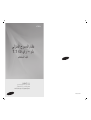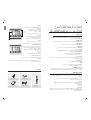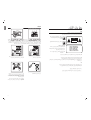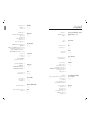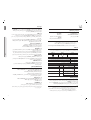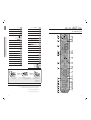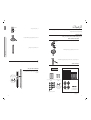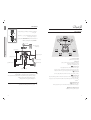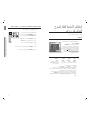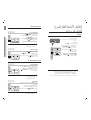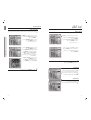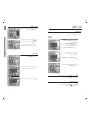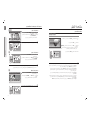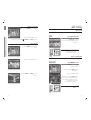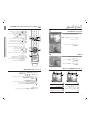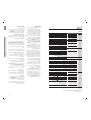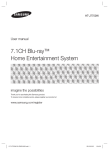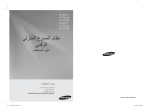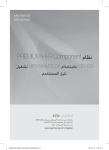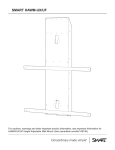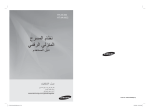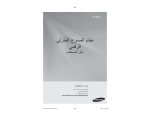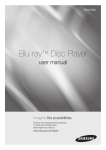Download Samsung HT-BD2 دليل المستخدم
Transcript
HT-BD2 ﻧﻈﺎﻡ ﺍﻟﻤﺴﺮﺡ ﺍﻟﻤﻨﺰﻟﻲ ﺑﻠﻮ – ﺭﺍﻱ ﻗﻨﺎﺓ 7.1 ﺩﻟﻴﻞ ﺍﻟﻤﺴﺘﺨﺪﻡ AR ﺗﺨﻴّﻞ ﺍﻹﻣﻜﺎﻧﻴﺎﺕ ﺷﻜﺮﺍ ﻟﻜﻢ ﻋﻠﻰ ﺷﺮﺍء ﻫﺬﺍ ﺍﻟﻤﻨﺘﻮﺝ ﻟﺸﺮﻛﺔ ﺳﺎﻣﺴﻮﻧﺞ. ﻟﻼﺳﺘﻤﺘﺎﻉ ﺑﺄﻓﻀﻞ ﺧﺪﻣﺔ ،ﻳﺮﺟﻰ ﺗﺴﺠﻴﻞ ﻣﻨﺘﻮﺟﺘﻚ ﻓﻲ www.samsung.com/global/register AH68-02019N ﻣﻤﻴﺰﺍﺕ ﺍﻟﻤﺸﻐّﻞ ﺗﺸﻐﻴﻞ ﺍﻷﻗﺮﺍﺹ ﺍﻟﻤﺘﻌﺪﺩﺓ ﻭﻣﺆﺍﻟﻒ FM ﻳﺘﻤﻴﺰ ﻣﻮﺩﻳﻞ HT-BD2ﺑﺎﻟﻘﺪﺭﺓ ﻋﻠﻰ ﺗﺸﻐﻴﻞ ﺍﻷﻗﺮﺍﺹ ﺍﻟﻤﺘﻌﺪﺩﺓ ﻣﻦ ﺿﻤﻦ ) BD-ROM، DVD-VIDEO، DVD-RW/Rﻭﺿﻊ ،V)، CD، MP3-CDﻭ CD-R/RWﻣﻊ ﻣﺆﺍﻟﻒ FMﻓﻲ ﻣﺸﻐّﻞ ﻭﺍﺣﺪ ﺑﺎﻟﻎ ﺍﻟﺘﻌﻘﻴﺪ. Dolby Pro Logic IIx Dolby Pro Logic IIxﻫﻮ ﺷﻜﻞ ﺟﺪﻳﺪ ﻟﺘﻘﻨﻴﺔ ﺣﻞ ﺷﻔﺮﺍﺕ ﺇﺷﺎﺭﺓ ﺍﻟﺼﻮﺕ ﺍﻟﻤﺘﻌﺪﺩ ﺍﻟﻘﻨﻮﺍﺕ ﺍﻟﺘﻲ ﺗﺘﺤﺴﻦ ﻋﻠﻰ ﺃﺳﺎﺱ Dolby Pro Logicﺍﻟﻤﻮﺟﻮﺩﺓ. Dolby Digital Plus Dolby Digital Plusﻫﻮ ﺗﻘﻨﻨﻴﺔ ﺍﻟﺼﻮﺕ ﻟﻠﺠﻴﻞ ﺍﻟﻘﺎﺩﻡ ﻟﻜﻞ ﺑﺮﻧﺎﻣﺞ ﻋﺎﻟﻲ ﺍﻟﻮﺿﻮﺡ ﻭﺍﻟﻮﺳﺎﺋﻞ ﺍﻹﻋﻼﻣﻴﺔ. Dolby TrueHD Dolby TrueHDﻫﻮ ﺗﻘﻨﻴﺔ ﻟﻤﻨﻊ ﺍﻟﻔﻘﺪﺍﻥ ﻓﻲ ﺍﻟﺠﻴﻞ ﺍﻟﻘﺎﺩﻡ ﻟـ Dolbyﻭﺍﻟﺘﯽ ﺗﺘﻘﺪﻡ ﻟﻮﺳﺎﺋﻞ ﻋﻠﻰ ﺃﺳﺎﺱ ﺍﻟﻘﺮﺹ ﺍﻟﻌﺎﻟﻲ ﺍﻟﻮﺿﻮﺡ. ) DTSﺃﻧﻈﻤﺔ ﺍﻟﻤﺴﺮﺡ ﺍﻟﺮﻗﻤﻴﺔ( DTSﻫﻲ ﺗﺼﻤﻴﻢ ﺿﻐﻂ ﺍﻟﺼﻮﺕ ﻭﻃﻮﺭﺗﻬﺎ ﻣﺆﺳﺴﺔ ﺃﻧﻈﻤﺔ ﺍﻟﻤﺴﺮﺡ ﺍﻟﺮﻗﻤﻴﺔ .Digital Theater Systems Inc ) DTS-HDﺃﻧﻈﻤﺔ ﺍﻟﻤﺴﺮﺡ ﺍﻟﺮﻗﻤﻲ – ﻋﺎﻟﻲ ﺍﻟﻮﺿﻮﺡ( ﻳﺰﻭﺩ DTS-HD Audioﺑﺄﻓﻀﻞ ﺍﻟﻨﻮﻋﻴﺔ ﻟﺼﻮﺕ ﺍﻟﻘﻨﻮﺍﺕ ﺍﻟﻤﺘﻌﺪﺩﺓ ﻋﻠﻰ ﻗﺪﺭ ﺍﻹﻣﻜﺎﻥ. ﻭﻳﻘﺪﻡ ﻧﻮﻋﻴﺔ ﺍﻟﺼﻮﺕ ﺍﻟﺘﻲ ﺗﻼﺋﻢ ﺍﻟﺼﻮﺭ ﺍﻟﻮﺍﺿﺤﺔ ﻭﺍﻟﺤﻴﺔ ﻟﻠﻔﻴﺪﻳﻮ ﺍﻟﻌﺎﻟﻲ ﺍﻟﻮﺿﻮﺡ. ﻭﻇﻴﻔﺔ ﺇﻳﻘﺎﻑ ﺷﺎﺷﺔ ﺍﻟﺘﻠﻔﺰﻳﻮﻥ ﻋﻨﺪﻣﺎ ﺗﺒﻘﻰ ﺍﻟﻮﺣﺪﺓ ﺍﻟﺮﺋﻴﺴﻴﺔ ﻓﻲ ﻭﺿﻊ ﺍﻹﻳﻘﺎﻑ ﻟﻤﺪﺓ 10ﺩﻗﺎﺋﻖ ،ﻳﺘﻢ ﻋﺮﺽ ﺭﻣﺰ ﺳﺎﻣﺴﻮﻧﺞ ﻋﻠﻰ ﺷﺎﺷﺔ ﺍﻟﺘﻠﻔﺰﻳﻮﻥ .ﻳﻌﻤﻞ HT-BD2ﻋﻠﻰ ﻗﻔﻞ ﻧﻔﺴﻪ ﺁﻟﻴﺎ ﻓﻲ ﻭﺿﻊ ﺗﻮﻓﻴﺮ ﺍﻟﻄﺎﻗﺔ ﺍﻟﻜﻬﺮﺑﺎﺋﻴﺔ ﺑﻌﺪ 20ﺩﻗﻴﻘﺔ ﻓﻲ ﻭﺿﻊ ﺇﻳﻘﺎﻑ ﺍﻟﺘﺸﺎﺷﺔ. ﻭﻇﻴﻔﺔ ﺗﻮﻓﻴﺮ ﺍﻟﻄﺎﻗﺔ ﺍﻟﻜﻬﺮﺑﺎﺋﻴﺔ ﻳﻘﻮﻡ HT-BD2ﺑﺈﻳﻘﺎﻑ ﻧﻔﺴﻪ ﺁﻟﻴﺎ ﺑﻌﺪ 30ﺩﻗﻴﻘﺔ ﻓﻲ ﻭﺿﻊ ﺍﻹﻳﻘﺎﻑ. ﻗﻮﺍﺋﻢ ﺍﻟﺮﺳﻮﻣﺎﺕ ﺗﺪﻋﻢ ﺭﺳﻮﻣﺎﺕ ﻣﻠﻮﻧﺔ ﻛﺎﻣﻠﺔ ﺫﺍﺕ ﺩﺭﺟﺔ ﺩﻗﺔ 256ﻣﻊ ﺇﻣﻜﺎﻧﻴﺔ ﺍﻟﺤﺮﻛﺔ، ﻭﺑﺬﻟﻚ ﺗﺘﺨﻄﻰ ﺇﻣﻜﺎﻧﻴﺎﺕ ﻓﻴﺪﻳﻮ DVDﺗﻤﺎﻣًﺎ. ﺑﺨﻼﻑ ﺃﻗﺮﺍﺹ ،DVDﻳﻤﻜﻦ ﺍﻟﻮﺻﻮﻝ ﺇﻟﻰ ﻫﺬﻩ ﺍﻟﻘﻮﺍﺋﻢ ﺃﺛﻨﺎء ﺗﺸﻐﻴﻞ ﺍﻟﻔﻴﺪﻳﻮ. AR ﺍﻟﻤﻤﻴﺰﺍﺕ ﺍﻟﺮﺋﻴﺴﻴﺔ ﻟﻨﻈﺎﻡ ﺍﻟﻤﺴﺮﺡ ﺍﻟﻤﻨﺰﻟﻲ ﺑﻠﻮ – ﺭﺍﻱ ﺍﻟﺠﺪﻳﺪ ﺍﻟﺨﺎﺹ ﺑﻚ ﺃﺳﻄﺢ ﺫﺍﺕ ﺍﻟﺮﺳﻮﻡ ﺗﺘﻮﻓﺮ ﻃﺒﻘﺘﺎ ﺍﻟﻔﻴﺪﻳﻮ )(1920x1080ﺍﻟﻔﺮﺩﻳﺔ ﻭﺫﺍﺕ ﺩﺭﺟﺔ ﺩﻗﺔ HDﻛﺎﻣﻠﺔ ﺃﻋﻠﻰ ﻃﺒﻘﺔ ﻓﻴﺪﻳﻮ .HD ﻳﺘﻢ ﺗﺨﺼﻴﺺ ﻃﺒﻘﺔ ﻭﺍﺣﺪﺓ ﻟﻠﺮﺳﻮﻣﺎﺕ ﺍﻟﻤﺘﻌﻠﻘﺔ ﺑﺎﻟﻔﻴﺪﻳﻮ )ﻛﺎﻟﻌﻨﺎﻭﻳﻦ ﺍﻟﻔﺮﻋﻴﺔ( ،ﻭﻳﺘﻢ ﺗﺨﺼﻴﺺ ﺍﻟﻄﺒﻘﺔ ﺍﻷﺧﺮﻯ ﻟﻠﻌﻨﺎﺻﺮ ﺃﺳﻄﺢ ﺫﺍﺕ ﺍﻟﺘﻔﺎﻋﻠﻴﺔ ﻛﺎﻷﺯﺭﺍﺭ ﺃﻭ ﺍﻟﻘﻮﺍﺋﻢ. ﺍﻟﺮﺳﻮﻡ ﻗﺪ ﺗﺘﻮﻓﺮ ﺗﺄﺛﻴﺮﺍﺕ ﺍﻟﻤﺴﺢ ﻭﺍﻟﺘﻀﺎﺅﻝ ﻭ ﺍﻟﺘﻤﺮﻳﺮ ﻓﻲ ﻛﻠﺘﺎ ﺍﻟﻄﺒﻘﺘﻴﻦ. PREVIEWS SCENE SELECTIONS PLAY MOVIE LANGUAGES ▼ 15 14 13 12 11 10 9 8 7 6 4 5 3 ﻓﻴﺪﻳﻮ HD ﻗﻮﺍﺋﻢ ﺍﻷﺻﻮﺍﺕ ﻋﻨﺪﻣﺎ ﺗﻘﻮﻡ ﺑﺘﻤﻴﻴﺰ ﺃﻭ ﺗﺤﺪﻳﺪ ﺧﻴﺎﺭ ﺍﻟﻘﺎﺋﻤﺔ ﻣﻦ ﻗﺮﺹ ،Blu-ray ﻳﻤﻜﻦ ﺳﻤﺎﻉ ﺃﺻﻮﺍﺕ ﻣﺜﻞ ﻧﻘﺮﺍﺕ ﺍﻟﺰﺭ ﺃﻭ ﺻﻮﺕ ﻣﺴﺠﻞ ﻳﻮﺿﺢ ﺍﺧﺘﻴﺎﺭ ﺍﻟﻘﺎﺋﻤﺔ ﺍﻟﻤﻤﻴﺰﺓ. ﺍﻟﻘﻮﺍﺋﻢ ﻣﺘﻌﺪﺩﺓ ﺍﻟﺼﻔﺤﺎﺕ/ﺍﻟﻘﻮﺍﺋﻢ ﺍﻟﻤﻨﺒﺜﻘﺔ ﺑﺎﺳﺘﺨﺪﺍﻡ ﻓﻴﺪﻳﻮ ،DVDﻳﺘﻢ ﻣﻘﺎﻃﻌﺔ ﺍﻟﺘﺸﻐﻴﻞ ﻛﻞ ﻣﺮﺓ ﻳﺘﻢ ﻓﻴﻬﺎ ﺍﻟﻮﺻﻮﻝ ﺇﻟﻰ ﺷﺎﺷﺔ ﻗﺎﺋﻤﺔ ﺟﺪﻳﺪﺓ .ﺑﻔﻀﻞ ﻗﺪﺭﺓ ﻗﺮﺹ Blu-rayﻋﻠﻰ ﺗﺤﻤﻴﻞ ﺍﻟﺒﻴﺎﻧﺎﺕ ﻣﺴﺒﻘًﺎ ﻣﻦ ﺍﻟﻘﺮﺹ ﺑﺪﻭﻥ ﻣﻘﺎﻃﻌﺔ ﺍﻟﺘﺸﻐﻴﻞ ،ﻗﺪ ﺗﺘﻜﻮﻥ ﺍﻟﻘﺎﺋﻤﺔ ﻣﻦ ﺻﻔﺤﺎﺕ ﻣﺘﻌﺪﺩﺓ. ﻳﻤﻜﻨﻚ ﺍﻟﺘﺼﻔﺢ ﻋﺒﺮ ﺻﻔﺤﺎﺕ ﺍﻟﻘﻮﺍﺋﻢ ﺃﻭ ﺗﺤﺪﻳﺪ ﻣﺴﺎﺭﺍﺕ ﻗﻮﺍﺋﻢ ﻣﺨﺘﻠﻔﺔ ،ﺑﻴﻨﻤﺎ ﻳﻌﻤﻞ ﺍﻟﺼﻮﺕ ﻭﺍﻟﻔﻴﺪﻳﻮ ﻓﻲ ﺍﻟﺨﻠﻔﻴﺔ. PREVIEWS LANGUAGES ▼ 15 ﺩﺭﺟﺔ ﺍﻟﺘﻔﺎﻋﻠﻴﺔ ﻗﺪ ﺗﺘﻀﻤﻦ ﺃﻗﺮﺍﺹ Blu-rayﺍﻟﻤﻌﻴﻨﺔ ﻗﻮﺍﺋﻢ ﻣﺘﺤﺮﻛﺔ ﻭﺃﻟﻌﺎﺏ ﺗﺎﻓﻬﺔ. SCENE SELECTIONS PLAY MOVIE 14 13 12 11 10 9 8 7 6 5 4 3 ﻋﺮﻭﺽ ﺷﺮﺍﺋﺢ ﺍﻟﻤﺴﺘﺨﺪﻡ ﺍﻟﻘﺎﺑﻠﺔ ﻟﻠﺘﺼﻔﺢ ﺑﺎﺳﺘﺨﺪﺍﻡ ﺃﻗﺮﺍﺹ ،Blu-rayﻳﻤﻜﻦ ﺍﻟﺘﺼﻔﺢ ﻋﺒﺮ ﺻﻮﺭ ﺛﺎﺑﺘﺔ ﻣﺘﻨﻮﻋﺔ ﺑﻴﻨﻤﺎ ﻳﻌﻤﻞ ﺍﻟﺼﻮﺕ. ﺍﻟﻌﻨﺎﻭﻳﻦ ﺍﻟﻔﺮﻋﻴﺔ ﺍﻋﺘﻤﺎﺩًﺍ ﻋﻠﻰ ﻣﺎ ﻳﺘﻀﻤﻨﻪ ﻗﺮﺹ ،Blu-rayﻗﺪ ﻳﻤﻜﻨﻚ ﺗﺤﺪﻳﺪ ﺃﻧﻤﺎﻁ ﺍﻟﺨﻄﻮﻁ ﻭﺍﻷﺣﺠﺎﻡ ﻭﺍﻷﻟﻮﺍﻥ ﺍﻟﻤﺨﺘﻠﻔﺔ ﻟﻠﻌﻨﺎﻭﻳﻦ ﺍﻟﻔﺮﻋﻴﺔ .ﻭﻗﺪ ﺗﺘﺤﺮﻙ ﻫﺬﻩ ﺍﻟﻌﻨﺎﻭﻳﻦ ﺍﻟﻔﺮﻋﻴﺔ ﺃﻭ ﻳﺘﻢ ﺗﻤﺮﻳﺮﻫﺎ ﺃﻭ ﺗﻀﺎﺅﻟﻬﺎ ﻣﻦ ﺍﻟﺪﺍﺧﻞ ﻭﺍﻟﺨﺎﺭﺝ. HDMI ﺗﻨﻘﻞ HDMIﺇﺷﺎﺭﺍﺕ ﺍﻟﺼﻮﺭﺓ ﻭﺍﻟﺼﻮﺕ ﻟﻘﺮﺹ DVDﻓﯽ ﻭﻗﺖ ﻭﺍﺣﺪ ،ﻭﺗﺰﻭﺩ ﺑﺼﻮﺭﺓ ﺃﻭﺿﺢ. ﺗﺰﻭﺩ ﺩﺭﺟﺔ ﺍﻟﻮﺿﻮﺡ ) 1080pﻋﺎﻟﻲ ﺍﻟﻮﺿﻮﺡ ﺍﻟﻜﺎﻣﻞ( ﺑﺼﻮﺭﺓ ﺃﻭﺿﺢ. ﻭﻇﻴﻔﺔ (HDMI-CEC) Anynet + + Anynetﻫﻲ ﻭﻇﻴﻔﺔ ﻳﻤﻜﻦ ﺑﻬﺎ ﺃﻥ ﻳﺘﻢ ﺗﺸﻐﻴﻞ ﺍﻟﻮﺣﺪﺓ ﺍﻟﺮﺋﻴﺴﻴﺔ ﻟﻬﺬﺍ ﺍﻟﻨﻈﺎﻡ ﺑﺎﺳﺘﺨﺪﺍﻡ ﺟﻬﺎﺯ ﺍﻟﺘﺤﻜﻢ ﻋﻦ ﺑﻌﺪ ﺍﻟﺘﺎﺑﻊ ﻟﺘﻠﻔﺰﻳﻮﻥ ﺳﺎﻣﺴﻮﻧﺞ ﺑﻮﺍﺳﻄﺔ ﺗﻮﺻﻴﻞ ﻧﻈﺎﻡ ﺍﻟﻤﺴﺮﺡ ﺍﻟﻤﻨﺰﻟﻲ ﺑﻠﻮ – ﺭﺍﻱ ﺍﻟﻰ ﺗﻠﻔﺰﻳﻮﻥ ﺳﺎﻣﺴﻮﻧﺞ ﺑﺎﺳﺘﺨﺪﺍﻡ ﻛﺎﺑﻞ ) .HDMIﻫﺬﻩ ﺍﻟﻮﻇﻴﻔﺔ ﻣﺘﻮﻓﺮﺓ ﻓﻲ ﺗﻠﻔﺰﻳﻮﻥ ﺳﺎﻣﺴﻮﻧﺞ ﺍﻟﺘﻲ ﺗﺪﻋﻢ ﻭﻇﻴﻔﺔ (.+ Anynet ﻣﻴﺰﺍﺕ ﺃﻗﺮﺍﺹ Blu-ray ﺍﻟﻤﺤﺘﻮﻳﺎﺕ ﺍﻓﺤﺺ ﺍﻟﻤﻠﺤﻘﺎﺕ ﺍﻟﻤﺰﻭﺩﺓ ﺑﺄﺳﻔﻞ. ﻳﻤﻜﻦ ﻷﻗﺮﺍﺹ Blu-rayﺗﺨﺰﻳﻦ ﺣﺘﻰ 25ﺟﻴﺠﺎﺑﺎﻳﺖ )ﻃﺒﻘﺔ ﻭﺍﺣﺪﺓ( ﺃﻭ 50ﺟﻴﺠﺎﺑﺎﻳﺖ )ﻃﺒﻘﺔ ﻣﺰﺩﻭﺟﺔ( ﻓﻲ ﺍﻟﻘﺮﺹ ﺍﻷﺣﺎﺩﻱ ﺍﻟﺠﺎﻧﺐ -ﻭﻫﻮ ﻣﺎ ﻳﻮﺍﺯﻱ ﺣﻮﺍﻟﻲ 5 ﺃﻳﻀﺎ ﺃﻗﺮﺍﺹ Blu-rayﺃﻋﻠﻰ ﺟﻮﺩﺓ ﻣﻦ ﻓﻴﺪﻳﻮ HDﺍﻟﻤﺘﻮﻓﺮ ﻓﻲ ﺍﻟﺼﻨﺎﻋﺔ )ﺣﺘﻰ 1080 × 1920ﺑﻤﻌﺪﻝ 40 ﺇﻟﻰ 10ﻣﺮﺍﺕ ﻣﻦ ﺳﻌﺔ ﺃﻗﺮﺍﺹ .DVDﻭﺗﺪﻋﻢ ً ﻣﻴﺠﺎﺑﺖ/ﺛﺎﻧﻴﺔ( -ﺗﻌﻨﻲ ﺍﻟﺴﻌﺔ ﺍﻟﻜﺒﻴﺮﺓ ﻋﺪﻡ ﻭﺟﻮﺩ ﺣﻞ ﻭﺳﻂ ﺑﺨﺼﻮﺹ ﺟﻮﺩﺓ ﺍﻟﻔﻴﺪﻳﻮ .ﻋﻼﻭﺓ ﻋﻠﻰ ﺫﻟﻚ ،ﻳﺘﻤﻴﺰ ﻗﺮﺹ Blu-rayﺑﻨﻔﺲ ﺍﻟﺸﻜﻞ ﻭﺍﻟﺤﺠﻢ ﺍﻟﻤﻌﺘﺎﺩﻳﻦ ﻓﻲ ﻗﺮﺹ .DVD * ﺗﻌﺘﻤﺪ ﻣﻴﺰﺍﺕ ﺃﻗﺮﺍﺹ Blu-rayﺍﻟﺘﺎﻟﻴﺔ ﻋﻠﻰ ﺍﻟﻘﺮﺹ ﺫﺍﺗﻪ ﻭﺳﺘﺨﺘﻠﻒ .ﻛﺬﻟﻚ ﺳﻴﺨﺘﻠﻒ ﻣﻈﻬﺮ ﺍﻟﻤﻴﺰﺍﺕ ﻭﺍﻧﺘﻘﺎﻟﻬﺎ ﻣﻦ ﻗﺮﺹ ﻵﺧﺮ. ﻟﻴﺴﺖ ﻛﻞ ﺍﻷﻗﺮﺍﺹ ﺗﺘﻤﺘﻊ ﺑﻬﺬﻩ ﺍﻟﻤﻴﺰﺍﺕ ﺍﻟﻤﻮﺻﻮﻓﺔ ﺑﺄﺳﻔﻞ. ﺗﻤﻴﻴﺰﺍﺕ ﺍﻟﻔﻴﺪﻳﻮ ﻳﺪﻋﻢ ﺗﻨﺴﻴﻖ BD-ROMﻟﺘﻮﺯﻳﻊ ﺍﻟﻔﻴﻠﻢ ﺛﻼﺛﺔ ﺑﺮﺍﻣﺞ ﺗﺮﻣﻴﺰ ﺍﻟﻔﻴﺪﻳﻮ ﻋﺎﻟﻴﺔ ﺍﻟﺘﻘﺪﻡ ،ﻭﻳﺘﻀﻤﻦ ﺫﻟﻚ AVCﻭ VC-1ﻭ MPEG-2. ﺃﻳﻀﺎ ﺩﻗﺔ ﺍﻟﻔﻴﺪﻳﻮ :HD ﺗﺘﻮﻓﺮ ً • 1920x1080HD • 1280x720HD ﻫﻮﺍﺋﻲ FM ﻭﺣﺪﺓ ﺍﻟﺘﺤﻜﻢ ﻋﻦ ﺑﻌﺪ ﻛﺎﺑﻞ ﻟﻠﺼﻮﺭﺓ HDMI ﻛﺎﺑﻞ ﻟﻠﺼﻮﺭﺓ )ﻓﻴﺪﻳﻮ( ﺩﻟﻴﻞ ﺍﻟﻤﺴﺘﺨﺪﻡ ﻟﻠﺘﺸﻐﻴﻞ ﻋﺎﻟﻲ ﺍﻟﻮﺿﻮﺡ ﻟﻌﺮﺽ ﻣﺤﺘﻮﻳﺎﺕ ﻋﺎﻟﻴﺔ ﺍﻟﻮﺿﻮﺡ ﻓﻲ ﺃﻗﺮﺍﺹ ،BDﻣﻄﻠﻮﺏ ) HDTVﺗﻠﻴﻔﺰﻳﻮﻥ ﻋﺎﻟﻲ ﺍﻟﻮﺿﻮﺡ( .ﻗﺪ ﺗﻄﻠﺐ ﺑﻌﺾ ﺍﻷﻗﺮﺍﺹ ﺍﺳﺘﺨﺪﺍﻡ ﻗﺎﺑﺲ HDMI ) OUTﺧﺮﺝ (HDMIﺍﻟﺨﺎﺹ ﺑﺎﻟﻤﺸﻐﻞ ﻟﻌﺮﺽ ﺍﻟﻤﺤﺘﻮﻯ ﻋﺎﻟﻲ ﺍﻟﻮﺿﻮﺡ .ﻗﺪ ﻳﺘﻢ ﺗﻘﻴﻴﺪ ﺍﻟﻘﺪﺭﺓ ﻋﻠﻰ ﻋﺮﺽ ﺍﻟﻤﺤﺘﻮﻯ ﻋﺎﻟﻲ ﺍﻟﻮﺿﻮﺡ ﻓﻲ ﺃﻗﺮﺍﺹ BD ﺍﻋﺘﻤﺎﺩًﺍ ﻋﻠﻰ ﺩﺭﺟﺔ ﺩﻗﺔ ﺟﻬﺎﺯ ﺍﻟﺘﻠﻴﻔﺰﻳﻮﻥ. ٢ ٣ ﻣﻌﻠﻮﻣﺎﺕ ﺍﻷﻣﺎﻥ AR ﺍﻟﺘﺤﻮﻃﺎﺕ ﺗﺤﺬﻳﺮ ﺍﻟﺘﻌﺮﺽ ﻟﻠﺼﺪﻣﺎﺕ ﺍﻟﻜﻬﺮﺑﻴﺔ ،ﻻ ﺗﻔﻚ ﺍﻟﻐﻄﺎء ) ﺃﻭ ﻣﺆﺧﺮﺓ ﺍﻟﺠﻬﺎﺯ (. ﻟﺘﻘﻠﻴﻞ ﻣﺨﺎﻃﺮ ﱡ ﻻ ﺗﻮﺟﺪ ﺑﺪﺍﺧﻞ ﺍﻟﺠﻬﺎﺯ ﺃﺟﺰﺍء ﻳﻤﻜﻦ ﻟﻠﻤﺴﺘﺨﺪﻡ ﺻﻴﺎﻧﺘﻬﺎ .ﻳُﺮﺟﻰ ﺗﺮﻙ ﻋﻤﻠﻴﺔ ﺍﻟﺼﻴﺎﻧﺔ ﻟﻤﻮﻇﻔﻲ ﺍﻟﺼﻴﺎﻧﺔ ﺍﻟﻤﺆﻫﻠﻴﻦ. ﺗﻨﺒﻴﻪ ﻳﺸﻴﺮ ﻫﺬﺍ ﺍﻟﺮﻣﺰ »ﻓﻮﻟﻄﻴﺔ ﺧﻄﻴﺮﺓ« ﺑﺪﺍﺧﻞ ﺍﻟﻤﻨﺘﺞ ﺇﻟﻰ ﺇﻣﻜﺎﻧﻴﺔ ﺍﺣﺘﻤﺎﻝ ﺍﻟﺘﻌﺮﺽ ﻟﻤﺨﺎﻃﺮ ﺍﻟﺼﺪﻣﺔ ﺍﻟﻜﻬﺮﺑﺎﺋﻴﺔ ﺃﻭ ﺍﻹﺻﺎﺑﺔ ﺍﻟﺸﺨﺼﻴﺔ. ﺧﻄﺮ ﺍﻟﺘﻌﺮﺽ ﻟﺼﺪﻣﺔ ﻛﻬﺮﺑﺎﺋﻴﺔ ﻻ ﺗﻔﺘﺢ ﻳﺸﻴﺮ ﻫﺬﺍ ﺍﻟﺮﻣﺰ ﺇﻟﻰ ﺍﻹﺭﺷﺎﺩﺍﺕ ﺍﻟﻤﻬﻤﺔ ﺍﻟﻤﺼﺎﺣﺒﺔ ﻟﻬﺬﺍ ﺍﻟﻤﻨﺘﺞ. ﺗﺄﻛﺪ ﻣﻦ ﺃﻥ ﺍﻟﻄﺎﻗﺔ ﺍﻟﻜﻬﺮﺑﺎﺋﻴﺔ ﺍﻟﺮﺋﻴﺴﻴﺔ ﻓﻲ ﻣﻨﺰﻟﻚ ﺗﺘﻮﺍﻓﻖ ﻣﻊ ﻣﺎ ﻫﻮ ﻣﺸﺎﺭ ﺍﻟﻴﻪ ﻓﻲ ﺑﻄﺎﻗﺔ ﺍﻟﻬﻮﻳﺔ ﺍﻟﻤﻠﺼﻘﺔ ﺍﻟﻤﻮﺟﻮﺩﺓ ﻋﻠﻰ ﺍﻟﻠﻮﺣﺔ ﺍﻟﺨﻠﻔﻴﺔ ﻟﻠﺠﻬﺎﺯ .ﻗﻢ ﺑﺘﺮﻛﻴﺐ ﻣﺸﻐّﻠﻚ ﺃﻓﻘﻴﺎ، ﻋﻠﻰ ﻗﺎﻋﺪﺓ ﻣﻨﺎﺳﺒﺔ )ﺃﺛﺎﺙ( ،ﻣﻊ ﻭﺟﻮﺩ ﻣﺴﺎﻓﺎﺕ ﻛﺎﻓﻴﺔ ﺣﻮﻟﻪ ﺑﻐﺮﺽ ﺍﻟﺘﻬﻮﻳﺔ ) 10 ~ 7.5ﺳﻢ( .ﻛﻤﺎ ﺗﺄﻛﺪ ﻣﻦ ﺃﻥ ﻓﺘﺤﺎﺕ ﺍﻟﺘﻬﻮﻳﺔ ﻏﻴﺮ ﻣﻐﻄﺎﺓ .ﻻ ﺗﻀﻊ ﺃﻱ ﺷﻲء ﺃﻭ ﺃﺟﻬﺰﺓ ﺛﻘﻴﻠﺔ ﻋﻠﻰ ﺳﻄﺢ ﺍﻟﻤﺸﻐّﻞ .ﻭﻻ ﺗﻀﻊ ﺍﻟﻤﺸﻐّﻞ ﻋﻠﻰ ﻣﻀﺨﻤﺎﺕ ﺃﻭ ﻣﻌﺪﺍﺕ ﺃﺧﺮﻯ ﻗﺪ ﺗﺮﺗﻔﻊ ﺩﺭﺟﺔ ﺣﺮﺍﺭﺗﻬﺎ .ﻗﺒﻞ ﻧﻘﻞ ﺍﻟﻤﺸﻐّﻞ ،ﺗﺄﻛﺪ ﻣﻦ ﺃﻥ ﺻﻴﻨﻴﺔ ﺍﻟﻘﺮﺹ ﺍﻟﻤﺪﻣﺞ ﻓﺎﺭﻏﺔ. ﺗﻢ ﺗﺼﻤﻴﻢ ﻫﺬﺍ ﺍﻟﻤﺸﻐّﻞ ﻟﻠﻌﻤﻞ ﺑﺎﺳﺘﻤﺮﺍﺭ .ﺗﺤﻮﻳﻞ ﻧﻈﺎﻡ ﺍﻟﻤﺴﺮﺡ ﺍﻟﻤﻨﺰﻟﻲ ﺑﻠﻮ -ﺭﺍﻱ ﺍﻟﻰ ﻭﺿﻊ ﺍﻻﺳﺘﻌﺪﺍﺩ ﻻ ﻳﻌﻨﻲ ﺍﻧﻔﺼﺎﻝ ﺍﻟﻄﺎﻗﺔ ﺍﻟﻜﻬﺮﺑﺎﺋﻴﺔ ﻋﻨﻪ .ﻣﻦ ﺃﺟﻞ ﻓﺼﻞ ﺍﻟﻤﺸﻐّﻞ ﺑﺎﻟﻜﺎﻣﻞ ﻋﻦ ﻣﺨﺮﺝ ﺍﻟﻄﺎﻗﺔ ﺍﻟﻜﻬﺮﺑﺎﺋﻴﺔ ﺍﻟﺠﺪﺍﺭﻱ ،ﻳﺠﺐ ﺃﻥ ﻳﺘﻢ ﻓﺼﻞ ﻗﺎﺑﺲ ﺍﻟﻄﺎﻗﺔ ﺍﻟﻜﻬﺮﺑﺎﺋﻴﺔ ،ﺧﺎﺻﺔ ﻋﻨﺪ ﻋﺪﻡ ﺍﺳﺘﺨﺪﺍﻡ ﺍﻟﻤﺸﻐّﻞ ﻟﻤﺪﺓ ﻃﻮﻳﻠﺔ. ﻣﻨﺘﺞ ﻣﻦ ﺍﻟﻠﻴﺰﺭ ﻣﻦ ﺍﻟﺼﻒ 1 CLASS 1 LASER PRODUCT KLASSE 1 LASER PRODUKT LUOKAN 1 LASER LAITE KLASS 1 LASER APPARAT PRODUCTO LASER CLASE 1 ﺟﻬﺎﺯ ﺗﺸﻐﻴﻞ ﺍﻟﻘﺮﺹ ﺍﻟﻤﺪﻣﺞ ﻳﺪﺧﻞ ﻓﻲ ﺍﻟﻤﻨﺘﺞ ﻣﻦ ﺍﻟﻠﻴﺰﺭ ﻣﻦ ﺍﻟﺼﻒ .1 ﺍﺳﺘﺨﺪﺍﻡ ﺍﻟﻀﻮﺍﺑﻂ ،ﺍﻟﺘﺤﻜﻤﺎﺕ ﺃﻭ ﺃﺩﺍء ﺍﻹﺟﺮﺍءﺍﺕ ﻓﻲ ﺍﻟﺤﺎﻻﺕ ﺍﻟﻐﻴﺮ ﻣﺒﻴﻨﺔ ﻫﻨﺎ ﻗﺪ ﻳﺆﺩﻱ ﺍﻟﻰ ﺗﻌﺮﺿﻚ ﺍﻟﻰ ﺍﻹﺷﻌﺎﻉ ﺍﻟﺨﻄﺮ. ﺗﻨﺒﻴﻪ :ﺗﺠﻨﺐ ﺍﻟﺘﻌﺮﺽ ﻹﺷﻌﺔ ﺍﻟﻠﻴﺰﺭ ﺍﻟﻐﻴﺮ ﻣﺮﺋﻴﺔ ﻋﻨﺪ ﺍﻟﻔﺘﺢ ﻭﻋﻨﺪ ﺇﺩﺧﺎﻝ ﺍﻟﻐﻠﻘﺎﺕ ﺍﻟﺒﺎﻃﻠﺔ. ﺗﺤﺬﻳﺮ :ﻟﺘﺨﻔﻴﻒ ﺧﻄﺮ ﺍﻟﺤﺮﻳﻖ ﺃﻭ ﺍﻟﺼﺪﻣﺎﺕ ﺍﻟﻜﻬﺮﺑﺎﺋﻴﺔ ﻻ ﺗﻌﺮﺽ ﻫﺬﺍ ﺍﻟﺠﻬﺎﺯ ﻟﻠﻤﻄﺮ ﺃﻭ ﺍﻟﺮﻃﻮﺑﺔ. ﺗﻨﺒﻴﻪ :ﻟﻤﻨﻊ ﺍﻟﺼﺪﻣﺎﺕ ﺍﻟﻜﻬﺮﺑﺎﺋﻴﺔ ﺃﺩﺧﻞ ﺍﻟﺮﻳﺸﺔ ﺍﻟﻌﺮﻳﻀﺔ ﻟﻠﻘﺎﺑﺲ ﻓﻲ ﺍﻟﺜﻘﺐ ﺍﻟﻌﺮﻳﺾ ﺇﺩﺧﺎﻻ ﺗﺎﻣﺎ. • ﻳﺠﺐ ﺃﻥ ﻳﻮﺻﻞ ﻫﺬﺍ ﺍﻟﺠﻬﺎﺯ ﺩﺍﺋﻤﺎ ﺍﻟﻰ ﻣﺨﺮﺝ ﺍﻟﺘﻴﺎﺭ ﺍﻟﻤﺘﻨﺎﻭﺏ ﻣﻊ ﺗﻮﺻﻴﻞ ﺍﻟﺘﺄﺭﻳﺾ ﺍﻟﻮﻗﺎﺋﻲ. • ﻣﻦ ﺃﺟﻞ ﻓﺼﻞ ﺍﻟﺠﻬﺎﺯ ﻣﻦ ﻣﺨﺮﺝ ﺍﻟﻄﺎﻗﺔ ﺍﻟﻜﻬﺮﺑﺎﺋﻴﺔ ﺍﻟﺠﺪﺍﺭﻳﺔ ،ﻳﺠﺐ ﺃﻥ ﻳﺴﺤﺐ ﺍﻟﻘﺎﺑﺲ ﻣﻦ ﻣﺨﺮﺝ ﺍﻟﻄﺎﻗﺔ ﺍﻟﻜﻬﺮﺑﺎﺋﻴﺔ ﺍﻟﺠﺪﺍﺭﻳﺔ ،ﻭﻟﻬﺬﺍ ﻳﻜﻮﻥ ﺍﻟﻘﺎﺑﺲ ﻓﻲ ﺣﺎﻟﺔ ﺍﻻﺳﺘﻌﺪﺍﺩ. ﻻ ﺗﻌﺮﺽ ﺍﻟﺠﻬﺎﺯ ﻷﺷﻌﺔ ﺍﻟﺸﻤﺲ ﺍﻟﻤﺒﺎﺷﺮﺓ ﺃﻭ ﻣﺼﺎﺩﺭ ﺣﺮﺍﺭﺓ ﺃﺧﺮﻯ. ﻳﺴﺒﺐ ﺫﻟﻚ ﺍﻟﺘﺴﺨﻴﻦ ﺍﻟﺰﺍﺋﺪ ﻭﺳﻮء ﺃﺩﺍء ﺍﻟﺠﻬﺎﺯ. ﻓﻲ ﺣﺎﻟﺔ ﺣﺪﻭﺙ ﻋﻮﺍﺻﻒ ﺭﻋﺪﻳﺔ ،ﺍﻓﺼﻞ ﻗﺎﺑﺲ ﺍﻟﻄﺎﻗﺔ ﺍﻟﻜﻬﺮﺑﺎﺋﻴﺔ ﻋﻦ ﻣﺨﺮﺝ ﺍﻟﻄﺎﻗﺔ ﺍﻟﻜﻬﺮﺑﺎﺋﻴﺔ ﺍﻟﺠﺪﺍﺭﻱ .ﺯﻳﺎﺩﺓ ﻣﻌﺪﻝ ﺍﻟﻔﻮﻟﻄﻴﺔ ﺑﺴﺒﺐ ﺍﻟﺒﺮﻕ ﻗﺪ ﻳﻀﺮ ﺑﺎﻟﺠﻬﺎﺯ. ﺗﻨﺒﻴﻪ • ﻻ ﻳﻌﺮﺽ ﺍﻟﺠﻬﺎﺯ ﻟﻠﻘﻄﺮ ﺃﻭ ﺍﻟﺮﺷﺎﺵ ﻭﻻ ﺗﻀﻊ ﺍﻷﺷﻴﺎء ﺍﻟﻤﻤﺘﻠﺌﺔ ﺑﺎﻟﺴﻮﺍﺋﻞ ،ﻣﺜﻞ ﺍﻟﺰﻫﺮﻳﺔ ،ﻋﻠﻰ ﺍﻟﺠﻬﺎﺯ. • ﻗﺎﺑﺲ ﺍﻟﻄﺎﻗﺔ ﺍﻟﻜﻬﺮﺑﺎﺋﻴﺔ ﺍﻟﺮﺋﻴﺴﻲ ﻳﻜﻮﻥ ﻣﻔﺼﻮﻻ ﻭﻟﺬﻟﻚ ﻳﺠﺐ ﺃﻥ ﻳﻜﻮﻥ ﻣﺴﺘﻌﺪﺍ ﻟﻠﺘﺸﻐﻴﻞ ﻓﻲ ﺃﻱ ﻭﻗﺖ. Phones √) "".“UNπ∞« vK´ ¸uM∑L∞« lLA∞« q∏± VNK∞« ¸bB± lC¢ ô ») "".“UNπ∞« vK´ W¥d≥e∞« q∏± qzUº∞U° UµK∑L± UµO® lC¢ ôË tOK´ g®d¢ ô Ë√ “UNπ∞« dDI¢ ô ﺗﺤﺘﻮﻱ ﺍﻟﺒﻄﺎﺭﻳﺔ ﺍﻟﻤﺴﺘﻌﻤﻠﺔ ﻓﻲ ﻫﺬﺍ ﺍﻟﻤﻨﺘﺞ ﻋﻠﻰ ﻣﺎﺩﺓ ﻛﻴﻤﻴﺎﺋﻴﺔ ﻣﺆﺫﻳﺔ ﻟﻠﺒﻴﺌﺔ. ﻻ ﺗﺮﻣﻲ ﻫﺬﻩ ﺍﻟﺒﻄﺎﺭﻳﺎﺕ ﻓﻲ ﺳﻠﺔ ﺍﻟﻘﻤﺎﻣﺔ ﺍﻟﻤﻨﺰﻟﻴﺔ. ٤ ﺍﺣﻔﻆ ﺍﻟﻤﺸﻐّﻞ ﺑﻌﻴﺪﺍ ﻋﻦ ﺍﻟﺮﻃﻮﺑﺔ )ﻣﺜﻞ ﺍﻟﺰﻫﺮﻳﺔ( ،ﻭﺍﻟﺘﺴﺨﻴﻦ ﺍﻟﺰﺍﺋﺪ )ﻣﺜﻞ ﺍﻟﻤﺼﻄﻠﻰ( ﺃﻭ ﻣﻌﺪﺍﺕ ﺗﺴﺒﺐ ﺍﻟﺤﻘﻞ ﺍﻟﻤﻐﻨﻄﻴﺴﻲ ﺃﻭ ﺍﻟﻜﻬﺮﺑﺎﺋﻲ )ﻣﺜﻞ ﻣﻜﺒﺮﺍﺕ ﺍﻟﺼﻮﺕ (...ﺍﻓﺼﻞ ﻛﺎﺑﻞ ﺍﻟﻄﺎﻗﺔ ﺍﻟﻜﻬﺮﺑﺎﺋﻴﺔ ﻣﻦ ﻣﺨﺮﺝ ﺍﻟﻄﺎﻗﺔ ﺍﻟﻜﻬﺮﺑﺎﺋﻴﺔ ﺍﻟﺠﺪﺍﺭﻱ ﺍﺫﺍ ﻛﺎﻥ ﺍﻟﻤﺸﻐّﻞ ﻓﻲ ﺣﺎﻟﺔ ﺳﻮء ﺍﻷﺩﺍء .ﻫﺬﺍ ﺍﻟﺠﻬﺎﺯ ﻏﻴﺮ ﻣﺨﺼﺺ ﻻﻏﺮﺍﺽ ﺗﺠﺎﺭﻳﺔ ﺑﻞ ﻻﻏﺮﺍﺽ ﻣﻨﺰﻟﻴﺔ ﻓﻘﻂ .ﺍﺳﺘﺨﺪﻡ ﻫﺬﺍ ﺍﻟﻤﻨﺘﺞ ﻻﻏﺮﺍﺽ ﺷﺨﺼﻴﺔ ﻓﻘﻂ. ﻳﺤﺪﺙ ﺗﻜﺜﻒ ﺍﻟﻤﺎء ﺍﺫﺍ ﺗﻢ ﺗﺨﺰﻳﻦ ﻣﺸﻐّﻠﻚ ﺃﻭ ﺍﻟﻘﺮﺹ ﺍﻟﻤﺪﻣﺞ ﻓﻲ ﺍﻟﺠﻮ ﺍﻟﺒﺎﺭﺩ .ﻋﻨﺪ ﻧﻘﻞ ﺍﻟﻤﺸﻐّﻞ ﻓﻲ ﺍﻟﺸﺘﺎء ،ﺍﻧﺘﻈﺮ ﺣﻮﺍﻟﻲ ﺳﺎﻋﺘﻴﻦ ﺗﻘﺮﻳﺒﺎ ﺣﺘﻰ ﻳﺼﻞ ﺍﻟﻰ ﺩﺭﺟﺔ ﺍﻟﺤﺮﺍﺭﺓ ﻟﻠﻐﺮﻓﺔ ﻗﺒﻞ ﺍﺳﺘﺨﺪﺍﻡ ﺍﻟﺠﻬﺎﺯ. ٥ ٤٦ ﺍﻟﻤﻤﻴﺰﺍﺕ ﺍﻟﺮﺋﻴﺴﻴﺔ ﻟﻨﻈﺎﻡ ﺍﻟﻤﺴﺮﺡ ﺍﻟﻤﻨﺰﻟﻲ ﺑﻠﻮ – ﺭﺍﻱ ﺍﻟﺠﺪﻳﺪ ﺍﻟﺨﺎﺹ ﺑﻚ ٢ ٢ ٣ ﻣﻤﻴﺰﺍﺕ ﺍﻟﻤﺸﻐّﻞ ﻣﻴﺰﺍﺕ ﺃﻗﺮﺍﺹ Blu-ray ﺍﻟﻤﺤﺘﻮﻳﺎﺕ ﻣﻌﻠﻮﻣﺎﺕ ﺍﻷﻣﺎﻥ ٤ ٥ ﺗﺤﺬﻳﺮ ﺍﻟﺘﺤﻮﻃﺎﺕ ٨ ٩ ﻗﺒﻞ ﻗﺮﺍءﺓ ﺩﻟﻴﻞ ﺍﻟﻤﺴﺘﺨﺪﻡ ﻧﻮﻉ ﻭﺧﺼﺎﺋﺺ ﺍﻟﻘﺮﺹ ٢ ٤ ٨ ١٢ ١٤ ١٨ ﻟﺘﺒﺪﺃ ﺍﻟﻮﺻﻒ ﻭﺣﺪﺓ ﺍﻟﺘﺤﻜﻢ ﻋﻦ ﺑﻌﺪ ﺍﻟﺘﻮﺻﻴﻼﺕ ٢٨ ﺇﻋﺪﺍﺩ ﺍﻟﻨﻈﺎﻡ ٣٢ ٦ ٥٦ ٥٦ ٥٦ ٥٧ ٥٧ ﺗﺸﻐﻴﻞ ﻗﺮﺹ ﺍﻟﺼﻮﺕ ﺍﻟﻤﻀﻐﻮﻁ )(CD-DA ﺗﺸﻐﻴﻞ MP3 ﻗﺮﺹ ﺍﻟﺼﻮﺕ ﺍﻟﻤﻀﻐﻮﻁ )/(CD-DAﻋﻨﺎﺻﺮ ﺷﺎﺷﺔ MP3 ﺃﺯﺭﺍﺭ ﻓﻲ ﻭﺣﺪﺓ ﺍﻟﺘﺤﻜﻢ ﻋﻦ ﺑﻌﺪ ﻣﺴﺘﺨﺪﻣﺔ ﻟﺘﺸﻐﻴﻞ ﻗﺮﺹ ﺍﻟﺼﻮﺕ ﺍﻟﻤﻀﻐﻮﻁ )/(CD-DAﻗﺮﺹ MP3 ﺗﻜﺮﺍﺭ ﻗﺮﺹ ﺍﻟﺼﻮﺕ ﺍﻟﻤﻀﻐﻮﻁ ) (CD-DAﻭMP3 ﻋﺮﺽ ﺍﻟﺼﻮﺭﺓ ٥٩ ٥٩ ٥٩ ٦٠ ٦٠ ﻋﺮﺽ ﺍﻟﺼﻮﺭﺓ ﻋﺮﺽ ﺍﻟﺸﺮﺍﺋﺢ ﺍﻻﺳﺘﺪﺍﺭﺓ ) ZOOMﺗﻜﺒﻴﺮ/ﺗﺼﻐﻴﺮ( ﻟﺬﻫﺎﺏ ﺇﻟﻰ ﻗﺎﺋﻤﺔ ﺍﻟﺼﻮﺭ ﺍﻟﻔﻮﺗﻮﻏﺮﺍﻓﻴﺔ ﻭﺿﻊ ﺍﻟﺼﻮﺕ ٦١ ٦١ ٦٢ ٦٢ ﻭﺿﻊ ) SFEﺗﺄﺛﻴﺮ ﺍﻟﻨﻄﺎﻕ ﺍﻟﺼﻮﺗﻲ( ﻭﺿﻊ NEO:6 ﻭﺿﻊ DOLBY PRO LOGIC IIX ﺗﺄﺛﻴﺮ DOLBY PRO LOGIC IIX ﻣﺸﺎﻫﺪﺓ ﺍﻟﻔﻴﻠﻢ ٥٠ ﺍﻻﺳﺘﻤﺎﻉ ﻟﻠﻤﻮﺳﻴﻘﻰ ١٢ﺍﻟﻠﻮﺣﺔ ﺍﻷﻣﺎﻣﻴﺔ ١٣ﺍﻟﻠﻮﺣﺔ ﺍﻟﺨﻠﻔﻴﺔ ١٤ﺟﻮﻟﺔ ﻓﻲ ﻭﺣﺪﺓ ﺍﻟﺘﺤﻜﻢ ﻋﻦ ﺑﻌﺪ ١٦ﺿﺒﻂ ﻭﺣﺪﺓ ﺍﻟﺘﺤﻜﻢ ﻋﻦ ﺑُﻌﺪ ١٨ ٢٠ ٢٢ ٢٤ ٢٦ ٢٧ ﺍﻟﻮﻇﺎﺋﻒ ﺍﻷﺳﺎﺳﻴﺔ ﻟﻨﻈﺎﻡ ﺍﻟﻤﺴﺮﺡ ﺍﻟﻤﻨﺰﻟﻲ ﺑﻠﻮ – ﺭﺍﻱ ٥٠ ٥١ ٥٢ ٥٣ ٥٣ ٥٤ ٥٤ ﺍﺳﺘﺨﺪﺍﻡ ﻭﻇﻴﻔﺔ ﺍﻟﻌﺮﺽ ﺍﺳﺘﺨﺪﺍﻡ ﻗﺎﺋﻤﺔ ﺍﻟﻘﺮﺹ/ﺍﻟﻘﺎﺋﻤﺔ ﺍﻟﻤﻨﺒﺜﻘﺔ/ﺍﻟﻌﻨﺎﻭﻳﻦ ﺗﻜﺮﺍﺭ ﺍﻟﺘﺸﻐﻴﻞ ﺗﺤﺪﻳﺪ ﻟﻐﺔ ﺍﻟﺼﻮﺕ ﺗﺤﺪﻳﺪ ﻟﻐﺔ ﺍﻟﺘﺮﺟﻤﺔ ﺍﻟﻤﺼﺎﺣﺒﺔ ﺗﻐﻴﻴﺮ ﺯﺍﻭﻳﺔ ﺍﻟﻜﺎﻣﻴﺮﺍ ﺍﺳﺘﺨﺪﺍﻡ ﻭﻇﻴﻔﺔ ﺍﻹﺷﺎﺭﺓ ﺍﻟﻤﺮﺟﻌﻴﺔ ﺗﺮﻛﻴﺐ ﻣﻜﺒﺮ ﺍﻟﺼﻮﺕ ﺗﻮﺻﻴﻞ ﻣﻜﺒﺮﺍﺕ ﺍﻟﺼﻮﺕ ﺗﻮﺻﻴﻞ ﺧﺮﺝ ﺍﻟﻔﻴﺪﻳﻮ ﺍﻟﻰ ﺍﻟﺘﻠﻔﺰﻳﻮﻥ ﺗﻮﺻﻴﻞ ﺍﻷﻭﺩﻳﻮ ﻣﻦ ﺍﻟﻤﻜﻮﻧﺎﺕ ﺍﻟﺨﺎﺭﺟﻴﺔ ﺍﻟﺘﻮﺻﻴﻞ ﺑﻤﻮﻗﻊ ﺇﻧﺘﺮﻧﺖ FTP/ﺗﺎﺑﻊ ﻟﺸﺮﻛﺔ SAMSUNG ﻟﻠﺤﺼﻮﻝ ﻋﻠﻰ ﺗﺮﻗﻴﺎﺕ ﺍﻟﺒﺮﺍﻣﺞ ﺗﻮﺻﻴﻞ ﻫﻮﺍﺋﻲ FM ٢٨ﻗﺒﻞ ﺍﻟﺘﺸﻐﻴﻞ ٢٩ﺍﺳﺘﺨﺪﺍﻡ ﺟﻬﺎﺯ ﺍﻟﺘﺤﻜﻢ ﻋﻦ ﺑﻌﺪ ﻟﺘﺸﻐﻴﻞ ﻧﻈﺎﻡ ﺍﻟﻤﺴﺮﺡ ﺍﻟﻤﻨﺰﻟﻲ ﺑﻠﻮ – ﺭﺍﻱ ﺃﻭ ﺗﻠﻔﺰﻳﻮﻥ ﺳﺎﻣﺴﻮﻧﺞ ٣٠ﺗﺸﻐﻴﻞ ﺍﻟﻘﺮﺹ ٣١ﺍﺳﺘﺨﺪﺍﻡ ﻭﻇﻴﻔﺘﺎ ﺍﻟﺒﺤﺚ ﻭﺍﻟﺘﺨﻄﻲ ٣١ﺗﺸﻐﻴﻞ ﺍﻟﺤﺮﻛﺔ ﺍﻟﺒﻄﻴﺌﺔ/ﺗﺸﻐﻴﻞ ﺇﻃﺎﺭ ﺑﺈﻃﺎﺭ ٣٢ ٣٣ ٣٤ ٣٥ ٣٩ ٤٢ ٤٤ ﺍﻻﻧﺘﻘﺎﻝ ﺍﻟﻤﺮﺋﻲ ﻋﺒﺮ ﺍﻟﻘﻮﺍﺋﻢ ﺇﻋﺪﺍﺩ ﺧﻴﺎﺭﺍﺕ ﺍﻟﻠﻐﺔ ﺇﻋﺪﺍﺩ ﺧﻴﺎﺭﺍﺕ ﺍﻟﺼﻮﺕ ﺇﻋﺪﺍﺩ ﺧﻴﺎﺭﺍﺕ ﺍﻟﺴﻤﺎﻋﺔ ﺇﻋﺪﺍﺩ ﺧﻴﺎﺭﺍﺕ ﺷﺎﺷﺔ ﺍﻟﻔﻴﺪﻳﻮ/ﺍﻹﺧﺮﺍﺝ ﺇﻋﺪﺍﺩ ﺧﻴﺎﺭﺍﺕ ﺇﻋﺪﺍﺩ HDMI ﺇﻋﺪﺍﺩ ﺍﻟﻘﻔﻞ ﺍﻟﺮﺋﻴﺴﻲ ٥٦ ٥٩ ٦١ ﺍﻟﺮﺍﺩﻳﻮ ٦٣ ٦٤ ٦٥ ٦٧ ﺍﻟﻮﻇﺎﺋﻒ ﺍﻟﻤﺮﻳﺤﺔ ﺍﺳﺘﻜﺸﺎﻑ ﺍﻷﺧﻄﺎء ﻭﺇﺻﻼﺣﻬﺎ ﺍﻟﻤﻠﺤﻖ AR ﺍﻟﻤﺤﺘﻮﻳﺎﺕ ﺗﺮﻗﻴﺔ ﺍﻟﻨﻈﺎﻡ ٤٦ﺗﺮﻗﻴﺔ ﺍﻟﺒﺮﺍﻣﺞ ﺍﻟﺜﺎﺑﺘﺔ ٤٨ﻣﻌﻠﻮﻣﺎﺕ ﺍﻟﻨﻈﺎﻡ ٤٨ﺇﻋﺪﺍﺩ ﺍﻟﺸﺒﻜﺔ ٦٣ﺍﻻﺳﺘﻤﺎﻉ ﺍﻟﻰ ﺍﻟﺮﺍﺩﻳﻮ ٦٣ﺍﻟﻤﺤﻄﺎﺕ ﺍﻟﻤﺴﺒﻘﺔ ﺍﻟﻀﺒﻂ ٦٤ﻭﻇﻴﻔﺔ ﻣﺆﻗﺖ ﺍﻟﻨﻮﻡ ٦٤ﺿﺒﻂ ﺳﻄﻮﻉ ﺍﻟﻌﺮﺽ ٦٤ﻭﻇﻴﻔﺔ ﻛﺘﻢ ﺍﻟﺼﻮﺕ ٦٥ﺍﺳﺘﻜﺸﺎﻑ ﺍﻷﺧﻄﺎء ﻭﺇﺻﻼﺣﻬﺎ ٦٧ﺗﺤﻮﻃﺎﺕ ﺣﻮﻝ ﻣﻌﺎﻟﺠﺔ ﺍﻷﻗﺮﺍﺹ ﻭﺗﺨﺰﻳﻨﻬﺎ ٦٨ﺍﻟﻤﻮﺍﺻﻔﺎﺕ ٧ ﻟﺘﺒﺪﺃ AR ﻧﻮﻉ ﻭﺧﺼﺎﺋﺺ ﺍﻟﻘﺮﺹ ﺃﻧﻮﺍﻉ ﺍﻷﻗﺮﺍﺹ ﺍﻟﺘﻲ ﻳﻤﻜﻦ ﺗﺸﻐﻴﻠﻬﺎ ﻛﻦ ﻣﺘﺄﻛﺪًﺍ ﻣﻦ ﻓﺤﺺ ﺍﻟﻤﺼﻄﻠﺤﺎﺕ ﺍﻟﺘﺎﻟﻴﺔ ﻗﺒﻞ ﻗﺮﺍءﺓ ﺩﻟﻴﻞ ﺍﻟﻤﺴﺘﺨﺪﻡ. ﺍﻟﺮﻣﻮﺯ ﺍﻟﻤﺴﺘﺨﺪﻣﺔ ﻓﻲ ﺍﻟﺪﻟﻴﻞ ﺭﻣﺰ ﻣﺼﻄﻠﺢ h ﻗﺮﺹ BD-ROM ﻳﺘﻀﻤﻦ ﺫﻟﻚ ﻭﻇﻴﻔﺔ ﻣﺘﺎﺣﺔ ﻓﻲ ﻗﺮﺹ .BD-ROM ﻓﻴﺪﻳﻮ DVD ﻳﺘﻀﻤﻦ ﺫﻟﻚ ﻭﻇﻴﻔﺔ ﻣﺘﺎﺣﺔ ﻓﻲ ﻓﻴﺪﻳﻮ DVDﺃﻭ ﺃﻗﺮﺍﺹ DVD-R/DVD-RWﺍﻟﺘﻲ ﻗﺪ ﺗﻢ ﺗﺴﺠﻴﻠﻬﺎ ﻭﺇﻧﻬﺎﺋﻬﺎ ﻓﻲ ﻭﺿﻊ ﺍﻟﻔﻴﺪﻳﻮ. ﻗﺮﺹ DVD-RW ﻳﺘﻀﻤﻦ ﺫﻟﻚ ﻭﻇﻴﻔﺔ ﻣﺘﺎﺣﺔ ﻓﻲ ﻗﺮﺹ ) .DVD-RWﻭﺿﻊ ﺍﻟﻔﻴﺪﻳﻮ ﻭﺍﻹﻧﻬﺎء ﻓﻘﻂ( M ﻓﻴﺪﻳﻮ DVD ﺍﻟﺼﻮﺕ +ﺍﻟﻔﻴﺪﻳﻮ ﺗﻌﺮﻳﻒ ) AUDIO-CDﻗﺮﺹ ﺍﻟﺼﻮﺕ ﺍﻟﻤﻀﻐﻮﻁ( ﺍﻟﺼﻮﺕ ﻗﺮﺹ DVD-R ﻳﺘﻀﻤﻦ ﺫﻟﻚ ﻭﻇﻴﻔﺔ ﻣﺘﺎﺣﺔ ﻓﻲ ﻗﺮﺹ ) .DVD-Rﻭﺿﻊ ﺍﻟﻔﻴﺪﻳﻮ ﻭﺍﻹﻧﻬﺎء ﻓﻘﻂ( ﻗﺮﺹ ) DVD-RWﻭﺿﻊ ﺍﻟﻔﻴﺪﻳﻮ ﻭﺍﻹﻧﻬﺎء ﻓﻘﻂ( ﺍﻟﺼﻮﺕ +ﺍﻟﻔﻴﺪﻳﻮ ) Audio CDﺍﻟﻘﺮﺹ ﺍﻟﺼﻮﺗﻲ ﺍﻟﻤﻀﻐﻮﻁ( ﻳﺘﻀﻤﻦ ﺫﻟﻚ ﻭﻇﻴﻔﺔ ﻣﺘﺎﺣﺔ ﻓﻲ ﻗﺮﺹ ﺍﻟﺒﻴﺎﻧﺎﺕ ﺍﻟﻤﻀﻐﻮﻁ )ﻗﺮﺹ CD-Rﺃﻭ .(CD-RW ﻗﺮﺹ ) DVD-Rﻭﺿﻊ ﺍﻟﻔﻴﺪﻳﻮ ﻭﺍﻹﻧﻬﺎء ﻓﻘﻂ( ﺍﻟﺼﻮﺕ +ﺍﻟﻔﻴﺪﻳﻮ JPEG ﻳﺘﻀﻤﻦ ﺫﻟﻚ ﻭﻇﻴﻔﺔ ﻣﺘﺎﺣﺔ ﻓﻲ ﺃﻗﺮﺍﺹ CD-R/-RWﺃﻭ .DVD-R/-RW CD-R/-RW DVD-RW/-R MP3 ﻳﺘﻀﻤﻦ ﺫﻟﻚ ﻭﻇﻴﻔﺔ ﻣﺘﺎﺣﺔ ﻓﻲ ﺃﻗﺮﺍﺹ CD-R/-RWﺃﻭ .DVD-R/-RW ﺗﺤﺬﻳﺮ ﻳﺸﻴﺮ ﺫﻟﻚ ﺍﻟﻰ ﺣﺎﻟﺔ ﻻ ﺗﻌﻤﻞ ﺍﻟﻮﻇﻴﻔﺔ ﺃﻭ ﻗﺪ ﻳﺘﻢ ﺇﻟﻐﺎء ﺍﻟﻀﻮﺍﺑﻂ. ﻣﻼﺣﻈﺔ ﻳﺘﻀﻤﻦ ﺫﻟﻚ ﺗﻠﻤﻴﺤﺎﺕ ﺃﻭ ﺇﺭﺷﺎﺩﺍﺕ ﺍﻟﺼﻔﺤﺔ ﺍﻟﺘﻲ ﺗﺴﺎﻋﺪ ﻓﻲ ﻋﻤﻞ ﻛﻞ ﻭﻇﻴﻔﺔ. ﺃﺣﺎﺩﻱ ﺍﻟﺠﺎﻧﺐ ) 25ﺟﻴﺠﺎﺑﺎﻳﺖ50/ ﺟﻴﺠﺎﺑﺎﻳﺖ( ﻳﻌﺘﻤﺪ ﺯﻣﻦ ﺍﻟﺘﺸﻐﻴﻞ ﻋﻠﻰ ﺍﻟﻌﻨﻮﺍﻥ ﺃﺣﺎﺩﻱ ﺍﻟﺠﺎﻧﺐ ) 12ﺳﻢ( 240 ﻣﺰﺩﻭﺝ ﺍﻟﺠﺎﻧﺐ ) 12ﺳﻢ( 480 ﺃﺣﺎﺩﻱ ﺍﻟﺠﺎﻧﺐ ) 8ﺳﻢ( 80 ﻣﺰﺩﻭﺝ ﺍﻟﺠﺎﻧﺐ ) 8ﺳﻢ( 160 ﺃﺣﺎﺩﻱ ﺍﻟﺠﺎﻧﺐ ) 12ﺳﻢ( 74 ﺃﺣﺎﺩﻱ ﺍﻟﺠﺎﻧﺐ ) 8ﺳﻢ( 20 12ﺳﻢ ) 4.7ﺟﻴﺠﺎﺑﺎﻳﺖ( 12ﺳﻢ ) 4.7ﺟﻴﺠﺎﺑﺎﻳﺖ( JPEG MP3 – ) 480ﻣﺜﺎﻝ :ﺍﻟﺘﺸﻐﻴﻞ ﺍﻟﻤﻤﺘﺪ( ) 480ﻣﺜﺎﻝ :ﺍﻟﺘﺸﻐﻴﻞ ﺍﻟﻤﻤﺘﺪ( – ● ﻟﺘﺒﺪﺃ Z C V B G A ﻗﺮﺹ BD-ROM ﺍﻟﺼﻮﺕ +ﺍﻟﻔﻴﺪﻳﻮ ﺷﻜﻞ ﺍﻟﻘﺮﺹ ● SAFETY INFORMAT ﻗﺒﻞ ﻗﺮﺍءﺓ ﺩﻟﻴﻞ ﺍﻟﻤﺴﺘﺨﺪﻡ ﺃﻧﻮﺍﻉ ﺍﻷﻗﺮﺍﺹ ﺷﻌﺎﺭ ﺍﻟﻘﺮﺹ ﺍﻟﻤﺴﺠﻞ ﺍﻟﻤﺤﺘﻮﻯ ّ ﺃﻗﺼﻰ ﺯﻣﻦ ﻟﻠﺘﺸﻐﻴﻞ ﺑﺎﻟﺪﻗﺎﺋﻖ ﺷﻌﺎﺭﺍﺕ ﺍﻷﻗﺮﺍﺹ ﺍﻟﺘﻲ ﻳﻤﻜﻦ ﺗﺸﻐﻴﻠﻬﺎ ﺻﻮﺕ ﻋﺎﻟﻲ ﺍﻟﺪﻗﺔ DTS-HD ﻗﺮﺹ Blu-ray Dolby Digital Plus ﺣﻮﻝ ﺍﺳﺘﺨﺪﺍﻡ ﺩﻟﻴﻞ ﺍﻟﻤﺴﺘﺨﺪﻡ ﻫﺬﺍ (1ﻛﻦ ﻣﺘﺄﻛﺪًﺍ ﻣﻦ ﺍﻻﻋﺘﻴﺎﺩ ﻋﻠﻰ ﺇﺭﺷﺎﺩﺍﺕ ﺍﻷﻣﺎﻥ ﻗﺒﻞ ﺍﺳﺘﺨﺪﺍﻡ ﻫﺬﺍ ﺍﻟﻤﻨﺘﺞ) .ﺍﻧﻈﺮ ﺍﻟﺼﻔﺤﺘﻴﻦ ٤ﻭ(٥ Dolby TrueHD DTS-HD Master Audio (2ﻓﻲ ﺣﺎﻟﺔ ﺣﺪﻭﺙ ﻣﺸﻜﻠﺔ ،ﺍﻓﺤﺺ ﺍﺳﺘﻜﺸﺎﻑ ﺍﻷﺧﻄﺎء ﻭﺇﺻﻼﺣﻬﺎ) .ﺍﻧﻈﺮ ﺍﻟﺼﻔﺤﺘﻴﻦ ٦٥ﻭ(٦٦ ﻧﻈﺎﻡ ﺍﻹﺫﺍﻋﺔ ﻓﻲ ﺍﻟﻤﻤﻠﻜﺔ ﺍﻟﻤﺘﺤﺪﺓ ﻭﻓﺮﻧﺴﺎ ﻭﺃﻟﻤﺎﻧﻴﺎ...ﺍﻟﺦ ﺣﻘﻮﻕ ﺍﻟﻄﺒﻊ ﻭﺍﻟﻨﺸﺮ ©.Samsung Electronics Co.,Ltd 2007 ﺟﺎﻓﺎ ﺟﻤﻴﻊ ﺍﻟﺤﻘﻮﻕ ﻣﺤﻔﻮﻇﺔ .ﻻ ﻳﺠﻮﺯ ﺇﻋﺎﺩﺓ ﻧﺴﺦ ﺃﻱ ﺟﺰء ﻣﻦ ﺃﺟﺰﺍء ﺩﻟﻴﻞ ﺍﻟﻤﺴﺘﺨﺪﻡ ﺃﻭ ﻛﻠﻬﺎ ﺃﻭ ﻧﺴﺨﻬﺎ ﺑﺪﻭﻥ ﺇﺫﻥ ﻛﺘﺎﺑﻲ ﻣﺴﺒﻖ ﻣﻦ ﺷﺮﻛﺔ Samsung .Electronics Co.,Ltd M ﺍﺳﺘﺮﻳﻮ MP3 ﺍﻟﺼﻮﺕ ﺍﻟﺮﻗﻤﻲ ﺗﻢ ﺍﻟﺘﺼﻨﻴﻊ ﺑﻤﻮﺟﺐ ﺗﺮﺧﻴﺺ ﻣﻦ "Dolby" .Dolby Laboratoriesﻭﺭﻣﺰ ﺣﺮﻑ Dﺍﻟﻤﺰﺩﻭﺝ ﻳﻤﺜﻼﻥ ﻋﻼﻣﺘﻴﻦ ﺗﺠﺎﺭﻳﺘﻴﻦ ﻟـ .Dolby Laboratories ﻳﺘﻢ ﺇﻧﺘﺎﺝ ﺍﻟﺠﻬﺎﺯ ﺗﺤﺖ ﺍﻟﺮﺧﺼﺔ ﺍﻟﻤﺘﻌﻠﻘﺔ ﺑﺒﺮﺍءﺓ ﺍﻻﺧﺘﺮﺍﻉ ﺍﻷﻣﺮﻳﻜﻴﺔ ﺭﻗﻢ 5,451,942؛ 5,956,674؛ 5,974,380؛ 5,978,762؛ 6,226,616؛ 6,487,535ﻭﺑﺮﺍءﺍﺕ ﺍﻻﺧﺘﺮﺍﻉ ﺍﻷﻣﺮﻳﻜﻴﺔ ﻭﺍﻟﻌﺎﻟﻤﻴﺔ ﺍﻻﻧﺘﺸﺎﺭ ﺍﻷﺧﺮﻯ ﺍﻟﺘﻲ ﺗﻢ ﺇﺻﺪﺍﺭﻫﺎ ﻭﺗﻌﻠﻴﻘﻬﺎ DTS .ﻋﻼﻣﺔ ﺗﺠﺎﺭﻳﺔ ﻣﺴﺠﻠﺔ ﻭﻟﻮﺟﻮ DTSﻭﺍﻟﺮﻣﺰ ﻭ DTS-HDﻭDTS-HD High Resolution Audioﻭ DTS-HD High Res Audioﻋﻼﻣﺎﺕ ﺗﺠﺎﺭﻳﺔ ﻟﻤﺆﺳﺴﺔDTS Inc.© 1996-2007 ..DTS, Incﻛﻞ ﺍﻟﺤﻘﻮﻕ ﻣﺤﻔﻮﻇﺔ. ﻳﺘﻢ ﺇﻧﺘﺎﺝ ﺍﻟﺠﻬﺎﺯ ﺗﺤﺖ ﺍﻟﺮﺧﺼﺔ ﺍﻟﻤﺘﻌﻠﻘﺔ ﺑﺒﺮﺍءﺓ ﺍﻻﺧﺘﺮﺍﻉ ﺍﻷﻣﺮﻳﻜﻴﺔ ﺭﻗﻢ 5,451,942؛ 5,956,674؛ 5,974,380؛ 5,978,762؛ 6,226,616؛ 6,487,535ﻭﺑﺮﺍءﺍﺕ ﺍﻻﺧﺘﺮﺍﻉ ﺍﻷﻣﺮﻳﻜﻴﺔ ﻭﺍﻟﻌﺎﻟﻤﻴﺔ ﺍﻻﻧﺘﺸﺎﺭ ﺍﻷﺧﺮﻯ ﺍﻟﺘﻲ ﺗﻢ ﺇﺻﺪﺍﺭﻫﺎ ﻭﺗﻌﻠﻴﻘﻬﺎ DTS .ﻋﻼﻣﺔ ﺗﺠﺎﺭﻳﺔ ﻣﺴﺠﻠﺔ ﻭﻟﻮﺟﻮ DTSﻭﺍﻟﺮﻣﺰ ﻭ DTS-HDﻭ DTS-HD Master Audioﻋﻼﻣﺎﺕ ﺗﺠﺎﺭﻳﺔ ﻟﻤﺆﺳﺴﺔ ..DTS Inc.© 1996-2007 DTS, Incﻛﻞ ﺍﻟﺤﻘﻮﻕ ﻣﺤﻔﻮﻇﺔ. ٨ ٩ ﻟﺘﺒﺪﺃ ❖ ﻗﺮﺹ BD-ROM M ﻗﺪ ﻻ ﺗﻌﻤﻞ ﺑﻌﺾ ﺍﻷﻗﺮﺍﺹ ﺍﻟﺘﺠﺎﺭﻳﺔ ﻭﺃﻗﺮﺍﺹ DVDﺍﻟﺘﻲ ﺗﻢ ﺷﺮﺍﺋﻬﺎ ﺧﺎﺭﺝ ﻣﻨﻄﻘﺘﻚ ﻣﻊ ﻫﺬﺍ ﺍﻟﻤﻨﺘﺞ .ﻋﻨﺪ ﺗﺸﻐﻴﻞ ﻫﺬﻩ ﺍﻷﻗﺮﺍﺹ ،ﺳﻴﺘﻢ ﻋﺮﺽ ﺳﻮﺍء "ﺑﺪﻭﻥ ﻗﺮﺹ" ﺃﻭ "ﻳﺮﺟﻰ ﻓﺤﺺ ﺭﻣﺰ ﺍﻟﻤﻨﻄﻘﺔ ﺍﻟﺨﺎﺹ ﺑﺎﻟﻘﺮﺹ". ﻓﻲ ﺣﺎﻟﺔ ﻋﺪﻡ ﺗﺴﺠﻴﻞ ﻗﺮﺹ DVD-R/-RWﻛﻤﺎ ﻳﻨﺒﻐﻲ ﻓﻲ ﺗﻨﺴﻴﻖ ﺍﻟﻔﻴﺪﻳﻮ ،DVDﻟﻦ ﻳﺘﻢ ﺗﺸﻐﻴﻠﻪ. ﺍﻟﻤﺴﺠﻞ ﻟﻠﻘﺮﺻﻴﻦ CD-R/-RWﻭ DVD-RW/-Rﻣﺜﻞ .divx، avi، mpg، mov، wma ﻻ ﺗﺴﺘﻄﻴﻊ ﺍﻟﻮﺣﺪﺓ ﺗﺸﻐﻴﻞ ﺍﻟﻤﺤﺘﻮﻯ ّ ﺭﻣﺰ ﺍﻟﻤﻨﻄﻘﺔ • ﻳﺸﺘﻤﻞ ﺍﻟﻘﺮﺹ ﺍﻟﺮﻗﻤﻲ ﻣﺘﻌﺪﺩ ﺍﻻﺳﺘﺨﺪﺍﻣﺎﺕ ) (DVDﻋﻠﻰ 135ﺩﻗﻴﻘﺔ ﻣﻦ ﺍﻟﺼﻮﺭ ﻭ 8ﺃﺻﻮﺍﺕ ﻟﻠﻐﺎﺕ ﻭ 32ﻋﻨﻮﺍﻧًﺎ ﻓﺮﻋﻴًﺎ ﻟﻠﻐﺎﺕ .ﻓﻲ ﺣﺎﻟﺔ ﺗﺰﻭﻳﺪﻩ ﺑﺈﻣﻜﺎﻧﻴﺔ ﺿﻐﻂ ﺍﻟﺼﻮﺭ ﺑﺘﻨﺴﻴﻖ MPEG-2ﻭﻣﺤﻴﻂ ﺗﻘﻨﻴﺔ ،Dolby Digitalﻳﺘﻴﺢ ﻟﻚ ﺍﻻﺳﺘﻤﺘﺎﻉ ﺑﺼﻮﺭ ﻭﺍﺿﺤﺔ ﻭﻋﺎﻟﻴﺔ ﺍﻟﺠﻮﺩﺓ. • ﻋﻨﺪ ﺍﻟﺘﺒﺪﻳﻞ ﻣﻦ ﺍﻟﻄﺒﻘﺔ ﺍﻷﻭﻟﻰ ﻟﻠﻄﺒﻘﺔ ﺍﻟﺜﺎﻧﻴﺔ ﻣﻦ ﻗﺮﺹ ﺍﻟﻔﻴﺪﻳﻮ DVDﻣﺰﺩﻭﺝ ﺍﻟﻄﺒﻘﺔ ،ﻗﺪ ﻳﻜﻮﻥ ﻫﻨﺎﻙ ﺗﺸﻮﻳﻪ ﻣﺆﻗﺖ ﻓﻲ ﺍﻟﺼﻮﺭﺓ ﻭﺍﻟﺼﻮﺕ .ﻫﺬﺍ ﻟﻴﺲ ﻼ ﻓﻲ ﺍﻟﻮﺣﺪﺓ. ﻋﻄ ً • ﺑﻤﺠﺮﺩ ﺃﻥ ﻳﺘﻢ ﺍﻻﻧﺘﻬﺎء ﻣﻦ ﺗﺴﺠﻴﻞ DVD-RW/-Rﻓﻲ ) Video Modeﻭﺿﻊ ﺍﻟﻔﻴﺪﻳﻮ( ،ﻓﺈﻧﻪ ﻳﺼﺒﺢ ﻓﻴﺪﻳﻮ .DVDﻳﺘﻢ ﺍﻹﺷﺎﺭﺓ ﺇﻟﻰ ﺃﻗﺮﺍﺹ ﺃﻳﻀﺎ ﻛﻤﻘﺎﻃﻊ ﻓﻴﺪﻳﻮ .DVDﺗﺴﺘﻄﻴﻊ ﻫﺬﻩ ﺍﻟﻮﺣﺪﺓ ﺗﺸﻐﻴﻞ ﺃﻗﺮﺍﺹ DVD DVDﺍﻟﺘﺠﺎﺭﻳﺔ ﻭﺍﻟﻤﺴﺠﻠﺔ ﻣﺴﺒﻘًﺎ )ﻣﺮﺣﻠﺔ ﻣﺎ ﻗﺒﻞ ﺍﻟﺪﻣﻎ( ﻣﻊ ﺍﻷﻓﻼﻡ ً ﺍﻟﺘﺠﺎﺭﻳﺔ ﻭﺍﻟﻤﺴﺠﻠﺔ ﻣﺴﺒﻘًﺎ )ﺃﻗﺮﺍﺹ ﻓﻴﺪﻳﻮ (DVDﻣﻊ ﺍﻷﻓﻼﻡ. ❖ ) Audio CDﻗﺮﺹ ﺍﻟﺼﻮﺕ ﺍﻟﻤﻀﻐﻮﻁ( • ﻫﻮ ﻗﺮﺹ ﺍﻟﺼﻮﺕ ،ﻳﺘﻢ ﻓﻴﻪ ﺗﺴﺠﻴﻞ ﺍﻟﺼﻮﺕ ﺑﺘﻨﺴﻴﻖ PCMﻭﺑﻤﻌﺪﻝ 44.1ﻛﻴﻠﻮﻫﺮﺗﺰ. • ﺗﺴﺘﻄﻴﻊ ﻫﺬﻩ ﺍﻟﻮﺣﺪﺓ ﺗﺸﻐﻴﻞ ﺗﻨﺴﻴﻖ ﺍﻟﺼﻮﺕ CD-DAﻭﺃﻗﺮﺍﺹ CD-Rﻭ CD-RW. • ﻗﺪ ﻻ ﺗﺴﺘﻄﻴﻊ ﻫﺬﻩ ﺍﻟﻮﺣﺪﺓ ﺗﺸﻐﻴﻞ ﺑﻌﺾ ﺃﻗﺮﺍﺹ CD-Rﺃﻭ CD-RWﺑﻔﻀﻞ ﺣﺎﻟﺔ ﺍﻟﺘﺴﺠﻴﻞ. ❖ ﻗﺮﺹ CD-R/-RW ﻧﻈﺎﻡ ﺍﻟﻤﺴﺮﺡ ﺍﻟﻤﻨﺰﻟﻲ ﺑﻠﻮ -ﺭﺍﻱ ﻭﺍﻷﻗﺮﺍﺹ ﺷﻔﺮﻳﺔ ﻋﻠﻰ ﺣﺴﺐ ﺍﻟﻤﻨﻄﻘﺔ .ﻳﺠﺐ ﺃﻥ ﺗﺘﻢ ﻣﻮﺍﻓﻘﺔ ﺍﻟﺸﻔﺮﺍﺕ ﺍﻻﻗﻠﻴﻤﻴﺔ ﻣﻦ ﺃﺟﻞ ﺗﺸﻐﻴﻞ ﺍﻟﻘﺮﺹ .ﺍﺫﺍ ﻟﻢ ﺗﻮﺍﻓﻖ ﺍﻟﺸﻔﺮﺓ ،ﻟﻦ ﻳﺘﻢ ﺗﺸﻐﻴﻞ ﺍﻟﻘﺮﺹ .ﻭﻳﺼﻒ ﺭﻗﻢ ﺍﻟﻤﻨﻄﻘﺔ ﻟﻨﻈﺎﻡ ﺍﻟﻤﺴﺮﺡ ﺍﻟﻤﻨﺰﻟﻲ ﺑﻠﻮ – ﺭﺍﻱ ﻋﻠﻰ ﺍﻟﻠﻮﺣﺔ ﺍﻟﺨﻠﻔﻴﺔ ﻟﻨﻈﺎﻡ ﺍﻟﻤﺴﺮﺡ ﺍﻟﻤﻨﺰﻟﻲ ﺑﻠﻮ – ﺭﺍﻱ. ﻧﻮﻉ ﺍﻟﻘﺮﺹ ﻓﻴﺪﻳﻮ DVD Blu-ray ﺭﻣﺰ ﺍﻟﻤﻨﻄﻘﺔ • ﺍﺳﺘﺨﺪﻡ ﻗﺮﺹ CD-R/-RWﺑﺴﻌﺔ 700ﻣﻴﺠﺎﺑﺎﻳﺖ ) 80ﺩﻗﻴﻘﺔ( .ﺇﺫﺍ ﺃﻣﻜﻦ ،ﻻ ﺗﺴﺘﺨﺪﻡ ﻗﺮﺹ ﺑﺴﻌﺔ 800ﻣﻴﺠﺎﺑﺎﻳﺖ ) 90ﺩﻗﻴﻘﺔ( ﺃﻭ ﺍﻟﻘﺮﺹ ﻧﻈﺮﺍ ﻷﻥ ﺍﻟﻘﺮﺹ ﻗﺪ ﻻ ﻳﺘﻢ ﺗﺸﻐﻴﻠﻪ. ﺑﺄﻋﻼﻩً ، • ﻓﻲ ﺣﺎﻟﺔ ﻋﺪﻡ ﺗﺴﺠﻴﻞ ﻗﺮﺹ CD-R/-RWﻛﺠﻠﺴﺔ ﻣﻐﻠﻘﺔ ،ﻗﺪ ﺗﺠﺮﺏ ﺍﻟﺘﺄﺧﻴﺮ ﻋﻨﺪﻣﺎ ﻗﺪ ﻻ ﻳﻌﻤﻞ ﺗﺸﻐﻴﻞ ﺑﺪﺍﻳﺔ ﺍﻟﻘﺮﺹ ﺃﻭ ﻛﻞ ﺍﻟﻤﻠﻔﺎﺕ ﺍﻟﻤﺴﺠﻠﺔ. • ﻗﺪ ﻻ ﺗﻌﻤﻞ ﺑﻌﺾ ﺃﻗﺮﺍﺹ CD-R/-RWﻣﻊ ﻫﺬﻩ ﺍﻟﻮﺣﺪﺓ ،ﺍﻋﺘﻤﺎﺩُﺍ ﻋﻠﻰ ﺍﻟﺠﻬﺎﺯ ﺍﻟﻤﺴﺘﺨﺪﻡ ﻟﺤﺮﻗﻬﺎ .ﺑﺎﻟﻨﺴﺒﺔ ﻟﻠﻤﺤﺘﻮﻳﺎﺕ ﺍﻟﻤﺴﺠﻠﺔ ﻓﻲ ﻭﺳﺎﺋﻂ CD-R/-RWﻣﻦ ﺍﻷﻗﺮﺍﺹ ﺍﻟﻤﻀﻐﻮﻃﺔ ﻟﻼﺳﺘﺨﺪﺍﻡ ﺍﻟﺸﺨﺼﻲ ﺍﻟﺨﺎﺹ ﺑﻚ ،ﻗﺪ ﺗﺨﺘﻠﻒ ﺍﻟﻘﺪﺭﺓ ﻋﻠﻰ ﺍﻟﺘﺸﻐﻴﻞ ﺍﻋﺘﻤﺎﺩًﺍ ﻋﻠﻰ ﺍﻟﻤﺤﺘﻮﻳﺎﺕ ﻭﺍﻷﻗﺮﺍﺹ. ❖ ﺗﺸﻐﻴﻞ ﺃﻗﺮﺹ DVD-R ﺭﻣﺰ ﺍﻟﻤﻨﻄﻘﺔ BD ﺍﻟﻨﺎﺣﻴﺔ A ﺃﻣﺮﻳﻜﺎ ﺍﻟﺸﻤﺎﻟﻴﺔ ﻭﺃﻣﺮﻳﻜﺎ ﺍﻟﻮﺳﻄﻰ ﻭﺃﻣﺮﻳﻜﺎ ﺍﻟﺠﻨﻮﺑﻴﺔ ﻭﻛﻮﺭﻳﺎ ﻭﺍﻟﻴﺎﺑﺎﻥ ﻭﺗﺎﻳﻮﺍﻥ ﻭﻫﻮﻧﺞ ﻛﻮﻧﺞ ﻭﺟﻨﻮﺏ ﺷﺮﻕ ﺁﺳﻴﺎ. B C ﺃﻭﺭﻭﺑﺎ ﻭﺟﺮﻳﻦ ﻻﻧﺪ ﻭﺍﻷﻗﺎﻟﻴﻢ ﺍﻟﻔﺮﻧﺴﻴﺔ ﻭﺍﻟﺸﺮﻕ ﺍﻷﻭﺳﻂ ﻭﺃﻓﺮﻳﻘﻴﺎ ﻭﺍﺳﺘﺮﺍﻟﻴﺎ ﻭﻧﻴﻮﺯﻳﻠﻨﺪﺍ. ﺍﻟﻬﻨﺪ ﻭﺍﻟﺼﻴﻦ ﻭﺭﻭﺳﻴﺎ ﻭﻭﺳﻂ ﻭﺟﻨﻮﺏ ﺁﺳﻴﺎ. ﺷﻔﺮﺓ ﺍﻟﻤﻨﻄﻘﺔ ﻓﻲ DVD-Video 1 ﺍﻟﻮﻻﻳﺎﺕ ﺍﻟﻤﺘﺤﺪﺓ ﺍﻷﻣﺮﻳﻜﻴﺔ ،ﻛﻨﺪﺍ ﺍﻟﻴﺎﺑﺎﻥ ،ﺃﻭﺭﻭﺑﺎ ،ﺍﻓﺮﻳﻘﻴﺎ ﺍﻟﺠﻨﻮﺑﻴﺔ ،ﺍﻟﺸﺮﻕ ﺍﻷﻭﺳﻂ، 2 ﺟﺮﻳﻨﻼﻧﺪ ﻛﻮﺭﻳﺎ ،ﺗﺎﻳﻮﺍﻥ ،ﻫﻨﻮﺝ ﻛﻮﻧﺞ ،ﺩﻭﻝ ﻓﻲ ﺟﻨﻮﺏ ﺷﺮﻕ 3 ﺃﺳﻴﺎ ﺍﺳﺘﺮﺍﻟﻴﺎ ،ﻧﻴﻮﺯﻳﻼﻧﺪ ،ﺃﻣﺮﻳﻜﺎ ﺍﻟﻼﺗﻴﻨﻴﺔ )ﺿﻤﻦ 4 ﺍﻟﻤﻜﺴﻴﻚ( ﺃﻭﺭﻭﺑﺎ ﺍﻟﺸﺮﻗﻴﺔ ،ﺭﻭﺳﻴﺎ ،ﺍﻟﻬﻨﺪ ،ﺍﻓﺮﻳﻘﻴﺎ 5 ﺍﻟﻨﺎﺣﻴﺔ ﺷﻔﺮﺓ ﺍﻟﻤﻨﻄﻘﺔ ﻓﻲ DVD-Video ﺍﻟﺼﻴﻦ 6 ﺍﻟﻨﺎﺣﻴﺔ 7 ﺍﻻﺳﺘﺨﺪﺍﻡ ﺍﻟﺨﺎﺹ ﻏﻴﺮ ﺍﻟﻤﻌﻴﻦ 8 ﺍﻟﺨﻄﻮﻁ ﺍﻟﺠﻮﻳﺔ/ﺍﻟﺴﻔﻦ ﺍﻟﻤﻄﻮﻓﺔ )ﺿﻤﻦ ﺍﻟﻤﻜﺴﻴﻚ( 9 ﻻ ﺗﺤﺪ ﺍﻟﻤﻨﻄﻘﺔ ﺗﻮﺍﻓﻖ ﺃﻗﺮﺍﺹ Blu-ray ﻭﻣﺘﻄﻮﺭﺍ .ﻭﻭﻓﻘًﺎ ﺫﻟﻚ ،ﻣﻦ ﺍﻟﻤﺤﺘﻤﻞ ﺣﺪﻭﺙ ﻣﺸﺎﻛﻞ ﺗﻮﺍﻓﻖ ﺍﻷﻗﺮﺍﺹ .ﻓﻠﻴﺴﺖ ﻛﻞ ﺍﻷﻗﺮﺍﺹ ﻣﺘﻮﺍﻓﻘﺔ ﻭﻟﻦ ﻳﺘﻢ ﺗﺸﻐﻴﻞ ﻛﻞ ً ﻳُﻌﺪ ﻗﺮﺹ Blu-rayﺗﻨﺴﻴﻘًﺎ ﺟﺪﻳﺪًﺍ ﻗﺮﺹ .ﻟﻤﺰﻳﺪ ﻣﻦ ﺍﻟﻤﻌﻠﻮﻣﺎﺕ ﺍﻹﺿﺎﻓﻴﺔ ،ﺍﺭﺟﻊ ﺇﻟﻰ ﺟﺰء "ﺇﺷﻌﺎﺭ ﺍﻟﺘﻮﺍﻓﻖ ﻭﺍﻟﻤﻼﺋﻤﺔ" ﻣﻦ ﻫﺬﺍ ﺍﻟﺪﻟﻴﻞ .ﺇﺫﺍ ﻭﺍﺟﻬﺖ ﻣﺸﺎﻛﻞ ﻓﻲ ﺍﻟﺘﻮﺍﻓﻖ ،ﻳﺮﺟﻰ ﺍﻻﺗﺼﺎﻝ ﺑﻤﺮﻛﺰ ﺧﺪﻣﺔ ﺍﻟﻌﻤﻼء ﺍﻟﺨﺎﺹ ﺑﺸﺮﻛﺔ .SAMSUNG ﻧﻈﺎﻡ ﺍﻟﻤﺴﺮﺡ ﺍﻟﻤﻨﺰﻟﻲ ﺑﻠﻮ – ﺭﺍﻱ ) (HD-BD2ﻟﺸﺮﻛﺔ ﺳﺎﻣﺴﻮﻧﺞ ﻳﺪﻋﻢ ﻣﻮﺍﺻﻔﺎﺕ ﺑﺈﺻﺪﺍﺭ 1.0ﻟـ BD-ROM Profile 1ﻓﻘﻂ .ﺍﺫﺍ ﺃﺭﺩﺕ ﺗﺸﻐﻴﻞ ﺍﻷﻗﺮﺍﺹ ﺑﺈﺻﺪﺍﺭﻫﺎ ﺍﻷﺧﻴﺮﺓ ،ﻗﺪ ﺗﺤﺘﺎﺝ ﺍﻟﻰ ﺗﺤﺪﻳﺚ ﺍﻟﺒﺮﻧﺎﻣﺞ ﺍﻟﻤﺒﻴﺖ ﻟﻠﻤﺸﻐّﻞwww.samsung.com/golbal/register . M ❖ ﻓﻴﺪﻳﻮDVD ● ﻟﺘﺒﺪﺃ • • • • ) DVD-RWﺍﻟﻮﺿﻊ ) VRﺗﺴﺠﻴﻞ ﺍﻟﻔﻴﺪﻳﻮ(( ﻗﺮﺹ DVD-ROM/PD/MVﺍﻟﺦ CVD/CD-ROM/CDV/CD-G/CD-I/LD MDﺑﺤﺠﻢ 8ﺳﻢ )ﺍﻟﻘﺮﺹ ﺍﻟﻤﺼﻐﺮ( • • • • • • ﺃﻗﺮﺍﺹ Blu-rayﺑﺮﻣﺰ ﻣﻨﻄﻘﺔ ﻏﻴﺮ "ﻣﻨﻄﻘﺔ ."B BD-R, BD-RE ﻗﺮﺹ HD DVD ﻓﻴﺪﻳﻮ DVDﺑﺮﻗﻢ ﻣﻨﻄﻘﺔ ﻏﻴﺮ " "2ﺃﻭ ") "ALLﺍﻟﻜﻞ( DVD-RAM ﻗﺮﺹ DVD-Rﺑﺴﻌﺔ 3.9ﺟﻴﺠﺎﺑﺎﻳﺖ ﻣﺨﺼﺺ ﻟﻠﺘﺄﻟﻴﻒ. ﻗﺮﺹ Blu-rayﻫﻮ ﺫﺍﻛﺮﺓ ﻟﻠﻘﺮﺍءﺓ ﻓﻘﻂ .ﻳﺸﺘﻤﻞ ﻗﺮﺹ BD-ROMﻋﻠﻰ ﺑﻴﺎﻧﺎﺕ ﻣﺴﺠﻠﺔ ﻣﺴﺒﻘًﺎ .ﺑﺎﻟﺮﻏﻢ ﻣﻦ ﺃﻥ ﻗﺮﺹ BD-ROMﻗﺪ ﻳﺘﻀﻤﻦ ﺃﻱ ﺷﻜﻞ ﻣﻦ ﺃﺷﻜﺎﻝ ﺍﻟﺒﻴﺎﻧﺎﺕ ،ﺳﺘﺘﻀﻤﻦ ﻣﻌﻈﻢ ﺃﻗﺮﺍﺹ BD-ROMﺃﻓﻼﻡ ﺑﺘﻨﺴﻴﻖ ﻋﺎﻟﻲ ﺍﻟﻮﺿﻮﺡ ،ﻟﻠﺘﺸﻐﻴﻞ ﻓﻲ ﻣﺸﻐﻼﺕ ﺃﻗﺮﺍﺹ .Blu-ray ﺗﺴﺘﻄﻴﻊ ﻫﺬﻩ ﺍﻟﻮﺣﺪﺓ ﺗﺸﻐﻴﻞ ﺃﻗﺮﺍﺹ BD-ROMﺍﻟﺘﺠﺎﺭﻳﺔ ﻭﺍﻟﻤﺴﺠﻠﺔ ﻣﺴﺒﻘًﺎ. ● SAFETY INFORMAT ﺍﻷﻗﺮﺍﺹ ﺍﻟﺘﻲ ﻻ ﻳﻤﻜﻦ ﺗﺸﻐﻴﻠﻬﺎ ١٠ AR ﺃﻧﻮﺍﻉ ﺍﻷﻗﺮﺍﺹ ﻗﺪ ﻻ ﻳﻌﻤﻞ ﺍﻟﺘﺸﻐﻴﻞ ﺑﺎﻟﻨﺴﺒﺔ ﻟﺒﻌﺾ ﺃﻧﻮﺍﻉ ﺍﻷﻗﺮﺍﺹ ﺃﻭ ﻓﻲ ﺣﺎﻟﺔ ﺗﻨﻔﻴﺬ ﻋﻤﻠﻴﺎﺕ ﻣﺤﺪﺩﺓ ﻣﺜﻞ ﺗﻐﻴﻴﺮ ﺍﻟﺰﺍﻭﻳﺔ ﻭﺿﺒﻂ ﻧﺴﺒﺔ ﺍﻻﺭﺗﻔﺎﻉ ﻟﻠﻌﺮﺽ .ﻳﺘﻢ ﻛﺘﺎﺑﺔ ﻣﻌﻠﻮﻣﺎﺕ ﻋﻦ ﺍﻷﻗﺮﺍﺹ ﺑﺎﻟﺘﻔﺼﻴﻞ ﻋﻠﻰ ﺍﻟﺼﻨﺪﻭﻕ .ﻳﺮﺟﻰ ﺍﻟﺮﺟﻮﻉ ﺇﻟﻰ ﺫﻟﻚ ﻋﻨﺪ ﺍﻟﻀﺮﻭﺭﺓ. ﻻ ﺗﻌﺮﺽ ﺍﻟﻘﺮﺹ ﻟﻠﻘﺬﺍﺭﺓ ﺃﻭ ﺍﻟﺨﺪﺵ .ﻗﺪ ﺗﺴﺒﺐ ﺑﺼﻤﺎﺕ ﺍﻷﺻﺎﺑﻊ ﺃﻭ ﺍﻟﻘﺎﺫﻭﺭﺍﺕ ﺃﻭ ﺍﻟﻐﺒﺎﺭ ﺃﻭ ﺍﻟﺨﺪﺵ ﺃﻭ ﻣﺨﻠﻔﺎﺕ ﺩﺧﺎﻥ ﺍﻟﺴﺠﺎﺋﺮ ﻋﻨﺪ ﺍﻟﺘﺴﺠﻴﻞ ﻋﻠﻰ ﺍﻟﺴﻄﺢ ﻓﻲ ﺍﺳﺘﺤﺎﻟﺔ ﺍﺳﺘﺨﺪﺍﻡ ﺍﻟﻘﺮﺹ ﻟﻠﺘﺸﻐﻴﻞ. ﻋﻨﺪ ﺗﺸﻐﻴﻞ ﻋﻨﻮﺍﻥ ،BD-Javaﻗﺪ ﻳﺴﺘﻐﺮﻕ ﺍﻟﺘﺤﻤﻴﻞ ﻭﻗﺖ ﺃﻃﻮﻝ ﻣﻦ ﺍﻟﻌﻨﻮﺍﻥ ﺍﻟﻌﺎﺩﻱ ﺃﻭ ﻗﺪ ﻳﺘﻢ ﺗﻨﻔﻴﺬ ﺑﻌﺾ ﺍﻟﻮﻇﺎﺋﻒ ﺑﺒﻂء. • ﺑﻤﺠﺮﺩ ﺃﻥ ﻳﺘﻢ ﺍﻻﻧﺘﻬﺎء ﻣﻦ ﺗﺴﺠﻴﻞ DVD-Rﻓﻲ ) Video Modeﻭﺿﻊ ﺍﻟﻔﻴﺪﻳﻮ( ،ﻓﺈﻧﻪ ﻳﺼﺒﺢ ﻓﻴﺪﻳﻮ .DVD • ﺗﺴﺘﻄﻴﻊ ﻫﺬﻩ ﺍﻟﻮﺣﺪﺓ ﺗﺸﻐﻴﻞ ﺃﻗﺮﺍﺹ DVD-Rﺍﻟﻤﺴﺠﻠﺔ ﻭﺍﻟﻤﻨﺘﻬﻴﺔ ﺑﺎﺳﺘﺨﺪﺍﻡ ﻣﺴﺠﻞ ﺍﻟﻔﻴﺪﻳﻮ .Samsung DVDﻗﺪ ﻻ ﻳﺴﺘﻄﻴﻊ ﺗﺸﻐﻴﻞ ﺑﻌﺾ ﺃﻗﺮﺍﺹ DVD-Rﺍﻋﺘﻤﺎﺩًﺍ ﻋﻠﻰ ﺍﻟﻘﺮﺹ ﻭﺣﺎﻟﺔ ﺍﻟﺘﺴﺠﻴﻞ. ❖ ﺗﺸﻐﻴﻞ ﺃﻗﺮﺍﺹ DVD-RW • ﻳﻤﻜﻦ ﺗﻨﻔﻴﺬ ﺍﻟﺘﺸﻐﻴﻞ ﻣﻊ ﺃﻗﺮﺍﺹ DVD-RWﻓﻲ ﻭﺿﻊ ﺍﻟﻔﻴﺪﻳﻮ ﻭﺍﻹﻧﻬﺎء ﻓﻘﻂ. • ﺑﻤﺠﺮﺩ ﺃﻥ ﻳﺘﻢ ﺍﻻﻧﺘﻬﺎء ﻣﻦ ﺗﺴﺠﻴﻞ DVD-RWﻓﻲ ) Video Modeﻭﺿﻊ ﺍﻟﻔﻴﺪﻳﻮ( ،ﻓﺈﻧﻪ ﻳﺼﺒﺢ ﻓﻴﺪﻳﻮ .DVDﻗﺪ ﺗﺘﻮﻗﻒ ﺍﻟﻘﺪﺭﺓ ﻋﻠﻰ ﺍﻟﺘﺸﻐﻴﻞ ﻋﻠﻰ ﺣﺎﻻﺕ ﺍﻟﺘﺴﺠﻴﻞ. ) Disc Formatﺗﻬﻴﺌﺔ ﺍﻟﻘﺮﺹ( ❖ ﺍﺳﺘﺨﺪﺍﻡ ﺃﻗﺮﺍﺹ MP3 • ﻳﻤﻜﻦ ﺗﺸﻐﻴﻞ CD-R/-RW ، DVD-RW/-Rﺍﻟﻤﺴﺠﻠﺔ ﺑﺎﺳﺘﺨﺪﺍﻡ ﺍﻟﺘﻨﺴﻴﻖ UDFﺃﻭ ISO9660ﺃﻭ .JOLIET • ﻳﻤﻜﻦ ﺗﺸﻐﻴﻞ ﻓﻘﻂ ﻣﻠﻔﺎﺕ MP3ﻣﻊ ﺍﻣﺘﺪﺍﺩ " "mp3.ﺃﻭ "."MP3 • ﻳﻘﻊ ﻧﻄﺎﻕ ﻣﻌﺪﻝ ﺍﻟﺒﺖ ﺍﻟﻘﺎﺑﻞ ﻟﻠﺘﺸﻐﻴﻞ ﻣﻦ 56ﻛﻴﻠﻮﺑﺎﻳﺖ/ﺛﺎﻧﻴﺔ ﺇﻟﻰ 320ﻛﻴﻠﻮﺑﺖ/ﺛﺎﻧﻴﺔ. • ﻳﻘﻊ ﻣﻌﺪﻝ ﺍﻟﻌﻴﻨﺔ ﺍﻟﻘﺎﺑﻠﺔ ﻟﻠﺘﺸﻐﻴﻞ ﻣﻦ 16ﻛﻴﻠﻮﻫﺮﺗﺰ ﺇﻟﻰ 48ﻛﻴﻠﻮﻫﺮﺗﺰ. • ﺗﺴﺘﻄﻴﻊ ﻫﺬﻩ ﺍﻟﻮﺣﺪﺓ ﺍﻟﺘﻌﺎﻣﻞ ﻣﻊ 1500ﻣﻠﻒ ﻭﻣﺠﻠﺪ ﻛﺤﺪ ﺃﻗﺼﻰ ﺃﺳﻔﻞ ﺍﻟﻤﺠﻠﺪ ﺍﻟﺮﺋﻴﺴﻲ .ﺑﺎﻟﻨﺴﺒﺔ ﻟﻤﻠﻔﺎﺕ MP3ﺍﻟﻤﺴﺠﻠﺔ ﻣﻊ ) VBRﻣﻌﺪﻻﺕ ﺍﻟﺒﺖ ﺍﻟﻤﺘﻐﻴﺮﺓ( ،ﻗﺪ ﻳﺘﻘﺎﻃﻊ ﺍﻟﺼﻮﺕ ﺑﺎﻟﺪﺍﺧﻞ ﻭﺍﻟﺨﺎﺭﺝ. ❖ ﺍﺳﺘﺨﺪﺍﻡ ﺃﻗﺮﺍﺹ JPEG • ﻳﻤﻜﻦ ﺗﺸﻐﻴﻞ CD-R/-RW ، DVD-RW/-Rﺍﻟﻤﺴﺠﻠﺔ ﺑﺎﺳﺘﺨﺪﺍﻡ ﺍﻟﺘﻨﺴﻴﻖ UDFﺃﻭ ISO9660ﺃﻭ .JOLIET • ﻳﻤﻜﻦ ﻋﺮﺽ ﻓﻘﻂ ﻣﻠﻔﺎﺕ JPEGﻣﻊ ﺍﻣﺘﺪﺍﺩ " "jpg.ﺃﻭ " "jpeg.ﺃﻭ "."JPEG • ﻳﺘﻢ ﺩﻋﻢ ﺍﻣﺘﺪﺍﺩ JPEGﺍﻟﻤﺘﻘﺪﻡ. ❖DVD-RW/-R (V) V • ﻫﺬﺍ ﺗﻨﺴﻴﻖ ﻳﺴﺘﺨﺪﻡ ﻟﺘﺴﺠﻴﻞ ﺍﻟﺒﻴﺎﻧﺎﺕ ﻓﻲ ﻗﺮﺹ DVD-RWﺃﻭ . DVD-R • ﻳﻤﻜﻦ ﺃﻥ ﻳﺘﻢ ﺗﺸﻐﻴﻞ ﺍﻟﻘﺮﺹ ﺑﻮﺍﺳﻄﺔ ﻧﻈﺎﻡ ﺍﻟﻤﺴﺮﺡ ﺍﻟﻤﻨﺰﻟﻲ ﺑﻠﻮ – ﺭﺍﻱ ﻋﻨﺪﻣﺎ ﻳﺼﻮﻍ ﻓﻲ ﺷﻜﻞ ﻧﻬﺎﺋﻲ. • ﺍﺫﺍ ﺗﻢ ﺗﺴﺠﻴﻞ ﺍﻟﻘﺮﺹ ﻓﻲ ﻭﺿﻊ ﺍﻟﻔﻴﺪﻳﻮ ﺑﻮﺍﺳﻄﺔ ﺟﻬﺎﺯ ﺍﻟﺘﺴﺠﻴﻞ ﻟﻤﺎﺭﻛﺔ ﻣﺨﺘﻠﻔﺔ ﻭﻟﻢ ﻳﺼﻮﻍ ﻓﻲ ﺷﻜﻞ ﻧﻬﺎﺋﻲ ،ﻻ ﻳﻤﻜﻦ ﺃﻥ ﻳﺘﻢ ﺗﺸﻐﻴﻠﻪ ﺑﻮﺍﺳﻄﺔ ﻧﻈﺎﻡ ﺍﻟﻤﺴﺮﺡ ﺍﻟﻤﻨﺰﻟﻲ ﺑﻠﻮ – ﺭﺍﻱ. ١١ ﺍﻟﻮﺻﻒ ٧ ﺍﻟﻠﻮﺣﺔ ﺍﻷﻣﺎﻣﻴﺔ AR ﺍﻟﻠﻮﺣﺔ ﺍﻟﺨﻠﻔﻴﺔ ٦ ٥ ٤ ٣ ٢ ١ ٦ ٢ FM ● ﺍﻟﻮﺻﻒ ٥ ٤ ٣ ١ ● SAFETY INFORMAT FM ٨ ٧ ٩ ١٠ ١ ﺯﺭ ﺍﻟﻮﻇﻴﻔﺔ The modeﻳﺘﺤﻮﻝ ﺍﻟﻮﺿﻊ ﻛﻤﺎ ﻳﻠﻲ BD/DVD – D.IN 1 – D.IN 2 – AUX – : .FM ٢ ﺯﺭ ﺍﻟﻤﺆﺍﻟﻔﺔ ﺍﻟﻰ ﺃﺳﻔﻞ ﻭﺍﻟﺘﺨﻄﻲ ) ( ﻳﺮﺟﻊ ﺍﻟﻰ ﺍﻟﻌﻨﻮﺍﻥ/ﺍﻟﻔﺼﻞ/ﺍﻟﻤﺴﺎﺭ ﺍﻟﺴﺎﺑﻖ .ﻳﺆﺍﻟﻒ ﻣﻮﺟﺔ ﺗﺮﺩﺩ FMﺍﻟﻰ ﺃﺳﻔﻞ. ٣ ﺯﺭ ﺇﻳﻘﺎﻑ ﻹﻳﻘﺎﻑ ﺗﺸﻐﻴﻞ ﺍﻟﻘﺮﺹ. ٤ ﺯﺭ ﺗﺸﻐﻴﻞ/ﺇﻳﻘﺎﻑ ﻣﺆﻗﺖ ﻟﺘﺸﻐﻴﻞ ﺍﻟﻘﺮﺹ ﺃﻭ ﺇﻳﻘﺎﻑ ﺍﻟﺘﺸﻐﻴﻞ ﻣﺆﻗﺘًﺎ. ٥ ﺯﺭ ﺍﻟﻤﺆﺍﻟﻔﺔ ﺍﻟﻰ ﺃﻋﻠﯽ ﻭﺍﻟﺘﺨﻄﻲ ) ( ﻳﺮﺟﻊ ﺍﻟﻰ ﺍﻟﻌﻨﻮﺍﻥ/ﺍﻟﻔﺼﻞ/ﺍﻟﻤﺴﺎﺭ ﺍﻟﺴﺎﺑﻖ .ﻳﺆﺍﻟﻒ ﻣﻮﺟﺔ ﺗﺮﺩﺩ FMﺍﻟﻰ ﺃﻋﻠﯽ. ٨ ١ ٩ ١٠ ﻣﻘﺒﺲ AUX IN ﺻﻞ ﺍﻟﻰ ﺍﻟﺨﺮﺝ ﺍﻷﻧﺎﻟﻮﺟﻲ ﺑﺎﻟﻘﻨﺎﺗﻴﻦ ﻟﻠﺠﻬﺎﺯ ﺍﻟﺨﺎﺭﺟﻲ )ﻣﺜﻞ ﺟﻬﺎﺯ ﺍﻟﻔﻴﺪﻳﻮ( ٢ ﻣﻘﺒﺲ ﺧﺮﺝ ﺍﻟﻔﻴﺪﻳﻮ ﺻﻞ ﻣﻘﺒﺲ ﺩﺧﻞ ﺍﻟﺼﻮﺭﺓ ﻟﺘﻠﻔﺰﻳﻮﻧﻚ ) (VIDEO INﺍﻟﻰ ﻣﻘﺒﺲ VIDEO OUTﻋﻠﻰ ﻫﺬﻩ ﺍﻟﻮﺣﺪﺓ. ٣ ﻣﻘﺎﺑﺲ ﺧﺮﺝ ﺍﻟﻔﻴﺪﻳﻮ ﺍﻟﻤﻜﻮﻥ ﺻﻞ ﺍﻟﺘﻠﻔﺰﻳﻮﻥ ﻣﻊ ﺩﺧﻞ ﺍﻟﻔﻴﺪﻳﻮ ﺍﻟﻤﻜﻮﻥ ﺍﻟﻰ ﻫﺬﻩ ﺍﻟﻤﻘﺎﺑﺲ. ﻣﻘﺎﺑﺲ ﺍﻟﺪﺧﻞ ﺍﻟﺒﺼﺮﻱ ﺍﻟﺮﻗﻤﻲ ﺍﻟﺨﺎﺭﺟﻲ )OPTICAL1، (OPTICAL2 ﺍﺳﺘﺨﺪﻡ ﺫﻟﻚ ﻟﺘﻮﺻﻴﻞ ﺍﻟﻤﻌﺪﺍﺕ ﺍﻟﺨﺎﺭﺟﻴﺔ ﺍﻟﻘﺎﺑﻠﺔ ﻟﻠﺨﺮﺝ ﺍﻟﺮﻗﻤﻲ ٤ ٦ ٧ ٨ ١٠ ٩ ﺃﺯﺭﺍﺭ ﺿﺒﻂ ﻣﺴﺘﻮﻯ ﺍﻟﺼﻮﺕ ﻳﻀﺒﻂ ﻣﺴﺘﻮﻯ ﺍﻟﺼﻮﺕ ٥ ﻣﻘﺒﺲ ﺧﺮﺝ HDMI ﺍﺳﺘﺨﺪﻡ ﻛﺎﺑﻞ HDMIﻭﺻﻞ ﻃﺮﻑ ﺧﺮﺝ HDMIﺍﻟﻰ ﻃﺮﻑ ﺩﺧﻞ HDMIﻋﻠﻰ ﺗﻠﻔﺰﻳﻮﻧﻚ ﻷﻓﻀﻞ ﺍﻟﻨﻮﻋﻴﺔ ﻟﻠﺼﻮﺭﺓ. ﺯﺭ ﺍﻹﺧﺮﺍﺝ ﻳﺨﺮﺝ ﺍﻟﻘﺮﺹ. ٦ ﻃﺮﻑ LAN ﺻﻞ ﻃﺮﻑ LANﺍﻟﻰ ﻃﺮﻑ LANﻋﻠﻰ ﺍﻟﻤﻮﺩﻡ ﻟﺘﺤﺴﻴﻦ ﺍﻟﺪﺭﺟﺔ ﻟﻠﺒﺮﻧﺎﻣﺞ. ﺛﻘﺐ ﺇﺩﺧﺎﻝ ﺍﻟﻘﺮﺹ ﻳﺪﺧﻞ ﺍﻟﻘﺮﺹ. ٧ ﻣﺆﺷﺮ ﺍﻻﺳﺘﻌﺪﺍﺩ ﻋﻨﺪ ﺗﻮﺻﻴﻞ ﺍﻟﻮﺣﺪﺓ ﻟﻠﻤﺮﺓ ﺍﻷﻭﻟﻰ ،ﻳﻀﻲء ﻫﺬﺍ ﺍﻟﻤﺆﺷﺮ. ﻣﻘﺒﺲ ﻣﺘﺤﺪ ﺍﻟﻤﺤﻮﺭ Ω 75 ﺻﻞ ﻫﻮﺍﺋﻲ .FM FM ١٠ ﺯﺭ ﺍﻟﻄﺎﻗﺔ ﺍﻟﻜﻬﺮﺑﺎﺋﻴﺔ ﻳﺘﻢ ﺗﺸﻐﻴﻞ ﻭﺇﻳﻘﺎﻑ ﻧﻈﺎﻡ ﺍﻟﻤﺴﺮﺡ ﺍﻟﻤﻨﺰﻟﻲ ﺑﻠﻮ -ﺭﺍﻱ ٨ ﻣﻘﺒﺲ ﺧﺮﺝ ﻣﻜﺒﺮ ﺍﻟﺼﻮﺕ ﺍﻹﺿﺎﻓﻲ ﻟﻤﺠﻬﺎﺯ ﺍﻟﺘﺮﺩﺩﺍﺕ ﺍﻟﺨﻔﻴﻀﺔ ﺻﻞ ﻣﻜﺒﺮ ﺍﻟﺼﻮﺕ ﺍﻹﺿﺎﻓﻲ ﻟﻤﺠﻬﺎﺯ ﺍﻟﺘﺮﺩﺩﺍﺕ ﺍﻟﺨﻔﻴﻀﺔ. ٩ ﻣﺮﻭﺣﺔ ﺍﻟﺘﺒﺮﻳﺪ ﺗﺪﻭﺭ ﺍﻟﻤﺮﻭﺣﺔ ﺩﺍﺋﻤﺎ ﻋﻨﺪ ﺗﺸﻐﻴﻞ ﺍﻟﻄﺎﻗﺔ ﺍﻟﻜﻬﺮﺑﺎﺋﻴﺔ .ﺗﺄﻛﺪ ﻣﻦ ﻭﺟﻮﺩ ﻣﻜﺎﻥ ﻓﺎﺭﻍ ﻳﺼﻞ ﺍﻟﻰ 10ﺳﻢ ﻋﻠﻰ ﺍﻷﻗﻞ ﻟﻜﻞ ﺍﻟﺠﻮﺍﻧﺐ ﻟﻠﻤﺮﻭﺣﺔ ﻋﻨﺪ ﺗﺮﻛﻴﺐ ﺍﻟﻤﻨﺘﺞ. ١٠ ﺃﻃﺮﺍﻑ ﺍﻟﺘﻮﺻﻴﻞ ﻟﺨﺮﺝ ﻣﻜﺒﺮﺍﺕ ﺍﻟﺼﻮﺕ ﺑـ 7ﻗﻨﻮﺍﺕ ﺻﻞ ﻣﻜﺒﺮ ﺍﻟﺼﻮﺕ ﺍﻷﻣﺎﻣﻲ ،ﺍﻟﻤﺮﻛﺰﻱ ،ﺍﻟﻤﺤﻴﻂ ،ﻭﺍﻟﻤﺤﻴﻂ ﺍﻟﺨﻠﻔﻲ. ١٢ ١٣ ١٨ ١٩ ٢٠ ١ ٢ ٣ ٤ ٢١ ٢٢ ٥ ٦ ٧ ٢٣ ٢٤ ٨ ٢٥ ٢٦ ٩ ٣ ﺯﺭ ﺍﻟﻄﺎﻗﺔ ﺍﻟﻜﻬﺮﺑﺎﺋﻴﺔ ٢١ ﺯﺭ ﺍﻹﻟﻐﺎء ٤ ﺍﻷﺯﺭﺍﺭ ﺍﻟﻌﺪﺩﻳﺔ )(9 ~ 0 ٢٢ ﺯﺭ ﺍﻟﺨﻄﻮﺓ ٥ ﺯﺭ ﺍﻟﻨﻮﻡ ﺯﺭ ﺍﻟﺘﺸﻐﻴﻞ/ﺍﻟﺘﻮﻗﻒ ﺍﻟﻤﺆﻗﺖ ٦ ﺯﺭ ﺍﻟﺒﻄﻲء ،ﺍﻷﺣﺎﺩﻱ/ﺍﻻﺳﺘﻴﺮﻳﻮ ٧ ٢٣ ﺯﺭ ﺍﻹﻳﻘﺎﻑ ﺯﺭ ﺍﻟﺒﺤﺚ ﺃﺯﺭﺍﺭ ﺿﺒﻂ ﺍﻟﻤﺆﺍﻟﻔﺔ ﺍﻟﻤﺴﺒﻖ/ﺗﺨﻄﻲ ﺍﻟﻘﺮﺹ ﺍﻟﻤﺪﻣﺞ ٢٤ ﺯﺭ ﺍﻟﻤﺆﺍﻟﻔﺔ/ﺍﻟﻘﻨﺎﺓ ٨ ﺯﺭ ﻣﺴﺘﻮﻯ ﺍﻟﺼﻮﺕ ٢٥ ﺯﺭ ﺍﻟﻜﺘﻢ ٩ ﺯﺭ ﺍﻟﻘﺎﺋﻤﺔ ٢٦ ﺯﺭ ﺍﻟﻌﻮﺩﺓ ١٠ ﺯﺭ ﻗﺎﺋﻤﺔ ﺑﻮﺑﻮﺏ ،ﻗﺎﺋﻤﺔ ﺍﻟﻌﻨﻮﺍﻥ ٢٧ ﺯﺭ ﺍﻟﻤﺆﺷﺮ/ﺍﻟﺪﺧﻮﻝ ١١ ﺃﺯﺭﺍﺭ ﺍﻟﻠﻮﻥ ٢٨ ﺯﺭ ﻗﺎﺋﻤﺔ ﺍﻟﻘﺮﺹ ١٢ ﺯﺭ ﺍﻟﻤﻠﻌﻮﻣﺎﺕ ٢٩ ﺯﺭ ﺍﻟﺨﺮﻭﺝ ١٣ ﺯﺭ ﺫﺍﻛﺮﺓ ﺍﻟﻤﺆﺍﻟﻒ ،ﺍﻟﻌﻼﻣﺔ ٣٠ ﺯﺭ ﻭﺿﻊ PL IIx ١٤ ﺯﺭ ﺍﻟﺰﻭﻡ ٣١ ﺯﺭ ﺗﺄﺛﻴﺮ PL IIx ١٥ ﺯﺭ ﺍﻷﻭﺩﻳﻮ ٣٢ ﺯﺭ ﻭﺿﻊ SFE ١٦ ﺯﺭ ﺍﻟﻤﻌﺘﺎﻡ ٣٣ ﺯﺭ ﺇﻋﺎﺩﺓ ﺗﺸﻐﻴﻞ ﺍﻳﻪ – ﺑﻲ ١٧ ﺯﺭ ﺍﻟﻌﻨﻮﺍﻥ ﺍﻟﻔﺮﻋﻲ ٣٤ ﺯﺭ ﻭﺿﻊ NEO:6 ٣٥ ﺯﺭ ﺇﻋﺎﺩﺓ ﺍﻟﺘﺸﻐﻴﻞ ١٨ ﺯﺭ BD ﺯﺭ ﺍﻟﻤﺆﺍﻟﻒ ﺯﺭ ﺍﻹﺿﺎﻓﻲ ﺯﺭ D.IN ● ﻭﺣﺪﺓ ﺍﻟﺘﺤﻜﻢ ﻋﻦ ﺑﻌﺪ ● SAFETY INFORMAT ﺟﻮﻟﺔ ﻓﻲ ﻭﺣﺪﺓ ﺍﻟﺘﺤﻜﻢ ﻋﻦ ﺑﻌﺪ ٢ ﺯﺭ ﺍﻟﺘﻠﻔﺰﻳﻮﻥ ٢٠ ﺯﺭ ﺍﻟﺘﻠﻔﺰﻳﻮﻥ/ﺍﻟﻔﻴﺪﻳﻮ AR ﻭﺣﺪﺓ ﺍﻟﺘﺤﻜﻢ ﻋﻦ ﺑﻌﺪ ١ ﺯﺭ ﻣﺴﺘﻘﺒﻞ ) BDﻗﺮﺹ ﺑﻠﻮ – ﺭﺍﻱ( ١٩ ﺯﺭ ﺍﻹﺧﺮﺍﺝ ﺃﺩﺧﻞ ﺍﻟﺒﻄﺎﺭﻳﺔ ﻓﻲ ﺟﻬﺎﺯ ﺍﻟﺘﺤﻜﻢ ﻋﻦ ﺑﻌﺪ. ٢٧ ٢٨ ٢٩ ٣٠ ٣١ ٣٢ ٣٣ ٣٤ ٣٥ ١٤ ١٠ ١١ ١٢ ١٣ ١٤ ١٥ ١٦ ١٧ .١ﻗﻢ ﺑﺈﺯﺍﻟﺔ ﻏﻄﺎء ﺍﻟﺒﻄﺎﺭﻳﺔ ﻋﻠﻰ ﺍﻟﻠﻮﺣﺔ ﺍﻟﺨﻠﻔﻴﺔ ﻟﺠﻬﺎﺯ ﺍﻟﺘﺤﻜﻢ ﻋﻦ ﺑﻌﺪ ﺑﺎﻟﻀﻐﻂ ﻋﻠﻴﻪ ﻭﺍﻧﺰﻻﻗﻪ ﺑﺎﺗﺠﺎﻩ ﺍﻟﺴﻬﻢ. M .٢ﺃﺩﺧﻞ ﺑﻄﺎﺭﻳﺘﻴﻦ ﻣﻦ ﻧﻮﻉ ،1.5V AAAﻣﻊ ﺍﻻﻧﺘﺒﺎﻩ ﺍﻟﻰ ﺻﺤﺔ ﻣﻮﺿﻊ ﺍﻟﻘﻀﺒﻴﻦ ) +ﻭ–(. .٣ﺃﻋﺪ ﻏﻄﺎء ﺍﻟﺒﻄﺎﺭﻳﺔ ﺍﻟﻰ ﺍﻟﻤﻜﺎﻥ ﺍﻷﺻﻠﻲ. ﺍﺗﺒﻊ ﺍﻟﺘﺤﻮﻃﺎﺕ ﺍﻟﺘﺎﻟﻴﺔ ﻣﻦ ﺃﺟﻞ ﺗﺠﻨﺐ ﺍﻟﺘﺴﺮﺏ ﺃﻭ ﻛﺴﺮ ﺍﻟﺨﻼﻳﺎ : ﺿﻊ ﺍﻟﺒﻄﺎﺭﻳﺎﺕ ﻓﻲ ﺟﻬﺎﺯ ﺍﻟﺘﺤﻜﻢ ﻋﻦ ﺑﻌﺪ ﻭﺍﻋﺘﻨﻰ ﺑﺎﺗﺠﺎﻩ ﺍﻟﻘﻄﺒﻴﻦ (+) :ﺍﻟﻰ ) (+ﻭ) (-ﺍﻟﻰ ).(- ﺍﺳﺘﺨﺪﻡ ﻧﻮﻉ ﺍﻟﺒﻄﺎﺭﻳﺎﺕ ﺍﻟﺼﺤﻴﺢ .ﻗﺪ ﺗﺨﺘﻠﻒ ﺍﻟﺒﻄﺎﺭﻳﺎﺕ ﺍﻟﻤﺘﺸﺎﺑﻬﺔ ﻓﻲ ﺍﻟﻔﻮﻟﻄﻴﺔ. ﻗﻢ ﺑﺎﺳﺘﺒﺪﺍﻝ ﻛﻞ ﺍﻟﺒﻄﺎﺭﻳﺎﺕ ﻓﻲ ﻧﻔﺲ ﺍﻟﻮﻗﺖ ﺩﺍﺋﻤﺎ. ﻻ ﺗﻌﺮﺽ ﺍﻟﺒﻄﺎﺭﻳﺎﺕ ﺍﻟﻰ ﺍﻟﺴﺨﻮﻧﺔ ﺃﻭ ﺍﻟﺤﺮﺍﺭﺓ. ١٥ ﻳﻤﻜﻦ ﺍﻟﺘﺤﻜﻢ ﻓﻲ ﺑﻌﺾ ﻭﻇﺎﺋﻒ ﻣﻌﻴﻨﺔ ﻟﺠﻬﺎﺯ ﺗﻠﻴﻔﺰﻳﻮﻥ ﺑﺎﺳﺘﺨﺪﺍﻡ ﻭﺣﺪﺓ ﺍﻟﺘﺤﻜﻢ ﻋﻦ ﺑُﻌﺪ ﻫﺬﻩ. ﺗﺸﻐﻴﻞ ﺍﻟﺘﻠﻔﺰﻳﻮﻥ ﺑﺎﺳﺘﺨﺪﺍﻡ ﺟﻬﺎﺯ ﺍﻟﺘﺤﻜﻢ ﻋﻦ ﺑﻌﺪ .١ﺍﺿﻐﻂ ﻋﻠﻰ ﺯﺭ TVﻟﻀﺒﻂ ﺟﻬﺎﺯ ﺍﻟﺘﺤﻜﻢ ﻋﻦ ﺑﻌﺪ ﻋﻠﻰ ﻭﺿﻊ ﺍﻟﺘﻠﻔﺰﻳﻮﻥ. .٢ﺍﺿﻐﻂ ﻋﻠﻰ ﺯﺭ ) POWERﺍﻟﻄﺎﻗﺔ ﺍﻟﻜﻬﺮﺑﺎﺋﻴﺔ( ﻟﺘﺸﻐﻴﻞ ﺍﻟﺘﻠﻔﺰﻳﻮﻥ. .٣ﺃﺛﻨﺎء ﻣﺴﻚ ﺯﺭ ) POWERﺍﻟﻄﺎﻗﺔ ﺍﻟﻜﻬﺮﺑﺎﺋﻴﺔ( ،ﺃﺩﺧﻞ ﺍﻟﺸﻔﺮﺓ ﺍﻟﻤﻨﺎﺳﺒﺔ ﻟﻠﺘﻠﻔﺰﻳﻮﻥ ﺍﻟﺨﺎﺹ ﺑﻚ. • ﺍﺫﺍ ﻛﺎﻥ ﻫﻨﺎﻙ ﺃﻛﺜﺮ ﻣﻦ ﺷﻔﺮﺓ ﻟﺘﻠﻔﺰﻳﻮﻧﻚ ﻓﻲ ﺍﻟﻘﺎﺋﻤﺔ ،ﺃﺩﺧﻞ ﺷﻔﺮﺓ ﻭﺍﺣﺪﺓ ﻟﺘﺤﺪﻳﺪ ﺍﻟﺸﻔﺮﺓ ﺍﻟﻤﻨﺎﺳﺒﺔ. ﻣﺜﺎﻝ :ﻟﺘﻠﻔﺰﻳﻮﻥ ﺳﺎﻣﺴﻮﻧﺞ ﺃﺛﻨﺎء ﻣﺴﻚ ﺯﺭ ) POWERﺍﻟﻄﺎﻗﺔ ﺍﻟﻜﻬﺮﺑﺎﺋﻴﺔ( ،ﺍﺳﺘﺨﺪﻡ ﺍﻷﺯﺭﺍﺭ ﺍﻟﻌﺪﺩﻳﺔ ﻹﺩﺧﺎﻝ ،00 17 ،16 ،15ﻭ.40 .٤ﺍﺫﺍ ﺗﻢ ﺇﻳﻘﺎﻑ ﺍﻟﺘﻠﻔﺰﻳﻮﻥ ،ﻓﻬﺬﺍ ﻳﻌﻨﻲ ﺍﻛﺘﻤﺎﻝ ﻋﻤﻠﻴﺔ ﺍﻟﻀﺒﻂ. • ﻳﻤﻜﻨﻚ ﺍﺳﺘﺨﺪﺍﻡ ﺃﺯﺭﺍﺭ ) TV POWERﺍﻟﻄﺎﻗﺔ ﺍﻟﻜﻬﺮﺑﺎﺋﻴﺔ ﻟﻠﺘﻠﻔﺰﻳﻮﻥ(VOLUME ، )ﻣﺴﺘﻮﻯ ﺍﻟﺼﻮﺕ() CHANNEL ،ﺍﻟﻘﻨﺎﺓ( ،ﻭﺍﻷﺯﺭﺍﺭ ﺍﻟﻌﺪﺩﻳﺔ ).(9 ~ 0 M ﻗﺪ ﻻ ﻳﻌﻤﻞ ﺟﻬﺎﺯ ﺍﻟﺘﺤﻜﻢ ﻋﻦ ﺑﻌﺪ ﻓﻲ ﺑﻌﺾ ﻣﺎﺭﻛﺎﺕ ﺍﻟﺘﻠﻔﺰﻳﻮﻥ .ﺃﻳﻀﺎ ﻻ ﻳﻤﻜﻦ ﺍﻟﻘﻴﺎﻡ ﺑﺒﻌﺾ ﺍﻟﻌﻤﻠﻴﺎﺕ ﺣﺴﺐ ﻣﺎﺭﻛﺎﺕ ﺍﻟﺘﻠﻔﺰﻳﻮﻥ. ﺳﻮﻑ ﻳﻌﻤﻞ ﺟﻬﺎﺯ ﺍﻟﺘﺤﻜﻢ ﻋﻦ ﺑﻌﺪ ﻋﻠﻰ ﺗﻠﻔﺰﻳﻮﻥ ﺳﺎﻣﺴﻮﻧﺞ ﺍﻓﺘﺮﺍﺿﻴﺎ. ﻧﻄﺎﻕ ﺍﻟﺘﺸﻐﻴﻞ ﻟﺠﻬﺎﺯ ﺍﻟﺘﺤﻜﻢ ﻋﻦ ﺑﻌﺪ ﻳﻤﻜﻦ ﺍﺳﺘﻌﻤﺎﻝ ﺟﻬﺎﺯ ﺍﻟﺘﺤﻜﻢ ﻋﻦ ﺑﻌﺪ ﻓﻲ ﻧﻄﺎﻕ ﺣﻮﺍﻟﻲ 7ﺃﻣﺘﺎﺭ ﺑﺨﻂ ﻣﺴﺘﻘﻴﻢ. ﻳﻤﻜﻦ ﺃﻳﻀﺎ ﺗﺸﻐﻴﻠﻪ ﻓﻲ ﺯﺍﻭﻳﺔ ﺃﻓﻘﻴﺔ ﺣﺘﻰ 30ﺩﺭﺟﺔ ﻣﻦ ﻣﺴﺘﺸﻌﺮ ﺟﻬﺎﺯ ﺍﻟﺘﺤﻜﻢ ﻋﻦ ﺑﻌﺪ. ١٦ No. ﺭﻗﻢ ﺍﻟﺸﻔﺮﺓ ﻣﺎﺭﻛﺔ No. 18 MTC 44 56, 57, 58 )Admiral (M.Wards 1 18, 19, 20, 40, 59, 60 NEC 45 01, 15 A Mark 2 03 Nikei 46 01, 02, 03, 04, 05, 06, 07, 08, 09, 10, 11, Anam 3 03 Onking 47 12, 13, 14 ﺭﻗﻢ ﺍﻟﺸﻔﺮﺓ ﻣﺎﺭﻛﺔ 03 Onwa 48 01, 18, 40, 48 AOC 4 06, 07, 08, 09, 54, 66, 67, 73, 74 Panasonic 49 57, 58, 81 )Bell & Howell (M.Wards 5 18 Penney 50 59, 60 Brocsonic 6 03, 15, 17, 18, 48, 54, 59, 62, 69, 90 Philco 51 18 Candle 7 15, 17, 18, 40, 48, 54, 62, 72 Philips 52 03 Cetronic 8 63, 66, 80, 91 Pioneer 53 03, 18, 25 Citizen 9 15, 18, 59 Portland 54 97 Cinema 10 40 Proton 55 03 Classic 11 06, 66, 67 Quasar 56 18 Concerto 12 17, 48, 56, 60, 61, 75 Radio Shack 57 46 Contec 13 18, 59, 67, 76, 77, 78, 92, 93, 94 RCA/Proscan 58 15 Coronado 14 03, 19 Realistic 59 03, 05, 61, 82, 83, 84 Craig 15 40 Sampo 60 62 Croslex 16 00, 15, 16, 17, 40, 43, 46, 47, 48, 49, Samsung 61 03 Crown 17 59, 61, 63 Curtis Mates 18 19, 61, 65 Sanyo 62 03 CXC 19 03, 40, 60, 61 Scott 63 02, 03, 04, 15, 16, 17, 18, 19, 20, 21, 22, 23, 24, Daewoo 20 15, 18, 19 Sears 64 25, 26, 27, 28, 29, 30, 32, 34, 35, 36, 48, 59, 90 15, 57, 64 59, 60, 98 Sharp 65 40 Daytron 21 57, 58 )Signature 2000 (M.Wards 66 03 Dynasty 22 50, 51, 52, 53, 55 Sony 67 03, 15, 40, 46, 59, 61, 64, 82, 83, 84, 85 Emerson 23 03, 40 Soundesign 68 19, 65 Fisher 24 01 Spectricon 69 03 Funai 25 18 SSS 70 03 Futuretech 26 18, 40, 48, 54, 59, 60, 62 Sylvania 71 06, 40, 56, 59, 66, 67, 68 )General Electric (GE 27 61, 95, 96 Symphonic 72 40 Hall Mark 28 06 Tatung 73 15, 18, 50, 59, 69 Hitachi 29 18 Techwood 74 45 Inkel 30 03, 15, 18, 25 Teknika 75 56, 59, 67, 86 JC Penny 31 18, 40 TMK 76 70 JVC 32 19, 57, 63, 71 Toshiba 77 59, 61, 87, 88 KTV 33 18 Vidtech 78 03, 15, 40 KEC 34 59, 60, 69 Videch 79 15 KMC 35 15, 17, 18, 40, 48, 54, 60, 64 Wards 80 01, 15, 16, 17, 37, 38, 39, 40, 41, 42, 43, 44 )LG (Goldstar 36 18 Yamaha 81 18 Luxman 40 York 82 19, 54, 56, 59, 60, 62, 63, 65, 71 )LXI (Sears 37 38 03 Yupiteru 83 15, 17, 18, 48, 54, 59, 60, 62, 72, 89 Magnavox 39 58, 79 Zenith 84 40, 54 Marantz 40 01 Zonda 85 54 Matsui 41 03, 54 Dongyang 86 18, 40 MGA 42 18, 40, 59, 60, 75 Mitsubishi/MGA 43 ١٧ ● ﻭﺣﺪﺓ ﺍﻟﺘﺤﻜﻢ ﻋﻦ ﺑﻌﺪ ● SAFETY INFORMAT ﺿﺒﻂ ﻭﺣﺪﺓ ﺍﻟﺘﺤﻜﻢ ﻋﻦ ﺑُﻌﺪ AR ﻭﺣﺪﺓ ﺍﻟﺘﺤﻜﻢ ﻋﻦ ﺑﻌﺪ ﻗﺎﺋﻤﺔ ﺷﻔﺮﺓ ﻣﺎﺭﻛﺔ ﺍﻟﺘﻠﻔﺰﻳﻮﻥ ﻳﺘﻨﺎﻭﻝ ﻫﺬﺍ ﺍﻟﺠﺰء ﺍﻟﻮﺳﺎﺋﻞ ﺍﻟﻤﺨﺘﻠﻔﺔ ﻟﺘﻮﺻﻴﻞ ﻧﻈﺎﻡ ﺍﻟﻤﺴﺮﺡ ﺍﻟﻤﻨﺰﻟﻲ ﺑﻠﻮ – ﺭﺍﻱ ﺍﻟﻰ ﺍﻟﻤﻜﻮﻧﺎﺕ ﺍﻟﺨﺎﺭﺟﻴﺔ ﺍﻷﺧﺮﻯ .ﻗﺒﻞ ﻧﻘﻞ ﺍﻟﻤﻨﺘﺞ ﺃﻭ ﺗﺮﻛﻴﺒﻪ ،ﺗﺄﻛﺪ ﻣﻦ AR ﺍﻟﺘﻮﺻﻴﻼﺕ .٤ﺭﻛّﺐ ﻣﻜﺒﺮ ﺍﻟﺼﻮﺕ ﻋﻠﻰ ﺍﻟﺤﺎﻣﻞ. ﻣﻜﺒﺮ ﺍﻟﺼﻮﺕ ﺍﻟﺤﺎﻣﻞ ﻗﻄﻊ ﺍﻟﻄﺎﻗﺔ ﺍﻟﻜﻬﺮﺑﺎﺋﻴﺔ ﻭﺍﻧﻔﺼﺎﻝ ﺳﻠﻚ ﺍﻟﻄﺎﻗﺔ ﺍﻟﻜﻬﺮﺑﺎﺋﻴﺔ. ﺗﺮﻛﻴﺐ ﻣﻜﺒﺮ ﺍﻟﺼﻮﺕ ● SAFETY INFORMAT ﻳﺮﺟﻰ ﺇﺗﺒﺎﻉ ﺍﻟﺨﻄﻮﺍﺕ ﺍﻟﺘﺎﻟﻴﺔ ﻟﺘﺮﻛﻴﺐ ﻣﻜﺒﺮﺍﺕ ﺍﻟﺼﻮﺕ ﻋﻠﻰ ﺍﻟﺤﺎﻣﻞ. .٥ﺍﺷ ّﺪ ﺍﻟﻤﺴﻤﺎﺭﻳﻦ ﺍﻟﻤﻠﻮﻟﺒﻴﻦ )ﻓﻀﻲ( ﻋﻠﻰ ﺍﻟﻠﻮﺣﺔ ﺍﻟﺨﻠﻔﻴﺔ ﻟﻤﻜﺒﺮ ﺍﻟﺼﻮﺕ. ﻛﻴﻔﻴﺔ ﺗﺮﻛﻴﺐ ﻣﻜﺒﺮ ﺍﻟﺼﻮﺕ ﻭﺍﻟﺤﺎﻣﻞ .١ﺍﺩﺭ ﺍﻟﺤﺎﻣﻞ ﺭﺃﺳﺎ ﻋﻠﻰ ﻋﻘﺐ ﻭﺭﻛﺒﻪ ﻋﻠﻰ ﻗﺎﻋﺪﺓ ﺍﻟﺤﺎﻣﻞ. ﻗﺎﻋﺪﺓ ﺍﻟﺤﺎﻣﻞ ﺍﻟﺤﺎﻣﻞ .٦ﻫﺬﺍ ﻫﻮ ﺷﻜﻞ ﻣﻜﺒﺮ ﺍﻟﺼﻮﺕ ﺍﻟﻤﺠﻤﻊ ﺑﺎﻟﻨﺠﺎﺡ. ● ﺍﻟﺘﻮﺻﻴﻼﺕ .٢ﺃﺩﺧﻞ ﻭﺃﺷﺪ ﺍﻟﻤﺴﺎﻣﻴﺮ ﺍﻟﻤﻠﻮﻟﺒﺔ )ﺃﺳﻮﺩ( ﻋﻠﻰ ﺍﻟﺠﺰء ﺍﻟﺴﻔﻠﻲ ﻟﻘﺎﻋﺪﺓ ﺍﻟﺤﺎﻣﻞ. .٣ﺿﻊ ﺍﻟﺤﺎﻣﻞ ﻋﻠﻰ ﺍﻷﺭﺽ .ﻭﺃﺩﺧﻞ ﻭﺃﺷﺪ ﺍﻟﻤﺴﻤﺎﺭﻳﻦ ﺍﻟﻤﻠﻮﻟﺒﻴﻦ )ﻓﻀﻲ( ﻋﻠﻰ ﺍﻟﻠﻮﺣﺔ ﺍﻟﺨﻠﻔﻴﺔ ﻟﻠﺤﺎﻣﻞ. M ﺗﺄﻛﺪ ﻣﻦ ﺃﻥ ﻣﻜﺒﺮ ﺍﻟﺼﻮﺕ ﻳﺮﻛّﺐ ﻋﻠﻰ ﻣﻨﻄﻘﺔ ﻣﺴﻄﺤﺔ ﻭﻣﺴﺘﻘﺮﺓ .ﻭﺇﻻ ،ﻗﺪ ﻳﺴﻘﻂ ﺑﺴﻬﻮﻟﺔ. ﻣﺠﻤﻮﻋﺔ ﻣﻜﺒﺮ ﺍﻟﺼﻮﺕ ﻳﺮﺟﻰ ﺍﻟﺘﺄﻛﻴﺪ ﻣﻦ ﻭﺟﻮﺩ ﺍﻟﻤﺤﺘﻮﻳﺎﺕ ﺍﻟﺘﺎﻟﻴﺔ ﻓﻲ ﺻﻨﺪﻭﻕ ﺍﻟﻤﻜﺒﺮ ﺍﻟﺼﻮﺕ. ﻣﻜﺒﺮ ﺍﻟﺼﻮﺕ ﺍﻷﻣﺎﻣﻲ/ﺍﻟﻤﺤﻴﻂ ﻟﺘﺮﻛﻴﺐ ﻣﻜﺒﺮﺍﺕ ﺍﻟﺼﻮﺕ ﻋﻠﻰ ﺍﻟﺠﺪﺍﺭ ﻣﻜﺒﺮ ﺍﻟﺼﻮﺕ ﺍﻟﻤﺮﻛﺰﻱ ﺍﺩﻓﻊ ﺍﻟﻤﺴﻤﺎﺭ ﻓﻲ ﺍﻟﺠﺪﺍﺭ ﻟﻜﻞ ﻣﻜﺒﺮ ﺍﻟﺼﻮﺕ ﻭﺑﻌﺪ ﺫﻟﻚ ﺛﺒﺖ ﻣﻜﺒﺮ ﺍﻟﺼﻮﺕ ﺍﻷﻣﺎﻣﻲ ﻋﻠﻴﻪ. ﺛﺒﺖ ﻣﻜﺒﺮ ﺍﻟﺼﻮﺕ ﺑﻮﺍﺳﻄﺔ ﺍﻟﻤﺴﻤﺎﺭ ﺍﻟﺬﻱ ﻳﻜﻮﻥ ﻓﻲ ﺍﻟﻮﺿﻊ ﺍﻟﻤﻮﺿﺢ ﻓﻲ .ﺍﻟﺮﺳﻢ ﺍﻟﺤﺎﻣﻞ ) 4ﻗﻄﻊ( ﺍﻟﻤﺴﻤﺎﺭ ﺍﻟﻤﻠﻮﻟﺐ ) 16ﻗﻄﻌﺔ( :ﺃﺳﻮﺩ ﺍﻟﻤﺴﻤﺎﺭ ﺍﻟﻤﻠﻮﻟﺐ ) 16ﻗﻄﻌﺔ( :ﻓﻀﻲ ﻣﻜﺒﺮ ﺍﻟﺼﻮﺕ ) 4ﻗﻄﻊ( ﻗﺎﻋﺪﺓ ﺍﻟﺤﺎﻣﻞ ) 4ﻗﻄﻊ( ﻣﻜﺒﺮ ﺍﻟﺼﻮﺕ ﺍﻟﻤﺤﻴﻂ ﺍﻟﺨﻠﻔﻲ ﻣﻜﺒﺮ ﺍﻟﺼﻮﺕ ﺍﻹﺿﺎﻓﻲ ﻟﻤﺠﻬﺎﺯ ﺍﻟﺘﺮﺩﺩﺍﺕ )ﻗﻄﻌﺘﺎﻥ( ﺍﻟﺨﻔﻴﻀﺔ ﻛﺎﺑﻞ ﺍﻷﻭﺩﻳﻮ ﻟﺘﻮﺻﻴﻞ ﻣﻜﺒﺮ ﺍﻟﺼﻮﺕ ﻟﻤﺠﻬﺎﺯ ﺍﻟﺘﺮﺩﺩﺍﺕ ﺍﻟﺨﻔﻴﻀﺔ )ﻗﻄﻌﺔ ﻭﺍﺣﺪﺓ( ﺳﻠﻚ ﻣﻜﺒﺮ ﺍﻟﺼﻮﺕ ) 7ﻗﻄﻊ( ﺗﻤﺖ ﺗﻌﺒﺌﺔ ﻣﻜﺒﺮ ﺍﻟﺼﻮﺕ ﺍﻷﻣﺎﻣﻲ ﻭﻣﻜﺒﺮ ﺍﻟﺼﻮﺕ ﺍﻟﻤﺤﻴﻂ ﺑﺎﻻﻧﻔﺼﺎﻝ ﻛﻤﺎ ﻫﻮ ﻣﻮﺿﺢ ﻓﻲ ﺍﻟﺮﺳﻢ. ١٨ ١٩ ﺗﻮﺻﻴﻞ ﻣﻜﺒﺮﺍﺕ ﺍﻟﺼﻮﺕ AR ﺍﻟﺘﻮﺻﻴﻼﺕ ﺗﻮﺻﻴﻞ ﻣﻜﺒﺮﺍﺕ ﺍﻟﺼﻮﺕ .١ﺍﺿﻐﻂ ﺳﺪﺍﺩﺓ ﺍﻟﻄﺮﻑ ﻋﻠﻰ ﺍﻟﻠﻮﺣﺔ ﺍﻟﺨﻠﻔﻴﺔ ﻟﻤﻜﺒﺮ ﺍﻟﺼﻮﺕ. .٢ﺃﺩﺧﻞ ﺍﻟﺴﻠﻚ ﺍﻷﺳﻮﺩ ﻓﻲ ﺍﻟﻄﺮﻑ ﺍﻷﺳﻮﺩ ) (-ﻭﺍﻟﺴﻠﻚ ﺍﻷﺣﻤﺮ ﻓﻲ ﺍﻟﻄﺮﻑ ﺍﻷﺣﻤﺮ ) (+ﻭﺑﻌﺪ ﺣﺮﺭ ﺍﻟﺴﺪﺍﺩﺓ. ﺫﻟﻚ ّ ● SAFETY INFORMAT .٣ﺻﻞ ﻗﺎﺑﺲ ﺍﻟﺘﻮﺻﻴﻞ ﺍﻟﻰ ﺍﻟﻠﻮﺣﺔ ﺍﻟﺨﻠﻔﻴﺔ ﻟﻨﻈﺎﻡ ﺍﻟﻤﺴﺮﺡ ﺍﻟﻤﻨﺰﻟﻲ ﺑﻠﻮ – ﺭﺍﻱ ﺑﻮﺍﺳﻄﺔ ﺗﻮﺍﻓﻖ ﺃﻟﻮﺍﻥ ﻗﺎﺑﺲ ﻣﻜﺒﺮ ﺍﻟﺼﻮﺕ ﻣﻊ ﻣﻘﺎﺑﺲ ﻣﻜﺒﺮ ﺍﻟﺼﻮﺕ. ﺃﺣﻤﺮ ﺃﺳﻮﺩ .٤ﺍﺳﺘﺨﺪﻡ ﻛﺎﺑﻞ ﺍﻷﻭﺩﻳﻮ ﻟﺘﻮﺻﻴﻞ ﻣﻘﺒﺲ SUBWOOFER OUTﻟﻠﻮﺣﺪﺓ ﺍﻟﺮﺋﻴﺴﻴﺔ ﺍﻟﻰ ﻣﻘﺒﺲ AUDIO INﻟﻤﻜﺒﺮ ﺍﻟﺼﻮﺕ ﺍﻹﺿﺎﻓﻲ ﻟﻤﺠﻬﺎﺯ ﺍﻟﺘﺮﺩﺩﺍﺕ ﺍﻟﺨﻔﻴﻀﺔ. ﮐﺎ ﺑﻞ ﺍﻷﻭﺩﻳﻮ ﻣﻜﺒﺮ ﺍﻟﺼﻮﺕ ﺍﻹﺿﺎﻓﻲ ﻟﻤﺠﻬﺎﺯ ﺍﻟﺘﺮﺩﺩﺍﺕ ﺍﻟﺨﻔﻴﻀﺔ FM ● ﺍﻟﺘﻮﺻﻴﻼﺕ ﻣﻜﺒﺮ ﺍﻟﺼﻮﺕ ﺍﻟﻤﺮﻛﺰﻱ ﻣﻜﺒﺮ ﺍﻟﺼﻮﺕ ﺍﻷﻣﺎﻣﻲ )ﻳﺴﺎﺭ( ﻣﻜﺒﺮ ﺍﻟﺼﻮﺕ ﺍﻷﻣﺎﻣﻲ )ﻳﻤﻴﻦ( ﻣﻜﺎﻥ ﻧﻈﺎﻡ ﺍﻟﻤﺴﺮﺡ ﺍﻟﻤﻨﺰﻟﻲ ﺑﻠﻮ – ﺭﺍﻱ ﺿﻊ ﺍﻟﻨﻈﺎﻡ ﻋﻠﻰ ﺣﺎﻣﻞ ﺃﻭ ﺭﻑ ﺃﻭ ﺗﺤﺖ ﺣﺎﻣﻞ ﺍﻟﺘﻠﻔﺰﻳﻮﻥ. ﻣﻜﺒﺮ ﺍﻟﺼﻮﺕ ﺍﻟﻤﺤﻴﻂ ﺍﻟﺨﻠﻔﻲ )ﻳﺴﺎﺭ( ﺍﺧﺘﻴﺎﺭ ﻣﻜﺎﻥ ﺍﻻﺳﺘﻤﺎﻉ ﻳﺠﺐ ﺗﺤﺪﻳﺪ ﻣﻜﺎﻥ ﺍﻻﺳﺘﻤﺎﻉ ﺑﺤﻮﺍﻟﻲ 2.5ﺃﻭ 3ﻣﺮﺓ ﻣﻦ ﻣﺴﺎﻓﺔ ﺣﺠﻢ ﺷﺎﺷﺔ ﺍﻟﺘﻠﻔﺰﻳﻮﻥ ﻣﻦ ﺍﻟﺘﻠﻔﺰﻳﻮﻥ. ﻣﺜﻼ :ﻟﺘﻠﻔﺰﻳﻮﻥ ﺑﺤﺠﻢ ﺷﺎﺷﺔ 2.4 ~ 2 "32ﻣﺘﺮ ) 8 ~ 6ﺃﻗﺪﺍﻡ( ﻟﺘﻠﻔﺰﻳﻮﻥ ﺑﺤﺠﻢ ﺷﺎﺷﺔ 4 ~ 3.5 "55ﻣﺘﺮ ) 13 ~ 11ﻗﺪﻣﺎ( ﻣﻜﺒﺮ ﺍﻟﺼﻮﺕ ﺍﻟﻤﺤﻴﻂ ﺍﻟﺨﻠﻔﻲ )ﻳﻤﻴﻦ( ﻣﻜﺒﺮ ﺍﻟﺼﻮﺕ ﺍﻟﻤﺤﻴﻂ )ﻳﻤﻴﻦ( ﻣﻜﺒﺮﺍﺕ ﺍﻟﺼﻮﺕ ﺍﻷﻣﺎﻣﻴﺔ ei ﺿﻊ ﻣﻜﺒﺮﺍﺕ ﺍﻟﺼﻮﺕ ﺍﻷﻣﺎﻣﻴﺔ ﺃﻣﺎﻡ ﻣﻮﻗﻊ ﺍﺳﺘﻤﺎﻋﻚ ،ﻭﻭﺍﺟﻬﻬﺎ ﺩﺍﺧﻞ )ﺣﻮﺍﻟﻲ 45ﺩﺭﺟﺔ( ﻣﻨﻚ. ﺿﻊ ﻣﻜﺒﺮﺍﺕ ﺍﻟﺼﻮﺕ ﺣﺘﻰ ﻳﻀﻊ ﻣﻜﺒﺮ ﺍﻟﺼﻮﺕ ﺍﻹﺿﺎﻓﻲ ﻟﻤﺠﻬﺎﺯ ﺍﻟﺘﺮﺩﺩﺍﺕ ﺍﻟﺨﻔﻴﻀﺔ ﺍﻟﺨﺎﺹ ﺑﻬﺎ ﻓﻲ ﻧﻔﺲ ﺍﻻﺭﺗﻔﺎﻉ ﻣﻊ ﺃﺫﻧﻚ. ﺭﺗّﺐ ﺍﻟﻮﺟﻪ ﺍﻷﻣﺎﻣﻲ ﻟﻤﻜﺒﺮﺍﺕ ﺍﻟﺼﻮﺕ ﻣﻊ ﺍﻟﻮﺟﻪ ﺍﻷﻣﺎﻣﻲ ﻟﻤﻜﺒﺮ ﺍﻟﺼﻮﺕ ﺍﻟﻤﺮﻛﺰﻱ ﺃﻭ ﺿﻌﻪ ﺃﻣﺎﻡ ﻣﻜﺒﺮ ﺍﻟﺼﻮﺕ ﺍﻟﻤﺮﻛﺰ ﻗﻠﻴﻼ. ﻣﻜﺒﺮ ﺍﻟﺼﻮﺕ ﺍﻟﻤﺤﻴﻂ )ﻳﺴﺎﺭ( ﻣﻜﺒﺮ ﺍﻟﺼﻮﺕ ﺍﻟﻤﺮﻛﺰﻱ f ﻻ ﺗﺘﺮﻙ ﺍﻷﻃﻔﺎﻝ ﻳﻠﻌﺒﻮﻥ ﺑﻤﻜﺒﺮﺍﺕ ﺍﻟﺼﻮﺕ ﺃﻭ ﻓﻲ ﻣﻜﺎﻥ ﻗﺮﻳﺐ ﻣﻨﻬﺎ .ﻗﺪ ﻳﺼﻴﺒﻮﻥ ﺑﺎﻟﺠﺮﺡ ﺍﺫﺍ ﺳﻘﻄﺖ. ﻣﻦ ﺃﻷﻓﻀﻞ ﺃﻥ ﺗﺮﻛﺒﻪ ﻓﻲ ﻧﻔﺲ ﺍﻻﺭﺗﻔﺎﻉ ﻣﻊ ﻣﻜﺒﺮﺍﺕ ﺍﻟﺼﻮﺕ ﺍﻷﻣﺎﻣﻴﺔ .ﻳﻤﻜﻦ ﻟﻚ ﺃﻳﻀﺎ ﺗﺮﻛﻴﺒﻪ ﻓﻮﻕ ﺍﻟﺘﻠﻔﺰﻳﻮﻥ ﺃﻭ ﺗﺤﺘﻪ ﻣﺒﺎﺷﺮﺓ. ﻣﻜﺒﺮﺍﺕ ﺍﻟﺼﻮﺕ ﺍﻟﻤﺤﻴﻄﺔ ﻋﻨﺪ ﺗﻮﺻﻴﻞ ﺃﺳﻼﻙ ﻣﻜﺒﺮ ﺍﻟﺼﻮﺕ ﺍﻟﻰ ﻣﻜﺒﺮﺍﺕ ﺍﻟﺼﻮﺕ ،ﺗﺄﻛﺪ ﻣﻦ ﺃﻥ ﺍﻟﻘﻄﺒﻴﺔ ) (-/+ﺻﺤﻴﺤﺔ. hj ﺿﻊ ﻣﻜﺒﺮ ﺍﻟﺼﻮﺕ ﺍﻹﺿﺎﻓﻲ ﻟﻤﺠﻬﺎﺯ ﺍﻟﺘﺮﺩﺩﺍﺕ ﺍﻟﺨﻔﻴﻀﺔ ﻓﻲ ﻣﻜﺎﻥ ﻻ ﻳﺼﻞ ﺍﻟﻴﻪ ﺍﻷﻃﻔﺎﻝ ﻣﻦ ﺃﺟﻞ ﺗﺠﻨﺐ ﺇﺩﺧﺎﻝ ﺃﻳﺪﻳﻬﻢ ﺃﻭ ﺍﻷﺷﻴﺎء ﺍﻟﻐﺮﻳﺒﺔ ﺍﻟﻰ ﻣﺠﺮﻱ )ﺛﻘﺐ( ﻣﻜﺒﺮ ﺍﻟﺼﻮﺕ ﺍﻹﺿﺎﻓﻲ ﻟﻤﺠﻬﺎﺯ ﺍﻟﺘﺮﺩﺩﺍﺕ ﺍﻟﺨﻔﻴﻀﺔ. ﺿﻊ ﻣﻜﺒﺮﺍﺕ ﺍﻟﺼﻮﺕ ﺍﻟﺨﻠﻔﻴﺔ ﺧﻠﻒ ﻣﻜﺎﻥ ﺍﺳﺘﻤﺎﻋﻚ .ﺍﺫﺍ ﻟﻢ ﻳﻮﺟﺪ ﻣﻜﺎﻥ ﻛﺎﻑ ،ﺿﻌﻬﺎ ﺗﻮﺍﺟﻬﺎ ﺑﻌﺪﻫﺎ ﺑﻌﺪﺍ .ﺿﻌﻬﺎ ﺣﻮﺍﻟﻲ 60ﺃﻭ 90ﺳﻢ ) 2ﺍﻟﻰ 3ﺃﻗﺪﺍﻡ( ﻓﻮﻕ ﺃﺫﻧﻚ ﻭﻭﺍﺟﻬﻬﺎ ﺍﻟﻰ ﺍﺳﻔﻞ ﻗﻠﻴﻼ. * ﻻ ﺗﻌﻠﻖ ﻣﻜﺒﺮ ﺍﻟﺼﻮﺕ ﺍﻹﺿﺎﻓﻲ ﻋﻠﻰ ﺍﻟﺠﺪﺍﺭ ﺑﺎﺳﺘﺨﺪﺍﻡ ﺍﻟﻤﺠﺮﻱ )ﺍﻟﺜﻘﺐ(. ﻣﺨﺘﻠﻔﺎ ﻋﻦ ﻣﻜﺒﺮﺍﺕ ﺍﻟﺼﻮﺕ ﺍﻷﻣﺎﻣﻴﺔ ﻭﺍﻟﻤﺮﻛﺰﻳﺔ ،ﺗﺴﺘﻌﻤﻞ ﻣﻜﺒﺮﺍﺕ ﺍﻟﺼﻮﺕ ﺍﻟﺨﻠﻔﻴﺔ ﻣﻦ ﺃﺟﻞ ﺿﺒﻂ ﺗﺄﺛﻴﺮﺍﺕ ﺍﻟﺼﻮﺕ ﺭﺋﻴﺴﻴﺎ ﻭﻟﻦ ﻳﺘﻢ ﺇﺧﺮﺍﺝ ﺍﻟﺼﻮﺕ ﻣﻨﻬﺎ ﻛﻞ ﺍﻟﻮﻗﺖ. ﻣﻜﺒﺮﺍﺕ ﺍﻟﺼﻮﺕ ﺍﻟﻤﺤﻴﻂ ﺍﻟﺨﻠﻔﻲ • ﺿﻌﻤﺎ ﻣﺮﺍﻋﺎﺓ ﺃﻥ ﺗﻮﺍﺟﻪ ﺧﻠﻒ ﺍﻟﻤﺴﺘﻤﻊ. • ﺿﻊ ﻣﻜﺒﺮﺍﺕ ﺍﻟﺼﻮﺕ ﺍﻟﻤﺤﻴﻄﺔ ﺍﻟﺨﻠﻔﻴﺔ ﺃﻋﻠﻰ ﻣﻦ ﻣﻜﺒﺮﺍﺕ ﺍﻟﺼﻮﺕ ﺍﻟﻤﺤﻴﻄﺔ ﺑـ 70ﺳﻢ ~ 1ﻣﺘﺮ ) 3.3 ~ 2.3ﻗﺪﻡ( ﻭﺗﻮﺍﺟﻪ ﺍﻟﻰ ﺃﺳﻔﻞ ﻗﻠﻴﻼ. M ﺍﺫﺍ ﻭﺿﻌﺖ ﻣﻜﺒﺮ ﺍﻟﺼﻮﺕ ﻓﻲ ﻣﻜﺎﻥ ﻗﺮﻳﺐ ﻣﻦ ﺟﻬﺎﺯ ﺍﻟﺘﻠﻔﺰﻳﻮﻥ ،ﻗﺪ ﻳﺘﻢ ﺗﺸﻮﻳﻪ ﻟﻮﻥ ﺍﻟﺸﺎﺷﺔ ﺑﺴﺒﺐ ﺍﻟﻤﺠﺎﻝ ﺍﻟﻤﻐﻨﻄﻴﺴﻲ ﺍﻟﻨﺎﺗﺞ ﻋﻦ ﻣﻜﺒﺮ ﺍﻟﺼﻮﺕ .ﺍﺫﺍ ﺣﺪﺙ ﺫﻟﻚ ،ﺿﻊ ﻣﻜﺒﺮ ﺍﻟﺼﻮﺕ ﺑﻌﻴﺪﺍ ﻋﻦ ﺟﻬﺎﺯ ﺍﻟﺘﻠﻔﺰﻳﻮﻥ ﻣﻜﺒﺮ ﺍﻟﺼﻮﺕ ﺍﻹﺿﺎﻓﻲ ﻟﻤﺠﻬﺎﺯ ﺍﻟﺘﺮﺩﺩﺍﺕ ﺍﻟﺨﻔﻴﻀﺔ ﻣﻜﺎﻥ ﻣﻜﺒﺮ ﺍﻟﺼﻮﺕ ﺍﻹﺿﺎﻓﻲ ﻏﻴﺮ ﻣﻬﻢ ﻧﺴﺒﻴﺎ .ﺿﻌﻪ ﻓﻲ ﺃﻱ ﻣﻜﺎﻥ ﻛﻤﺎ ﺗﺮﻳﺪ. ٢٠ ٢١ ﺗﻮﺻﻴﻞ ﺧﺮﺝ ﺍﻟﻔﻴﺪﻳﻮ ﺍﻟﻰ ﺍﻟﺘﻠﻔﺰﻳﻮﻥ ﺍﺧﺘﺮ ﻭﺍﺣﺪﺍ ﻣﻦ ﺍﻟﻄﺮﻕ ﺍﻟﺜﻼﺙ ﻟﻠﺘﻮﺻﻴﻞ ﺍﻟﻰ ﺍﻟﺘﻠﻔﺰﻳﻮﻥ. • ﻟﻤﺎﺫﺍ ﺗﺴﺘﺨﺪﻡ ﺷﺮﻛﺔ ﺳﺎﻣﺴﻮﻧﺞ HDMI؟ ﺍﻟﺘﻠﻔﺰﻳﻮﻥ ﺍﻷﻧﺎﻟﻮﺟﻲ ﻳﻄﻠﺐ ﺇﺷﺎﺭﺓ ﺍﻟﺼﻮﺭﺓ/ﺍﻟﺼﻮﺕ ﺍﻷﻧﺎﻟﻮﺟﻴﺔ .ﻟﻜﻦ ﻋﻨﺪ ﺗﺸﻐﻴﻞ ،BD/DVDﺍﻟﺒﻴﻴﺎﻧﺎﺕ ﺍﻟﻤﻨﻘﻮﻟﺔ ﺍﻟﻰ ﺍﻟﺘﻠﻔﺰﻳﻮﻥ ﺭﻗﻤﻴﺔ .ﻭﻟﺬﻟﻚ ﻳﺤﺘﺎﺝ ﺍﻟﻰ ﻣﺤﻮﻝ ﺍﻹﺷﺎﺭﺓ ﺍﻟﺮﻗﻤﻴﺔ ﺍﻟﻰ ﺍﻷﻧﺎﻟﻮﺟﻴﺔ )ﻓﻲ ﻧﻈﺎﻡ ﺍﻟﻤﺴﺮﺡ ﺍﻟﻤﻨﺰﻟﻲ ﺑﻠﻮ – ﺭﺍﻱ( ﻭﻣﺤﻮﻝ ﺍﻹﺷﺎﺭﺓ ﺍﻷﻧﺎﻟﻮﺟﻴﺔ ﺍﻟﻰ ﺍﻟﺮﻗﻤﻴﺔ )ﻓﻲ ﺍﻟﺘﻠﻔﺰﻳﻮﻥ( .ﺃﺛﻨﺎء ﻋﻤﻞ ﺍﻟﺘﺤﻮﻳﻞ ،ﺗﺨﻔﺾ ﻧﻮﻋﻴﺔ ﺍﻟﺼﻮﺭﺓ ﺑﺴﺒﺐ ﺍﻟﺘﺸﻮﻳﻪ ﻭﻓﻘﺪﺍﻥ ﺍﻹﺷﺎﺭﺓ .ﺗﻘﻨﻴﺔ HDMIﻣﻤﺘﺎﺯﺓ ﻷﻧﻬﺎ ﻻ ﺗﺤﺘﺎﺝ ﺍﻟﻰ ﺇﺟﺮﺍء ﺍﻟﺘﺤﻮﻳﻞ ﻣﻦ ﺍﻹﺷﺎﺭﺓ ﺍﻟﺮﻗﻤﻴﺔ/ﺍﻷﻧﺎﻟﻮﺟﻴﺔ ﻭﻫﻲ ﺇﺷﺎﺭﺓ ﺭﻗﻤﻴﺔ ﺧﺎﻟﺼﺔ ﻣﻦ ﺍﻟﻤﺸﻐّﻞ ﺍﻟﻰ ﺗﻠﻔﺰﻳﻮﻧﻚ. • ﻫﺎ ﻫﻲ HDCP؟ ) HDCPﺣﻤﺎﻳﺔ ﺍﻟﻤﺤﺘﻮﻳﺎﺕ ﺍﻟﺮﻗﻤﻴﺔ ﻓﻲ ﻋﺮﺽ ﺍﻟﻨﻄﺎﻕ ﺍﻟﺘﺮﺩﺩﻱ ﺍﻟﻌﺎﻟﻲ( ﻫﻲ ﻧﻈﺎﻡ ﻟﺤﻤﺎﻳﺔ ﻣﺤﺘﻮﻳﺎﺕ BD/DVDﺍﻟﻤﺨﺮﻭﺟﺔ ﺑﻮﺍﺳﻄﺔ HDMIﻣﻦ ﻧﺴﺨﻬﺎ .ﺗﺰﻭﺩ ﺑﺎﻟﺘﻮﺻﻴﻞ ﺍﻟﺮﻗﻤﻲ ﺍﻵﻣﻦ ﺑﻴﻦ ﻣﺼﺪﺭ ﺍﻟﻔﻴﺪﻳﻮ ) ،PC، DVDﻭﻏﻴﺮﻫﺎ( ﻭﺟﻬﺎﺯ ﺍﻟﻌﺮﺽ )ﺍﻟﺘﻠﻔﺰﻳﻮﻥ ،ﺟﻬﺎﺯ ﺍﻹﺳﻘﺎﻁ ،ﻭﻏﻴﺮﻫﺎ( .ﻳﺘﻢ ﺗﺸﻔﻴﺮ ﺍﻟﻤﺤﺘﻮﻳﺎﺕ ﻓﻲ ﺟﻬﺎﺯ ﺍﻟﻤﺼﺪﺭ ﻣﻦ ﺃﺟﻞ ﺗﺠﻨﺐ ﻧﺴﺨﻬﺎ ﻏﻴﺮ ﺍﻟﻤﻌﺘﻤﺪﺓ. ● ﺍﻟﺘﻮﺻﻴﻼﺕ ﻃﺮﻳﻘﺔ ) 1ﻣﺰﻭﺩ ﺑﻬﺎ( ﻃﺮﻳﻘﺔ ) 3ﻣﺰﻭﺩ ﺑﻬﺎ( • ﻫﺎ ﻫﻲ + Anynet؟ ﻭﻇﻴﻔﺔ + Anynetﻭﻇﻴﻔﺔ ﻣﺮﻳﺤﺔ ﺗﻘﺪﻡ ﺍﻟﺘﺸﻐﻴﻞ ﺍﻟﻤﻮﺻﻮﻝ ﻟﻬﺬﻩ ﺍﻟﻮﺣﺪﺓ ﺑﻮﺍﺳﻄﺔ ﺗﻠﻔﺰﻳﻮﻥ ﺳﺎﻣﺴﻮﻧﺞ ﻣﻊ ﻭﻇﻴﻔﺔ .+ Anynet ﻋﻠﻰ ﺗﻠﻔﺰﻳﻮﻥ ﺳﺎﻣﺴﻮﻧﺞ ،ﻳﺪﻋﻢ ﻫﺬﺍ ﺍﻟﺘﻠﺰﻓﻮﻳﻦ ﻭﻇﻴﻔﺔ .+ Anynet ﺍﺫﺍ ﻛﺎﻥ ﺭﻣﺰ ﺍﺫﺍ ﻗﻤﺖ ﺑﺘﺸﻐﻴﻞ ﺍﻟﻤﺸﻐّﻞ ﻭﺇﺩﺧﺎﻝ ﺍﻟﻘﺮﺹ ،ﺳﻮﻑ ﻳﺒﺪﺃ ﺍﻟﻤﺸﻐّﻞ ﺗﺸﻐﻴﻞ ﺍﻟﻘﺮﺹ ،ﻭﺳﻮﻑ ﻳﺘﻢ ﺗﺸﻐﻴﻞ ﺍﻟﺘﻠﻔﺰﻳﻮﻥ ﺁﻟﻴﺎ ﻭﺍﻟﺘﺤﻮﻝ ﺍﻟﻰ ﻭﺿﻊ .HDMI -ﺍﺫﺍ ﻗﻤﺖ ﺑﺘﺸﻐﻴﻞ ﺍﻟﻤﺸﻐّﻞ ﻭﺿﻐﻄﺖ ﺯﺭ ) Playﺍﻟﺘﺸﻐﻴﻞ( ﺑﻌﺪ ﺇﺩﺧﺎﻝ ﺍﻟﻘﺮﺹ ،ﻓﺴﻮﻑ ﻳﺘﻢ ﺗﺸﻐﻴﻞ ﺍﻟﺘﻠﻔﺰﻳﻮﻥ ﻓﻮﺭﺍ ﻭﺍﻟﺘﺤﻮﻝ ﺍﻟﻰ ﻭﺿﻊ .HDMI ﻃﺮﻳﻘﺔ : 2ﺍﻟﻔﻴﺪﻳﻮ ﺍﻟﻤﻜﻮﻥ ) ......ﻧﻮﻋﻴﺔ ﺃﻓﻀﻞ( ﻃﺮﻳﻘﺔ ) ....... HDMI : 1ﺃﻓﻀﻞ ﺍﻟﻨﻮﻋﻴﺔ( ﺻﻞ ﻛﺎﺑﻞ HDMIﻣﻦ ﻣﻘﺒﺲ HDMI OUTﻋﻠﻰ ﺍﻟﻠﻮﺣﺔ ﺍﻟﺨﻠﻔﻴﺔ ﻟﻨﻈﺎﻡ ﺍﻟﻤﺴﺮﺡ ﺍﻟﻤﻨﺰﻟﻲ ﺑﻠﻮ – ﺭﺍﻱ ﺍﻟﻰ ﻣﻘﺒﺲ HDMI INﻋﻠﻰ ﺗﻠﻔﺰﻳﻮﻧﻚ. M ﺍﺫﺍ ﻛﺎﻥ ﺗﻠﻔﺰﻳﻮﻧﻚ ﻣﺠﻬﺰﺍ ﺑﻤﺪﺧﻞ ﺍﻟﻔﻴﺪﻳﻮ ﺍﻟﻤﻜﻮﻥ ،ﺻﻞ ﻛﺎﺑﻞ ﺍﻟﻔﻴﺪﻳﻮ ﺍﻟﻤﻜﻮﻥ )ﻏﻴﺮ ﻣﺰﻭﺩ ﺑﻬﺎ( ﻣﻦ ﻣﻘﺎﺑﺲ ﺧﺮﺝ ﺍﻟﻔﻴﺪﻳﻮ ﺍﻟﻤﻜﻮﻥ ) Pr، Pbﻭ (Yﻋﻠﻰ ﺍﻟﻠﻮﺣﺔ ﺍﻟﺨﻠﻔﻴﺔ ﻟﻨﻈﺎﻡ ﺍﻟﻤﺴﺮﺡ ﺍﻟﻤﻨﺰﻟﻲ ﺑﻠﻮ – ﺭﺍﻱ ﺍﻟﻰ ﻣﻘﺎﺑﺲ ﺩﺧﻞ ﺍﻟﻔﻴﺪﻳﻮ ﺍﻟﻤﻜﻮﻥ ﻋﻠﻰ ﺗﻠﻔﺰﻳﻮﻧﻚ. M ﺑﻌﺪ ﺃﻥ ﻳﺘﻢ ﺗﻮﺻﻴﻞ ﺍﻟﻔﻴﺪﻳﻮ ،ﺍﺿﺒﻂ ﻣﺼﺪﺭ ﺩﺧﻞ ﺍﻟﻔﻴﺪﻳﻮ ﻋﻠﻰ ﺗﻠﻔﺰﻳﻮﻧﻚ ﻟﻠﻤﻮﺍﻓﻘﺔ ﻣﻊ ﺧﺮﺝ ﺍﻟﻔﻴﺪﻳﻮ ﺍﻟﻤﻨﺎﺳﺐ ) ،HDMIﺍﻟﻤﻜﻮﻥ ﺃﻭ ﺍﻟﻤﺮﻛﺐ( ﻋﻠﻰ ﻧﻈﺎﻡ ﺍﻟﻤﺴﺮﺡ ﺍﻟﻤﻨﺰﻟﻲ ﺍﻟﺨﺎﺹ ﺑﻚ .ﺍﻧﻈﺮ ﺩﻟﻴﻞ ﻣﺎﻟﻚ ﺍﻟﺘﻠﻔﺰﻳﻮﻥ ﻟﻠﺤﺼﻮﻝ ﻋﻠﻰ ﺍﻟﻤﻌﻠﻮﻣﺎﺕ ﺣﻮﻝ ﻛﻴﻔﻴﺔ ﺍﺧﺘﻴﺎﺭ ﻣﻀﺪﺭ ﺩﺧﻞ ﺍﻟﺼﻮﺭﺓ ﻟﻠﺘﻠﻔﺰﻳﻮﻥ. ﺍﺫﺍ ﺗﻢ ﺗﻮﺻﻴﻞ ﻛﺎﺑﻞ HDMIﻣﻦ ﺍﻟﻤﺸﻐّﻞ ﺍﻟﻰ ﺍﻟﺘﻠﻔﺰﻳﻮﻥ ،ﻭﻳﻀﺒﻂ ﺧﺮﺝ ﻧﻈﺎﻡ ﺍﻟﻤﺴﺮﺡ ﺍﻟﻤﻨﺰﻟﻲ ﺑﻠﻮ – ﺭﺍﻱ ﻋﻠﻰ HDMIﺗﻠﻘﺎﺋﻴﺎ ﺩﺍﺧﻞ 10 ﺛﻮﺍﻥ. ﻋﻨﺪﻣﺎ ﺗﺴﺘﺨﺪﻡ ﻭﻇﻴﻔﺔ ) + Anynetﺍﻧﻈﺮ ﺻﻔﺤﺔ (٤٢ﻭﺗﻢ ﺗﻮﺻﻴﻞ ﺍﻟﻤﻜﻮﻥ ﻭ ،HDMIﻭﻳﺘﻢ ﺍﺧﺘﻴﺎﺭ ﻭﺿﻊ HDMIﺁﻟﻴﺎ. ﻋﻨﺪﻣﺎ ﺗﻮﺻﻞ ﺍﻟﻤﺸﻐّﻞ ﺍﻟﻰ ﺍﻟﺘﻠﻔﺰﻳﻮﻥ ﺑﺎﺳﺘﺨﺪﺍﻡ ﻛﺎﺑﻞ HDMIﻷﻭﻝ ﺍﻟﻤﺮﺓ ﺃﻭ ﺍﻟﻰ ﺍﻟﺘﻠﻔﺰﻳﻮﻥ ﺍﻟﺠﺪﻳﺪ ،ﺳﻮﻑ ﺗﻀﺒﻂ ﺩﺭﺟﺔ ﺍﻟﻮﺿﻮﺡ ﻟﺨﺮﺝ HDMIﺁﻟﻴﺎ ﻋﻠﻰ ﺃﻋﻠﻰ ﺍﻟﺪﺭﺟﺔ ﺍﻟﺘﻲ ﻳﺰﻭﺩ ﺍﻟﺘﻠﻔﺰﻳﻮﻥ ﺑﻬﺎ. ﻋﻨﺪﻣﺎ ﺗﻮﺻﻞ ﺗﻠﻔﺰﻳﻮﻥ ﺳﺎﻣﺴﻮﻧﺞ ﺍﻟﻰ ﻧﻈﺎﻡ ﺍﻟﻤﺴﺮﺡ ﺍﻟﻤﻨﺰﻟﻲ ﺑﻠﻮ – ﺭﺍﻱ ﺑﺎﺳﺘﺨﺪﺍﻡ ﻛﺎﺑﻞ ،HDMIﻳﻤﻜﻦ ﺃﻥ ﻳﺘﻢ ﺗﺸﻐﻴﻞ ﺍﻟﻤﺸﻐّﻞ ﺑﺴﻬﻮﻟﺔ ﺑﺎﺳﺘﺨﺪﺍﻡ ﺟﻬﺎﺯ ﺍﻟﺘﺤﻜﻢ ﻋﻦ ﺑﻌﺪ) .ﻫﺬﺍ ﻣﺘﻮﻓﺮ ﻓﻲ ﺗﻠﻔﺰﻳﻮﻥ ﺳﺎﻣﺴﻮﻧﺞ ﺍﻟﺬﻱ ﻳﺪﻋﻢ ﻭﻇﻴﻔﺔ ) (.+ Anynetﺍﻧﻈﺮ ﺻﻔﺤﺔ (٤٢ ﺍﺫﺍ ﺗﻢ ﺗﻮﺻﻴﻞ ﻛﺎﺑﻞ HDMIﺃﻭ ﺇﺯﺍﻟﺘﻪ ﺃﺛﻨﺎء ﺗﺸﻐﻴﻞ ،CDDA، MP3ﺃﻭ ﻣﻠﻒ ،JPEGﺳﻮﻑ ﻳﻮﻗﻒ ﺍﻟﻤﺸﻐّﻞ ﺍﻟﺘﺸﻐﻴﻞ. ﺑﻌﺪ ﺗﻮﺻﻴﻞ ﺍﻟﻔﻴﺪﻳﻮ ،ﺍﺿﺒﻂ ﻣﺼﺪﺭ ﺩﺧﻞ ﺍﻟﻔﻴﺪﻳﻮ ﻋﻠﻰ ﺗﻠﻔﺰﻳﻮﻧﻚ ﻟﻤﻮﺍﻓﻘﺔ ﻣﻊ ﺧﺮﺝ ﺍﻟﻔﻴﺪﻳﻮ ) ،HDMIﺍﻟﻤﻜﻮﻥ ﺃﻭ ﺍﻟﻤﺮﻛﺐ( ﺍﻟﻤﻨﺎﺳﺐ ﻋﻠﻰ ﻧﻈﺎﻡ ﺍﻟﻤﺴﺮﺡ ﺍﻟﻤﻨﺰﻟﻲ ﺍﻟﺨﺎﺹ ﺑﻚ. ﺍﻧﻈﺮ ﺩﻟﻴﻞ ﻣﺎﻟﻚ ﺍﻟﺘﻠﻔﺰﻳﻮﻥ ﻟﻠﺤﺼﻮﻝ ﻋﻠﻰ ﺃﻛﺜﺮ ﺍﻟﻤﻌﻠﻮﻣﺎﺕ ﺣﻮﻝ ﻛﻴﻔﻴﺔ ﺍﺧﺘﻴﺎﺭ ﻣﺼﺪﺭ ﺩﺧﻞ ﺍﻟﺼﻮﺭﺓ ﻟﻠﺘﻠﻔﺰﻳﻮﻥ. ٢٢ ﻳﻤﻜﻨﻚ ﺃﻥ ﺗﺨﺘﺎﺭ ﻣﻦ ﺿﻮﺍﺑﻂ ﺩﺭﺟﺔ ﺍﻟﻮﺿﻮﺡ ﺍﻟﻤﺨﺘﻠﻔﺔ ﻣﺜﻞ 1080i، 720p، 576p/480pﻭ 576i/480iﺍﻋﺘﻤﺎﺩﺍ ﻋﻠﻰ ﻧﻮﻉ ﺍﻟﻘﺮﺹ. )ﺍﻧﻈﺮﺻﻔﺤﺔ (٤١ ﻗﺪ ﺗﺨﺘﻠﻒ ﺩﺭﺟﺔ ﺍﻟﻮﺿﻮﺡ ﺍﻟﺤﻘﻴﻘﻴﺔ ﻋﻦ ﺍﻟﻀﺒﻂ ﻓﻲ ﻗﺎﺋﻤﺔ ) SETUPﺍﻹﻋﺪﺍﺩ( ﺍﺫﺍ ﺗﻢ ﺗﻮﺻﻴﻞ ﻛﺎﺑﻼﺕ ﺍﻟﻤﻜﻮﻥ ﻭ .HDMIﻗﺪ ﺗﺨﺘﻠﻒ ﺩﺭﺟﺔ ﺍﻟﻮﺿﻮﺡ ﺃﻳﻀﺎ ﺍﻋﺘﻤﺎﺩﺍ ﻋﻠﻰ ﺍﻟﻘﺮﺹ) .ﺍﻧﻈﺮ ﺻﻔﺤﺔ (٤١ ﺍﻋﺘﻤﺎﺩﺍ ﻋﻠﻰ ﺗﻠﻔﺰﻳﻮﻧﻚ ،ﻗﺪ ﻻ ﻳﺘﻢ ﺗﺤﻠﻴﻞ ﺧﺮﺝ .HDMI ﻃﺮﻳﻘﺔ : 3ﺍﻟﻔﻴﺪﻳﻮ ﺍﻟﻤﺮﻛﺐ …… )ﻧﻮﻋﻴﺔ ﺟﻴﺪﺓ( ﺻﻞ ﻛﺎﺑﻞ ﺍﻟﻔﻴﺪﻳﻮ ﺍﻟﻤﺰﻭﺩ ﺑﻪ ﻣﻦ ﻣﻘﺒﺲ VIDEO OUTﻋﻠﻰ ﺍﻟﻠﻮﺣﺔ ﺍﻟﺨﻠﻔﻴﺔ ﻟﻨﻄﺎﻡ ﺍﻟﻤﺴﺮﺡ ﺍﻟﻤﻨﺰﻟﻲ ﺑﻠﻮ – ﺭﺍﻱ ﺍﻟﻰ ﻣﻘﺒﺲ VIDEO INﻋﻠﻰ ﺗﻠﻔﺰﻳﻮﻧﻚ. M ● SAFETY INFORMAT • ) HDMIﺑﻴﻨﻴﺔ ﺗﻮﺍﺻﻞ ﺍﻟﻮﺳﻂ ﺍﻟﻤﺘﻌﺪﺩﺓ ﺑﺎﻟﻮﺿﻮﺡ ﺍﻟﻌﺎﻟﻲ( HDMIﻫﯽ ﺑﻴﻨﻴﺔ ﺍﻟﺘﻮﺍﺻﻞ ﺍﻟﺘﻲ ﻳﻤﻜﻦ ﺑﻬﺎ ﻧﻘﻞ ﺑﻴﺎﻧﺎﺕ ﺍﻟﺼﻮﺭﺓ ﻭﺍﻟﺼﻮﺕ ﺍﻟﺮﻗﻤﻴﺔ ﺑﺎﺳﺘﺨﺪﺍﻡ ﻃﺮﻑ ﺍﻟﺘﻮﺻﻴﻞ ﺍﻟﻮﺍﺣﺪ ﻓﻘﻂ .ﺑﺎﺳﺘﺨﺪﺍﻡ ،HDMIﻳﻨﻘﻞ ﻧﻈﺎﻡ ﺍﻟﻤﺴﺮﺡ ﺍﻟﻤﻨﺰﻟﻲ ﺑﻠﻮ – ﺭﺍﻱ ﺇﺷﺎﺭﺍﺕ ﺍﻟﺼﻮﺭﺓ ﻭﺍﻟﺼﻮﺕ ﺍﻟﺮﻗﻤﻴﺔ ﻭﻳﻘﺪﻡ ﺍﻟﺼﻮﺭ ﺍﻟﺤﻴﺔ ﻋﻠﻰ ﺷﺎﺷﺔ ﺍﻟﺘﻠﻔﺰﻳﻮﻥ ﺫﺍﺕ ﻣﻘﺒﺲ ﺩﺧﻞ .HDMI • ﻭﺻﻒ ﺗﻮﺻﻴﻞ HDMI ﻃﺮﻑ ﺗﻮﺻﻴﻞ – HDMIﻳﺪﻋﻢ ﺑﻴﺎﻧﺎﺕ ﺍﻟﺼﻮﺭﺓ ﻭﺍﻟﺼﻮﺕ ﺍﻟﺮﻗﻤﻴﺔ ﺗﺨﺮﺝ HDMIﺍﻹﺷﺎﺭﺓ ﺍﻟﺮﻗﻤﻴﺔ ﺍﻟﺨﺎﻟﺼﺔ ﻓﻘﻂ ﺍﻟﻰ ﺍﻟﺘﻠﻔﺰﻳﻮﻥ. -ﺍﺫﺍ ﻟﻢ ﻳﺪﻋﻢ ﺗﻠﻔﺰﻳﻮﻧﻚ ) HDCPﺣﻤﺎﻳﺔ ﺍﻟﻤﺤﺘﻮﻳﺎﺕ ﺍﻟﺮﻗﻤﻴﺔ ﻓﻲ ﻋﺮﺽ ﺍﻟﻨﻄﺎﻕ ﺍﻟﺘﺮﺩﺩﻱ ﺍﻟﻌﺎﻟﻲ( ،ﻳﺘﻢ ﻋﺮﺽ ﺍﻟﺘﺸﻮﻳﻪ ﺍﻟﻌﺸﻮﺍﺋﻲ ﻋﻠﻰ ﺍﻟﺸﺎﺷﺔ. ﻃﺮﻳﻘﺔ 2 AR ﺍﻟﺘﻮﺻﻴﻼﺕ ﻭﻇﻴﻔﺔ ﻛﺸﻒ HDMIﺍﻵﻟﻲ ﺳﻮﻑ ﻳﺘﺤﻮﻝ ﺧﺮﺝ ﺍﻟﻔﻴﺪﻳﻮ ﻟﻠﻤﺸﻐّﻞ ﺁﻟﻴﺎ ﺍﻟﻰ ﻭﺿﻊ HDMIﻋﻨﺪ ﺗﻮﺻﻴﻞ ﻛﺎﺑﻞ HDMIﺃﺛﻨﺎء ﺗﺸﻐﻴﻞ ﺍﻟﻄﺎﻗﺔ ﺍﻟﻜﻬﺮﺑﺎﺋﻴﺔ .ﻟﺪﺭﺟﺔ ﺍﻟﻮﺿﻮﺡ ﺍﻟﻤﻤﻜﻨﺔ ﻟـ ،HDMIﺍﻧﻈﺮ ﺻﻔﺤﺔ .٤١ ﻳﺨﺮﺝ ﻣﺼﺪﺭ ﺍﻟﻔﻴﺪﻳﻮ ﺩﺍﺋﻤﺎ ﺩﺭﺟﺔ ﺍﻟﻮﺿﻮﺡ 576i/480iﺑﻐﺾ ﺍﻟﻨﻈﺮ ﻋﻦ ﺿﺒﻂ ﺩﺭﺟﺔ ﺍﻟﻮﺿﻮﺡ ﻓﻲ ﻗﺎﺋﻤﺔ ) SETUPﺍﻹﻋﺪﺍﺩ(. )ﺍﻧﻈﺮﺻﻔﺤﺔ (٤١ ﺑﻌﺪ ﺃﻥ ﻳﺘﻢ ﺗﻮﺻﻴﻞ ﺍﻟﻔﻴﺪﻳﻮ ،ﺍﺿﺒﻂ ﻣﺼﺪﺭ ﺩﺧﻞ ﺍﻟﻔﻴﺪﻳﻮ ﻋﻠﻰ ﺗﻠﻔﺰﻳﻮﻧﻚ ﻟﻠﻤﺘﻮﺍﻓﻘﺔ ﻣﻊ ﺧﺮﺝ ﺍﻟﻔﻴﺪﻳﻮ ﺍﻟﻤﻨﺎﺳﺐ ) ،HDMIﺍﻟﻤﻜﻮﻥ ﺃﻭ ﺍﻟﻤﺮﻛﺐ( ﻋﻠﻰ ﻧﻈﺎﻡ ﺍﻟﻤﺴﺮﺡ ﺍﻟﻤﻨﺰﻟﻲ ﺍﻟﺨﺎﺹ ﺑﻚ .ﺍﻧﻈﺮ ﺩﻟﻴﻞ ﻣﺎﻟﻚ ﺍﻟﺘﻠﻔﺰﻳﻮﻥ ﻟﻠﺤﺼﻮﻝ ﻋﻠﻰ ﺃﻛﺜﺮ ﺍﻟﻤﻌﻠﻮﻣﺎﺕ ﺣﻮﻝ ﻛﻴﻔﻴﺔ ﺍﺧﺘﻴﺎﺭ ﻣﻀﺪﺭ ﺩﺧﻞ ﺍﻟﺼﻮﺭﺓ ﻟﻠﺘﻠﻔﺰﻳﻮﻥ. ٢٣ ﺍﻟﺘﻮﺻﻴﻼﺕ AR ﺍﻟﺒﺼﺮﻱ :ﺗﻮﺻﻴﻞ ﺍﻟﻤﻜﻮﻥ ﺍﻟﺮﻗﻤﻲ ﺍﻟﺨﺎﺭﺟﻲ ﻣﻜﻮﻧﺎﺕ ﺍﻹﺷﺎﺭﺓ ﺍﻟﺮﻗﻤﻴﺔ ﻣﺜﻞ ﺻﻨﺪﻭﻕ ﺍﻟﻜﺎﺑﻞ/ﻣﺴﺘﻘﺒﻞ ﺍﻟﻘﻤﺮ ﺍﻟﺼﻨﺎﻋﻲ )ﺳﻴﺖ – ﺗﻮﺏ ﺑﺎﻛﺲ(. .١ﺻﻞ ﺍﻟﺪﺧﻞ ﺍﻟﺮﻗﻤﻲ ) OPTICAL 1ﺃﻭ (OPTICAL 2ﻋﻠﻰ ﺍﻟﻮﺣﺪﺓ ﺍﻟﺮﺋﻴﺴﻴﺔ ﺍﻟﻰ ﺍﻟﺨﺮﺝ ﺍﻟﺮﻗﻤﻲ ﻟﻠﻤﻜﻮﻥ ﺍﻟﺮﻗﻤﻲ ﺍﻟﺨﺎﺭﺟﻲ ﺗﻮﺻﻴﻞ ﺍﻷﻭﺩﻳﻮ ﻣﻦ ﺍﻟﻤﻜﻮﻧﺎﺕ ﺍﻟﺨﺎﺭﺟﻴﺔ .٢ﺍﺿﻐﻂ ﻋﻠﻰ ﺯﺭ D.INﻋﻠﻰ ﺟﻬﺎﺯ ﺍﻟﺘﺤﻜﻢ ﻋﻦ ﺑﻌﺪ ﻻﺧﺘﻴﺎﺭ ﺩﺧﻞ D.IN 1ﺃﻭ .D.IN 2 • ﻳﻤﻜﻨﻚ ﺃﻳﻀﺎ ﺃﻥ ﺗﺴﺘﺨﺪﻡ ﺯﺭ ) FUNCTIONﺍﻟﻮﻇﻴﻔﺔ( ﻋﻠﻰ ﺍﻟﻮﺣﺪﺓ ﺍﻟﺮﺋﻴﺴﻴﺔ. ﻳﺘﺤﻮﻝ ﺍﻟﻮﺿﻊ ﻛﻤﺎ ﻳﻠﻲ .FM ← AUX ← D.IN2 ← D.IN1 ← BD/DVD : ﺍﻹﺿﺎﻓﻲ :ﺗﻮﺻﻴﻞ ﺍﻟﻤﻜﻮﻥ ﺍﻷﻧﺎﻟﻮﺟﻲ ﺍﻟﺨﺎﺭﺟﻲ ● SAFETY INFORMAT ﻣﻜﻮﻧﺎﺕ ﺇﺷﺎﺭﺓ ﺃﻧﺎﻟﻮﺝ ﻣﺜﻞ VCR .١ﺻﻞ ) AUX INﺍﻷﻭﺩﻳﻮ( ﻋﻠﻰ ﺍﻟﻮﺣﺪﺓ ﺍﻟﺮﺋﻴﺴﻴﺔ ﺍﻟﻰ Audio Outﻟﻠﻤﻜﻮﻥ ﺍﻷﻧﺎﻟﻮﺟﻲ ﺍﻟﺨﺎﺭﺟﻲ. • ﺗﺄﻛﺪ ﻣﻦ ﻣﻮﺍﻓﻘﺔ ﺃﻟﻮﺍﻥ ﺃﻃﺮﺍﻑ ﺍﻟﺘﻮﺻﻴﻞ. .٢ﺍﺿﻐﻂ ﻋﻠﻰ ﺯﺭ ) AUXﺍﻹﺿﺎﻓﻲ( ﻋﻠﻰ ﺟﻬﺎﺯ ﺍﻟﺘﺤﻜﻢ ﻋﻦ ﺑﻌﺪ ﻻﺧﺘﻴﺎﺭ ﺩﺧﻞ .AUX • ﻳﻤﻜﻦ ﻟﻚ ﺃﻥ ﺗﺴﺘﺨﺪﻡ ﺯﺭ ) FUNCTIONﺍﻟﻮﻇﻴﻔﺔ( ﻋﻠﻰ ﺍﻟﻮﺣﺪﺓ ﺍﻟﺮﺋﻴﺴﻴﺔ. ﻳﺘﺤﻮﻝ ﺍﻟﻮﺿﻊ ﻛﻤﺎ ﻳﻠﻲ .FM ← AUX ← D.IN2 ← D.IN1 ← BD/DVD : FM ﻛﺎﺑﻞ ﺍﻟﺴﻤﻌﻲ ﺇﺫﺍ ﻛﺎﻥ ﻟﺪﻯ ﻣﻜﻮﻥ ﺍﻷﻧﺎﻟﻮﺝ ﺍﻟﺨﺎﺭﺟﻲ ﺳﻤﻌﻲ ﺧﺎﺭﺝ ﻭﺍﺣﺪ ،Audio Outﺻﻠﻪ ﺇﻣﺎ ﻣﻊ ﺍﻟﻴﺴﺎﺭ ﺃﻭ ﺍﻟﻴﻤﻴﻦ. M ٢٤ M ● ﺍﻟﺘﻮﺻﻴﻼﺕ ﺍﻟﻜﺎﺑﻞ ﺍﻟﺒﺼﺮﻱ )ﻏﻴﺮ ﻣﺰﻭﺩ ﺑﻪ( ﻟﻤﺸﺎﻫﺪﺓ ﺍﻟﻔﻴﺪﻳﻮ ﺑﻮﺍﺳﻄﺔ ﺻﻨﺪﻭﻕ ﺍﻟﻜﺎﺑﻞ/ﻣﺴﺘﻘﺒﻞ ﺍﻟﻘﻤﺮ ﺍﻟﺼﻨﺎﻋﻲ ،ﻳﺠﺐ ﻋﻠﻴﻚ ﺃﻥ ﺗﻮﺻﻞ ﺧﺮﺝ ﺍﻟﻔﻴﺪﻳﻮ ﺍﻟﻰ ﺍﻟﺘﻠﻔﺰﻳﻮﻥ. ﻳﺪﻋﻢ ﻫﺬﺍ ﺍﻟﻨﻈﺎﻡ ﺍﻟﺘﺮﺩﺩﺍﺕ ﺍﻟﻤﻌﻴﻨﺔ ﺍﻟﺮﻗﻤﻴﺔ ﻟـ 32ﻛﻴﻠﻮﻫﺮﺗﺰ ﺃﻭ ﺃﻛﺒﺮ ﻣﻦ ﺍﻟﻤﻜﻮﻧﺎﺕ ﺍﻟﺮﻗﻤﻴﺔ ﺍﻟﺨﺎﺭﺟﻴﺔ. ﻳﻤﻜﻨﻚ ﺃﻥ ﺗﻮﺻﻞ ﻣﻘﺒﺲ ﺧﺮﺝ ﺍﻟﻔﻴﺪﻳﻮ ﻟﺠﻬﺎﺯ ﺍﻟﻔﻴﺪﻳﻮ ﺍﻟﺨﺎﺹ ﺑﻚ ﻭﺗﻮﺻﻞ ﻣﻘﺎﺑﺲ ﺧﺮﺝ ﺍﻷﻭﺩﻳﻮ ﻟﺠﻬﺎﺯ ﺍﻟﻔﻴﺪﻳﻮ ﺍﻟﻰ ﻫﺬﺍ ﺍﻟﻤﻨﺘﺞ. ٢٥ ﺍﻟﺘﻮﺻﻴﻞ ﺑﻤﻮﻗﻊ ﺇﻧﺘﺮﻧﺖ FTP/ﺗﺎﺑﻊ ﻟﺸﺮﻛﺔ SAMSUNGﻟﻠﺤﺼﻮﻝ ﻋﻠﻰ ﺗﺮﻗﻴﺎﺕ ﺍﻟﺒﺮﺍﻣﺞ AR ﺍﻟﺘﻮﺻﻴﻼﺕ ﺗﻮﺻﻴﻞ ﻫﻮﺍﺋﻲ FM .١ﺻﻞ ﻫﻮﺍﺋﻲ FMﺍﻟﻤﺰﻭﺩ ﺍﻟﻰ ﻃﺮﻑ "."FM 75 Ω COAXIAL .٢ﻗﻢ ﺑﻨﻘﻞ ﺳﻠﻚ ﺍﻟﻬﻮﺍﺋﻲ ﺑﺒﻂء ﺣﺘﻰ ﺗﺒﺤﺚ ﻋﻦ ﻣﻮﻗﻊ ﺍﻻﺳﺘﻘﺒﺎﻝ ﺣﺴﻦ ﻓﻴﻪ ،ﻭﺑﻌﺪ ﺫﻟﻚ ﺛﺒّﺘﻪ ﻓﻲ ﺟﺪﺍﺭ ﺃﻭ ﺳﻄﺢ ﺛﺎﺑﺖ ﺁﺧﺮ. ● SAFETY INFORMAT ﺑﺎﺳﺘﺨﺪﺍﻡ ﻛﺎﺑﻞ LANﺍﻟﻤﺒﺎﺷﺮ )ﻛﺎﺑﻞ ،(UTPﺻﻞ ﻃﺮﻑ LANﻋﻠﻰ ﺍﻟﻠﻮﺣﺔ ﺍﻟﺨﻠﻔﻴﺔ ﻟﻨﻈﺎﻡ ﺍﻟﻤﺴﺮﺡ ﺍﻟﻤﻨﺰﻟﻲ ﺑﻠﻮ – ﺭﺍﻱ ﺍﻟﻰ ﻃﺮﻑ LANﻟﻠﻤﻮﺩﻡ ﺍﻟﺨﺎﺹ ﺑﻚ. • ﻗﻢ ﺑﺘﻮﺻﻴﻠﻪ ﺑﺎﻹﻧﺘﺮﻧﺖ ﻣﻦ ﺃﺟﻞ ﺍﻟﺤﺼﻮﻝ ﻋﻠﻰ ﺗﺮﻗﻴﺎﺕ ﺍﻟﺒﺮﺍﻣﺞ ﻣﺴﺘﻘﺒﻼً. ● ﺍﻟﺘﻮﺻﻴﻼﺕ ﻫﻮﺍﺋﻲ ) FMﻣﺰﻭﺩ ﺑﻪ( M ﻻ ﺗﺴﺘﻘﺒﻞ ﻫﺬﻩ ﺍﻟﻮﺣﺪﺓ ﺑﺚ .AM ﻣﺮﻭﺣﺔ ﺍﻟﺘﺒﺮﻳﺪ M ﺍﻧﻈﺮ ﺍﻟﺼﻔﺤﺘﻴﻦ ٤٦ﻭ ٤٩ﻹﺟﺮﺍء ﺗﺮﻗﻴﺔ ﺍﻟﺒﺮﺍﻣﺞ. ﺗﺰﻭﺩ ﻣﺮﻭﺣﺔ ﺍﻟﺘﺒﺮﻳﺪ ﺑﺎﻟﻬﻮﺍء ﺍﻟﺒﺎﺭﺩ ﺩﺍﺧﻞ ﺍﻟﺠﻬﺎﺯ ﻣﻦ ﺃﺟﻞ ﺗﺠﻨﺐ ﺍﻟﺘﺴﺨﻴﻦ ﺍﻟﺰﺍﺋﺪ. ﺍﻟﺮﺟﺎء ﺇﺗﺒﺎﻉ ﺍﻟﺘﺤﻮﻃﺎﺕ ﺍﻟﺘﺎﻟﻴﺔ ﻣﻦ ﺃﺟﻞ ﺳﻼﻣﺘﻚ. • ﺗﺄﻛﺪ ﻣﻦ ﺃﻥ ﺗﻬﻮﻳﺌﺔ ﺍﻟﺠﻬﺎﺯ ﺟﻴﺪﺓ .ﺍﺫﺍ ﻟﻢ ﺗﻜﻦ ﺗﻬﻮﻳﺌﺔ ﺍﻟﺠﻬﺎﺯ ﺟﻴﺪﺓ ،ﻳﺴﺒﺐ ﺫﻟﻚ ﺍﺭﺗﻔﺎﻉ ﺩﺭﺟﺔ ﺍﻟﺤﺮﺍﺭﺓ ﺩﺍﺧﻞ ﺍﻟﺠﻬﺎﺯ ﻭﻳﺴﻔﺮ ﻋﻦ ﺧﻠﻞ ﺍﻟﺠﻬﺎﺯ. • ﻻ ﺗﺤﺠﺐ ﻣﺮﻭﺣﺔ ﺍﻟﺘﺒﺮﻳﺪ ﺃﻭ ﻓﺘﺤﺎﺕ ﺍﻟﺘﻬﻮﻳﺌﺔ) .ﺍﺫﺍ ﺗﻢ ﺣﺠﺐ ﻣﺮﻭﺣﺔ ﺍﻟﺘﺒﺮﻳﺪ ﻭﻓﺘﺤﺎﺕ ﺍﻟﺘﻬﻮﻳﺌﺔ ﺑﺎﻟﺠﺮﻳﺪﺓ ﺃﻭ ﺍﻟﻘﻤﺎﺵ ،ﺗﺮﺗﻔﻊ ﺩﺭﺟﺔ ﺍﻟﺤﺮﺍﺭﺓ ﺩﺍﺧﻞ ﺍﻟﺠﻬﺎﺯ ﻭﻳﺴﺒﺐ ﺫﻟﻚ ﺍﻟﺤﺮﻳﻖ(. ٢٦ ٢٧ ﺍﻟﻮﻇﺎﺋﻒ ﺍﻷﺳﺎﺳﻴﺔ ﻟﻨﻈﺎﻡ ﺍﻟﻤﺴﺮﺡ ﺍﻟﻤﻨﺰﻟﻲ ﺑﻠﻮ – ﺭﺍﻱ ﻳﻤﻜﻦ ﺃﻥ ﻳﺴﺘﺨﺪﻡ ﻧﻈﺎﻡ ﺍﻟﻤﺴﺮﺡ ﺍﻟﻤﻨﺰﻟﻲ ﺑﻠﻮ – ﺭﺍﻱ ﻟﻀﺒﻂ ﺗﻠﻔﺰﻳﻮﻥ ﺳﺎﻣﺴﻮﻧﺞ. .١ﺻﻞ ﺳﻠﻚ ﺍﻟﻄﺎﻗﺔ ﺍﻟﻜﻬﺮﺑﺎﺋﻴﺔ ﻟﻠﻮﺣﺪﺓ ﺍﻟﺮﺋﻴﺴﻴﺔ ﺍﻟﻰ ﻣﺨﺮﺝ ﺍﻟﺘﻴﺎﺭ ﺍﻟﻤﺘﻨﺎﻭﺏ. ﻳﻘﺪﻡ ﻫﺬﺍ ﺍﻟﺠﺰء ﻭﻇﺎﺋﻒ ﺍﻟﺘﺸﻐﻴﻞ ﺍﻷﺳﺎﺳﻴﺔ ﻭﺍﻟﺘﺸﻐﻴﻞ ﺣﺴﺐ ﻧﻮﻉ ﺍﻟﻘﺮﺹ. • ﻗﻢ ﺑﺘﺸﻐﻴﻞ ﺗﻠﻔﺰﻳﻮﻧﻚ ﻭﺍﺿﺒﻄﻪ ﻟﻠﺘﻮﺻﻴﻞ ﺍﻟﻰ ﺩﺧﻞ ﺍﻟﻔﻴﺪﻳﻮ ﺍﻟﺼﺤﻴﺢ )ﺩﺧﻞ ﻧﻈﺎﻡ ﺍﻟﻤﺴﺮﺡ ﺍﻟﻤﻨﺰﻟﻲ ﺑﻠﻮ – ﺭﺍﻱ ﻣﻮﺻﻮﻝ ﺍﻟﻰ ،HDMI :ﺍﻟﻤﻜﻮﻥ ﺃﻭ ﺍﻟﻔﻴﺪﻳﻮ( ﺑﻌﺪ ﺗﻮﺻﻴﻞ ﺍﻟﻤﺸﻐﻞ ،ﺗﻈﻬﺮ ﻫﺬﻩ ﺍﻟﺸﺎﺷﺔ ﻓﻲ ﺍﻟﻤﺮﺓ ﺍﻷﻭﻟﻰ ﺍﻟﺘﻲ ﺗﻀﻐﻂ ﻓﻴﻬﺎ ﻋﻠﻰ ﺍﻟﺰﺭ ) POWERﺍﻟﻄﺎﻗﺔ ﺍﻟﻜﻬﺮﺑﺎﺋﻴﺔ(. )ﺗﻈﻬﺮ ﻫﺬﻩ ﺍﻟﺸﺎﺷﺔ ﻓﻘﻂ ﻋﻨﺪ ﺗﻮﺻﻴﻞ ﺍﻟﻤﺸﻐﻞ ﻟﻠﻤﺮﺓ ﺍﻷﻭﻟﻰ( .ﺇﺫﺍ ﻟﻢ ﻳﺘﻢ ﺿﺒﻂ ﺍﻟﻠﻐﺔ ﺍﻟﺨﺎﺻﺔ ﺑﺸﺎﺷﺔ ﺑﺪء ﺍﻟﺘﺸﻐﻴﻞ ،ﻓﻘﺪ ﺗﺘﻐﻴﺮ ﺍﻹﻋﺪﺍﺩﺍﺕ ﺣﻴﻨﻤﺎ ﺗﻘﻮﻡ ﺑﺎﻟﺘﺸﻐﻴﻞ ﺃﻭ ﺇﻳﻘﺎﻑ ﺍﻟﺘﺸﻐﻴﻞ .ﻟﻬﺬﺍ ﺍﻟﺴﺒﺐ ،ﺗﺄﻛﺪ ﻣﻦ ﺗﺤﺪﻳﺪ ﺍﻟﻠﻐﺔ ﺍﻟﻤﺮﺍﺩ ﺍﺳﺘﺨﺪﺍﻣﻬﺎ .ﺑﻤﺠﺮﺩ ﺗﺤﺪﻳﺪ ﺇﺣﺪﻯ ﻟﻐﺎﺕ ﺍﻟﻘﺎﺋﻤﺔ ،ﻳﻤﻜﻨﻚ ﺗﻐﻴﻴﺮﻫﺎ ﺑﺎﻟﻀﻐﻂ ﻋﻠﻰ ﺍﻟﺰﺭ ( ) STOPﺑﺎﻟﻠﻮﺣﺔ ﺍﻷﻣﺎﻣﻴﺔ ﻟﻠﻮﺣﺪﺓ ﺛﻮﺍﻥ ﺑﺪﻭﻥ ﻭﺟﻮﺩ ﺍﻟﻘﺮﺹ ﻓﻲ ﺍﻟﻮﺣﺪﺓ .ﺛﻢ ،ﻳﻈﻬﺮ ﺇﻃﺎﺭ ﻟﻤﺪﺓ ﺗﺰﻳﺪ ﻋﻦ ٍ 5 ) MENU LANGUAGE SELECTIONﺗﺤﺪﻳﺪ ﻟﻐﺔ ﺍﻟﻘﺎﺋﻤﺔ( ﻣﺮﺓ ﺃﺧﺮﻯ ﺣﻴﺚ ﻳﻤﻜﻨﻚ ﺇﻋﺎﺩﺓ ﺿﺒﻂ ﺍﻟﻠﻐﺔ ﺍﻟﻤﻔﻀﻠﺔ ﺇﻟﻴﻚ. M ﺍﻷﻗﺮﺍﺹ ﺍﻟﺘﻲ ﻻ ﻳﻤﻜﻦ ﺗﺸﻐﻴﻠﻬﺎ ﻣﻊ ﻫﺬﺍ ﺍﻟﻤﺸﻐﻞ. • HD DVD • BD-RE • BD-R • DVD-RAM • DVD-ROM • DVD+R • CD-I • CVD • CD-ROM • ﻗﺮﺹ ﺍﻟﺼﻮﺕ ﺍﻟﻤﻀﻐﻮﻁ ﺍﻟﻤﺘﻤﻴﺰ )ﺑﺎﺳﺘﺜﻨﺎء ﻃﺒﻘﺔ ﺍﻟﻘﺮﺹ ﺍﻟﻤﻀﻐﻮﻁ( ﺭﺍﻱ ● SAFETY ﺍﻟﻤﻨﺰﻟﻲ ﺑﻠﻮ – INFORMAT ● ﺍﻟﻮﻇﺎﺋﻒ ﺍﻷﺳﺎﺳﻴﺔ ﻟﻨﻈﺎﻡ ﺍﻟﻤﺴﺮﺡ .٢ﺍﺿﻐﻂ ﻋﻠﻰ ﺯﺭ ) BD RECEIVERﻣﺴﺘﻘﺒﻞ ﻗﺮﺹ ﺑﻠﻮ -ﺭﺍﻱ( ﻟﻠﺘﺤﻮﻳﻞ ﺍﻟﻰ ﻭﺿﻊ BD RECEIVERﻣﻦ ﺃﺟﻞ ﺗﺸﻐﻴﻞ ﻧﻈﺎﻡ ﺍﻟﻤﺴﺮﺡ ﺍﻟﻤﻨﺰﻟﻲ ﺑﻠﻮ – ﺭﺍﻱ. ﻗﺒﻞ ﺍﻟﺘﺸﻐﻴﻞ ﺇﺫﺍ ﺃﺭﺩﺕ ﺗﺤﺪﻳﺪ ﺇﺣﺪﻯ ﺍﻟﻠﻐﺎﺕ ،ﻓﺎﺿﻐﻂ ﻋﻠﻰ ﺯﺭ ) NUMBERﺍﻟﻌﺪﺩ(. AR ﺍﺳﺘﺨﺪﺍﻡ ﺟﻬﺎﺯ ﺍﻟﺘﺤﻜﻢ ﻋﻦ ﺑﻌﺪ ﻟﺘﺸﻐﻴﻞ ﻧﻈﺎﻡ ﺍﻟﻤﺴﺮﺡ ﺍﻟﻤﻨﺰﻟﻲ ﺑﻠﻮ – ﺭﺍﻱ ﺃﻭ ﺗﻠﻔﺰﻳﻮﻥ ﺳﺎﻣﺴﻮﻧﺞ .٣ﺍﺿﻐﻂ ﻋﻠﻰ ﺯﺭ ) FUNCTIONﺍﻟﻮﻇﻴﻔﺔ( ﻋﻠﻰ ﺍﻟﻮﺣﺪﺓ ﺍﻟﺮﺋﻴﺴﻴﺔ ﺃﻭ ﺯﺭBD )ﻗﺮﺹ ﺑﻠﻮ –ﺭﺍﻱ( ﻋﻠﻰ ﺟﻬﺎﺯ ﺍﻟﺘﺤﻜﻢ ﻋﻦ ﺑﻌﺪ ﻣﻦ ﺃﺟﻞ ﺗﺸﻐﻴﻞ .BD/DVD .٤ﺍﺿﻐﻂ ﻋﻠﻰ ﺯﺭ ) TVﺍﻟﺘﻠﻔﺰﻳﻮﻥ( ﻟﻀﺒﻂ ﺟﻬﺎﺯ ﺍﻟﺘﺤﻜﻢ ﻋﻦ ﺑﻌﺪ ﻋﻠﻰ ﻭﺿﻊ ﺍﻟﺘﻠﻔﺰﻳﻮﻥ. MENU LANGUAGE SELECTION Press 1 for English Pulsar 2 para Español Touche 3 pour Français Drücken Sie 4 für Deutsch Premere 5 per Italiano Druk op 6 voor Nederlands ! .٥ﺍﺿﻐﻂ ﻋﻠﻰ ﺯﺭ ) POWERﺍﻟﻄﺎﻗﺔ ﺍﻟﻜﻬﺮﺑﺎﺋﻴﺔ( ﻟﺘﺸﻐﻴﻞ ﺗﻠﻔﺰﻳﻮﻥ ﺳﺎﻣﺴﻮﻧﺞ ﺑﺎﺳﺘﺨﺪﺍﻡ ﺟﻬﺎﺯ ﺍﻟﺘﺤﻜﻢ ﻋﻦ ﺑﻌﺪ. .٦ﺍﺿﻐﻂ ﻋﻠﻰ ﺯﺭ ) TV/VIDEOﺍﻟﺘﻠﻔﺰﻳﻮﻥ/ﺍﻟﻔﻴﺪﻳﻮ( ﻻﺧﺘﻴﺎﺭ ﻭﺿﻊ ﺍﻟﻔﻴﺪﻳﻮ ﻋﻠﻰ ﺗﻠﻔﺰﻳﻮﻧﻚ. • DVD+RW • CDV • MDﺑﺤﺠﻢ 8ﺳﻢ )ﺍﻟﻘﺮﺹ ﺍﻟﻤﺼﻐﺮ( • ﻳﻤﻜﻦ ﺃﻥ ﺗﻘﻮﻡ ﺃﻗﺮﺍﺹ CDGﺑﺘﺸﻐﻴﻞ ﺍﻟﺼﻮﺕ ﻓﻘﻂ ﺩﻭﻥ ﺍﻟﺮﺳﻮﻣﺎﺕ. ﻗﺪ ﺗﺘﻮﻗﻒ ﺍﻟﻘﺪﺭﺓ ﻋﻠﻰ ﺍﻟﺘﺸﻐﻴﻞ ﻋﻠﻰ ﺣﺎﻻﺕ ﺍﻟﺘﺴﺠﻴﻞ. • ) DVD-RWﻭﺿﻊ (V • CD-RW/R • DVD-R • ﻗﺪ ﺗﺸﻐﻞ ﺍﻟﻮﺣﺪﺓ ﺃﻗﺮﺍﺹ CD-Rﺃﻭ CD-RWﺃﻭ DVD-Rﻣﻌﻴﻨﺔ ﺑﻔﻀﻞ ﻧﻮﻉ ﺍﻟﻘﺮﺹ ﺃﻭ ﺣﺎﻻﺕ ﺍﻟﺘﺴﺠﻴﻞ. ﻗﺮﺹ Blu-rayﻫﻮ ﺗﻬﻴﺌﺔ ﺟﺪﻳﺪﺓ ﻭﻣﺘﻄﻮﺭﺓ .ﻭﻭﻓﻘًﺎ ﻟﺬﻟﻚ ،ﻣﻦ ﺍﻟﻤﺤﺘﻤﻞ ﺣﺪﻭﺙ ﻣﺸﺎﻛﻞ ﻓﻲ ﺗﻮﺍﻓﻖ ﺍﻷﻗﺮﺍﺹ ﻣﻊ ﺃﻗﺮﺍﺹ ﺍﻟﺘﻬﻴﺌﺔ ﺍﻟﺠﺪﻳﺪﺓ ﻭﺍﻟﻤﻮﺟﻮﺩﺓ ﻓﻌﻼً .ﻓﻠﻴﺴﺖ ﻛﻞ ﺍﻷﻗﺮﺍﺹ ﻣﺘﻮﺍﻓﻘﺔ ﻭﻟﻦ ﻳﺘﻢ ﺗﺸﻐﻴﻞ ﻛﻞ ﻗﺮﺹ. ﻟﻤﺰﻳﺪ ﻣﻦ ﺍﻟﻤﻌﻠﻮﻣﺎﺕ ﺍﻹﺿﺎﻓﻴﺔ ،ﺍﺭﺟﻊ ﺇﻟﻰ ﺃﺟﺰﺍء »ﻧﻮﻉ ﻭﺧﺼﺎﺋﺺ ﺍﻟﻘﺮﺹ ﻭﺇﺷﻌﺎﺭ ﺍﻟﺘﻮﺍﻓﻖ ﻭﺍﻟﻤﻼﺋﻤﺔ« ﻣﻦ ﻫﺬﺍ ﺍﻟﺪﻟﻴﻞ. ﺇﺫﺍ ﻭﺍﺟﻬﺘﻚ ﻣﺸﺎﻛﻞ ﻓﻲ ﺍﻟﺘﻮﺍﻓﻖ ،ﻳﺮﺟﻰ ﺍﻻﺗﺼﺎﻝ ﺑﻤﺮﻛﺰ ﺧﺪﻣﺔ ﺍﻟﻌﻤﻼء ﺍﻟﺨﺎﺹ ﺑﺸﺮﻛﺔ .SAMSUNG ﺍﻟﻤﺴﺠﻞ ﻣﺜﻞ divx، avi، mpg، mov ، ﻻ ﺗﺴﺘﻄﻴﻊ ﺍﻟﻮﺣﺪﺓ ﺗﺸﻐﻴﻞ ﺃﻗﺮﺍﺹ CD-R/-RWﻭ DVD-RW/-Rﻟﻠﻤﺤﺘﻮﻯ ّ .wma ٢٨ ٢٩ ﺃﺛﻨﺎء ﺍﻟﺘﺸﻐﻴﻞ ،ﻳﻤﻜﻨﻚ ﺍﻟﺒﺤﺚ ﺑﺴﺮﻋﺔ ﺧﻼﻝ ﻓﺼﻞ ﺃﻭ ﻣﺴﺎﺭ ﻭﺍﺳﺘﺨﺪﺍﻡ ﻭﻇﻴﻔﺔ ﺍﻟﺘﺨﻄﻲ ﻟﻼﻧﺘﻘﺎﻝ ﺇﻟﻰ ﺍﻟﺘﺤﺪﻳﺪ ﺍﻟﺘﺎﻟﻲ. hZCV ﺍﻟﺒﺤﺚ ﺧﻼﻝ ﻓﺼﻞ ﺃﻭ ﻣﺴﺎﺭ ﺃﺛﻨﺎء ﺍﻟﺘﺸﻐﻴﻞ ،ﺍﺿﻐﻂ ﻋﻠﻰ ﺯﺭ ) SEARCH ﺗﺸﻐﻴﻞ ﺍﻟﻘﺮﺹ AR ﺍﻟﻮﻇﺎﺋﻒ ﺍﻷﺳﺎﺳﻴﺔ ﻟﻨﻈﺎﻡ ﺍﻟﻤﺴﺮﺡ ﺍﻟﻤﻨﺰﻟﻲ ﺑﻠﻮ – ﺭﺍﻱ ﺍﺳﺘﺨﺪﺍﻡ ﻭﻇﻴﻔﺘﺎ ﺍﻟﺒﺤﺚ ﻭﺍﻟﺘﺨﻄﻲ ( )ﺍﻟﺒﺤﺚ(. • ﺇﺫﺍ ﺿﻐﻄﺖ ﻋﻠﻰ ﺯﺭ ) ( ) SEARCHﺍﻟﺒﺤﺚ(، X2 X4 X8 X16 X32 X128 .١ﺃﺩﺧﻞ ﺍﻟﻘﺮﺹ ﺍﻟﻰ ﺛﻘﺐ ﺇﺩﺧﺎﻝ ﺍﻟﻘﺮﺹ. • ﺃﺩﺧﻞ ﻗﺮﺻﺎ ﻓﻲ ﺛﻘﺐ ﺍﻟﻘﺮﺹ ﻣﻊ ﻣﺮﺍﻋﺎﺓ ﺃﻥ ﺗﺘﺮﻙ ﺍﻟﻌﻼﻣﺔ ﻋﻠﻰ ﻭﺟﻪ ﺍﻟﻘﺮﺹ ﺍﻟﻰ ﺃﻋﻠﻰ. • ﻳﺒﺪﺃ ﺍﻟﺘﺸﻐﻴﻞ ﺁﻟﻴﺎ. • ﺇﺫﺍ ﺿﻐﻄﺖ ﻋﻠﻰ ﺯﺭ ) ( ) SEARCHﺍﻟﺒﺤﺚ(، X2 X4 X8 X16 X32 X128 .٢ﻹﺧﺮﺍﺝ ﺍﻟﻘﺮﺹ ،ﺍﺿﻐﻂ ﻋﻠﻰ ﺯﺭ ) EJECTﺍﻹﺧﺮﺍﺝ(. M • ﻋﻨﺪ ﺇﻳﻘﺎﻑ ﺗﺸﻐﻴﻞ ﺍﻟﻘﺮﺹ ،ﻳﺘﺬﻛﺮ ﺍﻟﻤﺸﻐﻞ ﺍﻟﻤﻮﺿﻊ ﺍﻟﺬﻱ ﺗﻢ ﺇﻳﻘﺎﻑ ﺍﻟﺘﺸﻐﻴﻞ ﻋﻨﺪﻩ ،ﻟﺬﺍ ﻋﻨﺪ ﺍﻟﻀﻐﻂ ﻋﻠﻰ ﺍﻟﺰﺭ) ( ) PLAY/PAUSEﺗﺸﻐﻴﻞ/ ﺇﻳﻘﺎﻑ ﻣﺆﻗﺖ( ﻣﺮﺓ ﺃﺧﺮﻯ ،ﻳﺨﺘﺎﺭ ﺍﻟﻤﺸﻐﻞ ﺍﻟﻤﻮﺿﻊ ﺍﻟﺬﻱ ﺗﻮﻗﻔﺖ ﻋﻨﺪﻩ. • ﺍﺿﻐﻂ ﻋﻠﻰ ﺯﺭ )( ) STOPﺇﻳﻘﺎﻑ( ﻣﺮﺗﻴﻦ ﺃﺛﻨﺎء ﺍﻟﺘﺸﻐﻴﻞ ﻟﺘﻌﻄﻴﻞ ﻭﻇﻴﻔﺔ ﺍﻻﺳﺘﺌﻨﺎﻑ. • ﻹﻳﻘﺎﻑ ﺍﻟﺘﺸﻐﻴﻞ ﻣﺆﻗﺘًﺎ ،ﺍﺿﻐﻂ ﻋﻠﻰ ﺯﺭ ) ( ) PLAY/PAUSEﺗﺸﻐﻴﻞ/ﺇﻳﻘﺎﻑ ﻣﺆﻗﺖ(ﺃﺛﻨﺎء ﺍﻟﺘﺸﻐﻴﻞ. ﻻﺳﺘﺌﻨﺎﻑ ﺍﻟﺘﺸﻐﻴﻞ ،ﺍﺿﻐﻂ ﻋﻠﻰ ﺯﺭ ) ( PLAY/PAUSE )ﺗﺸﻐﻴﻞ/ﺇﻳﻘﺎﻑ ﻣﺆﻗﺖ( ﻣﺮﺓ ﺃﺧﺮﻯ. ﻻ ﻳُﺴﻤﻊ ﺃﻱ ﺻﻮﺕ ﺃﺛﻨﺎء ﻭﺿﻊ ﺍﻟﺒﺤﺚ. ﻻ ﻳﻤﻜﻦ ﺃﻥ ﻳﺒﺤﺚ ﻋﻦ ﺃﻗﺮﺍﺹ .MP3 hZCV ﺗﺨﻄﻲ ﺍﻟﻤﻮﺍﺩ ﺍﻟﻤﺴﺠﻠﺔ ﺃﺛﻨﺎء ﺍﻟﺘﺸﻐﻴﻞ ،ﺍﺿﻐﻂ ﻋﻠﻰ ﺯﺭ )SKIP ( )ﺍﻟﺘﺨﻄﻲ(. ﻋﻨﺪ ﺗﺸﻐﻴﻞ ﻗﺮﺹ ،BD/DVDﺇﺫﺍ ﻗﻤﺖ ﺑﺎﻟﻀﻐﻂ ﻋﻠﻰ ﺍﻟﺰﺭ ) SKIP ﻓﺴﻴﻨﺘﻘﻞ ﺇﻟﻰ ﺍﻟﻔﺼﻞ ﺍﻟﺘﺎﻟﻲ. ( )ﺍﻟﺘﺨﻄﻲ( ﻓﻲ ﺣﺎﻟﺔ ﺍﻟﻀﻐﻂ ﻋﻠﻰ ﺍﻟﺰﺭ)( )SKIPﺍﻟﺘﺨﻄﻲ( ،ﻳﻨﺘﻘﻞ ﺇﻟﻰ ﺑﺪﺍﻳﺔ ﺍﻟﻔﺼﻞ .ﻳﺆﺩﻱ ﺍﻟﻀﻐﻂ ﻋﻠﻴﻪ ﺃﻛﺜﺮ ﻣﻦ ﻣﺮﺓ ﺇﻟﻰ ﺍﻧﺘﻘﺎﻟﻪ ﺇﻟﻰ ﺑﺪﺍﻳﺔ ﻓﺼﻞ ﺳﺎﺑﻖ. ﺗﺸﻐﻴﻞ ﺍﻟﺤﺮﻛﺔ ﺍﻟﺒﻄﻴﺌﺔ/ﺗﺸﻐﻴﻞ ﺇﻃﺎﺭ ﺑﺈﻃﺎﺭ ﺗﺸﻐﻴﻞ ﺍﻟﺤﺮﻛﺔ ﺍﻟﺒﻄﻴﺌﺔ M ﻓﻲ ﺣﺎﻟﺔ ﺗﺮﻙ ﺍﻟﻤﺸﻐﻞ ﻓﻲ ﻭﺿﻊ ﺍﻹﻳﻘﺎﻑ ﻟﻤﺪﺓ ﺗﺰﻳﺪ ﻋﻦ 10ﺩﻗﺎﺋﻖ ﺑﺪﻭﻥ ﺃﻳﺔ ﻭﺍﺟﻬﺔ ﻣﺴﺘﺨﺪﻡ ،ﺳﺘﻈﻬﺮ ﺷﺎﺷﺔ ﺍﻟﺘﻮﻗﻒ ﻋﻠﻰ ﺟﻬﺎﺯ ﺍﻟﺘﻠﻴﻔﺰﻳﻮﻥ .ﻓﻲ ﺣﺎﻟﺔ ﺗﺮﻙ ﺍﻟﻤﺸﻐﻞ ﻓﻲ ﻭﺿﻊ ﺷﺎﺷﺔ ﺍﻟﺘﻮﻗﻒ ﻟﻤﺪﺓ ﺗﺰﻳﺪ ﻋﻦ 30ﺩﻗﻴﻘﺔ ،ﺳﻴﺘﻢ ﺇﻳﻘﺎﻑ ﺍﻟﺘﺸﻐﻴﻞ ﺗﻠﻘﺎﺋﻴًﺎ ﻓﻴﻤﺎ ﻋﺪﺍ ﺃﺛﻨﺎء ﺗﺸﻐﻴﻞ ﻣﻠﻔﺎﺕ MP3/CDDAﻭ/ﺃﻭ ) .JPEGﻭﻇﻴﻔﺔ ﺇﻳﻘﺎﻑ ﺍﻟﺘﺸﻐﻴﻞ ﺗﻠﻘﺎﺋﻴًﺎ( : MP3/CDDA ﻓﻲ ﺣﺎﻟﺔ ﻋﺪﻡ ﺍﻟﻀﻐﻂ ﻋﻠﻰ ﺃﻱ ﺯﺭ ﻟﻤﺪﺓ ﺗﺰﻳﺪ ﻋﻦ 10ﺩﻗﺎﺋﻖ ،ﺗﻈﻬﺮ ﺷﺎﺷﺔ ﺍﻟﺘﻮﻗﻒ. :JPEG ﺳﻴﺘﻢ ﺇﻟﻐﺎء ﺗﻨﺸﻴﻂ ﺑﺮﻧﺎﻣﺞ ﺷﺎﺷﺔ ﺍﻟﺘﻮﻗﻒ ﺃﻭ ﻭﻇﻴﻔﺔ ﺇﻳﻘﺎﻑ ﺍﻟﺘﺸﻐﻴﻞ ﺍﻟﺘﻠﻘﺎﺋﻲ ﻋﻨﺪ ﺗﺸﻐﻴﻞ ﻣﻠﻒ ﺍﻟﺼﻮﺭ ﺍﻟﻔﻮﺗﻮﻏﺮﺍﻓﻴﺔ. hZCV ﻓﻲ ﻭﺿﻊ ﺍﻹﻳﻘﺎﻑ ﺍﻟﻤﺆﻗﺖ ﺃﻭ ﺍﻟﺨﻄﻮﺓ ،ﺍﺿﻐﻂ ﻋﻠﻰ ﺯﺭ ) SLOWﺑﻄﻲء( ﺍﻟﻤﻮﺟﻮﺩ ﻓﻲ ﻭﺣﺪﺓ ﺍﻟﺘﺤﻜﻢ ﻋﻦ ﺑُﻌﺪ ﻟﺘﺸﻐﻴﻞ ﺍﻟﺤﺮﻛﺔ ﺍﻟﺒﻄﻴﺌﺔ. • ﺇﺫﺍ ﺿﻐﻄﺖ ﻋﻠﻰ ﺯﺭ ) SLOWﺑﻄﻲء(2/1 4/1 8/1 ، • ﻟﻠﻌﻮﺩﺓ ﺇﻟﻰ ﺗﺸﻐﻴﻞ ﺍﻟﺴﺮﻋﺔ ﺍﻟﻌﺎﺩﻳﺔ ،ﺍﺿﻐﻂ ﻋﻠﻰ ﺯﺭ ( ) PLAY/PAUSE )ﺗﺸﻐﻴﻞ/ﺇﻳﻘﺎﻑ ﻣﺆﻗﺖ(. M ﻳﺸﻴﺮ ﺍﻟﺮﻣﺰ ) ( ﺇﻟﻰ ﻣﺤﺎﻭﻟﺔ ﺍﻟﻀﻐﻂ ﻋﻠﻰ ﺯﺭ ﻏﻴﺮ ﺻﺤﻴﺢ. ﻻ ﻳُﺴﻤﻊ ﺃﻱ ﺻﻮﺕ ﺃﺛﻨﺎء ﺍﻟﻮﺿﻊ ﺍﻟﺒﻄﻲء. ﺗﻌﻤﻞ ﺍﻟﺤﺮﻛﺔ ﺍﻟﺒﻄﻴﺌﺔ ﻓﻘﻂ ﻓﻲ ﺍﻻﺗﺠﺎﻩ ﺍﻷﻣﺎﻣﻲ. ﺗﺸﻐﻴﻞ ﺇﻃﺎﺭ ﺑﺈﻃﺎﺭ hZCV ﺍﺿﻐﻂ ﻋﻠﻰ ﺯﺭ ) STEPﺧﻄﻮﺓ( ﺍﻟﻤﻮﺟﻮﺩ ﻋﻠﻰ ﻭﺣﺪﺓ ﺍﻟﺘﺤﻜﻢ ﻋﻦ ﺑﻌﺪ ﺃﺛﻨﺎء ﺍﻟﺘﺸﻐﻴﻞ ﻣﻦ ﺃﺟﻞ ﺇﻣﻜﺎﻧﻴﺔ ﺗﺸﻐﻴﻞ ﺇﻃﺎﺭ ﺑﺈﻃﺎﺭ. ﺇﻃﺎﺭﺍ ﺟﺪﻳﺪًﺍ. • ﻓﻲ ﻛﻞ ﻣﺮﺓ ﻳﺘﻢ ﻓﻴﻬﺎ ﺍﻟﻀﻐﻂ ﻋﻠﻰ ﻫﺬﺍ ﺍﻟﺰﺭ ،ﻳﻈﻬﺮ ً • ﻋﻨﺪ ﺍﻟﻀﻐﻂ ﻋﻠﻰ ﺯﺭ ) STEPﺧﻄﻮﺓ( ،ﺳﻴﺘﻢ ﺗﻨﺸﻴﻂ ﺍﻹﻃﺎﺭ ﺍﻟﺘﺎﻟﻲ. • ﺍﺿﻐﻂ ﻋﻠﻰ ﺯﺭ ) ( ) PLAY/PAUSEﺗﺸﻐﻴﻞ/ﺇﻳﻘﺎﻑ ﻣﺆﻗﺖ( ﻻﺳﺘﺌﻨﺎﻑ ﺍﻟﺘﺸﻐﻴﻞ ﺍﻟﻌﺎﺩﻱ. M ٣٠ ﻻ ﻳُﺴﻤﻊ ﺃﻱ ﺻﻮﺕ ﺃﺛﻨﺎء ﺗﺸﻐﻴﻞ ﻭﺿﻊ ﺍﻟﺨﻄﻮﺓ. ﺗﻌﻤﻞ ﺇﻣﻜﺎﻧﻴﺔ ﺗﺸﻐﻴﻞ ﺇﻃﺎﺭ ﺑﺈﻃﺎﺭ ﻓﻘﻂ ﻓﻲ ﺍﻻﺗﺠﺎﻩ ﺍﻷﻣﺎﻣﻲ. ٣١ ﺭﺍﻱ ● SAFETY ﺍﻟﻤﻨﺰﻟﻲ ﺑﻠﻮ – INFORMAT ● ﺍﻟﻮﻇﺎﺋﻒ ﺍﻷﺳﺎﺳﻴﺔ ﻟﻨﻈﺎﻡ ﺍﻟﻤﺴﺮﺡ • ﺇﺫﺍ ﺭﻏﺒﺖ ﻓﻲ ﺍﻟﺒﺤﺚ ﺑﺴﺮﻋﺔ ﺃﻛﺒﺮ ﻓﻲ ﺃﻗﺮﺍﺹ ،BD/DVDﺍﺿﻐﻂ ﻋﻠﻰ ﻫﺬﺍ ﺍﻟﺰﺭ. Iﺇﺫﺍ ﻗﻤﺖ ﺑﻀﺒﻂ ﻗﺎﺋﻤﺔ ﺍﻟﻤﺸﻐﻞ ﻭﻗﺎﺋﻤﺔ ﺍﻷﻗﺮﺹ ﻭﻟﻐﺔ ﺍﻟﺼﻮﺕ ﻭﻟﻐﺔ ﺍﻟﺘﺮﺟﻤﺔ ﺍﻟﻤﺼﺎﺣﺒﺔ ﺑﺸﻜﻞ ﻣﺴﺒﻖ ،ﻓﺴﺘﻈﻬﺮ ﺟﻤﻴﻌًﺎ ﺑﺸﻜﻞ ﺗﻠﻘﺎﺋﻲ ﻓﻲ ﻛﻞ ﻣﺮﺓ ﻳﺘﻢ ﻓﻴﻬﺎ ﻋﺮﺽ ﻓﻴﻠﻢ. .٣ﺍﺿﻐﻂ ﻋﻠﻰ ﺯﺭﻱ ▲▼ ﻟﺘﺤﺪﻳﺪ ) Language Setupﺇﻋﺪﺍﺩ ﺍﻟﻠﻐﺔ(، ﺛﻢ ﺍﺿﻐﻂ ﻋﻠﻰ ﺯﺭ ) ENTERﺍﻟﺪﺧﻮﻝ( ﺃﻭ ►. • ﺳﻴﺘﻢ ﻋﺮﺽ ﻗﺎﺋﻤﺔ ﺇﻋﺪﺍﺩ ﺍﻟﻠﻐﺔ. : Original Audio Language Setup : Automatic Subtitle Audio Setup : English Disc Menu Display Setup : English Menu HDMI Setup Parental Setup System Upgrade .٤ﺍﺿﻐﻂ ﻋﻠﻰ ﺯﺭﻱ ▲▼ ﻟﺘﺤﺪﻳﺪ ﺧﻴﺎﺭ ﺍﻟﻠﻐﺔ ﺍﻟﻤﺮﺍﺩﺓ ،ﺛﻢ ﺍﺿﻐﻂ ﻋﻠﻰ ﺯﺭ ) ENTERﺍﻟﺪﺧﻮﻝ( ﺃﻭ ►. Photo : Original Original • • • • ﺍﻟﺼﻮﺕ :ﺑﺎﻟﻨﺴﺒﺔ ﻟﻠﻐﺔ ﺻﻮﺕ ﺍﻟﻘﺮﺹ. ﺍﻟﻌﻨﻮﺍﻥ ﺍﻟﻔﺮﻋﻲ :ﺑﺎﻟﻨﺴﺒﺔ ﻟﻠﻌﻨﺎﻭﻳﻦ ﺍﻟﻔﺮﻋﻴﺔ ﻟﻠﻘﺮﺹ. ﻗﺎﺋﻤﺔ ﺍﻟﻘﺮﺹ :ﺑﺎﻟﻨﺴﺒﺔ ﻟﻘﺎﺋﻤﺔ ﺍﻟﻘﺮﺹ ﺍﻟﻤﺘﻀﻤﻨﺔ ﻓﻲ ﺍﻟﻘﺮﺹ. ﺍﻟﻘﺎﺋﻤﺔ :ﺑﺎﻟﻨﺴﺒﺔ ﻟﻠﻘﺎﺋﻤﺔ ﺍﻟﻤﺮﺋﻴﺔ ﺍﻟﺨﺎﺻﺔ ﺑﻤﺸﻐﻞ ﺃﻗﺮﺍﺹ .Blu-ray Setup Audio Language Setup English : Automatic Français : Deutsch English Subtitle Audio Setup Disc Menu Display Setup : Español English Menu HDMI Setup Italiano Setup No Disc Parental Setup System Upgrade ● ﺇﻋﺪﺍﺩ ﺍﻟﻨﻈﺎﻡ ﺍﻻﻧﺘﻘﺎﻝ ﺍﻟﻤﺮﺋﻲ ﻋﺒﺮ ﺍﻟﻘﻮﺍﺋﻢ .٢ﺍﺿﻐﻂ ﻋﻠﻰ ﺯﺭﻱ ▲▼ ﻟﺘﺤﺪﻳﺪ ) Setupﺍﻹﻋﺪﺍﺩ(، ﺛﻢ ﺍﺿﻐﻂ ﻋﻠﻰ ﺯﺭ ) ENTERﺍﻟﺪﺧﻮﻝ( ﺃﻭ►. Photo No Disc .٥ﺍﺿﻐﻂ ﻋﻠﻰ ﺯﺭﻱ ▲▼ ﻟﺘﺤﺪﻳﺪ ﺍﻟﻠﻐﺔ ﺍﻟﻤﺮﺍﺩﺓ ،ﺛﻢ ﺍﺿﻐﻂ ﻋﻠﻰ ﺯﺭENTER )ﺍﻟﺪﺧﻮﻝ(. M ﺍﺿﻐﻂ ﻋﻠﻰ ﺯﺭ ) RETURNﺭﺟﻮﻉ( ﺃﻭ ◄ ﻟﻠﺮﺟﻮﻉ ﺇﻟﻰ ﺍﻟﻘﺎﺋﻤﺔ ﺍﻟﺴﺎﺑﻘﺔ .ﺍﺿﻐﻂ ﻋﻠﻰ ﺯﺭ ) MENUﺍﻟﻘﺎﺋﻤﺔ( ﻟﻠﺨﺮﻭﺝ ﻣﻦ ﺍﻟﻘﺎﺋﻤﺔ. ﺳﺘﻈﻬﺮ ﺍﻟﻠﻐﺔ ﺍﻟﻤﺤﺪﺩﺓ ﻓﻘﻂ ﻓﻲ ﺣﺎﻟﺔ ﺩﻋﻤﻬﺎ ﻓﻲ ﺍﻟﻘﺮﺹ. ٣٢ ● SAFETY INFORMAT ﻳﻤﻜﻨﻚ ﺃﻥ ﺗﻀﺒﻂ ﻣﻤﻴﺰﺍﺕ ﻧﻈﺎﻡ ﺍﻟﻤﺴﺮﺡ ﺍﻟﻤﻨﺰﻟﻲ ﺑﻠﻮ – ﺭﺍﻱ ﻷﻓﻀﻞ ﺍﺳﺘﻌﻤﺎﻟﻪ ﻓﻲ ﺑﻴﺘﻚ ﻣﻦ ﺃﺟﻞ ﺭﺍﺣﺘﻚ. .١ﻧﺪﻣﺎ ﺗﻜﻮﻥ ﺍﻟﻮﺣﺪﺓ ﻓﻲ ﻭﺿﻊ ﺍﻹﻳﻘﺎﻑ ،ﺍﺿﻐﻂ ﻋﻠﻰ ﺯﺭ ) MENUﺍﻟﻘﺎﺋﻤﺔ(. AR ﺇﻋﺪﺍﺩ ﺍﻟﻨﻈﺎﻡ ﺇﻋﺪﺍﺩ ﺧﻴﺎﺭﺍﺕ ﺍﻟﻠﻐﺔ ٣٣ ﺇﻋﺪﺍﺩ ﺍﻟﻨﻈﺎﻡ ﺿﺒﻂ ﻭﺿﻊ ﻣﻜﺒﺮ ﺍﻟﺼﻮﺕ ﺇﻋﺪﺍﺩ ﺧﻴﺎﺭﺍﺕ ﺍﻟﺼﻮﺕ ﺳﻮﻑ ﻳﺘﻢ ﺿﺒﻂ ﺧﺮﺝ ﺍﻹﺷﺎﺭﺓ ﻭﺍﺳﺘﺠﺎﺑﺔ ﺍﻟﺘﺮﺩﺩﺍﺕ ﻣﻦ ﻣﻜﺒﺮﺍﺕ ﺍﻟﺼﻮﺕ ﺗﻠﻘﺎﺋﻴﺎ ﻋﻠﻰ ﺣﺴﺐ ﺗﺸﻜﻴﻞ ﻣﻜﺒﺮ ﺍﻟﺼﻮﺕ ﻟﻠﻨﻈﺎﻡ ﻭﻣﺎ ﺍﺫﺍ ﻛﺎﻥ ﻳﺴﺘﺨﺪﻡ ﻣﻜﺒﺮ ﺍﻟﺼﻮﺕ. ﻳﺴﻤﺢ ﻟﻚ ﺑﺈﻋﺪﺍﺩ ﻣﻤﻴﺰﺍﺕ ﺍﻷﻭﺩﻳﻮ ﻟﻠﻨﻈﺎﻡ. AV Sync Display Setup Speaker Setup HDMI Setup Speaker Distance Parental Setup Sound Edit System Upgrade : 50msec .٣ﺍﺿﻐﻂ ﻋﻠﻰ ﺯﺭﻱ ▲▼ ﻟﺘﺤﺪﻳﺪ ) Audio Setupﺇﻋﺪﺍﺩ ﺍﻟﺼﻮﺕ( ،ﺛﻢ ﺍﺿﻐﻂ ﻋﻠﻰ ﺯﺭ ) ENTERﺍﻟﺪﺧﻮﻝ( ﺃﻭ ►. • ﺳﻮﻑ ﻳﺘﻢ ﻋﺮﺽ ﻗﺎﺋﻤﺔ ﺇﻋﺪﺍﺩ ﺍﻷﻭﺩﻳﻮ. .٤ﺍﺿﻐﻂ ﻋﻠﻰ ﺯﺭﻱ▲▼ ﻟﺘﺤﺪﻳﺪ ﺧﻴﺎﺭ ﺍﻟﺼﻮﺕ ﺍﻟﻤﺮﺍﺩ ﻣﻦ ﺍﻟﺨﻴﺎﺭﺍﺕ ﺍﻟﻤﻮﺻﻮﻓﺔ ﺑﺄﺳﻔﻞ ،ﺛﻢ ﺍﺿﻐﻂ ﻋﻠﻰ ﺯﺭ ) ENTERﺍﻟﺪﺧﻮﻝ( ﺃﻭ ►. .٥ﺍﺿﻐﻂ ﻋﻠﻰ ﺯﺭﻱ ▲▼ ﻟﺘﺤﺪﻳﺪ ﺍﻟﻌﻨﺼﺮ ﺍﻟﻤﺮﺍﺩ ،ﺛﻢ ﺍﺿﻐﻂ ﻋﻠﻰ ﺯﺭ ) ENTERﺍﻟﺪﺧﻮﻝ( ﺃﻭ ►. M .٢ﺍﺿﻐﻂ ﻋﻠﻰ ﺯﺭﻱ ▲▼ ﻟﺘﺤﺪﻳﺪ ) Setupﺍﻹﻋﺪﺍﺩ( ،ﺛﻢ ﺍﺿﻐﻂ ﻋﻠﻰ ﺯﺭ ) ENTERﺍﻟﺪﺧﻮﻝ( ﺃﻭ ►. No Disc .٣ﺍﺿﻐﻂ ﻋﻠﻰ ﺯﺭﻱ ▲▼ ﻟﺘﺤﺪﻳﺪ ) Audio Setupﺇﻋﺪﺍﺩ ﺍﻟﺼﻮﺕ(، ﺛﻢ ﺍﺿﻐﻂ ﻋﻠﻰ ﺯﺭ ) ENTERﺍﻟﺪﺧﻮﻝ( ﺃﻭ ►. • ﺳﻮﻑ ﻳﺘﻢ ﻋﺮﺽ ﻗﺎﺋﻤﺔ ﺇﻋﺪﺍﺩ ﺍﻷﻭﺩﻳﻮ. Language Setup Photo Dynamic Compression : On On Audio Setup Setup AV Sync Display Setup Speaker Setup HDMI Setup Speaker Distance Parental Setup Sound Edit System Upgrade .٤ﺍﺿﻐﻂ ﻋﻠﻰ ﺯﺭﻱ ▲▼ ﻟﺘﺤﺪﻳﺪ ) Audio Setupﺇﻋﺪﺍﺩ ﺍﻟﺼﻮﺕ(، ﺛﻢ ﺍﺿﻐﻂ ﻋﻠﻰ ﺯﺭ ) ENTERﺍﻟﺪﺧﻮﻝ( ﺃﻭ ►. Dynamic Compression : On Audio Setup AV Sync Display Setup Speaker Setup HDMI Setup Speaker Distance Parental Setup Sound Edit System Upgrade : 50msec Dynamic Compression : On : 50msec .٥ﺍﺿﻐﻂ ﻋﻠﻰ ﺃﺯﺭﺍﺭ ▲▼ ﻻﺧﺘﻴﺎﺭ ) Surround Backﻣﻜﺒﺮ ﺍﻟﺼﻮﺕ ﺍﻟﻤﺤﻴﻂ ﺍﻟﺨﻠﻔﻲ( ﻭﺑﻌﺪ ﺫﻟﻚ ﺍﺿﻐﻂ ﻋﻠﻰ ﺯﺭ ) ENTERﺍﻟﺪﺧﻮﻝ(. • ﻟـ ،Surround Backﻛﻠﻤﺎ ﻳﻀﻐﻂ ﻋﻠﻰ ﺯﺭ ) ENTERﺍﻟﺪﺧﻮﻝ( ﻳﺘﺤﻮﻝ ﺍﻟﻮﺿﻊ ﺑﺎﻟﺘﻨﺎﻭﺏ ﻛﻤﺎ ﻳﻠﻲ .None ← Small : • ﻟﻤﻜﺒﺮ ﺍﻟﺼﻮﺕ ﺍﻷﻣﺎﻣﻲ ،ﺍﻹﺿﺎﻓﻲ ،ﺍﻟﻤﺮﻛﺰﻱ ﻭﺍﻟﻤﺤﻴﻂ ،ﻳﻀﺒﻂ ﺍﻟﻮﺿﻊ ﻋﻠﻰ ) Presentﻣﻮﺟﻮﺩ(. No Disc Off .٦ﻋﻨﺪ ﺇﺟﺮﺍء ﺫﻟﻚ ،ﺍﺳﺘﺨﺪﻡ ﺃﺯﺭﺍﺭ ▲▼►◄ ﻟﺘﺤﺪﻳﺪ ) Saveﺣﻔﻆ(، ﺛﻢ ﺍﺿﻐﻂ ﻋﻠﻰ ﺯﺭ ) ENTERﺍﻟﺪﺧﻮﻝ(. ﺇﺫﺍ ﻟﻢ ﺗﺮﻏﺐ ﻓﻲ ﺣﻔﻆ ﻋﻤﻠﻚ ،ﺍﺳﺘﺨﺪﻡ ﺃﺯﺭﺍﺭ ▲▼►◄ ﻟﺘﺤﺪﻳﺪ ) Cancelﺇﻟﻐﺎء( ،ﺛﻢ ﺍﺿﻐﻂ ﻋﻠﻰ ﺯﺭ ) ENTERﺍﻟﺪﺧﻮﻝ(. ﺍﺿﻐﻂ ﻋﻠﻰ ﺯﺭ ) RETURNﺭﺟﻮﻉ( ﺃﻭ ◄ ﻟﻠﺮﺟﻮﻉ ﺇﻟﻰ ﺍﻟﻘﺎﺋﻤﺔ ﺍﻟﺴﺎﺑﻘﺔ. ﺍﺿﻐﻂ ﻋﻠﻰ ﺯﺭ ) MENUﺍﻟﻘﺎﺋﻤﺔ( ﻟﻠﺨﺮﻭﺝ ﻣﻦ ﺍﻟﻘﺎﺋﻤﺔ. Setup No Disc AV Sync Language Setup Photo Speaker Setup Audio Setup Setup Speaker Distance Display Setup Sound Edit HDMI Setup No Disc ● ﺇﻋﺪﺍﺩ ﺍﻟﻨﻈﺎﻡ Dynamic Compression : On Audio Setup Setup .١ﻋﻨﺪﻣﺎ ﺗﻜﻮﻥ ﺍﻟﻮﺣﺪﺓ ﻓﻲ ﻭﺿﻊ ﺍﻹﻳﻘﺎﻑ ،ﺍﺿﻐﻂ ﻋﻠﻰ ﺯﺭ ) MENUﺍﻟﻘﺎﺋﻤﺔ(. Language Setup Photo ● SAFETY INFORMAT Language Setup Photo .١ﻋﻨﺪﻣﺎ ﺗﻜﻮﻥ ﺍﻟﻮﺣﺪﺓ ﻓﻲ ﻭﺿﻊ ﺍﻹﻳﻘﺎﻑ ،ﺍﺿﻐﻂ ﻋﻠﻰ ﺯﺭ ) MENUﺍﻟﻘﺎﺋﻤﺔ(. .٢ﺍﺿﻐﻂ ﻋﻠﻰ ﺯﺭﻱ ▲▼ ﻟﺘﺤﺪﻳﺪ ) Setupﺍﻹﻋﺪﺍﺩ( ،ﺛﻢ ﺍﺿﻐﻂ ﻋﻠﻰ ﺯﺭ ) ENTERﺍﻟﺪﺧﻮﻝ( ﺃﻭ ►. AR ﺇﻋﺪﺍﺩ ﺧﻴﺎﺭﺍﺕ ﺍﻟﺴﻤﺎﻋﺔ Parental Setup System Upgrade Dynamic Compression : On : 50msec AV Sync Language Setup Photo Speaker Setup Audio Setup Setup Speaker Distance Display Setup Sound Edit HDMI Setup No Disc Parental Setup System Upgrade ﺍﻟﻀﻐﻂ ﺍﻟﺪﻳﻨﺎﻣﻴﻜﻲ ﻧﺸﻄﺎ ﻋﻨﺪﻣﺎ ﻳﺘﻢ ﺍﻛﺘﺸﺎﻑ ﺇﺷﺎﺭﺓ ﺗﻘﻨﻴﺔ .Dolby Digital ﻳﻜﻮﻥ ﻫﺬﺍ ﺍﻟﺨﻴﺎﺭ ً • ) Onﺗﺸﻐﻴﻞ( :ﻋﻨﺪ ﺗﺸﻐﻴﻞ ﺍﻟﻤﺴﺎﺭﺍﺕ ﺍﻟﺼﻮﺗﻴﺔ ﻟﻠﻔﻴﻠﻢ ﺑﺤﺠﻢ ﺻﻮﺕ ﻣﻨﺨﻔﺾ ﺃﻭ ﻣﻦ ﺳﻤﺎﻋﺎﺕ ﺻﻐﻴﺮﺓ ،ﻳﺴﺘﻄﻴﻊ ﺍﻟﻨﻈﺎﻡ ﺍﺳﺘﻌﻤﺎﻝ ﺿﻐﻂ ﻣﻨﺎﺳﺐ ﻹﺟﺮﺍء ﻣﺤﺘﻮﻯ ﺍﻟﻤﺴﺘﻮﻯ ﻭﺿﻮﺣﺎ ﻭﻳﻤﻨﻊ ﺍﻟﻔﻘﺮﺍﺕ ﺍﻟﺪﺭﺍﻣﺎﺗﻴﻜﻴﺔ ﻣﻦ ﺃﻥ ﺗﺼﺒﺢ ﺑﺼﻮﺕ ﻋﺎﻟﻲ ً ﺍﻟﻤﻨﺨﻔﺾ ﺑﺸﻜﻞ ﺃﻛﺜﺮ ﻟﻠﻐﺎﻳﺔ. • ) Offﺇﻳﻘﺎﻑ ﺗﺸﻐﻴﻞ( :ﻳﻤﻜﻨﻚ ﺍﻻﺳﺘﻤﺘﺎﻉ ﺑﺎﻟﻔﻴﻠﻢ ﻣﻊ ﻧﻄﺎﻕ ﺩﻳﻨﺎﻣﻴﻜﻲ ﻗﻴﺎﺳﻲ. Language Setup Photo Dynamic Compression : On On Audio Setup Setup AV Sync Display Setup Speaker Setup HDMI Setup Speaker Distance Parental Setup Sound Edit System Upgrade M ﺍﺿﻐﻂ ﻋﻠﻰ ﺯﺭ ) RETURNﺭﺟﻮﻉ( ﺃﻭ ﻟﻠﺮﺟﻮﻉ ﺇﻟﻰ ﺍﻟﻘﺎﺋﻤﺔ ﺍﻟﺴﺎﺑﻘﺔ. No Disc Off ﺗﺰﺍﻣﻦ ﺍﻷﻭﺩﻳﻮ ﻓﻴﺪﻳﻮ ﻗﺪ ﺗﻈﻬﺮ ﺍﻟﺼﻮﺭﺓ ﺃﺑﻄﺄ ﻣﻦ ﺍﻟﺼﻮﺕ ﻋﻨﺪﻣﺎ ﻳﺘﻢ ﺗﻮﺻﻴﻞ ﺍﻟﻤﺸﻐّﻞ ﺍﻟﻰ ﺍﻟﺘﻠﻔﺰﻳﻮﻥ ﺍﻟﺮﻗﻤﻲ .ﺍﺫﺍ ﺣﺪﺙ ﺫﻟﻚ ،ﺍﺿﺒﻂ ﻭﻗﺖ ﺗﺄﺟﻴﻞ ﺍﻟﺼﻮﺕ ﻟﻠﻤﻮﺍﻓﻘﺔ ﻣﻊ ﺍﻟﺼﻮﺭﺓ. • ﻳﻤﻜﻨﻚ ﺃﻥ ﺗﻀﺒﻂ ﻭﻗﺖ ﺗﺄﺟﻴﻞ ﺍﻟﺼﻮﺕ ﺑﻴﻦ 0ﻣﺲ ﻭ 300ﻣﺲ .ﺍﺿﺒﻄﻪ ﻋﻠﻰ ﺃﻓﻀﻞ ﺍﻟﺤﺎﻟﺔ. Dynamic Compression : On Language Setup Photo AV Sync Audio Setup Setup Speaker Setup Display Setup Speaker Distance HDMI Setup Sound Edit Parental Setup 0msec 25msec 50msec 75msec 100msec 125msec ٣٤ No Disc System Upgrade ٣٥ ﺇﻋﺪﺍﺩ ﺍﻟﻨﻈﺎﻡ AR ﺿﺒﻂ ﻣﺴﺎﻓﺔ ﻣﻜﺒﺮ ﺍﻟﺼﻮﺕ ﺍﺫﺍ ﻟﻢ ﺗﺴﺘﻄﻊ ﺃﻥ ﺗﻀﻊ ﻣﻜﺒﺮﺍﺕ ﺍﻟﺼﻮﺕ ﺑﻤﺴﺎﻓﺔ ﻣﺘﺴﺎﻭﻳﺔ ﻣﻦ ﻣﻜﺎﻥ ﺍﻻﺳﺘﻤﺎﻉ ،ﻳﻤﻜﻨﻚ ﺃﻥ ﺗﻀﺒﻂ ﻭﻗﺖ ﺍﻟﺘﺄﺟﻴﻞ ﻹﺷﺎﺭﺍﺕ ﺍﻷﻭﺩﻳﻮ ﻣﻦ ﻣﻜﺒﺮﺍﺕ ﺍﻟﺼﻮﺕ ﺍﻷﻣﺎﻣﻲ ،ﺍﻹﺿﺎﻓﻲ ،ﺍﻟﻤﺤﻴﻂ ﻭﺍﻟﻤﺤﻴﻂ ﺍﻟﺨﻠﻔﻲ. ﺇﻋﺪﺍﺩ ﺧﻴﺎﺭﺍﺕ ﺍﻟﺴﻤﺎﻋﺔ .١ﻋﻨﺪﻣﺎ ﺗﻜﻮﻥ ﺍﻟﻮﺣﺪﺓ ﻓﻲ ﻭﺿﻊ ﺍﻹﻳﻘﺎﻑ ،ﺍﺿﻐﻂ ﻋﻠﻰ ﺯﺭ ) MENUﺍﻟﻘﺎﺋﻤﺔ(. ﺃﻣﺎﻣﻲ )ﻳﻤﻴﻦ ،ﻳﺴﺎﺭ( ﻣﻮﺟﻮﺩ )) ( LFEﻣﻜﺒﺮ ﺻﻮﺕ ﻓﺮﻋﻲ( ﻣﻮﺟﻮﺩ ) ( Cﻭﺳﻂ ﻣﻮﺟﻮﺩ ) ( SL, SRﻣﺤﺎﻁ ﻣﻮﺟﻮﺩ ﺍﻟﻤﺤﻴﻂ ﺍﻟﺨﻠﻔﻲ )ﺍﻟﻤﺤﻴﻂ ﺍﻟﺨﻠﻔﻲ ﺍﻟﻴﻤﻴﻦ، ﺍﻟﻤﺤﻴﻂ ﺍﻟﺨﻠﻔﻲ ﺍﻟﻴﺴﺎﺭ( ﻛﺒﻴﺮ ،ﺻﻐﻴﺮ .٤ﺍﺿﻐﻂ ﻋﻠﻰ ﺃﺯﺭﺍﺭ ▲▼ ﻻﺧﺘﻴﺎﺭ ) Speaker Distanceﻣﺴﺎﻓﺔ ﻣﻜﺒﺮ ﺍﻟﺼﻮﺕ( ،ﻭﺑﻌﺪ ﺫﻟﻚ ﺍﺿﻐﻂ ﻋﻠﻰ ﺯﺭ ) ENTERﺍﻟﺪﺧﻮﻝ( ﺃﻭ ﺯﺭ►. AV Sync Display Setup Speaker Setup HDMI Setup Speaker Distance Parental Setup Sound Edit System Upgrade : 50msec : 50msec .٥ﺍﺿﻐﻂ ﻋﻠﻰ ﺃﺯﺭﺍﺭ ▲▼ ﻻﺧﺘﻴﺎﺭ ﻣﻜﺒﺮ ﺍﻟﺼﻮﺕ ﺍﻟﻤﺮﻏﻮﺏ ﻓﻴﻪ ،ﻭﺑﻌﺪ ﺫﻟﻚ ﺍﺿﻐﻂ ﻋﻠﻰ ﺃﺯﺭﺍﺭ►◄ ﻟﻀﺒﻂ ﻣﺴﺎﻓﺔ ﻣﻜﺒﺮ ﺍﻟﺼﻮﺕ. ) Speakerﺍﻟﺴﻤﺎﻋﺔ( ﺿﺒﻂ ﻧﺒﺮﺓ ﺍﻻﺧﺘﺒﺎﺭ M ٣٦ Speaker Distance Audio Setup Setup Sound Edit Display Setup Parental Setup System Upgrade : 50msec Dynamic Compression : On : 50msec AV Sync Language Setup Photo Speaker Setup Audio Setup Setup Speaker Distance Display Setup Sound Edit HDMI Setup No Disc HDMI Setup .٦ﻋﻨﺪ ﺇﺟﺮﺍء ﺫﻟﻚ ،ﺍﺳﺘﺨﺪﻡ ﺃﺯﺭﺍﺭ ▲▼►◄ ﻟﺘﺤﺪﻳﺪ ) Saveﺣﻔﻆ(، ﺛﻢ ﺍﺿﻐﻂ ﻋﻠﻰ ﺯﺭ ) ENTERﺍﻟﺪﺧﻮﻝ(. ﺇﺫﺍ ﻟﻢ ﺗﺮﻏﺐ ﻓﻲ ﺣﻔﻆ ﻋﻤﻠﻚ ،ﺍﺳﺘﺨﺪﻡ ﺃﺯﺭﺍﺭ ▲▼►◄ ﻟﺘﺤﺪﻳﺪ Cancel )ﺇﻟﻐﺎء( ،ﺛﻢ ﺍﺿﻐﻂ ﻋﻠﻰ ﺯﺭ ) ENTERﺍﻟﺪﺧﻮﻝ(. • ) Noneﺑﻼ( :ﺣﺪﺩ ﻫﺬﺍ ﺍﻟﺨﻴﺎﺭ ﻟﺘﻌﻄﻴﻞ ﺍﻟﺴﻤﺎﻋﺎﺕ. ﺍﺿﻐﻂ ﻋﻠﻰ ﺯﺭ)) (Aﺍﻷﺣﻤﺮ(. • ﺳﻴﺘﻢ ﺇﺭﺳﺎﻝ ﻧﻐﻤﺔ ﺍﺧﺘﺒﺎﺭ ﺇﻟﻰ L C R RS LSﺟﻬﺎﺯ LFE ﺑﺎﻟﺘﺮﺗﻴﺐ ،ﺣﺘﻰ ﻳﻤﻜﻨﻚ ﺍﻟﺘﺄﻛﺪ ﻣﻦ ﺇﻋﺪﺍﺩ ﺍﻟﺴﻤﺎﻋﺎﺕ ﺑﺸﻜﻞ ﺻﺤﻴﺢ. • ﻹﻧﻬﺎء ﻧﻐﻤﺔ ﺍﻻﺧﺘﺒﺎﺭ ،ﺍﺿﻐﻂ ﻋﻠﻰ ﺯﺭ )) (Aﺍﻷﺣﻤﺮ( ﻣﺮﺓ ﺃﺧﺮﻯ. Speaker Setup Language Setup Photo • ﻳﻤﻜﻨﻚ ﺃﻥ ﺗﻀﺒﻂ ﻣﺴﺎﻓﺔ ﻣﻜﺒﺮ ﺍﻟﺼﻮﺕ ﺑﻴﻦ 0.3ﻣﺘﺮ )ﻗﺪﻡ ﻭﺍﺣﺪ( ﻭ 9ﺃﻣﺘﺎﺭ ) 30ﻗﺪﻣﺎ(. • ) Small/Presentﺻﻐﻴﺮ/ﻣﻮﺟﻮﺩ( :ﺳﻮﻑ ﻳﺨﺮﺝ ﺻﻮﺕ ﺍﻟﺠﻬﻴﺮ ﺃﻗﻞ ﻣﻦ 100ﻛﻴﻠﻮﻫﺮﺗﺰ ﻋﻦ ﻃﺮﻳﻖ ﻣﻜﺒﺮ ﺍﻟﺼﻮﺕ ﺍﻹﺿﺎﻓﻲ ﻟﻤﺠﻬﺎﺯﺍﻟﺘﺮﺩﺩﺍﺕ ﺍﻟﺨﻔﻴﻀﺔ ﺑﺪﻻ ﻣﻦ ﻣﻜﺒﺮﺍﺕ ﺍﻟﺼﻮﺕ. ﺍﺳﺘﺨﺪﻡ ﻭﻇﻴﻔﺔ ﻧﺒﺮﺓ ﺍﻻﺧﺘﺒﺎﺭ ﻟﻔﺤﺺ ﺗﻮﺻﻴﻼﺕ ﻣﻜﺒﺮ ﺍﻟﺼﻮﺕ. AV Sync ● ﺇﻋﺪﺍﺩ ﺍﻟﻨﻈﺎﻡ ﺇﻋﺪﺍﺩ ﺍﻟﺴﻤﺎﻋﺔ .٣ﺍﺿﻐﻂ ﻋﻠﻰ ﺯﺭﻱ ▲▼ ﻟﺘﺤﺪﻳﺪ ) Audio Setupﺇﻋﺪﺍﺩ ﺍﻟﺼﻮﺕ(، ﺛﻢ ﺍﺿﻐﻂ ﻋﻠﻰ ﺯﺭ ) ENTERﺍﻟﺪﺧﻮﻝ( ﺃﻭ ►. • ﺳﻮﻑ ﻳﺘﻢ ﻋﺮﺽ ﻗﺎﺋﻤﺔ ﺇﻋﺪﺍﺩ ﺍﻷﻭﺩﻳﻮ. Dynamic Compression : On Audio Setup Setup No Disc ● SAFETY INFORMAT .٢ﺍﺿﻐﻂ ﻋﻠﻰ ﺯﺭﻱ ▲▼ ﻟﺘﺤﺪﻳﺪ ) Setupﺍﻹﻋﺪﺍﺩ( ،ﺛﻢ ﺍﺿﻐﻂ ﻋﻠﻰ ﺯﺭ ) ENTERﺍﻟﺪﺧﻮﻝ( ﺃﻭ ►. Language Setup Photo AV Sync Speaker Setup Language Setup Photo Speaker Distance Audio Setup Setup Sound Edit Display Setup No Disc HDMI Setup No Disc Parental Setup System Upgrade Parental Setup System Upgrade M • ﻋﻨﺪ ﺗﺸﻐﻴﻞ BD/DVDﺃﻭ ،CDﺳﻮﻑ ﻳﻌﻤﻞ ﻓﻲ ﻭﺿﻊ ﺍﻹﻳﻘﺎﻑ ﻓﻘﻂ. • ﺍﺳﺘﺨﺪﻡ ﻫﺬﻩ ﺍﻟﻮﻇﻴﻔﺔ ﻟﻔﺤﺺ ﺃﻥ ﻛﻞ ﻣﻜﺒﺮ ﺍﻟﺼﻮﺕ ﻣﻮﺻﻮﻝ ﺑﺼﻮﺭﺓ ﺻﺤﻴﺤﺔ ﻭﻻ ﺗﻮﺟﺪ ﻣﺸﻜﻠﺔ. • ﻋﻨﺪ ﺗﺸﻐﻴﻞ ) HDMI AUDIOﻳﻨﺘﺞ ﺍﻟﺼﻮﺕ ﺑﻮﺍﺳﻄﺔ ﻣﻜﺒﺮﺍﺕ ﺍﻟﺼﻮﺕ ﻟﻠﺘﻠﻔﺰﻳﻮﻥ( ،ﻻ ﺗﻌﻤﻞ ﻭﻇﻴﻔﺔ ) TEST TONEﻧﺒﺮﺓ ﺍﻻﺧﺘﺒﺎﺭ(. ﺍﺿﻐﻂ ﻋﻠﻰ ﺯﺭ ) RETURNﺭﺟﻮﻉ( ﺃﻭ ﻟﻠﺮﺟﻮﻉ ﺇﻟﻰ ﺍﻟﻘﺎﺋﻤﺔ ﺍﻟﺴﺎﺑﻘﺔ. ٣٧ ﺇﻋﺪﺍﺩ ﺍﻟﻨﻈﺎﻡ ﺗﺘﻴﺢ ﻫﺬﻩ ﺍﻟﻮﻇﻴﻔﺔ ﺇﻋﺪﺍﺩ ﺇﻋﺪﺍﺩﺍﺕ ﺷﺎﺷﺔ ﺍﻟﺘﻠﻴﻔﺰﻳﻮﻥ .ﺗﻌﺘﻤﺪ ﻫﺬﻩ ﺍﻟﻮﻇﻴﻔﺔ ﻋﻠﻰ ﺍﻟﻘﺮﺹ ﺃﻭ ﻧﻮﻉ ﺍﻟﺘﻠﻴﻔﺰﻳﻮﻥ .ﻭﻗﺪ ﻻ ﺗﻌﻤﻞ ﻣﻊ ﺑﻌﺾ ﺍﻷﻗﺮﺍﺹ ﺃﻭ ﺃﺟﻬﺰﺓ ﺍﻟﺘﻠﻴﻔﺰﻳﻮﻥ. .١ﻋﻨﺪﻣﺎ ﺗﻜﻮﻥ ﺍﻟﻮﺣﺪﺓ ﻓﻲ ﻭﺿﻊ ﺍﻹﻳﻘﺎﻑ ،ﺍﺿﻐﻂ ﻋﻠﻰ ﺯﺭ ) MENUﺍﻟﻘﺎﺋﻤﺔ(. .٢ﺍﺿﻐﻂ ﻋﻠﻰ ﺯﺭﻱ ▲▼ ﻟﺘﺤﺪﻳﺪ ) Setupﺍﻹﻋﺪﺍﺩ( ،ﺛﻢ ﺍﺿﻐﻂ ﻋﻠﻰ ﺯﺭ ) ENTERﺍﻟﺪﺧﻮﻝ( ﺃﻭ ►. .٣ﺍﺿﻐﻂ ﻋﻠﻰ ﺯﺭﻱ ▲▼ ﻟﺘﺤﺪﻳﺪ ) Display Setupﺇﻋﺪﺍﺩ ﺍﻟﺸﺎﺷﺔ( ،ﺛﻢ ﺍﺿﻐﻂ ﻋﻠﻰ ﺯﺭ ) ENTERﺍﻟﺪﺧﻮﻝ( ﺃﻭ ►. • ﺳﻮﻑ ﻳﺘﻢ ﻋﺮﺽ ﻗﺎﺋﻤﺔ ﺇﻋﺪﺍﺩ ﺍﻟﻌﺮﺽ. ﺿﺒﻂ ﺗﺤﺮﻳﺮ ﺍﻟﺼﻮﺕ ﻳﻤﻜﻨﻚ ﺃﻥ ﺗﻀﺒﻂ ﺍﻟﺘﻮﺍﺯﻥ ﻭﺍﻟﻤﺴﺘﻮﻯ ﻟﻜﻞ ﻣﻜﺒﺮ ﺍﻟﺼﻮﺕ. .٢ﺍﺿﻐﻂ ﻋﻠﻰ ﺯﺭﻱ ▲▼ ﻟﺘﺤﺪﻳﺪ ) Setupﺍﻹﻋﺪﺍﺩ( ،ﺛﻢ ﺍﺿﻐﻂ ﻋﻠﻰ ﺯﺭ ) ENTERﺍﻟﺪﺧﻮﻝ( ﺃﻭ ►. Language Setup Photo Dynamic Compression : On Audio Setup Setup AV Sync Display Setup Speaker Setup HDMI Setup Speaker Distance Parental Setup Sound Edit System Upgrade : 50msec No Disc Audio Setup TV Aspect Display Setup Setup : Off )Movie Frame (24 Fs HDMI Setup : 480p Resolution Parental Setup : On Screen Message System Upgrade : 16:9 Wide No Disc .٤ﺍﺿﻐﻂ ﻋﻠﻰ ﺃﺯﺭﺍﺭ ▲▼ﻻﺧﺘﻴﺎﺭ ﺧﻴﺎﺭ ﺍﻟﻌﺮﺽ ﺍﻟﻤﺮﻏﻮﺏ ﻓﻴﻪ ﻭﺑﻌﺪ ﺫﻟﻚ ﺍﺿﻐﻂ ﻋﻠﻰ ﺯﺭ ) ENTERﺍﻟﺪﺧﻮﻝ( ﺃﻭ ﺯﺭ ►. .٥ﺍﺿﻐﻂ ﻋﻠﻰ ﺯﺭﻱ ▲▼ ﻟﺘﺤﺪﻳﺪ ﻋﻨﺼﺮ ﺍﻟﻘﺎﺋﻤﺔ ﺍﻟﻔﺮﻋﻴﺔ ﺍﻟﻤﺮﺍﺩ ﻣﻦ ﺧﻴﺎﺭ ﺷﺎﺷﺔ ﺍﻟﻔﻴﺪﻳﻮ ،ﺛﻢ ﺍﺿﻐﻂ ﻋﻠﻰ ﺯﺭ ) ENTERﺍﻟﺪﺧﻮﻝ(. .٣ﺍﺿﻐﻂ ﻋﻠﻰ ﺯﺭﻱ ▲▼ ﻟﺘﺤﺪﻳﺪ ) Audio Setupﺇﻋﺪﺍﺩ ﺍﻟﺼﻮﺕ(، ﺛﻢ ﺍﺿﻐﻂ ﻋﻠﻰ ﺯﺭ ) ENTERﺍﻟﺪﺧﻮﻝ( ﺃﻭ ►. • ﺳﻮﻑ ﻳﺘﻢ ﻋﺮﺽ ﻗﺎﺋﻤﺔ ﺇﻋﺪﺍﺩ ﺍﻷﻭﺩﻳﻮ. Language Setup Photo ● SAFETY INFORMAT ﺇﻋﺪﺍﺩ ﺧﻴﺎﺭﺍﺕ ﺍﻟﺴﻤﺎﻋﺔ .١ﻋﻨﺪﻣﺎ ﺗﻜﻮﻥ ﺍﻟﻮﺣﺪﺓ ﻓﻲ ﻭﺿﻊ ﺍﻹﻳﻘﺎﻑ ،ﺍﺿﻐﻂ ﻋﻠﻰ ﺯﺭ ) MENUﺍﻟﻘﺎﺋﻤﺔ(. AR ﺇﻋﺪﺍﺩ ﺧﻴﺎﺭﺍﺕ ﺷﺎﺷﺔ ﺍﻟﻔﻴﺪﻳﻮ/ﺍﻹﺧﺮﺍﺝ Language Setup Audio Setup : 4:3 16:9Letter WideBox TV Aspect Display Setup 4:3 Pan-Scan : Off 16:9 Wide : 576p/480p )Movie Frame (24 Fs HDMI Setup Resolution Parental Setup : On Screen Message System Upgrade Photo Setup No Disc Speaker Distance Sound Edit Audio Setup Setup Display Setup .٤ﺍﺿﻐﻂ ﻋﻠﻰ ﺃﺯﺭﺍﺭ ▲▼ ﻻﺧﺘﻴﺎﺭ ) Sound Editﺗﺤﺮﻳﺮ ﺍﻟﺼﻮﺕ( ﻭﺑﻌﺪ ﺫﻟﻚ ﺍﺿﻐﻂ ﻋﻠﻰ ﺯﺭ ) ENTERﺍﻟﺪﺧﻮﻝ( ﺃﻭ ﺯﺭ ►. HDMI Setup M Parental Setup System Upgrade .٥ﺍﺿﻐﻂ ﻋﻠﻰ ﺃﺯﺭﺍﺭ ▲▼ﻻﺧﺘﻴﺎﺭ ﻣﻜﺒﺮ ﺍﻟﺼﻮﺕ ﺍﻟﻤﺮﻏﻮﺏ ﻓﻴﻪ ،ﻭﺑﻌﺪ ﺫﻟﻚ ﺍﺿﻐﻂ ﻋﻠﻰ ﺃﺯﺭﺍﺭ ►◄ ﻟﻀﺒﻂ ﺍﻟﻀﻮﺍﺑﻂ. .٦ﻋﻨﺪ ﺇﺟﺮﺍء ﺫﻟﻚ ،ﺍﺳﺘﺨﺪﻡ ﺃﺯﺭﺍﺭ ▲▼►◄ ﻟﺘﺤﺪﻳﺪ ) Saveﺣﻔﻆ(، ﺛﻢ ﺍﺿﻐﻂ ﻋﻠﻰ ﺯﺭ ) ENTERﺍﻟﺪﺧﻮﻝ(. ﺇﺫﺍ ﻟﻢ ﺗﺮﻏﺐ ﻓﻲ ﺣﻔﻆ ﻋﻤﻠﻚ ،ﺍﺳﺘﺨﺪﻡ ﺃﺯﺭﺍﺭ ▲▼►◄ ﻟﺘﺤﺪﻳﺪ Cancel )ﺇﻟﻐﺎء( ،ﺛﻢ ﺍﺿﻐﻂ ﻋﻠﻰ ﺯﺭ ) ENTERﺍﻟﺪﺧﻮﻝ(. No Disc ﻧﺴﺒﺔ ﺍﻟﻌﺮﺽ ﺇﻟﻰ ﺍﻻﺭﺗﻔﺎﻉ ﻓﻲ ﺍﻟﺘﻠﻴﻔﺰﻳﻮﻥ Speaker Setup Speaker Distance Language Setup Photo Sound Edit Audio Setup Setup ﺣﺴﺐ ﻧﻮﻉ ﺍﻟﺘﻠﻴﻔﺰﻳﻮﻥ ﺍﻟﻤﺘﻮﻓﺮ ﻟﺪﻳﻚ ،ﻗﺪ ﺗﺤﺘﺎﺝ ﺇﻟﻰ ﺿﺒﻂ ﺇﻋﺪﺍﺩ ﺍﻟﺸﺎﺷﺔ) .ﺍﻟﻨﺴﺒﺔ ﺍﻟﺒﺎﻋﻴﺔ( • :Letter Box 4:3ﺣﺪﺩ ﻫﺬﺍ ﺍﻟﺨﻴﺎﺭ ﻋﻨﺪﻣﺎ ﺗﺮﻳﺪ ﻋﺮﺽ ﺍﻟﺸﺎﺷﺔ ﺍﻟﺘﻲ ﺗﻌﻤﻞ ﺑﻨﺴﺒﺔ ﺍﻟﻌﺮﺽ ﺇﻟﻰ ﺍﻻﺭﺗﻔﺎﻉ 16:9ﺍﻟﺘﻲ ﺗﻮﻓﺮﻫﺎ ﺃﻗﺮﺍﺹ BD/ ،DVDﺣﺘﻰ ﻓﻲ ﺣﺎﻟﺔ ﺿﺒﻂ ﺍﻟﺘﻠﻴﻔﺰﻳﻮﻥ ﻋﻠﻰ ﻧﺴﺒﺔ ﺍﻟﻌﺮﺽ ﺇﻟﻰ ﺍﻻﺭﺗﻔﺎﻉ .4:3ﺳﺘﻈﻬﺮ ﺍﻷﺷﺮﻃﺔ ﺍﻟﺴﻮﺩﺍء ﻓﻲ ﺍﻟﺠﺰء ﺍﻟﻌﻠﻮﻱ ﻭﺍﻟﺴﻔﻠﻲ ﻣﻦ ﺍﻟﺸﺎﺷﺔ. No Disc Display Setup HDMI Setup Parental Setup System Upgrade M ﺍﺿﻐﻂ ﻋﻠﻰ ﺯﺭ ) RETURNﺭﺟﻮﻉ( ﺃﻭ ◄ ﻟﻠﺮﺟﻮﻉ ﺇﻟﻰ ﺍﻟﻘﺎﺋﻤﺔ ﺍﻟﺴﺎﺑﻘﺔ .ﺍﺿﻐﻂ ﻋﻠﻰ ﺯﺭ ) MENUﺍﻟﻘﺎﺋﻤﺔ( ﻟﻠﺨﺮﻭﺝ ﻣﻦ ﺍﻟﻘﺎﺋﻤﺔ. Language Setup Audio Setup Photo Display Setup Setup : 4:3 16:9Letter WideBox TV Aspect 4:3 Pan-Scan : Off 16:9 Wide : 576p/480p )Movie Frame (24 Fs HDMI Setup Resolution Parental Setup : On Screen Message System Upgrade No Disc • : Pan-Scan 4:3ﺣﺪﺩ ﻫﺬﺍ ﺍﻟﺨﻴﺎﺭ ﻣﻊ ﺃﺟﻬﺰﺓ ﺍﻟﺘﻠﻴﻔﺰﻳﻮﻥ ﺫﺍﺕ ﺍﻟﺤﺠﻢ ﺍﻟﺘﻘﻠﻴﺪﻱ ﻋﻨﺪﻣﺎ ﺗﺮﻳﺪ ﻋﺮﺽ ﺍﻟﺠﺰء ﺍﻟﺮﺋﻴﺴﻲ ﻣﻦ ﺍﻟﺸﺎﺷﺔ ﺍﻟﺘﻲ ﺗﻌﻤﻞ ﺑﻨﺴﺒﺔ ﺍﻟﻌﺮﺽ ﺇﻟﻰ ﺍﻻﺭﺗﻔﺎﻉ ) .16:9ﺳﻴﺘﻢ ﺍﻗﺘﺼﺎﺹ ﺍﻟﺠﺎﻧﺐ ﺍﻷﻳﺴﺮ ﻭﺍﻷﻳﻤﻦ ﺍﻷﻗﺼﻰ ﻣﻦ ﺻﻮﺭﺓ ﺍﻟﻔﻴﻠﻢ(. ﺍﺿﻐﻂ ﻋﻠﻰ ﺯﺭ ) RETURNﺭﺟﻮﻉ( ﺃﻭ ﻟﻠﺮﺟﻮﻉ ﺇﻟﻰ ﺍﻟﻘﺎﺋﻤﺔ ﺍﻟﺴﺎﺑﻘﺔ. ﺿﺒﻂ ﺗﻮﺍﺯﻥ ﻣﻜﺒﺮ ﺍﻟﺼﻮﺕ ﺍﻷﻣﺎﻣﻲ/ﺍﻟﻤﺤﻴﻂ/ﺍﻟﻤﺤﻴﻂ ﺍﻟﺨﻠﻔﻲ • ﻳﻤﻜﻨﻚ ﺍﺧﺘﻴﺎﺭ ﺑﻴﻦ 0ﻭ -6ﻭﺍﻹﻳﻘﺎﻑ. • : Wide 16:9ﻳﻤﻜﻨﻚ ﻋﺮﺽ ﺍﻟﺼﻮﺭﺓ ﺍﻟﻜﺎﻣﻠﺔ ﺍﻟﺘﻲ ﻳﺘﻢ ﻋﺮﺿﻬﺎ ﺑﻨﺴﺒﺔ ﺍﻟﻌﺮﺽ ﺇﻟﻰ ﺍﻻﺭﺗﻔﺎﻉ 16:9ﻋﻠﻰ ﺍﻟﺘﻠﻴﻔﺰﻳﻮﻥ ﺫﻱ ﺍﻟﺸﺎﺷﺔ ﺍﻟﻌﺮﻳﻀﺔ. • ﻳﻨﺨﻔﺾ ﻣﺴﺘﻮﻯ ﺍﻟﺼﻮﺕ ﻋﻨﺪﻣﺎ ﺗﺘﺤﺮﻙ ﺑﺎﻟﻘﺮﺏ ﻣﻦ .-6 ﺿﺒﻂ ﻣﺴﺘﻮﻯ ﻣﻜﺒﺮ ﺍﻟﺼﻮﺕ ﺍﻟﻤﺮﻛﺰﻱ/ﺍﻟﻤﺤﻴﻂ/ﺍﻟﻤﺤﻴﻂ ﺍﻟﺨﻠﻔﻲ/ﺍﻹﺿﺎﻓﻲ • ﻳﻤﻜﻦ ﺿﺒﻂ ﻣﺴﺘﻮﻯ ﺍﻟﺼﻮﺕ ﻓﻲ ﺧﻄﻮﺍﺕ ﻣﻦ dB +6ﺍﻟﻰ .-6dB • ﻳﺰﻳﺪ ﻣﺴﺘﻮﻯ ﺍﻟﺼﻮﺕ ﻋﻨﺪﻣﺎ ﺗﻘﺘﺮﺏ ﻣﻦ +6dBﻭﻳﻨﺨﻔﺾ ﻋﻨﺪﻣﺎ ﺗﺒﺘﻌﺪ ﻣﻦ .-6dB M ﺍﻋﺘﻤﺎﺩًﺍ ﻋﻠﻰ ﻧﻮﻉ ﺍﻟﻘﺮﺹ ،ﻗﺪ ﻻ ﺗﺘﻮﻓﺮ ﺍﻟﻨﺴﺐ ﺍﻟﺒﺎﻋﻴﺔ. ﺳﻮﻑ ﻳﺘﻢ ﻋﺮﺽ ﺑﻌﺾ ﺍﻷﻓﻼﻡ ﻓﻲ ﺻﻨﺪﻭﻕ ﺍﻟﻌﻤﻮﺩ ) 4:3ﻳﻮﺟﺪ ﺍﻟﻘﻀﻴﺐ ﺍﻷﺳﻮﺩ ﻋﻠﻰ ﺟﻮﺍﻧﺐ ﺍﻟﺼﻮﺭﺓ( ﺣﺘﻰ ﻟﻮ ﺗﻢ ﺍﺧﺘﻴﺎﺭ ﻋﺮﺽ .16:9 ٣٨ ٣٩ ● ﺇﻋﺪﺍﺩ ﺍﻟﻨﻈﺎﻡ Speaker Setup Language Setup Photo ﺇﻋﺪﺍﺩ ﺍﻟﻨﻈﺎﻡ ﺇﻃﺎﺭﺍ/ﺍﻟﺜﺎﻧﻴﺔ( ﻋﻠﻰ ON ﻳﺘﻴﺢ ﻟﻚ ﺇﻋﺪﺍﺩ ﻣﻴﺰﺓ ﺑﺮﻧﺎﻣﺞ ً ٢٤) Movie Frame )ﺗﺸﻐﻴﻞ( ﻣﻦ ﺿﺒﻂ ﺧﺮﺝ HDMIﺍﻟﺨﺎﺹ ﺑﻤﺸﻐﻞ ﺃﻗﺮﺍﺹ Blu-rayﻋﻠﻰ 24 ﺇﻃﺎﺭ/ﺍﻟﺜﺎﻧﻴﺔ ﻟﻠﺠﻮﺩﺓ ﺍﻟﻤﺤﺴﻨﺔ ﻟﻠﺼﻮﺭ. Language Setup : 16:9 Wide TV Aspect Audio Setup Photo : On Off )Movie Frame (24 Fs Display Setup Setup Off : 576p/480p Resolution HDMI Setup : On Screen Message Parental Setup No Disc System Upgrade ﺇﻃﺎﺭﺍ/ﺍﻟﺜﺎﻧﻴﺔ( ﻓﻘﻂ ﻓﻲ ﻳﻤﻜﻨﻚ ﺍﻻﺳﺘﻤﺘﺎﻉ ﺑﻤﻴﺰﺓ ﺑﺮﻧﺎﻣﺞ ً ٢٤) Movie Frame ﺍﻟﺘﻠﻴﻔﺰﻳﻮﻥ ﺍﻟﺬﻱ ﻳﺪﻋﻢ ﻣﻌﺪﻝ ﺍﻹﻃﺎﺭﺍﺕ. HDMI ﺍﻟﻤﻜﻮﻥ ﺍﻟﻔﻴﺪﻳﻮ 1080pﻭﺇﻳﻘﺎﻑ ﺗﺸﻐﻴﻞ ﺑﺮﻧﺎﻣﺞ ﺇﻃﺎﺭﺍ/ﺍﻟﺜﺎﻧﻴﺔ( ً ٢٤) Movie Frame 1080p@60F 1080i 576i/480i 1080p/1080iﻭﺗﺸﻐﻴﻞ ﺑﺮﻧﺎﻣﺞ Movie ﺇﻃﺎﺭﺍ/ﺍﻟﺜﺎﻧﻴﺔ( ً ٢٤) Frame 1080p@24F 1080i 576i/480i 1080iﻭﺇﻳﻘﺎﻑ ﺗﺸﻐﻴﻞ ﺑﺮﻧﺎﻣﺞ ﺇﻃﺎﺭﺍ/ﺍﻟﺜﺎﻧﻴﺔ( ً ٢٤) Movie Frame 1080i 1080i 576i/480i 720p 720p 720p 576i/480i 576p/480p 576p/480p 576p/480p 576i/480i 576i/480i 576p/480p 576i/480i 576i/480i ﻳﻤﻜﻦ ﺗﺤﺪﻳﺪ ﻫﺬﻩ ﺍﻟﻘﺎﺋﻤﺔ ﻓﻘﻂ ﻓﻲ ﺃﻭﺿﺎﻉ ﺩﻗﺔ ﺧﺮﺝ 1080p HDMIﺃﻭ . 1080i ﺇﻃﺎﺭﺍ( ﺍﻋﺘﻤﺎﺩًﺍ ﻋﻠﻰ ﺍﻟﻘﺮﺹ ،ﻗﺪ ﻳﺘﻀﻤﻦ ﻧﻮﻋﻴﻦ ﻣﻦ ﺍﻟﻤﺼﺪﺭ :ﻣﺎﺩﺓ ﺍﻷﻓﻼﻡ )ً 24 ﺇﻃﺎﺭﺍ( .ﻋﻨﺪ ﺗﺒﺪﻳﻞ ﺍﻟﻤﺼﺪﺭ ﺑﻴﻦ ﺍﻷﻓﻼﻡ ﻭﺍﻟﻔﻴﺪﻳﻮ ،ﻗﺪ ﺗﻮﻣﺾ ﻭﻣﺎﺩﺓ ﺍﻟﻔﻴﺪﻳﻮ )ً 30 ﺛﻮﺍﻥ. ﺍﻟﺸﺎﺷﺔ ﻟﺒﻀﻊ ٍ ● SAFETY INFORMAT • ﺗﺸﻐﻴﻞ BD ﺑﺮﻧﺎﻣﺞ ٢٤) Movie Frameﺇﻃﺎﺭًﺍ/ﺍﻟﺜﺎﻧﻴﺔ( ﺇﻃﺎﺭﺍ/ﺍﻟﺜﺎﻧﻴﺔ .ﺗﺘﻤﻴﺰ ﺑﻌﺾ ﺃﻗﺮﺍﺹ ﻳﺘﻢ ﺗﺼﻮﻳﺮ ﺍﻷﻓﻼﻡ ﺳﻴﻨﻤﺎﺋﻴًﺎ ﺩﺍﺋﻤًﺎ ﺑﻤﻌﺪﻝ ً 24 Blurayﺑﺈﻣﻜﺎﻧﻴﺔ ﺍﻟﺘﺸﻐﻴﻞ ﺇﻟﻰ ﺍﻟﻮﺭﺍء ﺑﻤﻌﺪﻝ ﺍﻹﻃﺎﺭ ﻫﺬﺍ. AR ﺍﻟﺪﻗﺔ ﻃﺒﻘًﺎ ﻟﻮﺿﻊ ﺍﻹﺧﺮﺍﺝ ﺍﻟﺪﻗﺔ ﻳﻘﻮﻡ ﺑﻀﺒﻂ ﺩﻗﺔ ﺍﻹﺧﺮﺍﺝ ﺍﻟﺨﺎﺹ ﺑﺈﺷﺎﺭﺓ ﻓﻴﺪﻳﻮ HDMIﻭﺍﻟﻤﻜﻮﻥ. ﺗﺸﻴﺮ ﺍﻷﻋﺪﺍﺩ 576i/480i، 576p/480p، 720p، 1080p ، 1080iﺇﻟﻰ ﻋﺪﺩ ﺧﻄﻮﻁ ﺍﻟﻔﻴﺪﻳﻮ .ﻳﺸﻴﺮ ﺍﻟﺤﺮﻑ iﻭ pﺇﻟﻰ ﺍﻟﻤﺴﺢ ﺍﻟﻤﺘﺪﺍﺧﻞ ﻭﺍﻟﻤﺘﻘﺪﻡ ﻋﻠﻰ ﺍﻟﺘﻮﺍﻟﻲ. : 1080pﻳﺨﺮﺝ 1080ﺧﻂ ﻣﻦ ﺍﻟﻔﻴﺪﻳﻮ ﺍﻟﻤﺘﻘﺪﻡ. : 1080i -ﻳﺨﺮﺝ 1080ﺧﻂ ﻣﻦ ﺍﻟﻔﻴﺪﻳﻮ ﺍﻟﻤﺘﺪﺍﺧﻞ. : 16:9 Wide TV Aspect Language Setup : Off )Movie Frame (24 Fs Audio Setup Photo : 1080p 576p/480p Resolution Display Setup Setup 1080i : On 720p Screen Message HDMI Setup 576p/480p Parental Setup 576i/480i System Upgrade No Disc : 576i/480i -ﻳﺨﺮﺝ 576/480ﺧﻂ ﻣﻦ ﺍﻟﻔﻴﺪﻳﻮ ﺍﻟﻤﺘﺪﺍﺧﻞ. ﺇﺫﺍ ﺣﺪﺩﺕ ) Yesﻧﻌﻢ( ،ﻭﻟﻢ ﻳﺘﻢ ﺩﻋﻢ ﺍﻟﺪﻗﺔ ،ﺳﺘﺼﺒﺢ ﺷﺎﺷﺔ ﺍﻟﺘﻠﻴﻔﺰﻳﻮﻥ ﺑﻴﻀﺎء. 720p 720p 576p/480p 576i/480i 576p/480p 576p/480p 576i/480i 576p/480p 576i/480i 576i/480i ﻻ ﺑﺎﻟﺘﻠﻴﻔﺰﻳﻮﻥ ﻋﺒﺮ ،HDMIﺳﻴﺘﻢ ﺿﺒﻂ ﻳﺘﻤﻴﺰ ﻫﺬﺍ ﺍﻟﻤﺸﻐﻞ ﺑﻮﺟﻮﺩ ﻣﻴﺰﺓ ﺍﻻﻛﺘﺸﺎﻑ ﺍﻟﺘﻠﻘﺎﺋﻲ ﻟـ .HDMIﻋﻨﺪ ﺗﻮﺻﻴﻞ ﺍﻟﻤﺸﻐﻞ ﺃﻭ ً ﺧﺮﺝ ﺍﻟﻤﺸﻐﻞ ﺗﻠﻘﺎﺋﻴًﺎ ﻋﻠﻰ .HDMI Movieﺇﻃﺎﺭﺍ/ ً ﺇﺫﺍ ﻛﺎﻧﺖ ﻣﻴﺰﺓ ﺍﻻﻛﺘﺸﺎﻑ ﺍﻟﺘﻠﻘﺎﺋﻲ ﻟـ HDMIﻻ ﺗﻌﻤﻞ ،ﻻ ﻳﻤﻜﻨﻚ ﺗﺤﺪﻳﺪ ﺩﻗﺔ 1080pﻓﻲ ﺑﺮﻧﺎﻣﺞ Frame (24 ﺍﻟﺜﺎﻧﻴﺔ(. ﺇﻃﺎﺭﺍ/ﺍﻟﺜﺎﻧﻴﺔ(. ﺇﻃﺎﺭﺍ ﻻﺳﺘﺨﺪﺍﻡ ﻭﺿﻊ ﺑﺮﻧﺎﻣﺞ ً Movie Frame (24 ﻳﺠﺐ ﺃﻥ ﻳﺘﻤﺘﻊ ﻗﺮﺹ BDﺑﻤﻴﺰﺓ ً 24 : 16:9 Wide : Off ﻓﻲ ﺣﺎﻟﺔ ﻋﺪﻡ ﺩﻋﻢ ﺍﻟﺘﻠﻴﻔﺰﻳﻮﻥ ﺍﻟﻤﺘﺼﻞ ﺇﻃﺎﺭ ﺍﻟﻔﻴﻠﻢ ﺃﻭ ﺍﻟﺪﻗﺔ ﺍﻟﻤﺤﺪﺩﺓ ،ﺳﺘﺮﻯ ﺍﻟﺮﺳﺎﻟﺔ ﺍﻟﺘﺎﻟﻴﺔ: 1080i 1080i 576p/480p 576i/480i 576p/480p M : 576p/480p -ﻳﺨﺮﺝ 576/480ﺧﻂ ﻣﻦ ﺍﻟﻔﻴﺪﻳﻮ ﺍﻟﻤﺘﻘﺪﻡ. M 1080p 1080p@60F 576p/480p 576i/480i 576i/480i : 720p -ﻳﺨﺮﺝ 720ﺧﻂ ﻣﻦ ﺍﻟﻔﻴﺪﻳﻮ ﺍﻟﻤﺘﻘﺪﻡ. ﻻ ﻳﺨﺮﺝ ﺍﻟﻤﻜﻮﻥ ﺑﺪﺭﺟﺔ ﺍﻟﻮﺿﻮﺡ .1080p HDMI ﺍﻟﻤﻜﻮﻥ ﺍﻟﻔﻴﺪﻳﻮ ● ﺇﻋﺪﺍﺩ ﺍﻟﻨﻈﺎﻡ • ﺗﺸﻐﻴﻞ ﺃﻗﺮﺍﺹ DVD : 576p/480p 1080p ﺇﺫﺍ ﺗﻮﻓﺮ ﻟﺪﻳﻚ ﺗﻮﺻﻴﻞ ﻛﺎﺑﻼﺕ ﺍﻟﻤﻜﻮﻥ ﻭ HDMIﺑﺠﻬﺎﺯ ﺍﻟﺘﻠﻴﻔﺰﻳﻮﻥ ،ﻗﺪ ﺗﺨﺘﻠﻒ ﺩﻗﺔ ﺍﻟﻤﻜﻮﻥ ﻣﻦ ﺍﻟﻤﺨﻄﻂ ﺃﻋﻼﻩ. TV Aspect Language Setup )Movie Frame (24 Fs Audio Setup Photo Resolution Display Setup Setup No Disc If no pictures are shown after the selection, 1080i please for 15 seconds. AndMessage then, HDMI wait Setup Screen : On 720p the resolution will be reverted Parental Setup Front Display : Automatic to the previous value automatically. 576p/480p System Would youUpgrade ?like to make a selection 576i/480i No Yes ﻋﻨﺪ ﺗﺸﻐﻴﻞ ،DVDﺍﺫﺍ ﺗﻢ ﺗﻮﺻﻴﻞ ﻣﻘﺎﺑﺲ HDMIﻭﺍﻟﻤﻜﻮﻥ ﻭﺍﺧﺘﺮﺕ ﻭﺿﻊ ﺍﻟﻤﻜﻮﻥ ،ﺳﻮﻑ ﺗﻈﻬﺮ ﻗﺎﺋﻤﺔ ﺇﻋﺪﺍﺩ ﺍﻟﻌﺮﺽ ﺩﺭﺟﺔ ﺍﻟﻮﺿﻮﺡ ﺑـ .1080pﺩﺭﺟﺔ ﺍﻟﻮﺿﻮﺡ ﺍﻟﺤﻘﻴﻘﻴﺔ .576p/480p ﺍﺫﺍ ﺿﺒﻄﺖ ﺩﺭﺟﺔ ﺍﻟﻮﺿﻮﺡ ﻋﻠﻰ ") "Iﻣﺜﻼ 576i/480i :ﺃﻭ ،(1080iﻳﻌﺮﺽ ﺍﻟﺨﺮﺝ ﺑـ 30ﺇﻃﺎﺭﺍ ﻓﻲ ﻛﻞ ﺛﺎﻧﻴﺔ ﻭﺍﺫﺍ ﺿﺒﻄﺖ ﺩﺭﺟﺔ ﺍﻟﻮﺿﻮﺡ ﻋﻠﻰ ") "pﻣﺜﻼ ،(576p/480p، 720p، 1080p :ﺳﻮﻑ ﻳﻌﺮﺽ ﺍﻟﺨﺮﺝ ﺑـ 60ﺇﻃﺎﺭﺍ ﻓﻲ ﻛﻞ ﺛﺎﻧﻴﺔ. : pﺍﻟﻮﺿﻊ ﺍﻟﺘﻘﺪﻣﻲ ) 60ﺇﻃﺎﺭﺍ( : iﺍﻟﻮﺿﻊ ﺍﻟﻤﺘﺸﺎﺑﻚ ) 30ﺇﻃﺎﺭﺍ( ﺭﺳﺎﺋﻞ ﺍﻟﺸﺎﺷﺔ • ) Onﺗﺸﻐﻴﻞ( :ﻳﻌﺮﺽ ﻫﺬﺍ ﺍﻟﺨﻴﺎﺭ ﺍﻟﺮﺳﺎﺋﻞ ﺍﻟﻤﺘﻌﻠﻘﺔ ﺑﻮﺿﻊ ﺍﻟﻌﻤﻠﻴﺔ. • ) Offﺇﻳﻘﺎﻑ ﺗﺸﻐﻴﻞ( :ﻻ ﻳﻌﺮﺽ ﻫﺬﺍ ﺍﻟﺨﻴﺎﺭ ﺍﻟﺮﺳﺎﺋﻞ ﺍﻟﻤﺘﻌﻠﻘﺔ ﺑﻮﺿﻊ ﺍﻟﻌﻤﻠﻴﺔ. M ٤٠ : Off )Movie Frame (24 Fs Language Setup : 1080i Resolution Audio Setup Photo : On On Screen Message Display Setup Setup No Disc Off HDMI Setup ﺇﺫﺍ ﻛﺎﻧﺖ ﺍﻟﺸﺎﺷﺔ ﺑﻴﻀﺎء ،ﺍﺿﻐﻂ ﻣﻊ ﺍﻻﺳﺘﻤﺮﺍﺭ ﻋﻠﻰ ﺯﺭ ) ( STOPﺍﻟﻤﻮﺟﻮﺩ ﻓﻲ ﺍﻟﺠﺰء ﺍﻷﻣﺎﻣﻲ ﻣﻦ ﺍﻟﻤﺸﻐﻞ ﻟﻤﺪﺓ ﻻ ﺗﺰﻳﺪ ﺛﻮﺍﻥ )ﺑﺪﻭﻥ ﺇﺩﺧﺎﻝ ﺃﻱ ﻗﺮﺹ( .ﻳﺘﻢ ﺍﺳﺘﺮﺟﺎﻉ ﻛﻞ ﺍﻹﻋﺪﺍﺩﺍﺕ ﺇﻟﻰ ﺇﻋﺪﺍﺩﺍﺕ ﺍﻟﻤﺼﻨﻊ ﺍﻻﻓﺘﺮﺍﺿﻴﺔ .ﺍﺗﺒﻊ ﻛﻞ ﺍﻟﺨﻄﻮﺍﺕ ٍ ﻋﻦ 5 ﺍﻟﻤﻮﺟﻮﺩﺓ ﻓﻲ ﺍﻟﺼﻔﺤﺔ ﺍﻟﺴﺎﺑﻘﺔ ﻟﻠﻮﺻﻮﻝ ﺇﻟﻰ ﻛﻞ ﻭﺿﻊ ﻭﺣﺪﺩ ) Display Setupﺇﻋﺪﺍﺩ ﺍﻟﺸﺎﺷﺔ( ﺍﻟﺬﻱ ﺳﻴﻘﻮﻡ ﺍﻟﺘﻠﻴﻔﺰﻳﻮﻥ ﺑﺪﻋﻢ Parental Setup System Upgrade ٤١ ﺇﻋﺪﺍﺩ ﺧﻴﺎﺭﺍﺕ ﺇﻋﺪﺍﺩ HDMI ﻳﻤﻜﻨﻚ ﺗﺤﺴﻴﻦ ﺃﻣﺜﻠﻴﺔ ﺧﺮﺝ HDMIﻟﻠﺘﻮﺻﻴﻞ ﺑﺎﻟﺘﻠﻴﻔﺰﻳﻮﻥ ﺃﻭ ﺍﻟﺸﺎﺷﺔ. Audio Setup • ) TVﺗﻠﻴﻔﺰﻳﻮﻥ( :ﻳﺘﻢ ﺗﺤﺪﻳﺪ ﻫﺬﺍ ﺍﻟﺨﻴﺎﺭ ﻓﻲ ﺍﻟﺘﻮﺻﻴﻞ ﺑﺎﻟﺘﻠﻴﻔﺰﻳﻮﻥ ﻋﺒﺮ .HDMI .١ﻋﻨﺪﻣﺎ ﺗﻜﻮﻥ ﺍﻟﻮﺣﺪﺓ ﻓﻲ ﻭﺿﻊ ﺍﻹﻳﻘﺎﻑ ،ﺍﺿﻐﻂ ﻋﻠﻰ ﺯﺭ ) MENUﺍﻟﻘﺎﺋﻤﺔ(. • ) Monitorﺷﺎﺷﺔ( :ﻳﺘﻢ ﺗﺤﺪﻳﺪ ﻫﺬﺍ ﺍﻟﺨﻴﺎﺭ ﻓﻲ ﺍﻟﺘﻮﺻﻴﻞ ﺑﺎﻟﺸﺎﺷﺔ ﻋﺒﺮ .HDMI ﻓﻲ ﺣﺎﻟﺔ ﺗﻮﺻﻴﻞ ﺍﻟﻤﺸﻐﻞ ﺑﺘﻠﻴﻔﺰﻳﻮﻥ ،ﻳﺼﺒﺢ ﺧﻴﺎﺭ ﺍﻟﺸﺎﺷﺔ ﻏﻴﺮ ﻣﺘﺎﺡ. Audio Setup .٣ﺍﺿﻐﻂ ﻋﻠﻰ ﺯﺭﻱ ▲▼ ﻟﺘﺤﺪﻳﺪ ) HDMI Setupﺇﻋﺪﺍﺩ ،(HDMIﺛﻢ ﺍﺿﻐﻂ ﻋﻠﻰ ﺯﺭ ) ENTERﺍﻟﺪﺧﻮﻝ( ﺃﻭ ►. • ﺳﻴﺘﻢ ﻋﺮﺽ ﻗﺎﺋﻤﺔ ﺇﻋﺪﺍﺩ .HDMI Display Setup Photo HDMI Setup Setup : TV TV Monitor : On Format HDMI Audio Display Setup Photo HDMI Setup Setup No Disc Parental Setup System Upgrade No Disc Parental Setup System Upgrade .٣ﺍﺿﻐﻂ ﻋﻠﻰ ﺃﺯﺭﺍﺭ ▲▼ﻻﺧﺘﻴﺎﺭ ﺧﻴﺎﺭ ) HDMIﺍﻟﺘﺼﻤﻴﻢ ﺃﻭ ﺃﻭﺩﻳﻮ (HDMI ﺍﻟﻤﺮﻏﻮﺏ ﻓﻴﻪ ﻭﺑﻌﺪ ﺫﻟﻚ ﺍﺿﻐﻂ ﻋﻠﻰ ﺯﺭ ) ENTERﺍﻟﺪﺧﻮﻝ( ﺃﻭ ﺯﺭ ►. ﺃﻭﺩﻳﻮ HDMI ﻳﻤﻜﻦ ﺃﻥ ﺗﺘﺤﻮﻝ ﺇﺷﺎﺭﺍﺕ ﺍﻷﻭﺩﻳﻮ ﺍﻟﻤﻨﻘﻮﻟﺔ ﻋﻦ ﻃﺮﻳﻖ ﻛﺎﺑﻞ HDMIﺍﻟﻰ ﺣﺎﻟﺔ ON/ .OFF ﺍﺿﻐﻂ ﻋﻠﻰ ﺯﺭ ) RETURNﺭﺟﻮﻉ( ﺃﻭ ◄ ﻟﻠﺮﺟﻮﻉ ﺇﻟﻰ ﺍﻟﻘﺎﺋﻤﺔ ﺍﻟﺴﺎﺑﻘﺔ .ﺍﺿﻐﻂ ﻋﻠﻰ ﺯﺭ ) MENUﺍﻟﻘﺎﺋﻤﺔ( ﻟﻠﺨﺮﻭﺝ ﻣﻦ ﺍﻟﻘﺎﺋﻤﺔ. (HDMI-CEC) Anynet+ + Anynetﻫﻲ ﻭﻇﻴﻔﺔ ﻳﻤﻜﻦ ﺑﻬﺎ ﺃﻥ ﻳﺘﻢ ﺗﺸﻐﻴﻞ ﺍﻟﻮﺣﺪﺓ ﺍﻟﺮﺋﻴﺴﻴﺔ ﻟﻬﺬﺍ ﺍﻟﻨﻈﺎﻡ ﺑﺎﺳﺘﺨﺪﺍﻡ ﺟﻬﺎﺯ ﺍﻟﺘﺤﻜﻢ ﻋﻦ ﺑﻌﺪ ﺍﻟﺘﺎﺑﻊ ﻟﺘﻠﻔﺰﻳﻮﻥ ﺳﺎﻣﺴﻮﻧﺞ ﺑﻮﺍﺳﻄﺔ ﺗﻮﺻﻴﻞ ﻧﻈﺎﻡ ﺍﻟﻤﺴﺮﺡ ﺍﻟﻤﻨﺰﻟﻲ ﺍﻟﻰ ﺗﻠﻔﺰﻳﻮﻥ ﺳﺎﻣﺴﻮﻧﺞ ﺑﺎﺳﺘﺨﺪﺍﻡ ﻛﺎﺑﻞ ) .HDMIﻫﺬﻩ ﺍﻟﻮﻇﻴﻔﺔ ﻣﺘﻮﻓﺮﺓ ﻓﻲ ﺗﻠﻔﺰﻳﻮﻥ ﺳﺎﻣﺴﻮﻧﺞ ﺍﻟﺘﻲ ﺗﺪﻋﻢ ﻭﻇﻴﻔﺔ + Anynetﻓﻘﻂ(. ﻫﺎ ﻫﻲ + Anynet؟ ﻳﻤﻜﻨﻚ ﺃﻥ ﺗﺸﻐﻞ ﻫﺬﻩ ﺍﻟﻮﺣﺪﺓ ﻭﺗﻮﺻﻞ ﺍﻟﻄﺎﻗﺔ ﺍﻟﻜﻬﺮﺑﺎﺋﻴﺔ ﻟﻠﺘﻠﻔﺰﻳﻮﻥ ،ﺃﻭ ﺗﺸﺎﻫﺪ ﺍﻟﻔﻴﻠﻢ ﺑﺎﻟﻀﻐﻂ ﻋﻠﻰ ﺯﺭ ) Playﺍﻟﺘﺸﻐﻴﻞ( ﻋﻠﻰ ﺟﻬﺎﺯ ﺍﻟﺘﺤﻜﻢ ﻋﻦ ﺑﻌﺪ ﺍﻟﺘﺎﺑﻊ ﻟﺘﻠﻔﺰﻳﻮﻥ ﺳﺎﻣﺴﻮﻧﺞ. • : Onﻳﺘﻢ ﻧﻘﻞ ﺇﺷﺎﺭﺍﺕ ﺍﻟﻔﻴﺪﻳﻮ ﻭﺍﻷﻭﺩﻳﻮ ﻋﻦ ﻃﺮﻳﻖ ﻛﺎﺑﻞ ﺗﻮﺻﻴﻞ ،HDMIﻭﻳﺨﺮﺝ ﺍﻟﺼﻮﺕ ﻣﻦ ﺧﻼﻝ ﻣﻜﺒﺮﺍﺕ ﺍﻟﺼﻮﺕ ﻟﻠﺘﻠﻔﺰﻳﻮﻥ ﻓﻘﻂ. Audio Setup : TV Format Display Setup Photo : On On HDMI Audio HDMI Setup Setup No Disc Off Parental Setup System Upgrade • : Offﻳﺘﻢ ﻧﻘﻞ ﺇﺷﺎﺭﺍﺕ ﺍﻟﻔﻴﺪﻳﻮ ﻋﻦ ﻃﺮﻳﻖ ﻛﺎﺑﻞ ﺗﻮﺻﻴﻞ ،HDMIﻭﻳﺨﺮﺝ ﺍﻟﺼﻮﺕ ● ﺇﻋﺪﺍﺩ ﺍﻟﻨﻈﺎﻡ .٣ﺍﺿﻐﻂ ﻋﻠﻰ ﺃﺯﺭﺍﺭ▲▼ ﻻﺧﺘﻴﺎﺭ ﺑﻨﺪ ﺍﻟﻘﺎﺋﻤﺔ ﺍﻟﻔﺮﻋﻴﺔ ﺍﻟﻤﺮﻏﻮﺏ ﻓﻴﻪ ﻣﻦ ﺧﻴﺎﺭ HDMIﻭﺑﻌﺪ ﺫﻟﻚ ﺍﺿﻐﻂ ﻋﻠﻰ ﺯﺭ ) ENTERﺍﻟﺪﺧﻮﻝ(. ﻣﻦ ﺧﻼﻝ ﻣﻜﺒﺮﺍﺕ ﺍﻟﺼﻮﺕ ﻟﻨﻈﺎﻡ ﺍﻟﻤﺴﺮﺡ ﺍﻟﻤﻨﺰﻟﺒﻲ ﻓﻘﻂ. M ﺍﻟﻀﺒﻂ ﺍﻻﻓﺘﺮﺍﺿﻲ ﺍﻟﻤﺼﻨﻌﻲ ﻟﻬﺬﻩ ﺍﻟﻮﻇﻴﻔﺔ ﻫﻮ .HDMI Audio Off ﻳﻜﻮﻥ HDMI AUDIOﺁﻟﻴﺎ ﻣﻮﺍﻓﻘﺎ ﻣﻊ ﻗﻨﺎﺓ 2ﻟﻤﻜﺒﺮﺍﺕ ﺍﻟﺼﻮﺕ ﻟﻠﺘﻔﺰﻳﻮﻥ. .١ﺻﻞ ﺍﻟﻮﺣﺪﺓ ﺍﻟﺮﺋﻴﺴﻴﺔ ﻟﻨﻈﺎﻡ ﺍﻟﻤﺴﺮﺡ ﺍﻟﻤﻨﺰﻟﻲ ﺍﻟﻰ ﺗﻠﻔﺰﻳﻮﻥ ﺳﺎﻣﺴﻮﻧﺞ ﺑﺎﻟﻀﻐﻂ ﻋﻠﻰ ﺯﺭ ) Playﺍﻟﺘﺸﻐﻴﻞ( ﻋﻠﻰ ﺟﻬﺎﺯ ﺍﻟﺘﺤﻜﻢ ﻋﻦ ﺑﻌﺪ ﺍﻟﺘﺎﺑﻊ ﻟﺘﻠﻔﺰﻳﻮﻥ ﺳﺎﻣﺴﻮﻧﺞ) .ﺍﻧﻈﺮ ﺻﻔﺤﺔ (٢٢ .٢ﺍﺿﺒﻂ ﻭﻇﻴﻔﺔ + Anynetﻋﻠﻰ ﺗﻠﻔﺰﻳﻮﻧﻚ) .ﺍﻧﻈﺮ ﺩﻟﻴﻞ ﺗﻌﻠﻴﻤﺎﺕ ﺍﻟﺘﻠﻔﺰﻳﻮﻥ ﻟﻠﺤﺼﻮﻝ ﻋﻠﻰ ﺃﻛﺜﺮ ﺍﻟﻤﻌﻠﻮﻣﺎﺕ(. • ﻳﻤﻜﻨﻚ ﺃﻥ ﺗﺸﻐﻞ ﻧﻈﺎﻡ ﺍﻟﻤﺴﺮﺡ ﺍﻟﻤﻨﺰﻟﻲ ﺑﺎﺳﺘﺨﺪﺍﻡ ﺟﻬﺎﺯ ﺍﻟﺘﺤﻜﻢ ﻋﻦ ﺑﻌﺪ) .ﺃﺯﺭﺍﺭ ﺍﻟﺘﻠﻔﺰﻳﻮﻥ ( ▼ ، ▲ ، ، ،ﻭ ► ، ◄،ﺯﺭ ﺍﻟﻤﺘﻮﻓﺮﺓ :ﺃﺯﺭﺍﺭ ، ﺍﺫﺍ ﺍﺧﺘﺮﺕ ) TVﺍﻟﺘﻠﻔﺰﻳﻮﻥ( EXIT ENTER MOVE ﺍﺿﺒﻂ ﻭﻇﻴﻔﺔ (HDMI-CEC) Anynet+ﻋﻠﻰ ﺣﺎﻟﺔ ﺍﻟﺘﺸﻐﻴﻞ ﻋﻠﻰ ﺗﻠﻔﺰﻳﻮﻧﻚ. • : Receiver : Onﻳﻤﻜﻨﻚ ﺃﻥ ﺗﺴﺘﻤﻊ ﺍﻟﻰ ﺍﻟﺼﻮﺕ ﻣﻦ ﺧﻼﻝ ﻧﻈﺎﻡ ﺍﻟﻤﺴﺮﺡ ﺍﻟﻤﻨﺰﻟﻲ. • : Receiver : Offﻳﻤﻜﻨﻚ ﺃﻥ ﺗﺴﺘﻤﻊ ﺍﻟﻰ ﺍﻟﺼﻮﺕ ﻣﻦ ﺧﻼﻝ ﺍﻟﺘﻠﻔﺰﻳﻮﻥ. ﺍﺫﺍ ﺍﺧﺘﺮﺕ ) THEATERﺍﻟﻤﺮﺳﺢ( ﺍﺧﺘﺮ TEATER to connectorﻭﺍﺿﺒﻂ ﺍﻟﺨﻴﺎﺭ ﻟﻜﻞ ﺍﻟﺒﻨﺪ ﺃﺩﻧﺎﻩ. • : View TVﻋﻨﺪﻣﺎ ﻳﺘﻢ ﺗﺸﻐﻴﻞ ﻭﻇﻴﻔﺔ (Anynet + (HDMI-CECﻭﺗﺨﺘﺎﺭ View TV )ﻣﺸﺎﻫﺪﺓ ﺍﻟﺘﻠﻔﺰﻳﻮﻥ( ،ﺳﻮﻑ ﻳﺘﺤﻮﻝ ﻧﻈﺎﻡ ﺍﻟﻤﺴﺮﺡ ﺍﻟﻤﻨﺰﻟﻲ ﺗﻠﻘﺎﺋﻴﺎ ﺍﻟﻰ .DIGITAL IN • : TEHATER Menuﻳﻤﻜﻨﻚ ﺃﻥ ﺗﺼﻞ ﺍﻟﻰ ﻗﺎﺋﻤﺔ ﻧﻈﺎﻡ ﺍﻟﻤﺴﺮﺡ ﺍﻟﻤﻨﺰﻟﻲ. • : THEATER Operationﺳﻮﻑ ﻳﺘﻢ ﻋﺮﺽ ﺍﻟﻤﻠﻌﻮﻣﺎﺕ ﺣﻮﻝ ﺗﺸﻐﻴﻞ ﺍﻟﻘﺮﺹ ﻓﻲ ﻧﻈﺎﻡ ﺍﻟﻤﺴﺮﺡ ﺍﻟﻤﻨﺰﻟﻲ. • : Receiver : Onﻳﻤﻜﻨﻚ ﺃﻥ ﺗﺴﺘﻤﻊ ﺍﻟﻰ ﺍﻟﺼﻮﺕ ﻣﻦ ﺧﻼﻝ ﻧﻈﺎﻡ ﺍﻟﻤﺴﺮﺡ ﺍﻟﻤﻨﺰﻟﻲ. • : Receiver : Offﻳﻤﻜﻨﻚ ﺃﻥ ﺗﺴﺘﻤﻊ ﺍﻟﻰ ﺍﻟﺼﻮﺕ ﻣﻦ ﺧﻼﻝ ﺍﻟﺘﻠﻔﺰﻳﻮﻥ. EXIT M ENTER MOVE ﺍﺫﺍ ﺃﺭﺩﺕ ﺍﻻﺳﺘﻤﺎﻉ ﺍﻟﻰ ﺻﻮﺕ ﺍﻟﺘﻠﻔﺰﻳﻮﻥ ﻣﻦ ﺧﻼﻝ ﻧﻈﺎﻡ ﺍﻟﻤﺴﺮﺡ ﺍﻟﻤﻨﺰﻟﻲ ،ﺻﻞ ﺍﻟﻜﺎﺑﻞ ﺍﻟﺒﺼﺮﻱ ﻣﻦ ﺍﻟﺘﻠﻔﺰﻳﻮﻥ ﺍﻟﻰ ﻓﺘﺤﺔ OPTICAL 1ﻟﻠﻨﻈﺎﻡ. ﺍﺫﺍ ﺗﻢ ﺗﺸﻐﻴﻞ ﻭﻇﻴﻔﺔ (HDMI-CEC) Anynet+ﻭﺃﻭﻗﻔﺖ ﺍﻟﻮﺣﺪﺓ ﺍﻟﺮﺋﻴﺴﻴﺔ ،ﺳﻮﻑ ﻳﺘﻮﻗﻒ ﺍﻟﺘﻠﻔﺰﻳﻮﻥ ﺃﻳﻀﺎ. ﺳﻮﻑ ﺗﻌﻤﻞ ﻭﻇﻴﻔﺔ (HDMI-CEC) Anynet+ﻓﻲ ﻭﺿﻊ DVDﻓﻘﻂ. ٤٢ ● SAFETY INFORMAT .٢ﺍﺿﻐﻂ ﻋﻠﻰ ﺯﺭﻱ ▲▼ ﻟﺘﺤﺪﻳﺪ ) Setupﺍﻹﻋﺪﺍﺩ( ،ﺛﻢ ﺍﺿﻐﻂ ﻋﻠﻰ ﺯﺭ ) ENTERﺍﻟﺪﺧﻮﻝ( ﺃﻭ ►. M AR ﺇﻋﺪﺍﺩ ﺍﻟﻨﻈﺎﻡ ﺍﻟﺘﻨﺴﻴﻖ ٤٣ ﺇﻋﺪﺍﺩ ﺍﻟﻨﻈﺎﻡ .١ﺍﺿﻐﻂ ﻋﻠﻰ ﺯﺭﻱ ▲▼ ﻟﺘﺤﺪﻳﺪ ) Rating Levelﻣﺴﺘﻮﻯ ﺍﻟﺘﺼﻨﻴﻒ( ،ﺛﻢ ﺍﺿﻐﻂ ﻋﻠﻰ ﺯﺭ ) ENTERﺍﻟﺪﺧﻮﻝ( ﺃﻭ ►. ﺇﻋﺪﺍﺩ ﺍﻟﻘﻔﻞ ﺍﻟﺮﺋﻴﺴﻲ AR ﺇﻋﺪﺍﺩ ﻣﺴﺘﻮﻯ ﺍﻟﺘﺼﻨﻴﻒ Display Setup : Off Parental Lock HDMI Setup Photo ):8 8(Adults )(Adults Rating Level Parental Setup Setup New Password System Upgrade No Disc 7 6 ﺗﻌﻤﻞ ﻭﻇﻴﻔﺔ ﺍﻟﻘﻔﻞ ﺍﻟﺮﺋﻴﺴﻲ ﻣﻊ ﺃﻗﺮﺍﺹ BD/DVDﺍﻟﺘﻲ ﺗﻢ ﺗﻌﻴﻴﻦ ﺗﻘﺪﻳﺮ ﻟﻬﺎ ﻳﺴﺎﻋﺪ ﻋﻠﻰ ﺍﻟﺘﺤﻜﻢ ﻓﻲ ﺃﻧﻮﺍﻉ ﺃﻗﺮﺍﺹ BD/DVDﺍﻟﺘﻲ ﻳﻤﻜﻦ ﻟﻸﺳﺮﺓ ﻣﺸﺎﻫﺪﺗﻬﺎ .ﻳﻮﺟﺪ ﻣﺎ ﻳﺼﻞ ﺇﻟﻰ 8ﻣﺴﺘﻮﻳﺎﺕ ﺗﺼﻨﻴﻒ ﻋﻠﻰ ﺍﻟﻘﺮﺹ. 5 4 3 2 hZ .٢ﺍﺿﻐﻂ ﻋﻠﻰ ﺯﺭﻱ ▲▼ ﻟﺘﺤﺪﻳﺪ ) Setupﺍﻹﻋﺪﺍﺩ( ،ﺛﻢ ﺍﺿﻐﻂ ﻋﻠﻰ ﺯﺭ ) ENTERﺍﻟﺪﺧﻮﻝ( ﺃﻭ ►. HDMI Setup Parental Setup Setup Parental Setup System Upgrade Enter New password. .٣ﺍﺿﻐﻂ ﻋﻠﻰ ﺯﺭﻱ ▲▼ ﻟﺘﺤﺪﻳﺪ ) Parental Setupﺍﻹﻋﺪﺍﺩ ﺍﻟﺮﺋﻴﺴﻲ( ،ﺛﻢ ﺍﺿﻐﻂ ﻋﻠﻰ ﺯﺭ ) ENTERﺍﻟﺪﺧﻮﻝ( ﺃﻭ ►. • ﻋﻨﺪﻣﺎ ﺗﻘﻮﻡ ﺑﺘﺸﻐﻴﻞ ﻧﻈﺎﻡ ﺍﻟﻤﺴﺮﺡ ﺍﻟﻤﻨﺰﻟﻲ ﺑﻠﻮ – ﺭﺍﻱ ﻷﻭﻝ ﺍﻟﻤﺮﺓ ،ﺳﻮﻑ ﻳﺘﻢ ﻋﺮﺽ ﺭﺳﺎﻟﺔ ") "Enter New passwordﺃﺩﺧﻞ ﻛﻠﻤﺔ ﺍﻟﻤﺮﻭﺭ ﺍﻟﺠﺪﻳﺪﺓ(. ² RETURN No Disc « NUMBER : Off ): 1 (Kids Parental Lock Rating Level New Password HDMI Setup Parental Setup Setup No Disc System Upgrade ● ﺇﻋﺪﺍﺩ ﺍﻟﻨﻈﺎﻡ .١ﻋﻨﺪﻣﺎ ﺗﻜﻮﻥ ﺍﻟﻮﺣﺪﺓ ﻓﻲ ﻭﺿﻊ ﺍﻹﻳﻘﺎﻑ ،ﺍﺿﻐﻂ ﻋﻠﻰ ﺯﺭ ) MENUﺍﻟﻘﺎﺋﻤﺔ(. Display Setup Photo .٢ﺍﺿﻐﻂ ﻋﻠﻰ ﺯﺭﻱ ▲▼ ﻟﺘﺤﺪﻳﺪ ﻣﺴﺘﻮﻯ ﺍﻟﺘﺼﻨﻴﻒ ﺍﻟﻤﺮﺍﺩ ،ﺛﻢ ﺍﺿﻐﻂ ﻋﻠﻰ ﺯﺭ ) ENTERﺍﻟﺪﺧﻮﻝ(. ﻼ ﺇﺫﺍ ﺗﻢ ﺗﺤﺪﻳﺪ ﺣﺘﻰ ﺍﻟﻤﺴﺘﻮﻯ ،6ﻓﻠﻦ ﻳﺘﻢ ﺗﺸﻐﻴﻞ ﺍﻷﻗﺮﺍﺹ ﺍﻟﺘﻲ ﺗﺸﺘﻤﻞ ﻋﻠﻰ • ﻓﻤﺜ ً ﺍﻟﻤﺴﺘﻮﻯ 7ﻭ.8 ﻳﺸﻴﺮ ﺍﻟﺮﻗﻢ ﺍﻷﻛﺒﺮ ﺇﻟﻰ ﺃﻥ ﺍﻟﺒﺮﻧﺎﻣﺞ ﻣﺨﺼﺺ ﻻﺳﺘﺨﺪﺍﻡ ﺍﻟﻜﺒﺎﺭ ﻓﻘﻂ. ﺍﻟﻤﺴﺘﻮﻯ 1ﻫﻮ ﺍﻟﻤﺴﺘﻮﻯ ﺍﻷﻛﺜﺮ ﺗﻘﻴﻴﺪﻳًﺎ ﺑﻴﻨﻤﺎ ﺍﻟﻤﺴﺘﻮﻯ 8ﻫﻮ ﺍﻷﻗﻞ ﺗﻘﻴﻴﺪﻳًﺎ. Display Setup Photo Display Setup .٤ﺃﺩﺧﻞ ﻛﻠﻤﺔ ﺍﻟﻤﺮﻭﺭ ﺍﻟﻤﻜﻮﻧﺔ ﻣﻦ ﺃﺭﺑﻌﺔ ﺃﺭﻗﺎﻡ ﺑﺎﺳﺘﺨﺪﺍﻡ ﺃﺯﺭﺍﺭ ﺍﻷﻋﺪﺍﺩ ﺍﻟﻤﻮﺟﻮﺩﺓ ﻓﻲ ﻭﺣﺪﺓ ﺍﻟﺘﺤﻜﻢ ﻋﻦ ﺑُﻌﺪ .ﺳﺘﻈﻬﺮ ﺭﺳﺎﻟﺔ "ﺗﺄﻛﻴﺪ ﻛﻠﻤﺔ ﺍﻟﻤﺮﻭﺭ". ﺃﺩﺧﻞ ﻛﻠﻤﺔ ﺍﻟﻤﺮﻭﺭ ﻣﺮﺓ ﺃﺧﺮﻯ. HDMI Setup Photo Parental Setup Setup Parental Setup System Upgrade Confirm the password. .٥ﺍﺿﻐﻂ ﻋﻠﻰ ﺯﺭ ) ENTERﺍﻟﺪﺧﻮﻝ( ﺃﻭ ► ﻟﺘﺤﺪﻳﺪ ) Parental Lockﺍﻟﻘﻔﻞ ﺍﻟﺮﺋﻴﺴﻲ(. ² RETURN ﺗﻐﻴﻴﺮ ﻛﻠﻤﺔ ﺍﻟﻤﺮﻭﺭ No Disc .١ﺍﺿﻐﻂ ﻋﻠﻰ ﺯﺭﻱ ▲▼ ﻟﺘﺤﺪﻳﺪ ) New Passwordﻛﻠﻤﺔ ﻣﺮﻭﺭ ﺟﺪﻳﺪﺓ(، ﺛﻢ ﺍﺿﻐﻂ ﻋﻠﻰ ﺯﺭ ) ENTERﺍﻟﺪﺧﻮﻝ( ﺃﻭ ►. : Off Parental Lock Display Setup ): 1 (Kids Rating Level HDMI Setup Photo New Password Parental Setup Setup « NUMBER No Disc System Upgrade Display Setup .٦ﺍﺿﻐﻂ ﻋﻠﻰ ﺯﺭﻱ ▲▼ ﻟﺘﺤﺪﻳﺪ ) Onﺗﺸﻐﻴﻞ( ﺃﻭ ) Offﺇﻳﻘﺎﻑ ﺗﺸﻐﻴﻞ( ،ﺛﻢ ﺍﺿﻐﻂ ﻋﻠﻰ ﺯﺭ ) ENTERﺍﻟﺪﺧﻮﻝ(. HDMI Setup Photo : Off Parental Lock Parental Setup Setup ): 1 (Kids Rating Level System Upgrade New Password No Disc .٢ﺃﺩﺧﻞ ﻛﻠﻤﺔ ﺍﻟﻤﺮﻭﺭ ﺍﻟﻤﻜﻮﻧﺔ ﻣﻦ ﺃﺭﺑﻌﺔ ﺃﺭﻗﺎﻡ ﺑﺎﺳﺘﺨﺪﺍﻡ ﺃﺯﺭﺍﺭ ﺍﻷﻋﺪﺍﺩ ﺍﻟﻤﻮﺟﻮﺩﺓ ﻓﻲ ﻭﺣﺪﺓ ﺍﻟﺘﺤﻜﻢ ﻋﻦ ﺑُﻌﺪ .ﺳﺘﻈﻬﺮ ﺭﺳﺎﻟﺔ "ﺃﺩﺧﻞ ﻛﻠﻤﺔ ﺍﻟﻤﺮﻭﺭ ﺍﻟﺠﺪﻳﺪﺓ" . : Off Parental Lock Display Setup ): 1 (Kids Rating Level HDMI Setup M .٣ﺃﺩﺧﻞ ﻛﻠﻤﺔ ﺍﻟﻤﺮﻭﺭ ﻣﺮﺓ ﺃﺧﺮﻯ ﺑﺎﺳﺘﺨﺪﺍﻡ ﺃﺯﺭﺍﺭ ﺍﻷﻋﺪﺍﺩ ﺍﻟﻤﻮﺟﻮﺩﺓ ﻓﻲ ﻭﺣﺪﺓ ﺍﻟﺘﺤﻜﻢ ﻋﻦ ﺑُﻌﺪ. ﻓﻲ ﺣﺎﻟﺔ ﻧﺴﻴﺎﻥ ﻛﻠﻤﺔ ﺍﻟﻤﺮﻭﺭ Photo New Password Parental Setup Setup Parental Setup System Upgrade Enter New password. ² RETURN ﺍﺿﻐﻂ ﻋﻠﻰ ﺯﺭ ) RETURNﺭﺟﻮﻉ( ﺃﻭ ◄ ﻟﻠﺮﺟﻮﻉ ﺇﻟﻰ ﺍﻟﻘﺎﺋﻤﺔ ﺍﻟﺴﺎﺑﻘﺔ. ﺍﺿﻐﻂ ﻋﻠﻰ ﺯﺭ ) MENUﺍﻟﻘﺎﺋﻤﺔ( ﻟﻠﺨﺮﻭﺝ ﻣﻦ ﺍﻟﻘﺎﺋﻤﺔ. « NUMBER : Off Parental Lock Display Setup ): 1 (Kids Rating Level HDMI Setup Photo New Password Parental Setup Setup Parental Setup System Upgrade Confirm the password. ² RETURN No Disc No Disc « NUMBER ﻗﻢ ﺑﺈﺯﺍﻟﺔ ﺍﻟﻘﺮﺹ. ﺛﻮﺍﻥ ﺃﻭ ﺃﻛﺜﺮ. ﺍﺿﻐﻂ ﻣﻊ ﺍﻻﺳﺘﻤﺮﺍﺭ ﻋﻠﻰ ﺯﺭ ) ( STOPﺍﻟﻤﻮﺟﻮﺩ ﻓﻲ ﺍﻟﻠﻮﺣﺔ ﺍﻷﻣﺎﻣﻴﺔ ﻟﻤﺪﺓ ٍ 5 • ﺳﺘﻌﻮﺩ ﻛﺎﻓﺔ ﺍﻹﻋﺪﺍﺩﺍﺕ ﺇﻟﻰ ﺇﻋﺪﺍﺩﺍﺕ ﺍﻟﻤﺼﻨﻊ ﻣﺮ ًﺓ ﺃﺧﺮﻯ. ٤٤ ● SAFETY INFORMAT )1 (Kids ٤٥ Network Setup Parental Setup Upgrade Start AR ﺗﺮﻗﻴﺔ ﺍﻟﻨﻈﺎﻡ .٦ﻟﺘﻨﻔﻴﺬ ﺗﺮﻗﻴﺔ ﺍﻟﻨﻈﺎﻡ ،ﺍﺿﻐﻂ ﻋﻠﻰ ﺯﺭﻱ ►◄ ﻟﺘﺤﺪﻳﺪ ) Startﺍﻟﺒﺪء( ،ﺛﻢ ﺍﺿﻐﻂ ﻋﻠﻰ ﺯﺭ ) ENTERﻣﻮﺍﻓﻖ(. System Information HDMI Setup Photo System Upgrade System Upgrade Setup No Disc The new update data was found. ﻗﺪ ﺗﻘﺪﻡ ﺷﺮﻛﺔ Samsungﺗﺮﻗﻴﺎﺕ ﻟﻠﺒﺮﺍﻣﺞ ﺍﻟﺜﺎﺑﺘﺔ ﺍﻟﺨﺎﺻﺔ ﺑﻤﺸﻐﻞ ﺃﻗﺮﺍﺹ Blu-rayﻓﻲ ﺍﻟﻤﺴﺘﻘﺒﻞ .ﻟﺘﺮﻗﻴﺔ ﻫﺬﻩ ﺍﻟﺒﺮﺍﻣﺞ ﺍﻟﺜﺎﺑﺘﺔ ،ﻳﺠﺐ ﻋﻠﻴﻚ: Current Version : XXXXX New Version : XXXXX .١ﺍﻟﺬﻫﺎﺏ ﺇﻟﻰ ﻣﻮﻗﻊ samsung.comﻭﺍﻟﺮﺟﻮﻉ ﺇﻟﻰ ﺻﻔﺤﺔ ")"SUPPORTﺍﻟﺪﻋﻢ( ﻟﺘﺤﻤﻴﻞ ﺍﻟﺒﺮﺍﻣﺞ ﺍﻟﺜﺎﺑﺘﺔ ﻭﺣﺮﻕ ﺍﻟﻘﺮﺹ ﺍﻟﻤﻀﻐﻮﻁ ﺍﻟﻤﺤﺪّﺙ. ﺃﻭ Start Cancel .٢ﺗﻮﺻﻴﻞ ﻭﺣﺪﺓ ﺍﻟﺘﻮﺻﻴﻞ LANﺍﻟﺨﺎﺻﺔ ﺑﻬﺬﺍ ﺍﻟﻤﺸﻐﻞ ﺑﻮﺣﺪﺓ ﺍﻟﺘﻮﺻﻴﻞ LANﺍﻟﻤﻮﺟﻮﺩﺓ ﻓﻲ ﺍﻟﻤﻮﺩﻡ )ﺍﻧﻈﺮ ﺻﻔﺤﺔ ،(٢٦ﻭﺍﺗﺒﻊ ﺍﻟﺨﻄﻮﺍﺕ ﺑﺄﺳﻔﻞ. Network Setup Parental Setup Upgrade Start ﺗﺮﻗﻴﺔ ﺍﻟﺒﺮﺍﻣﺞ ﺍﻟﺜﺎﺑﺘﺔ System Upgrade System Upgrade Setup ● SAFETY INFORMAT .٧ﻳﺒﺪﺃ ﺗﺸﻐﻴﻞ ﺗﺤﺪﻳﺚ ﺍﻟﻨﻈﺎﻡ. System Information HDMI Setup Photo No Disc Downloading update data... Please, do not turn off the power. .١ﻋﻨﺪﻣﺎ ﺗﻜﻮﻥ ﺍﻟﻮﺣﺪﺓ ﻓﻲ ﻭﺿﻊ ﺍﻹﻳﻘﺎﻑ ،ﺍﺿﻐﻂ ﻋﻠﻰ ﺯﺭ ) MENUﺍﻟﻘﺎﺋﻤﺔ(. System Information HDMI Setup Network Setup Parental Setup Photo Upgrade Start System Upgrade Setup No Disc .٣ﺍﺿﻐﻂ ﻋﻠﻰ ﺯﺭﻱ ▲▼ ﻟﺘﺤﺪﻳﺪ ) System Upgradeﺗﺮﻗﻴﺔ ﺍﻟﻨﻈﺎﻡ( ،ﺛﻢ ﺍﺿﻐﻂ ﻋﻠﻰ ﺯﺭ ) ENTERﺍﻟﺪﺧﻮﻝ( ﺃﻭ ►. Network Setup Parental Setup Upgrade Start 1 2 3 4 .٤ﺍﺿﻐﻂ ﻋﻠﻰ ﺯﺭﻱ ▲▼ ﻟﺘﺤﺪﻳﺪ ) Upgrade Startﺑﺪء ﺍﻟﺘﺮﻗﻴﺔ( ،ﺛﻢ ﺍﺿﻐﻂ ﻋﻠﻰ ﺯﺭ ) ENTERﺍﻟﺪﺧﻮﻝ( ﺃﻭ ►. ﺇﻃﺎﺭﺍ ﻳﺴﻤﺢ ﻟﻚ ﺑﻔﺤﺺ ﺣﺎﻟﺔ ﺍﺗﺼﺎﻝ ﺍﻟﺸﺒﻜﺔ ﺃﻭ ﺍﻟﻜﺎﺑﻞ. .٥ﺳﺘﺮﻯ ً System Information HDMI Setup System Upgrade System Upgrade Photo Setup No Disc Verifying update data Please wait... System Information HDMI Setup Network Setup Parental Setup System Upgrade System Upgrade Upgrade Start 1 2 3 4 ● ﺗﺮﻗﻴﺔ ﺍﻟﻨﻈﺎﻡ .٢ﺍﺿﻐﻂ ﻋﻠﻰ ﺯﺭﻱ ▲▼ ﻟﺘﺤﺪﻳﺪ ) Setupﺍﻹﻋﺪﺍﺩ( ،ﺛﻢ ﺍﺿﻐﻂ ﻋﻠﻰ ﺯﺭ ) ENTERﺍﻟﺪﺧﻮﻝ( ﺃﻭ ►. Cancel Photo Setup No Disc Now, Checking. Please wait... ﺇﻃﺎﺭﺍ ﻳﺴﻤﺢ ﻟﻚ ﺑﺘﺤﺪﻳﺚ ﺍﻟﺒﺮﺍﻣﺞ ﺍﻟﺜﺎﺑﺘﺔ. .٨ﻋﻨﺪ ﺇﺟﺮﺍء ﺍﻟﺘﺤﻘﻖ ﻣﻦ ﺍﻟﺼﺤﺔ ،ﺳﺘﺮﻯ ً ﻟﺘﻨﻔﻴﺬ ﺗﺮﻗﻴﺔ ﺍﻟﺒﺮﺍﻣﺞ ﺍﻟﺜﺎﺑﺘﺔ ،ﺍﺿﻐﻂ ﻋﻠﻰ ﺯﺭﻱ ►◄ ﻟﺘﺤﺪﻳﺪ ) Yesﻧﻌﻢ( ،ﺛﻢ ﺍﺿﻐﻂ ﻋﻠﻰ ﺯﺭ ) ENTERﺍﻟﺪﺧﻮﻝ(. System Information HDMI Setup Network Setup Parental Setup Upgrade Start System Upgrade System Upgrade Photo Setup No Disc ?Do you want to update Firmware ﻓﻲ ﺣﺎﻟﺔ ﺣﺪﻭﺙ ﺍﻟﺘﺮﻗﻴﺔ :ﺳﺘﺮﻯ ﻣﻌﻠﻮﻣﺎﺕ ﻋﻦ ﺍﻹﺻﺪﺍﺭﺍﺕ ﺍﻟﺤﺎﻟﻴﺔ ﻭﺍﻟﺠﺪﻳﺪﺓ ﻋﻦ ﺍﻟﺒﺮﺍﻣﺞ ﺍﻟﺜﺎﺑﺘﺔ ﻓﻲ ﻣﺮﺑﻊ ﺍﻟﺮﺳﺎﺋﻞ. System Information HDMI Setup Network Setup Parental Setup System Upgrade System Upgrade Upgrade Start ﺛﻮﺍﻥ. • ﺳﺘﺮﻯ ﺭﺳﺎﻟﺔ ﻋﻦ ﻋﻤﻠﻴﺔ ﺍﻟﺘﺮﻗﻴﺔ ﻟﻤﺪﺓ ٍ 3 ﻋﻨﺪ ﺇﻧﻬﺎء ﺍﻟﺘﺤﺪﻳﺚ ،ﺳﻴﺘﻢ ﺇﻳﻘﺎﻑ ﺍﻟﺘﺸﻐﻴﻞ.• ﺇﺫﺍ ﻛﻨﺖ ﻻ ﺗﺮﻏﺐ ﻓﻲ ﺗﺤﺪﻳﺚ ﺍﻟﺒﺮﺍﻣﺞ ﺍﻟﺜﺎﺑﺘﺔ ،ﺣﺪﺩ ) Noﻻ( ،ﺛﻢ ﺍﺿﻐﻂ ﻋﻠﻰ ﺯﺭ ) ENTERﺍﻟﺪﺧﻮﻝ(. Photo Setup No Disc The new update data was found. .٩ﻋﻨﺪ ﺇﺟﺮﺍء ﺍﻟﺘﺜﺒﻴﺖ ،ﺳﺘﺮﻯ ﺭﺳﺎﻟﺔ "ﺇﻧﻬﺎء ﺍﻟﺘﺤﺪﻳﺚ". ﺛﻮﺍﻥ. • ﺳﻴﻘﻮﻡ ﺍﻟﻤﺸﻐﻞ ﺑﺈﻳﻘﺎﻑ ﺍﻟﺘﺸﻐﻴﻞ ﺗﻠﻘﺎﺋﻴًﺎ ﻟﻤﺪﺓ ٍ 3 • ﺍﻟﺮﺟﺎء ﺍﻟﻘﻴﺎﻡ ﺑﺘﺸﻐﻴﻞ ﺍﻟﻤﺸﻐّﻞ ﻭﺍﻟﻀﻐﻂ ﻋﻠﻰ ﺯﺭ ) STOPﺍﻹﻳﻘﺎﻑ( ﻟﻤﺪﺓ 5 ﺛﻮﺍﻥ ﻣﻦ ﺃﺟﻞ ﺗﺒﺪﻳﺌﺔ ﺍﻟﻤﺸﻐّﻞ. • ﺍﺫﺍ ﻗﻤﺖ ﺑﺘﺪﻳﺌﺔ ﺍﻟﻤﺸﻐّﻞ ،ﺳﻮﻑ ﺗﺘﺤﻮﻝ ﻛﻞ ﺍﻟﻀﻮﺍﺑﻂ ﺍﻟﻰ ﺍﻟﻀﻮﺍﺑﻂ ﺍﻟﻤﺼﻨﻌﻴﺔ. ﺳﻮﻑ ﺗﺸﺎﻩ ﻧﺎﻓﺬﺓ ﻻﺧﺘﻴﺎﺭ ﻟﻐﺔ ﺍﻟﻘﺎﺋﻤﺔ. Current Version : XXXXX New Version : XXXXX Cancel ﻓﻲ ﺣﺎﻟﺔ ﻋﺪﻡ ﺣﺪﻭﺙ ﺍﻟﺘﺮﻗﻴﺔ :ﺳﺘﺮﻯ ﺍﻟﻮﺻﻒ ﺍﻟﺘﺎﻟﻲ ﻓﻲ ﻣﺮﺑﻊ ﺍﻟﺮﺳﺎﺋﻞ. • ﻓﻲ ﺣﺎﻟﺔ ﻋﺪﻡ ﺗﻮﺻﻴﻞ ﺍﻟﻜﺎﺑﻞ: "ﻫﺬﺍ ﺍﻟﻨﻈﺎﻡ ﻻ ﻳﻤﻜﻨﻪ ﺍﻻﺗﺼﺎﻝ ﺑﺎﻹﻧﺘﺮﻧﺖ ﻟﻠﺘﺮﻗﻴﺔ. ﻳﺮﺟﻰ ﻓﺤﺺ ﺇﻋﺪﺍﺩ ﺍﻟﺸﺒﻜﺔ". • ﻓﻲ ﺣﺎﻟﺔ ﻓﺸﻞ ﺍﺗﺼﺎﻝ ﺍﻟﺸﺒﻜﺔ: "ﻫﺬﺍ ﺍﻟﻨﻈﺎﻡ ﻻ ﻳﻤﻜﻨﻪ ﺍﻻﺗﺼﺎﻝ ﺑﺎﻹﻧﺘﺮﻧﺖ ﻟﻠﺘﺮﻗﻴﺔ. ﻳﺮﺟﻰ ﻓﺤﺺ ﺇﻋﺪﺍﺩ ﺍﻟﺸﺒﻜﺔ". • ﻓﻲ ﺣﺎﻟﺔ ﻋﺪﻡ ﺗﺮﺧﻴﺺ ﺍﻹﺻﺪﺍﺭ ﺍﻟﻼﺣﻖ )ﻟﻘﺪ ﺗﻢ ﺗﺜﺒﻴﺖ ﺃﺣﺪﺙ ﺇﺻﺪﺍﺭﺑﺎﻟﻔﻌﻞ(: ﺩﺍﻉ ﻟﻠﺘﺤﺪﻳﺚ". "ﺗﻢ ﺗﺜﺒﻴﺖ ﺃﺣﺪﺙ ﺇﺻﺪﺍﺭ ﻣﻦ ﺍﻟﺒﺮﺍﻣﺞ ﺍﻟﺜﺎﺑﺘﺔ ﺑﺎﻟﻔﻌﻞ .ﻻ ٍ • ﻓﻲ ﺣﺎﻟﺔ ﻭﺟﻮﺩ ﻗﺮﺹ ﻓﻲ ﺍﻟﻤﺸﻐﻞ: "ﻳﺮﺟﻰ ﺍﻻﺣﺘﻔﺎﻅ ﺑﺤﺎﻟﺔ "ﺑﺪﻭﻥ ﻗﺮﺹ" ﻟﺘﺤﺪﻳﺚ ﺍﻟﺸﺒﻜﺔ". ﻫﺬﺍ ﻳﺸﻴﺮ ﺇﻟﻰ ﺃﻧﻪ ﻳﺠﺐ ﻋﻠﻴﻚ ﺇﺯﺍﻟﺔ ﻛﻞ ﺍﻷﻗﺮﺍﺹ ﻣﻦ ﺍﻟﻮﺣﺪﺓ ﻟﺘﻨﻔﻴﺬ ﺍﻟﺘﺤﺪﻳﺚ. ٤٦ Start System Information HDMI Setup Network Setup Parental Setup Upgrade Start System Upgrade System Upgrade This system can not connect to internet for update. Please, check the network setup. OK Yes No System Information HDMI Setup Network Setup Parental Setup Upgrade Start System Upgrade System Upgrade Photo Setup No Disc Update completed. Photo Setup No Disc M ﺍﺫﺍ ﺃﺭﺩﺕ ﺇﻟﻐﺎء ﺗﺤﺴﻴﻦ ﺍﻟﺪﺭﺟﺔ ﻋﻨﺪﻣﺎ ﺗﻜﻮﻥ ﻓﻲ ﺣﺎﻟﺔ ﺍﻟﻮﺻﻮﻝ ،ﺍﺿﻐﻂ ﻋﻠﻰ ﺯﺭ ) ENTERﺍﻟﺪﺧﻮﻝ(. ﺳﺘﺮﻯ ﺭﺳﺎﻟﺔ ﺗﺄﻛﻴﺪ. ﻋﻨﺪ ﺗﺤﺪﻳﺪ ) Yesﻧﻌﻢ( ،ﺳﺘﻨﺘﻬﻲ ﻋﻤﻠﻴﺔ ﺍﻟﺘﺮﻗﻴﺔ ،ﻭﻋﻨﺪ ﺗﺤﺪﻳﺪ ) Noﻻ( ﺳﺘﺴﺘﻜﻤﻞ ﺍﻟﻌﻤﻠﻴﺔ ﻣﻊ ﺧﻄﻮﺓ ﺍﻟﺘﺤﻘﻖ ﻣﻦ ﺍﻟﺼﺤﺔ. ﻋﻨﺪ ﺇﻧﻬﺎء ﺗﺮﻗﻴﺔ ﺍﻟﻨﻈﺎﻡ ،ﺍﻓﺤﺺ ﺗﻔﺎﺻﻴﻞ ﺍﻟﺒﺮﺍﻣﺞ ﺍﻟﺜﺎﺑﺘﺔ ﻓﻲ ﻗﺎﺋﻤﺔ ) System Upgradeﺗﺮﻗﻴﺔ ﺍﻟﻨﻈﺎﻡ(. ﻻ ﺗﻘﻢ ﺑﺈﻳﻘﺎﻑ ﺗﺸﻐﻴﻞ ﺍﻟﻤﺸﻐﻞ ﺃﺛﻨﺎء ﺗﺮﻗﻴﺔ ﺍﻟﻨﻈﺎﻡ ،ﻭﺇﻻ ﻗﺪ ﻻ ﻳﻌﻤﻞ ﺍﻟﻤﺸﻐﻞ ﺑﺸﻜﻞ ﺻﺤﻴﺢ. ﻋﻨﺪﻣﺎ ﻳﺘﻢ ﺗﺤﺴﻴﻦ ﺍﻟﺪﺭﺟﺔ ﻟﻠﺒﺮﻧﺎﻣﺞ ،ﺳﻮﻑ ﺗﺮﺟﻊ ﺍﻟﻀﻮﺍﺑﻂ ﺍﻟﺘﻲ ﻗﻤﺖ ﺑﻬﺎ ﺍﻟﻰ ﺍﻟﻀﻮﺍﺑﻂ ﺍﻻﻓﺘﺮﺍﺿﻴﺔ )ﺍﻟﻤﺼﻨﻌﻴﺔ( .ﻧﻮﺻﻰ ﺑﺄﻧﻚ ﺗﻜﺘﺐ ﺍﻟﻀﻮﺍﺑﻂ ﻟﻜﻲ ﻳﻤﻜﻨﻚ ﺃﻥ ﺗﻘﻮﻡ ﺑﺈﻋﺎﺩﺓ ﺍﻟﻀﺒﻂ ﺑﺴﻬﻮﻟﺔ ﺑﻌﺪ ﺗﺤﺴﻴﻦ ﺍﻟﺪﺭﺟﺔ ﻟﻠﺒﺮﻧﺎﻣﺞ. ٤٧ ﺗﺮﻗﻴﺔ ﺍﻟﻨﻈﺎﻡ .( )ﺍﻟﺪﺧﻮﻝENTER ﺛﻢ ﺍﺿﻐﻂ ﻋﻠﻰ ﺯﺭ، ﺍﺿﻐﻂ ﻋﻠﻰ ﺯﺭﻱ ▲▼ ﻟﺘﺤﺪﻳﺪ ﺍﻟﻌﻨﺼﺮ ﺍﻟﻤﺮﺍﺩ.٦ AR .( )ﻳﺪﻭﻱManual ﻋﻠﻰDNS ﻳﺘﻢ ﺿﺒﻂ،( )ﺇﻳﻘﺎﻑ ﺗﺸﻐﻴﻞOff ﻋﻠﻰDHCP • ﺇﺫﺍ ﺗﻢ ﺿﺒﻂ ﻣﻌﻠﻮﻣﺎﺕ ﺍﻟﻨﻈﺎﻡ HDMI Setup No Disc Parental Setup Photo Network Setup System Information Setup DHCP System Upgrade : Off Network Setup IP Address Subnet Mask Gateway DNS Primary DNS Secondary DNS : : : : : : . ﺍﻓﺤﺺ ﺗﻔﺎﺻﻴﻞ ﺍﻟﺒﺮﺍﻣﺞ ﺍﻟﺜﺎﺑﺘﺔ ﺑﺎﻟﺨﻄﻮﺍﺕ ﺍﻟﺘﺎﻟﻴﺔ ﺑﺄﺳﻔﻞ،ﻋﻨﺪ ﺇﻧﻬﺎء ﺗﺮﻗﻴﺔ ﺍﻟﺒﺮﺍﻣﺞ ﺍﻟﺜﺎﺑﺘﺔ 000 . 000 . 000 . 000 Start 255 . Upgrade 255 . 255 . 000 000 . 000 . 000 . 000 Manual 000 . 000 . 000 . 000 000 . 000 . 000 . 000 Save ﺍﻹﻋﺪﺍﺩ ﻣﺘﻮﻓﺮ Cancel ● SAFETY INFORMAT s SELECT .( )ﺍﻟﻘﺎﺋﻤﺔMENU ﺍﺿﻐﻂ ﻋﻠﻰ ﺯﺭ، ﻋﻨﺪﻣﺎ ﺗﻜﻮﻥ ﺍﻟﻮﺣﺪﺓ ﻓﻲ ﻭﺿﻊ ﺍﻹﻳﻘﺎﻑ.١ HDMI Setup ² RETURN No Disc Photo Parental Setup Setup System Upgrade System Information Network Setup Upgrade Start ﺛﻢ ﺍﺿﻐﻂ ﻋﻠﻰ،( )ﺍﻹﻋﺪﺍﺩSetup ﺍﺿﻐﻂ ﻋﻠﻰ ﺯﺭﻱ ▲▼ ﻟﺘﺤﺪﻳﺪ.٢ .► )ﺍﻟﺪﺧﻮﻝ( ﺃﻭENTER ﺯﺭ ﺛﻢ،( )ﺗﺮﻗﻴﺔ ﺍﻟﻨﻈﺎﻡSystem Upgrade ﺍﺿﻐﻂ ﻋﻠﻰ ﺯﺭﻱ ▲▼ ﻟﺘﺤﺪﻳﺪ.٣ .► )ﺍﻟﺪﺧﻮﻝ( ﺃﻭENTER ﺍﺿﻐﻂ ﻋﻠﻰ ﺯﺭ ( )ﻳﺪﻭﻱManual ﻋﻠﻰDNS ﻳﺘﻢ ﺿﺒﻂ،( )ﺗﺸﻐﻴﻞOn ﻋﻠﻰDHCP • ﺇﺫﺍ ﺗﻢ ﺿﺒﻂ HDMI Setup No Disc Parental Setup Photo Network Setup System Information Setup DHCP System Upgrade : On Network Setup ● ﺗﺮﻗﻴﺔ ﺍﻟﻨﻈﺎﻡ IP Address Subnet Mask Gateway DNS Primary DNS Secondary DNS : : : : : : HDMI Setup 000 . 000 . 000 . 000 Start 255 . Upgrade 255 . 255 . 000 000 . 000 . 000 . 000 Manual 000 . 000 . 000 . 000 000 . 000 . 000 . 000 Save ﺍﻹﻋﺪﺍﺩ ﻏﻴﺮ ﻣﺘﻮﻓﺮ Photo No Disc Setup ﺍﻹﻋﺪﺍﺩ ﻣﺘﻮﻓﺮ Parental Setup System Upgrade System Information Network Setup S/W: XXXXXX_XX_XXX Upgrade Start Cancel s SELECT System Information Region:B/02(BD/DVD) ² RETURN )ﻣﻌﻠﻮﻣﺎﺕSystem Information ﺍﺿﻐﻂ ﻋﻠﻰ ﺯﺭﻱ ▲▼ ﻟﺘﺤﺪﻳﺪ.٤ .► )ﺍﻟﺪﺧﻮﻝ( ﺃﻭENTER ﺛﻢ ﺍﺿﻐﻂ ﻋﻠﻰ ﺯﺭ،(ﺍﻟﻨﻈﺎﻡ .• ﻳﻤﻜﻨﻚ ﺭﺅﻳﺔ ﻣﻌﻠﻮﻣﺎﺕ ﻣﻔﺼﻠﺔ ﻋﻦ ﺍﻟﺒﺮﺍﻣﺞ ﺍﻟﺜﺎﺑﺘﺔ ﺍﻟﺤﺎﻟﻴﺔ .( )ﺍﻟﺪﺧﻮﻝENTER )ﻣﻮﺍﻓﻖ( ﻟﺘﺤﺪﻳﺪOK ﺍﺿﻐﻂ ﻋﻠﻰ ﺯﺭ.٥ .• ﺳﻴﺘﻢ ﻋﺮﺽ ﻗﺎﺋﻤﺔ ﺗﺮﻗﻴﺔ ﺍﻟﻨﻈﺎﻡ OK ( )ﺗﻠﻘﺎﺋﻲAutomatic ﻋﻠﻰDNS ﻳﺘﻢ ﺿﺒﻂ،( )ﺗﺸﻐﻴﻞOn ﻋﻠﻰDHCP • ﺇﺫﺍ ﺗﻢ ﺿﺒﻂ ﺇﻋﺪﺍﺩ ﺍﻟﺸﺒﻜﺔ HDMI Setup No Disc Parental Setup Photo Network Setup System Information Setup DHCP System Upgrade : On Network Setup IP Address Subnet Mask Gateway DNS Primary DNS Secondary DNS : : : : : : Save 000 . 000 . 000 . 000 Start 255 . Upgrade 255 . 255 . 000 000 . 000 . 000 . 000 Automatic 000 . 000 . 000 . 000 000 . 000 . 000 . 000 . ﻗﺪ ﻻ ﺗﻨﺠﺢ ﺗﺮﻗﻴﺔ ﺍﻟﺒﺮﺍﻣﺞ ﺍﻟﺜﺎﺑﺘﺔ،ﻓﻲ ﺑﻌﺾ ﺍﻟﺤﺎﻻﺕ ﺍﻟﻨﺎﺩﺭﺓ ﻋﻦ ﻃﺮﻳﻖ ﺇﺗﺒﺎﻉ ﺍﻟﺨﻄﻮﺍﺕDNS )ﺍﻟﺒﻮﺍﺑﺔ( ﻭGateway )ﺍﻟﻘﻨﺎﻉ( ﻭMask)ﺍﻟﺸﺒﻜﺔ ﺍﻟﻔﺮﻋﻴﺔ( ﻭSubnet ﻭIP ﻗﺪ ﺗﺤﺘﺎﺝ ﺇﻟﻰ ﺇﻋﺪﺍﺩ ﻋﻨﻮﺍﻥ،ﻓﻲ ﺣﺎﻟﺔ ﺣﺪﻭﺙ ﺫﻟﻚ .ﺑﺄﺳﻔﻞ ﺍﻹﻋﺪﺍﺩ ﻏﻴﺮ ﻣﺘﻮﻓﺮ Cancel s SELECT ² RETURN HDMI Setup No Disc Photo Parental Setup System Information Setup System Upgrade Network Setup Upgrade Start . ﺍﺳﺘﺨﺪﻡ ﺃﺯﺭﺍﺭ ▲▼►◄ ﻭﺍﻷﺭﻗﺎﻡ، ﻋﻨﺪ ﺗﺤﺪﻳﺪ ﻋﻨﺼﺮ M . ﺑﺄﻋﻼﻩ3 ﻭ1 ﺍﺗﺒﻊ ﺍﻟﺨﻄﻮﺗﻴﻦ،ﻟﻺﻋﺪﺍﺩ ﺛﻢ،( )ﺇﻋﺪﺍﺩ ﺍﻟﺸﺒﻜﺔNetwork setup ﺍﺿﻐﻂ ﻋﻠﻰ ﺯﺭﻱ ▲▼ ﻟﺘﺤﺪﻳﺪ.٤ .► )ﺍﻟﺪﺧﻮﻝ( ﺃﻭENTER ﺍﺿﻐﻂ ﻋﻠﻰ ﺯﺭ .• ﺳﺘﺮﻯ ﻗﺎﺋﻤﺔ ﺗﺴﻤﺢ ﻟﻚ ﺑﺈﺟﺮﺍء ﺇﻋﺪﺍﺩﺍﺕ ﺍﻟﺸﺒﻜﺔ .( )ﺍﻟﺪﺧﻮﻝENTER ﺛﻢ ﺍﺿﻐﻂ ﻋﻠﻰ ﺯﺭ،( )ﺣﻔﻆSave ﺍﺳﺘﺨﺪﻡ ﺯﺭﻱ ▲▼ ﻟﺘﺤﺪﻳﺪ، ﻋﻨﺪ ﺇﺟﺮﺍء ﺫﻟﻚ.٧ .( )ﺍﻟﺪﺧﻮﻝENTER ﺛﻢ ﺍﺿﻐﻂ ﻋﻠﻰ ﺯﺭ،( )ﺇﻟﻐﺎءCancel ﺍﺳﺘﺨﺪﻡ ﺃﺯﺭﺍﺭ ▲▼►◄ ﻟﺘﺤﺪﻳﺪ، ﺇﺫﺍ ﻟﻢ ﺗﺮﻏﺐ ﻓﻲ ﺣﻔﻆ ﻋﻤﻠﻚ.٨ HDMI Setup ﻳﺠﺐ ﻋﻠﻴﻚ ﺍﻟﺮﺟﻮﻉ ﺇﻟﻰ ﺇﻋﺪﺍﺩﺍﺕ ﺍﻟﺸﺒﻜﺔ ﻟﻤﻌﺮﻓﺔ. ﺍﻟﻤﺴﺘﺨﺪﻡ ﻓﻲ ﻫﺬﺍ ﺍﻟﺪﻟﻴﻞ ﻣﺨﺼﺺ ﻟﻸﻏﺮﺍﺽ ﺍﻟﺘﻮﺿﻴﺤﻴﺔ ﻓﻘﻂIP ﻋﻨﻮﺍﻥ . ﺍﻟﻔﻌﻠﻲIP ﻋﻨﻮﺍﻥ M No Disc Parental Setup Photo Network Setup System Information Setup DHCP System Upgrade : On Network Setup IP Address Subnet Mask Gateway DNS Primary DNS Secondary DNS : : : : : : Save 000 . 000 . 000 . 000 Start 255 . Upgrade 255 . 255 . 000 000 . 000 . 000 . 000 Automatic 000 . 000 . 000 . 000 000 . 000 . 000 . 000 ENTER ﺛﻢ ﺍﺿﻐﻂ ﻋﻠﻰ ﺯﺭ،DHCP ﺍﺿﻐﻂ ﻋﻠﻰ ﺯﺭﻱ ▲▼ ﻟﺘﺤﺪﻳﺪ.٥ .()ﺍﻟﺪﺧﻮﻝ Cancel s SELECT ² RETURN )ﻗﻨﺎﻉ ﺍﻟﺸﺒﻜﺔ ﺍﻟﻔﺮﻋﻴﺔ( ﺃﻭSubnet Mask ﺃﻭIP ﻻ ﻳﻤﻜﻨﻚ ﺗﺤﺪﻳﺪ ﻋﻨﻮﺍﻥ،( )ﺗﺸﻐﻴﻞOn ﻋﻠﻰDHCP ﺇﺫﺍ ﺗﻢ ﺿﺒﻂ .( )ﺍﻟﺒﻮﺍﺑﺔGateway M Primary/ Secondary DNS ﻻ ﻳﻤﻜﻨﻚ ﺗﺤﺪﻳﺪ،( )ﺗﻠﻘﺎﺋﻲAutomatic ﻋﻠﻰDNS ﺇﺫﺍ ﺗﻢ ﺿﺒﻂ .(DNS) ﺍﻟﺜﺎﻧﻮﻱ/ﺍﻷﺳﺎﺳﻲ ٤٩ ٤٨ Info .١ﺃﺛﻨﺎء ﺍﻟﺘﺸﻐﻴﻞ ،ﺍﺿﻐﻂ ﻋﻠﻰ ﺯﺭ ) DISC MENUﻗﺎﺋﻤﺔ ﺍﻟﻘﺮﺹ( ﺍﻟﻤﻮﺟﻮﺩ ﻓﻲ ﻭﺣﺪﺓ ﺍﻟﺘﺤﻜﻢ ﻋﻦ ﺑﻌﺪ. : 001/006 : 001/016 Chapter Playing Time : 00:04:17 : ENG Multi CH Audio : Off Subtitle : 01/01 Angle .٣ﺍﺿﻐﻂ ﻋﻠﻰ ﺯﺭﻱ ►◄ ﻹﺟﺮﺍء ﺍﻹﻋﺪﺍﺩ ﺍﻟﻤﻄﻠﻮﺏ ،ﺛﻢ ﺍﺿﻐﻂ ﻋﻠﻰ ﺯﺭ ENTER )ﺍﻟﺪﺧﻮﻝ(. • ﻗﺪ ﺗﺴﺘﺨﺪﻡ ﺃﺯﺭﺍﺭ ﺍﻷﺭﻗﺎﻡ ﺍﻟﺨﺎﺻﺔ ﺑﻮﺣﺪﺓ ﺍﻟﺘﺤﻜﻢ ﻋﻦ ﺑُﻌﺪ ﻟﻠﻮﺻﻮﻝ ﻣﺒﺎﺷﺮﺓ ﺇﻟﻰ ﻋﻨﻮﺍﻥ ﺃﻭ ﻓﺼﻞ ﺃﻭ ﻟﺒﺪء ﺍﻟﺘﺸﻐﻴﻞ ﻣﻦ ﺍﻟﻮﻗﺖ ﺍﻟﻤﻄﻠﻮﺏ. s SELECT LANGUAGES .٢ﺍﺿﻐﻂ ﻋﻠﻰ ﺃﺯﺭﺍﺭ ▲▼►◄ ﻹﺟﺮﺍء ﺍﻹﻋﺪﺍﺩ ﺍﻟﻤﻄﻠﻮﺏ ،ﺛﻢ ﺍﺿﻐﻂ ﻋﻠﻰ ﺯﺭ ► ﺃﻭ ) ENTERﺍﻟﺪﺧﻮﻝ(. • ﻗﺪ ﺗﺨﺘﻠﻒ ﻋﻨﺎﺻﺮ ﺇﻋﺪﺍﺩ ﻗﺎﺋﻤﺔ ﺍﻟﻘﺮﺹ ﻣﻦ ﻗﺮﺹ ﻵﺧﺮ. BD Title PREVIEWS SCENE SELECTIONS ▼ 15 M PLAY MOVIE ● SAFETY INFORMAT hZCV .٢ﺍﺿﻐﻂ ﻋﻠﻰ ﺯﺭﻱ ▲▼ ﻟﺘﺤﺪﻳﺪ ﺍﻟﻌﻨﺼﺮ ﺍﻟﻤﺮﺍﺩ. AR ﺍﺳﺘﺨﺪﺍﻡ ﻗﺎﺋﻤﺔ ﺍﻟﻘﺮﺹ ﺍﺳﺘﺨﺪﺍﻡ ﻭﻇﻴﻔﺔ ﺍﻟﻌﺮﺽ .١ﺃﺛﻨﺎء ﺍﻟﺘﺸﻐﻴﻞ ،ﺍﺿﻐﻂ ﻋﻠﻰ ﺯﺭ ) INFOﺍﻟﻤﻌﻠﻮﻣﺎﺕ( ﺍﻟﻤﻮﺟﻮﺩ ﻓﻲ ﻭﺣﺪﺓ ﺍﻟﺘﺤﻜﻢ ﻋﻦ ﺑﻌﺪ. hZ 14 13 12 11 10 9 8 7 6 5 4 3 ﻗﺪ ﻻ ﺗﺘﻮﻓﺮ ﻭﻇﻴﻔﺔ ) Disc Menuﻗﺎﺋﻤﺔ ﺍﻟﻘﺮﺹ( ﻭﻓﻘًﺎ ﻟﻠﻘﺮﺹ. § CHANGE .٤ﻹﺧﻔﺎء ﺍﻟﺸﺎﺷﺔ ،ﺍﺿﻐﻂ ﻋﻠﻰ ﺯﺭ ) INFOﺍﻟﻤﻌﻠﻮﻣﺎﺕ( ﻣﺮﺓ ﺃﺧﺮﻯ. Z ﺍﺳﺘﺨﺪﺍﻡ ﻗﺎﺋﻤﺔ ﺍﻟﻌﻨﺎﻭﻳﻦ .١ﺃﺛﻨﺎء ﺍﻟﺘﺸﻐﻴﻞ ،ﺍﺿﻐﻂ ﻋﻠﻰ ﺯﺭ ) TITLE MENUﻗﺎﺋﻤﺔ ﺍﻟﻌﻨﺎﻭﻳﻦ( ﺍﻟﻤﻮﺟﻮﺩ ﻓﻲ ﻭﺣﺪﺓ ﺍﻟﺘﺤﻜﻢ ﻋﻦ ﺑﻌﺪ. .٢ﺍﺿﻐﻂ ﻋﻠﻰ ﺃﺯﺭﺍﺭ ▲▼►◄ ﻹﺟﺮﺍء ﺍﻹﻋﺪﺍﺩ ﺍﻟﻤﻄﻠﻮﺏ ،ﺛﻢ ﺍﺿﻐﻂ ﻋﻠﻰ ﺯﺭ ) ENTERﺍﻟﺪﺧﻮﻝ(. • ﻗﺪ ﺗﺨﺘﻠﻒ ﺧﻴﺎﺭﺍﺕ ﺇﻋﺪﺍﺩ ﻗﺎﺋﻤﺔ ﺍﻟﻌﻨﺎﻭﻳﻦ ﻣﻦ ﻗﺮﺹ ﻵﺧﺮ. M ﺇﺫﺍ ﻗﻤﺖ ﺑﺘﺸﻐﻴﻞ ﺍﻟﻤﺤﺘﻮﻳﺎﺕ ﻣﻦ ﻗﺎﺋﻤﺔ ﺍﻟﻤﻌﻠﻮﻣﺎﺕ ،ﻓﻲ ﺑﻌﺾ ﺍﻷﺣﻴﺎﻥ ،ﻗﺪ ﻳُﻌﻄﻞ ﺍﻟﺘﺸﻐﻴﻞ ﺍﻋﺘﻤﺎﺩًﺍ ﻋﻠﻰ ﺍﻟﻌﻨﻮﺍﻥ. ) Title ﺍﻟﻌﻨﻮﺍﻥ( :ﻟﻠﻮﺻﻮﻝ ﺇﻟﻰ ﺍﻟﻌﻨﻮﺍﻥ ﺍﻟﻤﻄﻠﻮﺏ ﻓﻲ ﺣﺎﻟﺔ ﻋﺪﻡ ﻭﺟﻮﺩ ﺃﻛﺜﺮ ﻣﻦ ﻗﺮﺹ .ﻋﻠﻰ ﺳﺒﻴﻞ ﺍﻟﻤﺜﺎﻝ ،ﻓﻲ ﺣﺎﻟﺔ ﻭﺟﻮﺩ ﺃﻛﺜﺮ ﻣﻦ ﻓﻴﻠﻢ ﻋﻠﻰ ﻗﺮﺹ ،BD/DVDﻳﺘﻢ ﺍﻟﺘﻌﺮﻑ ﻋﻠﻰ ﻛﻞ ﻓﻴﻠﻢ ﺑﺎﻋﺘﺒﺎﺭﻩ ﻋﻨﻮﺍﻧًﺎ. M ﻗﺪ ﻻ ﺗﺘﻮﻓﺮ ﻭﻇﻴﻔﺔ ) Title Menuﻗﺎﺋﻤﺔ ﺍﻟﻌﻨﺎﻭﻳﻦ( ﻭﻓﻘًﺎ ﻟﻠﻘﺮﺹ. ﺳﻴﺘﻢ ﻋﺮﺽ ﻭﻇﻴﻔﺔ ) Title Menuﻗﺎﺋﻤﺔ ﺍﻟﻌﻨﺎﻭﻳﻦ( ﻓﻘﻂ ﻓﻲ ﺣﺎﻟﺔ ﻭﺟﻮﺩ ﻋﻨﻮﺍﻧﻴﻦ ﻋﻠﻰ ﺍﻷﻗﻞ ﻋﻠﻰ ﺍﻟﻘﺮﺹ. ) Chapter ﺍﻟﻔﺼﻞ( :ﻳﺘﻢ ﺗﺴﺠﻴﻞ ﻣﻌﻈﻢ ﺃﻗﺮﺍﺹ BD/DVDﻓﻲ ﺍﻟﻔﺼﻮﻝ ،ﺣﺘﻰ ﻳﻤﻜﻨﻚ ﺍﻟﻌﺜﻮﺭ ﻋﻠﻰ ﺍﻟﻔﻘﺮﺓ ﺍﻟﻤﺤﺪﺩﺓ ﺑﺴﺮﻋﺔ. ﻭﻗﺖ ﺍﻟﺘﺸﻐﻴﻞ :ﻹﺗﺎﺣﺔ ﺗﺸﻐﻴﻞ ﺍﻟﻔﻴﻠﻢ ﻣﻦ ﺍﻟﻮﻗﺖ ﺍﻟﻤﻄﻠﻮﺏ .ﻳﺠﺐ ﻋﻠﻴﻚ ﺇﺩﺧﺎﻝ ﻭﻗﺖ ﺍﻟﺒﺪء ﻛﻤﺮﺟﻊ .ﻻ ﺗﻌﻤﻞ ﻭﻇﻴﻔﺔ ﺍﻟﺒﺤﺚ ﻋﻦ ﺍﻟﻮﻗﺖ ﻓﻲ ﺑﻌﺾ ﺍﻷﻗﺮﺍﺹ. ﺍﺳﺘﺨﺪﺍﻡ ﺍﻟﻘﺎﺋﻤﺔ ﺍﻟﻤﻨﺒﺜﻘﺔ ) Audio ﺍﻟﺼﻮﺕ( :ﺍﺭﺟﻊ ﺇﻟﻰ ﻟﻐﺔ ﺍﻟﻤﺴﺎﺭﺍﺕ ﺍﻟﺼﻮﺗﻴﺔ ﺍﻟﺨﺎﺻﺔ ﺑﺎﻟﻔﻴﻠﻢ .ﻳﺘﻀﻤﻦ ﻗﺮﺹ BDﻋﻠﻰ 32ﻟﻐﺔ ﺻﻮﺕ ﻭﻗﺮﺹ DVDﻋﻠﻰ .8 .١ﺃﺛﻨﺎء ﺍﻟﺘﺸﻐﻴﻞ ،ﺍﺿﻐﻂ ﻋﻠﻰ ﺯﺭ ) POPUP MENUﺍﻟﻘﺎﺋﻤﺔ ﺍﻟﻤﻨﺒﺜﻘﺔ( ﺍﻟﻤﻮﺟﻮﺩ ﻓﻲ ﻭﺣﺪﺓ ﺍﻟﺘﺤﻜﻢ ﻋﻦ ﺑﻌﺪ. ﺍﻟﻌﻨﻮﺍﻥ ﺍﻟﻔﺮﻋﻲ :ﻟﻺﺷﺎﺭﺓ ﺇﻟﻰ ﻟﻐﺎﺕ ﺍﻟﺘﺮﺟﻤﺔ ﺍﻟﻤﺼﺎﺣﺒﺔ ﺍﻟﻤﺘﻮﻓﺮﺓ ﻋﻠﻰ ﺍﻟﻘﺮﺹ .ﺳﺘﺘﻤﻜﻦ ﻣﻦ ﺍﺧﺘﻴﺎﺭ ﻟﻐﺎﺕ ﺍﻟﺘﺮﺟﻤﺔ ﺍﻟﻤﺼﺎﺣﺒﺔ ﺃﻭ ﺇﻳﻘﺎﻑ ﺗﺸﻐﻴﻠﻬﺎ ﻣﻦ ﺍﻟﺸﺎﺷﺔ ،ﺇﺫﺍ ﻛﻨﺖ ﺗﻔﻀﻞ ﺫﻟﻚ .ﻳﺘﻀﻤﻦ ﻗﺮﺹ BDﻋﻠﻰ 255ﻟﻐﺔ ﺗﺮﺟﻤﺔ ﻣﺼﺎﺣﺒﺔ ﺑﻴﻨﻤﺎ ﻳﺘﻀﻤﻦ ﻗﺮﺹ DVDﻋﻠﻰ .32 .٢ﺍﺿﻐﻂ ﻋﻠﻰ ﺃﺯﺭﺍﺭ ▲▼►◄ ﺃﻭ ﺯﺭ ) ENTERﺍﻟﺪﺧﻮﻝ( ﻟﺘﺤﺪﻳﺪ ﺍﻟﻘﺎﺋﻤﺔ ﺍﻟﻤﻄﻠﻮﺑﺔ. • ﻗﺪ ﺗﺨﺘﻠﻒ ﺧﻴﺎﺭﺍﺕ ﺇﻋﺪﺍﺩ ﺍﻟﻘﺎﺋﻤﺔ ﺍﻟﻤﻨﺒﺜﻘﺔ ﻣﻦ ﻗﺮﺹ ﻵﺧﺮ. : Angle ﺇﺫﺍ ﻛﺎﻥ ﻗﺮﺹ BD/DVDﻳﺤﺘﻮﻱ ﻋﻠﻰ ﺯﻭﺍﻳﺎ ﻣﺘﻌﺪﺩﺓ ﻟﻤﺸﻬﺪ ﻣﻌﻴﻦ ،ﻳﻤﻜﻨﻚ ﺍﺳﺘﺨﺪﺍﻡ ﻭﻇﻴﻔﺔ .ANGLE h SCENE SELECTIONS AUDIO SET UP ▼ 15 M ٥٠ SUBTITLES MAIN MENU 14 13 12 11 10 9 8 7 6 5 4 3 ﻗﺪ ﻻ ﺗﺘﻮﻓﺮ ﻭﻇﻴﻔﺔ ) Popup Menuﺍﻟﻘﺎﺋﻤﺔ ﺍﻟﻤﻨﺒﺜﻘﺔ( ﻭﻓﻘًﺎ ﻟﻠﻘﺮﺹ. ٥١ ● ﻣﺸﺎﻫﺪﺓ ﺍﻟﻔﻴﻠﻢ ﻣﺸﺎﻫﺪﺓ ﺍﻟﻔﻴﻠﻢ ﺍﺳﺘﺨﺪﺍﻡ ﻗﺎﺋﻤﺔ ﺍﻟﻘﺮﺹ/ﺍﻟﻘﺎﺋﻤﺔ ﺍﻟﻤﻨﺒﺜﻘﺔ/ﺍﻟﻌﻨﺎﻭﻳﻦ ﺗﺤﺪﻳﺪ ﻟﻐﺔ ﺍﻟﺼﻮﺕ ﻳﻤﻜﻨﻚ ﺗﺤﺪﻳﺪ ﻟﻐﺔ ﺍﻟﺼﻮﺕ ﺍﻟﻤﻄﻠﻮﺑﺔ ﺑﺴﺮﻋﺔ ﻭﺳﻬﻮﻟﺔ ﺑﺎﺳﺘﺨﺪﺍﻡ ﺯﺭ ) AUDIOﺍﻟﺼﻮﺕ(. ﺗﻜﺮﺍﺭ ﺍﻟﺘﺸﻐﻴﻞ ﺍﺳﺘﺨﺪﺍﻡ ﺯﺭ ) AUDIOﺍﻟﺼﻮﺕ( ﺗﻜﺮﺍﺭ ﺇﻋﺎﺩﺓ ﺍﻟﺘﺸﻐﻴﻞ .١ﺃﺛﻨﺎء ﺍﻟﺘﺸﻐﻴﻞ ،ﺍﺿﻐﻂ ﻋﻠﻰ ﺯﺭ ) REPEATﺗﻜﺮﺍﺭ( ﺍﻟﻤﻮﺟﻮﺩ ﻓﻲ ﻭﺣﺪﺓ ﺍﻟﺘﺤﻜﻢ ﻋﻦ ﺑﻌﺪ. • ﻓﺘﻈﻬﺮ ﺷﺎﺷﺔ ﺍﻟﺘﻜﺮﺍﺭ. hZCV Off Repeat .١ﺍﺿﻐﻂ ﻋﻠﻰ ﺯﺭ ) AUDIOﺍﻟﺼﻮﺕ( ﺃﺛﻨﺎء ﺍﻟﺘﺸﻐﻴﻞ. • ﻳﺘﻐﻴﺮ ﺍﻟﺼﻮﺕ ﻋﻨﺪ ﺍﻟﻀﻐﻂ ﻋﻠﻰ ﺍﻟﺰﺭ ﺑﺸﻜﻞ ﻣﺘﻜﺮﺭ. • ﻳﺘﻢ ﻋﺮﺽ ﻟﻐﺎﺕ ﺍﻟﺼﻮﺕ ﺍﻟﻤﺘﻮﺍﻓﺮﺓ ﺑﺎﺳﺘﺨﺪﺍﻡ ﺍﻻﺧﺘﺼﺎﺭﺍﺕ. ENG Dolby Digital Multi CH Audio ● SAFETY INFORMAT ﻗﻢ ﺑﺘﻜﺮﺍﺭ ﺍﻟﻔﺼﻞ ﺃﻭ ﺍﻟﻌﻨﻮﺍﻥ ﺍﻟﺤﺎﻟﻲ. .٢ﻹﺯﺍﻟﺔ ﺭﻣﺰ ) AUDIOﺍﻟﺼﻮﺕ( ،ﺍﺿﻐﻂ ﻋﻠﻰ ﺯﺭ ) CANCELﺇﻟﻐﺎء( ﺃﻭ ) RETURNﺭﺟﻮﻉ(. ﺍﺳﺘﺨﺪﺍﻡ ﺯﺭ ) INFOﺍﻟﻤﻌﻠﻮﻣﺎﺕ( .١ﺃﺛﻨﺎء ﺍﻟﺘﺸﻐﻴﻞ ،ﺍﺿﻐﻂ ﻋﻠﻰ ﺯﺭ ) INFOﺍﻟﻤﻌﻠﻮﻣﺎﺕ( ﺍﻟﻤﻮﺟﻮﺩ ﻓﻲ ﻭﺣﺪﺓ ﺍﻟﺘﺤﻜﻢ ﻋﻦ ﺑﻌﺪ. .٢ﺍﺿﻐﻂ ﻋﻠﻰ ﺃﺯﺭﺍﺭ ▲▼ ﻻﺧﺘﻴﺎﺭ ) Audioﺍﻷﻭﺩﻳﻮ(. .٣ﺍﺿﻐﻂ ﻋﻠﻰ ﺯﺭﻱ ►◄ ﻓﻲ ﻭﺣﺪﺓ ﺍﻟﺘﺤﻜﻢ ﻋﻦ ﺑﻌﺪ ﻟﺘﺤﺪﻳﺪ ﺍﻟﺼﻮﺕ ﺍﻟﻤﺮﺍﺩ. M .٣ﻟﻠﺮﺟﻮﻉ ﺇﻟﻰ ﺍﻟﺘﺸﻐﻴﻞ ﺍﻟﻌﺎﺩﻱ ،ﺍﺿﻐﻂ ﻋﻠﻰ ﺯﺭ ) REPEATﺗﻜﺮﺍﺭ( ﻣﺮﺓ ﺃﺧﺮﻯ ،ﺛﻢ ﺍﺿﻐﻂ ﻋﻠﻰ ﺯﺭﻱ ▲▼ ﻟﺘﺤﺪﻳﺪ ) Offﺇﻳﻘﺎﻑ ﺗﺸﻐﻴﻞ(. ● ﻣﺸﺎﻫﺪﺓ ﺍﻟﻔﻴﻠﻢ .٢ﺍﺿﻐﻂ ﻋﻠﻰ ﺯﺭﻱ ▲▼ ﻟﺘﺤﺪﻳﺪ ) Titleﺍﻟﻌﻨﻮﺍﻥ( ﺃﻭ ) Chapterﺍﻟﻔﺼﻞ(. • ﻳﻜﺮﺭ ﻗﺮﺹ BD/DVDﺍﻟﺘﺸﻐﻴﻞ ﺣﺴﺐ ﺍﻟﻔﺼﻞ ﺃﻭ ﺍﻟﻌﻨﻮﺍﻥ. ﺗﻌﺘﻤﺪ ﻫﺬﻩ ﺍﻟﻮﻇﻴﻔﺔ ﻋﻠﻰ ﻟﻐﺎﺕ ﺍﻟﺼﻮﺕ ﺍﻟﺘﻲ ﺗﻢ ﺗﺸﻔﻴﺮﻫﺎ ﻋﻠﻰ ﺍﻟﻘﺮﺹ ﻭﻗﺪ ﻻ ﺗﻌﻤﻞ. ﻳﺸﺘﻤﻞ ﻗﺮﺹ BDﻋﻠﻰ 32ﻟﻐﺔ ﺻﻮﺕ ﻭﻗﺮﺹ DVDﻋﻠﻰ .8 ﺍﻋﺘﻤﺎﺩًﺍ ﻋﻠﻰ ﻧﻮﻉ ﺍﻟﻘﺮﺹ ،ﻳﻤﻜﻨﻚ ﺍﺳﺘﺨﺪﺍﻡ ﺯﺭ ) Audioﺍﻟﺼﻮﺕ( ﻟﺘﻐﻴﻴﺮ ﺍﻟﻤﺴﺎﺭ ﺍﻟﺼﻮﺗﻲ ﻟﻠﺼﻮﺕ ﺑﺎﻹﺿﺎﻓﺔ ﺇﻟﻰ ﻟﻐﺔ ﺍﻟﺼﻮﺕ. ﻓﻲ ﺑﻌﺾ ﺃﻗﺮﺍﺹ ﺑﻠﻮ – ﺭﺍﻱ ) ،(BDﻳﻤﻜﻨﻚ ﺃﻥ ﺗﺨﺘﺎﺭ LPCMﺍﻟﻘﻨﻮﺍﺕ ﺍﻟﻤﺘﻌﺪﺩﺓ ،ﻣﺪﺭﺝ ﺍﻟﺼﻮﺕ ﺍﻷﻧﺠﻴﺰﻱ ﻷﻭﺩﻳﻮ ﺩﻟﺒﻲ ﺍﻟﺮﻗﻤﻲ ﻭﺗﺼﻤﻴﻢ ﺃﻭﺩﻳﻮ HDﻣﺜﻞ Dolby digital +، Dolby TrueHDﺃﻭ .DTS-HD M ﻗﺪ ﻻ ﺗﺘﻮﻓﺮ ﻭﻇﻴﻔﺔ ) Repeatﺗﻜﺮﺍﺭ( ﺍﻋﺘﻤﺎﺩًﺍ ﻋﻠﻰ ﺍﻟﻘﺮﺹ. hZ ﺗﺤﺪﻳﺪ ﻟﻐﺔ ﺍﻟﺘﺮﺟﻤﺔ ﺍﻟﻤﺼﺎﺣﺒﺔ ﺍﺳﺘﺨﺪﺍﻡ ﻭﻇﻴﻔﺔ ﺗﻜﺮﺍﺭ A-B .١ﺍﺿﻐﻂ ﻋﻠﻰ ﺯﺭ ) REPEAT A-Bﺗﻜﺮﺍﺭ (A-Bﺑﻮﺣﺪﺓ ﺍﻟﺘﺤﻜﻢ ﻋﻦ ﺑُﻌﺪ. .٢ﺍﺿﻐﻂ ﻋﻠﻰ ﺯﺭ ) REPEAT A-Bﺗﻜﺮﺍﺭ (A-Bﻋﻨﺪ ﺍﻟﻨﻘﻄﺔ ﺍﻟﺘﻲ ﺗﺮﻏﺐ ﻓﻲ ﺑﺪء ﺗﻜﺮﺍﺭ ﺍﻟﺘﺸﻐﻴﻞ ) (Aﻋﻨﺪﻫﺎ. .٣ﺍﺿﻐﻂ ﻋﻠﻰ ﺯﺭ ) REPEAT A-Bﺗﻜﺮﺍﺭ (A-Bﻋﻨﺪ ﺍﻟﻨﻘﻄﺔ ﺍﻟﺘﻲ ﺗﺮﻏﺐ ﻓﻲ ﺑﺪء ﺗﻜﺮﺍﺭ ﺍﻟﺘﺸﻐﻴﻞ ) (Bﻋﻨﺪﻫﺎ. .٤ﻟﻠﺮﺟﻮﻉ ﺇﻟﻰ ﺍﻟﺘﺸﻐﻴﻞ ﺍﻟﻌﺎﺩﻱ ،ﺍﺿﻐﻂ ﻋﻠﻰ ﺯﺭ ) CANCELﺇﻟﻐﺎء(. hZCV ﻳﻤﻜﻨﻚ ﺗﺤﺪﻳﺪ ﺍﻟﺘﺮﺟﻤﺔ ﺍﻟﻤﺼﺎﺣﺒﺔ ﺍﻟﻤﻄﻠﻮﺑﺔ ﺑﺴﺮﻋﺔ ﻭﺳﻬﻮﻟﺔ ﺑﺎﺳﺘﺨﺪﺍﻡ ﺯﺭ ) SUBTITLEﺍﻟﺘﺮﺟﻤﺔ ﺍﻟﻤﺼﺎﺣﺒﺔ(. ﺍﺳﺘﺨﺪﺍﻡ ﺯﺭ ) SUBTITLEﺍﻟﺘﺮﺟﻤﺔ ﺍﻟﻤﺼﺎﺣﺒﺔ( .١ﺍﺿﻐﻂ ﻋﻠﻰ ﺯﺭ ) SUBTITLEﺍﻟﺘﺮﺟﻤﺔ ﺍﻟﻤﺼﺎﺣﺒﺔ(. • ﻳﺘﻢ ﺗﻐﻴﻴﺮ ﺍﻟﺘﺮﺟﻤﺔ ﺍﻟﻤﺼﺎﺣﺒﺔ ﻋﻨﺪ ﺍﻟﻀﻐﻂ ﻋﻠﻰ ﺍﻟﺰﺭ ﺑﺸﻜﻞ ﻣﺘﻜﺮﺭ .ﻳﺘﻢ ﻋﺮﺽ ﻟﻐﺎﺕ ﺍﻟﺘﺮﺟﻤﺔ ﺍﻟﻤﺼﺎﺣﺒﺔ ﺍﻟﻤﺘﻮﺍﻓﺮﺓ ﺑﺎﺳﺘﺨﺪﺍﻡ ﺍﻻﺧﺘﺼﺎﺭﺍﺕ. ENG Subtitle .٢ﻹﺯﺍﻟﺔ ﺭﻣﺰ ) SUBTITLEﺍﻟﺘﺮﺟﻤﺔ ﺍﻟﻤﺼﺎﺣﺒﺔ( ،ﺍﺿﻐﻂ ﻋﻠﻰ ﺯﺭ CANCEL )ﺇﻟﻐﺎء( ﺃﻭ ) RETURNﺭﺟﻮﻉ(. ﺍﺳﺘﺨﺪﺍﻡ ﺯﺭ ) INFOﺍﻟﻤﻌﻠﻮﻣﺎﺕ( .١ﺃﺛﻨﺎء ﺍﻟﺘﺸﻐﻴﻞ ،ﺍﺿﻐﻂ ﻋﻠﻰ ﺯﺭ ) INFOﺍﻟﻤﻌﻠﻮﻣﺎﺕ( ﺍﻟﻤﻮﺟﻮﺩ ﻓﻲ ﻭﺣﺪﺓ ﺍﻟﺘﺤﻜﻢ ﻋﻦ ﺑﻌﺪ. M ﺛﻮﺍﻥ ﻣﻦ ﺍﻟﺘﺸﻐﻴﻞ ﻣﻦ ﺍﻟﻨﻘﻄﺔ . A ﻻ ﻳﻤﻜﻦ ﺿﺒﻂ ﺍﻟﻨﻘﻄﺔ Bﻋﻨﺪ ﻣﻀﻲ ٍ 5 .٢ﺍﺿﻐﻂ ﻋﻠﻰ ﺯﺭﻱ ▲▼ ﻟﺘﺤﺪﻳﺪ ) Subtitleﺍﻟﺘﺮﺟﻤﺔ ﺍﻟﻤﺼﺎﺣﺒﺔ(. .٣ﺍﺿﻐﻂ ﻋﻠﻰ ﺯﺭﻱ ►◄ ﻓﻲ ﻭﺣﺪﺓ ﺍﻟﺘﺤﻜﻢ ﻋﻦ ﺑﻌﺪ ﻟﺘﺤﺪﻳﺪ ﻟﻐﺔ ﺍﻟﺘﺮﺟﻤﺔ ﺍﻟﻤﺼﺎﺣﺒﺔ ﺍﻟﻤﻄﻠﻮﺑﺔ. M ٥٢ AR ﻣﺸﺎﻫﺪﺓ ﺍﻟﻔﻴﻠﻢ hZ ﺍﻋﺘﻤﺎﺩًﺍ ﻋﻠﻰ ﺃﻗﺮﺍﺹ ،BD/DVDﻳﺠﺐ ﺗﻐﻴﻴﺮ ﺍﻟﺘﺮﺟﻤﺔ ﺍﻟﻤﺼﺎﺣﺒﺔ ﺍﻟﻤﻄﻠﻮﺑﺔ ﻓﻲ ﻗﺎﺋﻤﺔ ﺍﻟﻘﺮﺹ .ﺍﺿﻐﻂ ﻋﻠﻰ ﺯﺭ ) DISC MENUﻗﺎﺋﻤﺔ ﺍﻟﻘﺮﺹ(. ﺗﻌﺘﻤﺪ ﻫﺬﻩ ﺍﻟﻮﻇﻴﻔﺔ ﻋﻠﻰ ﻟﻐﺎﺕ ﺍﻟﺘﺮﺟﻤﺔ ﺍﻟﻤﺼﺎﺣﺒﺔ ﺍﻟﺘﻲ ﺗﻢ ﺗﺸﻔﻴﺮﻫﺎ ﻋﻠﻰ ﺍﻟﻘﺮﺹ ﻭﻗﺪ ﻻ ﺗﻌﻤﻞ ﻋﻠﻰ ﻛﻞ ﺃﻗﺮﺍﺹ .BD/DVD ﻳﺸﺘﻤﻞ ﻗﺮﺹ BDﻋﻠﻰ 255ﻟﻐﺔ ﺗﺮﺟﻤﺔ ﻣﺼﺎﺣﺒﺔ ﻭﻗﺮﺹ DVDﻋﻠﻰ .32 ٥٣ ﻣﺸﺎﻫﺪﺓ ﺍﻟﻔﻴﻠﻢ .١ﺃﺛﻨﺎء ﺍﻟﺘﺸﻐﻴﻞ ،ﺍﺿﻐﻂ ﻋﻠﻰ ﺯﺭ ) MARKERﺍﻟﻌﻼﻣﺔ( ﺍﻟﻤﻮﺟﻮﺩ ﻓﻲ ﻭﺣﺪﺓ ﺍﻟﺘﺤﻜﻢ ﻋﻦ ﺑﻌﺪ. AR ﺗﺸﻐﻴﻞ ﺍﻹﺷﺎﺭﺍﺕ ﺍﻟﻤﺮﺟﻌﻴﺔ ﻟﻠﺨﻠﻒ Marker ► 00:12:21 / 01:53:26 BD ﺗﻐﻴﻴﺮ ﺯﺍﻭﻳﺔ ﺍﻟﻜﺎﻣﻴﺮﺍ ﻳﺤﺘﻮﻱ ﻗﺮﺹ BD/DVDﻋﻠﻰ ﺯﻭﺍﻳﺎ ﻣﺘﻌﺪﺩﺓ ﻟﻤﺸﻬﺪ ﻣﻌﻴﻦ ،ﻳﻤﻜﻨﻚ ﺍﺳﺘﺨﺪﺍﻡ ﻭﻇﻴﻔﺔ ) ANGLEﺍﻟﺰﺍﻭﻳﺔ(. .٢ﺍﺿﻐﻂ ﻋﻠﻰ ﺯﺭﻱ ►◄ ﻟﺘﺤﺪﻳﺪ ﺍﻟﻤﺸﻬﺪ ﺫﻱ ﺍﻹﺷﺎﺭﺓ ﺍﻟﻤﺮﺟﻌﻴﺔ. .١ﺃﺛﻨﺎء ﺍﻟﺘﺸﻐﻴﻞ ،ﺍﺿﻐﻂ ﻋﻠﻰ ﺯﺭ ) INFOﺍﻟﻤﻌﻠﻮﻣﺎﺕ( ﺍﻟﻤﻮﺟﻮﺩ ﻓﻲ ﻭﺣﺪﺓ ﺍﻟﺘﺤﻜﻢ ﻋﻦ ﺑﻌﺪ. .٢ﺍﺿﻐﻂ ﻋﻠﻰ ﺯﺭﻱ ▲▼ ﻟﺘﺤﺪﻳﺪ ) Angleﺍﻟﺰﺍﻭﻳﺔ(. Info .٣ﺍﺿﻐﻂ ﻋﻠﻰ ﺯﺭﻱ ► ◄ﺃﻭ ﻳﻤﻜﻨﻚ ﺍﺳﺘﺨﺪﺍﻡ ﺃﺯﺭﺍﺭ ﺍﻷﺭﻗﺎﻡ ﺑﻮﺣﺪﺓ ﺍﻟﺘﺤﻜﻢ ﻋﻦ ﺑُﻌﺪ ﻟﺘﺤﺪﻳﺪ ﺍﻟﺰﺍﻭﻳﺔ ﺍﻟﻤﻄﻠﻮﺑﺔ. BD : 001/006 Title : 003/016 Chapter .٣ﺍﺿﻐﻂ ﻋﻠﻰ ﺯﺭ ) ENTERﺍﻟﺪﺧﻮﻝ( ﺃﻭ )PLAY/PAUSE ( )ﺗﺸﻐﻴﻞ/ﺇﻳﻘﺎﻑ ﻣﺆﻗﺖ( ﻟﺒﺪء ﺍﻟﺘﺸﻐﻴﻞ ﻣﻦ ﺍﻟﻤﺸﻬﺪ ﺍﻟﻤﺤﺪﺩ. Playing Time : 00:11:14 : ENG Multi CH Audio : ENG Subtitle : 01/01 Angle ¨ MOVE ﻣﺴﺢ ﺍﻹﺷﺎﺭﺓ ﺍﻟﻤﺮﺟﻌﻴﺔ § CHANGE .١ﺃﺛﻨﺎء ﺍﻟﺘﺸﻐﻴﻞ ،ﺍﺿﻐﻂ ﻋﻠﻰ ﺯﺭ ) MARKERﺍﻟﻌﻼﻣﺔ( ﺍﻟﻤﻮﺟﻮﺩ ﻓﻲ ﻭﺣﺪﺓ ﺍﻟﺘﺤﻜﻢ ﻋﻦ ﺑﻌﺪ. M Marker ► 00:13:11 / 01:53:26 BD ﺇﺫﺍ ﻛﺎﻥ ﺍﻟﻘﺮﺹ ﻳﺤﺘﻮﻱ ﻋﻠﻰ ﺯﺍﻭﻳﺔ ﻭﺍﺣﺪﺓ ﻓﻘﻂ ،ﻓﻠﻦ ﺗﻌﻤﻞ ﻫﺬﻩ ﺍﻟﻤﻴﺰﺓ. ﺣﺎﻟﻴًﺎ ،ﻳﺤﺘﻮﻱ ﻋﺪﺩ ﻗﻠﻴﻞ ﻣﻦ ﺍﻷﻗﺮﺍﺹ ﻋﻠﻰ ﻫﺬﻩ ﺍﻟﻤﻴﺰﺓ. ﺣﺴﺐ ﻧﻮﻉ ﺍﻟﻘﺮﺹ ،ﻗﺪ ﻻ ﺗﻌﻤﻞ ﻫﺬﻩ ﺍﻟﻮﻇﺎﺋﻒ. Add Add T:1 00:12:59 e EXIT T:1 00:12:57 s Play T:1 00:12:55 T:1 00:12:53 T:1 00:12:27 § MOVE T:1 00:12:17 a DELETE ﺍﺳﺘﺨﺪﺍﻡ ﻭﻇﻴﻔﺔ ﺍﻹﺷﺎﺭﺓ ﺍﻟﻤﺮﺟﻌﻴﺔ ﺗﺘﻴﺢ ﻟﻚ ﻫﺬﻩ ﺍﻟﻤﻴﺰﺍﺕ ﻣﻦ ﻭﺿﻊ ﺇﺷﺎﺭﺍﺕ ﻣﺮﺟﻌﻴﺔ ﻟﻠﻤﻘﺎﻃﻊ ﺍﻟﺨﺎﺻﺔ ﺑﻘﺮﺹ ،DVDﺣﺘﻰ ﻳﻤﻜﻨﻚ ﺍﻟﻌﺜﻮﺭ ﻋﻠﻴﻬﺎ ﺑﺴﺮﻋﺔ ﻓﻲ ﻭﻗﺖ ﻻﺣﻖ. .٢ﺍﺿﻐﻂ ﻋﻠﻰ ﺯﺭ ) ENTERﺍﻟﺪﺧﻮﻝ( ﻋﻨﺪ ﻇﻬﻮﺭ ﺍﻟﻤﺸﻬﺪ ﺍﻟﻤﻄﻠﻮﺏ. • ﺳﻴﺘﻢ ﺣﻔﻆ ﺍﻟﻤﺸﻬﺪ ﺍﻟﻤﺤﺪﺩ. ► 00:12:21 / 01:53:26 Add Add T:1 00:12:59 Add Add Add Add s Play Add Add Add § MOVE ► Add Add e EXIT Add Add s Play Add s Play § MOVE T:1 00:12:17 .٣ﺍﺿﻐﻂ ﻋﻠﻰ ﺯﺭ )) RED(Aﺍﻷﺣﻤﺮ( ﺃﻭ ) CANCELﺇﻟﻐﺎء( ﻟﺤﺬﻑ ﺍﻹﺷﺎﺭﺓ Marker § MOVE T:1 00:12:57 T:1 00:12:55 T:1 00:12:53 T:1 00:12:27 T:1 00:12:17 a DELETE a DELETE .٣ﺍﺿﻐﻂ ﻋﻠﻰ ﺯﺭﻱ ►◄ ﻟﻼﻧﺘﻘﺎﻝ ﺇﻟﻰ ﺍﻟﻤﻮﺿﻊ ﺍﻟﺘﺎﻟﻲ. ٥٤ BD e EXIT 00:12:33 / 01:53:26 M 00:13:27 / 01:53:26 Marker e EXIT .٤ﺍﺿﻐﻂ ﻋﻠﻰ ﺯﺭ ) ENTERﺍﻟﺪﺧﻮﻝ( ﻣﺮﺓ ﺃﺧﺮﻯ ﻋﻨﺪ ﻇﻬﻮﺭ ﺍﻟﻤﺸﻬﺪ ﺍﻟﻤﻄﻠﻮﺏ. • ﺳﻴﺘﻢ ﺣﻔﻆ ﺍﻟﻤﺸﻬﺪ ﻓﻲ ﺍﻟﻤﻮﺿﻊ ﺍﻟﻤﺤﺪﺩ ﻭﺳﻴﺘﻢ ﻋﺮﺽ ﻣﻌﻠﻮﻣﺎﺕ ﻋﻦ ﺯﻣﻦ ﺍﻹﺷﺎﺭﺓ ﺍﻟﻤﺮﺟﻌﻴﺔ.ﻛﺮﺭ ﻣﺎ ﺳﺒﻖ ﺃﻋﻼﻩ ﻟﻮﺿﻊ ﺇﺷﺎﺭﺓ ﻣﺮﺟﻌﻴﺔ ﻟﻠﻤﻮﺍﺿﻊ ﺍﻷﺧﺮﻯ. • ﻳﻤﻜﻨﻚ ﻭﺿﻊ ﺇﺷﺎﺭﺍﺕ ﻣﺮﺟﻌﻴﺔ ﻟﺤﻮﺍﻟﻲ 8ﻣﺸﺎﻫﺪ. • ﻋﻨﺪ ﻓﺘﺢ ﺩﺭﺝ ﺍﻷﻗﺮﺍﺹ ﺛﻢ ﻏﻠﻘﻪ ،ﺗﺨﺘﻔﻲ ﺍﻹﺷﺎﺭﺍﺕ ﺍﻟﻤﺮﺟﻌﻴﺔ. ► hZCV ﺍﺳﺘﺨﺪﺍﻡ ﺯﺭ ) MARKERﺍﻟﻌﻼﻣﺔ( .١ﺃﺛﻨﺎء ﺍﻟﺘﺸﻐﻴﻞ ،ﺍﺿﻐﻂ ﻋﻠﻰ ﺯﺭ ) MARKERﺍﻟﻌﻼﻣﺔ( ﺍﻟﻤﻮﺟﻮﺩ ﻓﻲ ﻭﺣﺪﺓ ﺍﻟﺘﺤﻜﻢ ﻋﻦ ﺑﻌﺪ. • ﺗﻈﻬﺮ ﺷﺎﺷﺔ ﺍﻹﺷﺎﺭﺓ ﺍﻟﻤﺮﺟﻌﻴﺔ. .٢ﺍﺿﻐﻂ ﻋﻠﻰ ﺯﺭﻱ ►◄ ﻟﺘﺤﺪﻳﺪ ﺍﻟﻤﺸﻬﺪ ﺫﻱ ﺍﻹﺷﺎﺭﺓ ﺍﻟﻤﺮﺟﻌﻴﺔ. Marker BD Add T:1 00:12:27 BD T:1 00:12:17 a DELETE Marker ► 00:13:38 / 01:53:26 BD ﺍﻟﻤﺮﺟﻌﻴﺔ ﺍﻟﻤﺤﺪﺩﺓ. Add Add e EXIT Add T:1 00:12:57 s Play T:1 00:12:55 § MOVE T:1 00:12:53 T:1 00:12:27 T:1 00:12:17 a DELETE ﻋﻨﺪﻣﺎ ﺗﻀﻐﻂ ﻋﻠﻰ ﺯﺭ ) EJECTﺍﻹﺧﺮﺍﺝ( ،ﺳﻮﻑ ﻳﺘﻼﺷﻰ ﻣﺆﺷﺮ .Bookmark ٥٥ ● ﻣﺸﺎﻫﺪﺓ ﺍﻟﻔﻴﻠﻢ ﺍﺳﺘﺨﺪﺍﻡ ﻭﻇﻴﻔﺔ ) ANGLEﺍﻟﺰﺍﻭﻳﺔ( s Play § MOVE ● SAFETY INFORMAT hZ Add Add Add e EXIT Add Add Add T:1 00:12:27 T:1 00:12:17 a DELETE B ﺗﺸﻐﻴﻞ ﻗﺮﺹ ﺍﻟﺼﻮﺕ ﺍﻟﻤﻀﻐﻮﻁ )(CD-DA .١ﺃﺩﺧﻞ (CD-DA) Audio CDﺍﻟﻰ ﺛﻘﺐ ﺇﺩﺧﺎﻝ ﺍﻟﻘﺮﺹ. • ﺑﺎﻟﻨﺴﺒﺔ ﻟﻘﺮﺹ ﺍﻟﺼﻮﺕ ﺍﻟﻤﻀﻐﻮﻁ ،ﺳﻴﺘﻢ ﺗﺸﻐﻴﻞ ﺃﻭﻝ ﻣﺴﺎﺭ ﺗﻠﻘﺎﺋﻴًﺎ. 01/12 ١ TRACK 001 ► 00:01:29 / 00:04:06 ٢ CD ٥ ٦ ١ ٢ ٣ .٢ﻟﻼﻧﺘﻘﺎﻝ ﺇﻟﻰ ﻗﺎﺋﻤﺔ ﺍﻟﻤﻮﺳﻴﻘﻰ ،ﺍﺿﻐﻂ ﻋﻠﻰ ﺯﺭ ) STOPﺇﻳﻘﺎﻑ( ﺃﻭ RETURN )ﺭﺟﻮﻉ(. • ﻳﺘﻢ ﻋﺮﺽ ﺷﺎﺷﺔ ﻗﺎﺋﻤﺔ ﺍﻟﻤﻮﺳﻴﻘﻰ. ٣ ٤ ٥ a Play Mode .٣ﺍﺿﻐﻂ ﻋﻠﻰ ﺯﺭﻱ ▲▼ ﻟﺘﺤﺪﻳﺪ ﺍﻟﻤﺴﺎﺭ ﺍﻟﻤﺮﺍﺩ ﺗﺸﻐﻴﻠﻪ ،ﺛﻢ ﺍﺿﻐﻂ ﻋﻠﻰ ﺯﺭ ) ENTERﺍﻟﺪﺧﻮﻝ(. 00:03:20 Video TRACK 005 00:03:20 Music TRACK 006 00:03:32 TRACK 007 00:04:36 TRACK 008 00:04:17 TRACK 009 00:04:11 TRACK 010 00:04:07 TRACK 011 00:04:46 TRACK 012 00:04:21 TRACK 013 CD Photo ٧ Setup ٤ ٦ ٧ ٨ ٨ b Playlist A ﺗﺸﻐﻴﻞ MP3 .١ﺃﺩﺧﻞ ﻗﺮﺹ MP3ﺍﻟﻰ ﺛﻘﺐ ﺇﺩﺧﺎﻝ ﺍﻟﻘﺮﺹ. • ﻳﺘﻢ ﻋﺮﺽ ﺷﺎﺷﺔ ﺍﻟﻘﺎﺋﻤﺔ. 21 Jun 2007 00:03:06 .٢ﺍﺿﻐﻂ ﻋﻠﻰ ﺯﺭﻱ ▲▼ ﻟﺘﺤﺪﻳﺪ ) Musicﺍﻟﻤﻮﺳﻴﻘﻰ( ،ﺛﻢ ﺍﺿﻐﻂ ﻋﻠﻰ ﺯﺭ ) ENTERﺍﻟﺪﺧﻮﻝ(. • ﻳﺘﻢ ﻋﺮﺽ ﻗﺎﺋﻤﺔ ﺍﻟﻤﻮﺳﻴﻘﻰ. .٣ﺍﺿﻐﻂ ﻋﻠﻰ ﺯﺭﻱ ▲▼ ﻟﺘﺤﺪﻳﺪ ﻣﻠﻒ MP3ﺍﻟﻤﺮﺍﺩ ﺗﺸﻐﻴﻠﻪ ،ﺛﻢ ﺍﺿﻐﻂ ﻋﻠﻰ ﺯﺭ ) ENTERﺍﻟﺪﺧﻮﻝ(. Music Song01.mp3 21 Jun 2007 00:03:32 21 Jun 2007 00:03:38 Song03.mp3 21 Jun 2007 00:03:41 Song04.mp3 21 Jun 2007 00:03:43 Song05.mp3 21 Jun 2007 00:04:05 Song06.mp3 21 Jun 2007 00:03:27 Song07.mp3 21 Jun 2007 00:03:51 Song08.mp3 CD Photo Setup ٤ ٥ 01/12 00:01:29 / 00:04:06 ٣ ١ ٢ ٥٦ ٤ ٥ CD a Play Mode ٣ 01/04 00:00:05 / 00:05:02 ٦ ﻳﻌﺮﺽ ﻧﻮﻉ ﺍﻟﻮﺳﺎﺋﻂ. • ﺍﻟﻤﺴﺎﺭ ﺍﻟﺤﺎﻟﻲ )ﺃﻏﻨﻴﺔ(: • ﻗﺮﺹ ﺍﻟﺼﻮﺕ ﺍﻟﻤﻀﻐﻮﻁ ) :(CD-DAﻟﻌﺮﺽ ﺭﻗﻢ ﺍﻟﻤﺴﺎﺭ ﺍﻟﺘﻲ ﻳﺘﻢ ﺗﺸﻐﻴﻠﻬﺎ ﺣﺎﻟﻴًﺎ. • :MP3ﻟﻌﺮﺽ ﺍﺳﻢ ﺍﻟﻤﺎﺩﺓ ﺍﻟﻤﺴﺠﻠﺔ ﺍﻟﺘﻲ ﻳﺘﻢ ﺗﺸﻐﻴﻠﻬﺎ ﺣﺎﻟﻴًﺎ. ◄ :ﻳﻨﺘﻘﻞ ﺇﻟﻰ ﺍﻟﻤﺠﻠﺪ ﺍﻟﺮﺋﻴﺴﻲ. ﺃﺯﺭﺍﺭ ) COLORﺍﻟﻠﻮﻥ( :ﺃﺣﻤﺮ ) ،(Aﺃﺧﻀﺮ ) ،(Bﺃﺻﻔﺮ )(C ﺯﺭ ))RED(Aﺍﻷﺣﻤﺮ( :ﻳﺤﺪﺩ ﻭﺿﻊ ﺍﻟﺘﺸﻐﻴﻞ )ﺗﻜﺮﺍﺭ( ﺃﺛﻨﺎء ﺍﻟﺘﺸﻐﻴﻞ. ﺯﺭ ))GREEN(Bﺍﻷﺧﻀﺮ( :ﻳﺬﻫﺐ ﺇﻟﻰ ﻗﺎﺋﻤﺔ ﺍﻟﺘﺸﻐﻴﻞ ﻣﻦ ﻗﺎﺋﻤﺔ ﺍﻟﻤﻮﺳﻴﻘﻰ/ﻳﺬﻫﺐ ﺇﻟﻰ ﻗﺎﺋﻤﺔ ﺍﻟﻤﻮﺳﻴﻘﻰ ﻣﻦ ﻗﺎﺋﻤﺔ ﺍﻟﺘﺸﻐﻴﻞ. ﺯﺭ)YELLOW(C)Lﺍﻷﺻﻔﺮ( :ﻳﻘﻮﻡ ﺑﺘﺸﻐﻴﻞ ﻗﺎﺋﻤﺔ ﺍﻟﺘﺸﻐﻴﻞ. ﺃﺛﻨﺎء ﺍﻟﺘﺸﻐﻴﻞ ،ﺍﺿﻐﻂ ﻋﻠﻰ ﺯﺭ ) REPEATﺗﻜﺮﺍﺭ( ﺃﻭ ))RED(Aﺍﻷﺣﻤﺮ( ﻟﺘﺤﺪﻳﺪ ﻭﺿﻊ ﺍﻟﺘﻜﺮﺍﺭ ﺍﻟﺬﻱ ﺗﺮﻳﺪﻩ ﺑﺸﻜﻞ ﻣﺘﻜﺮﺭ. ١ ٢ Song01.mp3 ► CD a Play Mode ﻋﻨﺪ ﺗﺸﻐﻴﻞ ﻗﺮﺹ :MP3ﻋﺎﺩﻱ ٦ ٣ ﺷﺮﻳﻂ ﺣﺎﻟﺔ ﺍﻟﺘﺸﻐﻴﻞ. ٤ ﻟﻌﺮﺽ ﻓﻬﺮﺱ ﺍﻟﺘﺸﻐﻴﻞ ﺍﻟﺤﺎﻟﻲ ﻭﺇﺟﻤﺎﻟﻲ ﻋﺪﺩ ﺍﻟﻤﻮﺍﺩ . ٥ ﺯﻣﻦ ﺍﻟﺘﺸﻐﻴﻞ ﺍﻹﺟﻤﺎﻟﻲ/ﺍﻟﺤﺎﻟﻲ ٦ AR ﺯﺭﺍ ►◄ ► :ﻳﻨﺘﻘﻞ ﺇﻟﻰ ﺍﻟﻤﺠﻠﺪ ﺍﻟﻤﺴﺘﻌﻤﻞ ﺃﻭ ﻳﻘﻮﻡ ﺑﺘﺸﻐﻴﻞ ﺍﻟﻤﺴﺎﺭ ﺍﻟﻤﺴﺘﻌﻤﻞ ﻃﺒﻘًﺎ ﻟﻠﻤﻮﺿﻊ ﺍﻟﺤﺎﻟﻲ. ﻋﻨﺪ ﺗﺸﻐﻴﻞ ﻗﺮﺹ ﺍﻟﺼﻮﺕ ﺍﻟﻤﻀﻐﻮﻁ ) :(CD-DAﻋﺎﺩﻱ TRACK 001 ► ﺯﺭ ) ENTERﺍﻟﺪﺧﻮﻝ( :ﻳُﺸﻐﻞ ﺍﻟﻤﺴﺎﺭ ﺍﻟﻤﺤﺪﺩ )ﺃﻏﻨﻴﺔ(. ﺗﻜﺮﺍﺭ ﻗﺮﺹ ﺍﻟﺼﻮﺕ ﺍﻟﻤﻀﻐﻮﻁ ) (CD-DAﻭMP3 MP3 ١ ٢ ﺯﺭ ) ( ) STOPﺇﻳﻘﺎﻑ( :ﻳﻘﻮﻡ ﺑﺈﻳﻘﺎﻑ ﺍﻟﻤﺴﺎﺭ )ﺃﻏﻨﻴﺔ(. b Playlist ﻗﺮﺹ ﺍﻟﺼﻮﺕ ﺍﻟﻤﻀﻐﻮﻁ )/(CD-DAﻋﻨﺎﺻﺮ ﺷﺎﺷﺔ MP3 )Audio CD(CD-DA ٩ Video Root Song02.mp3 ٩ ﺯﺭ ) ( ) SKIPﺗﺨﻄﻲ( :ﺃﺛﻨﺎء ﺍﻟﺘﺸﻐﻴﻞ ،ﻳﻘﻮﻡ ﻫﺬﺍ ﺍﻟﺨﻴﺎﺭ ﺑﺘﺸﻐﻴﻞ ﺍﻟﻤﺴﺎﺭ ﺍﻟﺘﺎﻟﻲ. ﻟﻼﻧﺘﻘﺎﻝ ﺇﻟﻰ ﺍﻟﺼﻔﺤﺔ ﺍﻟﺘﺎﻟﻴﺔ ﻓﻲ ﻗﺎﺋﻤﺔ ﺍﻟﻤﻮﺳﻴﻘﻰ ﺃﻭ ﻗﺎﺋﻤﺔ ﺍﻟﺘﺸﻐﻴﻞ. ﺯﺭ ) ( ) PLAY/PAUSEﺗﺸﻐﻴﻞ/ﺇﻳﻘﺎﻑ ﻣﺆﻗﺖ( ﻳُﺸﻐﻞ ﺍﻟﻤﺴﺎﺭ ﺍﻟﻤﺤﺪﺩ ﺣﺎﻟﻴًﺎ .ﻓﻲ ﺣﺎﻟﺔ ﺍﻟﻀﻐﻂ ﺃﺛﻨﺎء ﺍﻟﺘﺸﻐﻴﻞ ،ﻳﺘﻢ ﺇﻳﻘﺎﻑ ﺍﻟﻤﺴﺎﺭ ﺍﻟﺤﺎﻟﻲ ﻣﺆﻗﺘًﺎ. ( )ﺍﻟﺒﺤﺚ(: ﺍﺿﻐﻂ ﻋﻠﻰ ﺃﺯﺭﺍﺭ ) SEARCH ﺗﺸﻐﻴﻞ ﺳﺮﻳﻊ ) ﻗﺮﺹ ﺍﻟﺼﻮﺕ ﺍﻟﻤﻀﻐﻮﻁ ) (CD-DAﻓﻘﻂ( ﺯﺭﺍ ▲▼ :ﻳﺤﺪﺩ ﺍﻟﻤﺴﺎﺭ )ﺃﻏﻨﻴﺔ( ﺃﻭ ﺍﻟﻤﺠﻠﺪ ﺍﻟﺬﻱ ﻳﻮﺟﺪ ﺑﻪ ﻗﺎﺋﻤﺔ ﺍﻟﻤﻮﺳﻴﻘﻰ ﺃﻭ ﻗﺎﺋﻤﺔ ﺍﻟﺘﺸﻐﻴﻞ. ﺯﺭ ) ( ) SKIPﺗﺨﻄﻲ( :ﻳﺮﺟﻊ ﺇﻟﻰ ﺑﺪﺍﻳﺔ ﺍﻟﻤﺴﺎﺭ ﺍﻟﺤﺎﻟﻲ ﻋﻨﺪ ﺍﻟﻀﻐﻂ ﺃﺛﻨﺎء ﺍﻟﺘﺸﻐﻴﻞ .ﺍﺫﺍ ﺿﻐﻄﺖ ﻋﻠﻰ ﻫﺬﺍ ﺍﻟﺰﺭ ﻣﺮﺓ ﺛﺎﻧﻴﺔ ،ﻳﻨﺘﻘﻞ ﻧﻈﺎﻡ ﺍﻟﻤﺴﺮﺡ ﺍﻟﻤﻨﺰﻟﻲ ﺑﻠﻮ – ﺭﺍﻱ ﺍﻟﻰ ﺍﻟﻤﺴﺎﺭ ﺍﻟﺴﺎﺑﻖ ﻭﻳﺘﻢ ﺗﺸﻐﻴﻠﻪ. ﺛﻮﺍﻥ ﺑﻌﺪ ﺑﺪء ﺍﻟﺘﺸﻐﻴﻞ ،ﺳﻴﺘﻢ ﺗﺸﻐﻴﻞ ﺍﻟﻤﺴﺎﺭ ﺇﺫﺍ ﺿﻐﻄﺖ ﻋﻠﻰ ﻫﺬﺍ ﺍﻟﺰﺭ ﻓﻲ ﻏﻀﻮﻥ ٍ 3 ﺍﻟﺴﺎﺑﻖ. ﺛﻮﺍﻥ ،ﺳﻴﺘﻢ ﺇﻋﺎﺩﺓ ﺗﺸﻐﻴﻞ ﺍﻟﻤﺴﺎﺭ ﺍﻟﺤﺎﻟﻲ ﻣﻦ ﺍﻟﺒﺪﺍﻳﺔ. ﺇﺫﺍ ﺿﻐﻄﺖ ﻋﻠﻰ ﻫﺬﺍ ﺍﻟﺰﺭ ﺑﻌﺪ ٍ 3 ﻻﻧﺘﻘﺎﻝ ﺇﻟﻰ ﺍﻟﺼﻔﺤﺔ ﻓﻲ ﻗﺎﺋﻤﺔ ﺍﻟﻤﻮﺳﻴﻘﻰ ﺃﻭ ﻗﺎﺋﻤﺔ ﺍﻟﺘﺸﻐﻴﻞ. ﻳﻌﺮﺽ ﺃﺯﺭﺍﺭ ) COLORﺍﻟﻠﻮﻥ( ﺍﻟﻤﺘﺎﺣﺔ. • • • • • ﻗﺮﺹ ﺍﻟﺼﻮﺕ ﺍﻟﻤﻀﻐﻮﻁ ) (CD-DA)/MP3ﺍﻟﻌﺎﺩﻱ :ﻳﺘﻢ ﺗﺸﻐﻴﻞ ﺍﻟﻤﺴﺎﺭﺍﺕ ﺑﺎﻟﺘﺮﺗﻴﺐ ﺍﻟﺬﻱ ﺗﻢ ﺑﻪ ﺗﺴﺠﻴﻠﻬﺎ ﻓﻲ ﺍﻟﻘﺮﺹ. ﺗﻜﺮﺍﺭ ﺍﻟﻤﺴﺎﺭ )ﻗﺮﺹ ﺍﻟﺼﻮﺕ ﺍﻟﻤﻀﻐﻮﻁ )(CD-DA)/MP3 ﺗﻜﺮﺍﺭ ﺍﻟﻤﺠﻠﺪ )(MP3 )ﻗﺮﺹ ﺍﻟﺼﻮﺕ ﺍﻟﻤﻀﻐﻮﻁ ) (CD-DA)/MP3ﺍﻟﻌﺸﻮﺍﺋﻲ ﻋﻨﺪ ﺗﺸﻐﻴﻞ ﻗﺮﺹ ﺍﻟﺼﻮﺕ ﺍﻟﻤﻀﻐﻮﻁ ) :(CD-DAﻳﻘﻮﻡ ﺍﻟﺨﻴﺎﺭ ﺍﻟﻌﺸﻮﺍﺋﻲ ﺑﺘﺸﻐﻴﻞ ﻣﺴﺎﺭ ﺍﻟﻘﺮﺹ ﺑﺎﻟﺘﺮﺗﻴﺐ ﺍﻟﻌﺸﻮﺍﺋﻲ. ﻋﻨﺪ ﺗﺸﻐﻴﻞ ﻗﺮﺹ :MP3ﻳﻘﻮﻡ ﺍﻟﺨﻴﺎﺭ ﺍﻟﻌﺸﻮﺍﺋﻲ ﺑﺘﺸﻐﻴﻞ ﻣﻠﻒ ﺍﻟﻤﺠﻠﺪ ﺑﺎﻟﺘﺮﺗﻴﺐ ﺍﻟﻌﺸﻮﺍﺋﻲ.)ﻗﺮﺹ ﺍﻟﺼﻮﺕ ﺍﻟﻤﻀﻐﻮﻁ ) (CD-DA)/MP3ﺗﻜﺮﺍﺭ ﺍﻟﻜﻞ :ﻳﺘﻢ ﺗﻜﺮﺍﺭ ﻛﻞ ﺍﻟﻤﺴﺎﺭﺍﺕ. ﻟﻠﺮﺟﻮﻉ ﺇﻟﻰ ﺍﻟﺘﺸﻐﻴﻞ ﺍﻟﻌﺎﺩﻱﺍﺿﻐﻂ ﻋﻠﻰ ﺯﺭ ) REPEATﺗﻜﺮﺍﺭ( ﺃﻭ ))RED(Aﺍﻷﺣﻤﺮ( ﻟﻠﺮﺟﻮﻉ ﺇﻟﻰ ﺍﻟﺘﺸﻐﻴﻞ ﺍﻟﻌﺎﺩﻱ ﺑﺸﻜﻞ ﻣﺘﻜﺮﺭ. )ﺍﻧﻈﺮ ﺍﻟﺼﻔﺤﺔ ﺍﻟﺘﺎﻟﻴﺔ ﻻﺳﺘﺨﺪﺍﻡ ﺯﺭ ) COLORﺍﻟﻠﻮﻥ((. ٥٧ ● ﺍﻻﺳﺘﻤﺎﻉ ﻟﻠﻤﻮﺳﻴﻘﻰ ● SAFETY INFORMAT ﺍﻻﺳﺘﻤﺎﻉ ﻟﻠﻤﻮﺳﻴﻘﻰ ﺃﺯﺭﺍﺭ ﻓﻲ ﻭﺣﺪﺓ ﺍﻟﺘﺤﻜﻢ ﻋﻦ ﺑﻌﺪ ﻣﺴﺘﺨﺪﻣﺔ ﻟﺘﺸﻐﻴﻞ ﻗﺮﺹ ﺍﻟﺼﻮﺕ ﺍﻟﻤﻀﻐﻮﻁ )/(CD-DAﻗﺮﺹ MP3 ﺍﻻﺳﺘﻤﺎﻉ ﻟﻠﻤﻮﺳﻴﻘﻰ ﻗﺎﺋﻤﺔ ﺍﻟﺘﺸﻐﻴﻞ ﻋﺮﺽ ﺍﻟﺼﻮﺭﺓ ﻣﺴﺎﺭﺍ. ﻳﻤﻜﻨﻚ ﺇﻧﺸﺎء ﻗﺎﺋﻤﺔ ﺍﻟﺘﺸﻐﻴﻞ ﻣﺘﻀﻤﻨﺔ ﺣﺘﻰ ً 99 .١ﺃﺩﺧﻞ ﻗﺮﺹ JPEGﺍﻟﻰ ﺛﻘﺐ ﺇﺩﺧﺎﻝ ﺍﻟﻘﺮﺹ. TRACK 006 00:03:20 TRACK 007 00:03:32 00:04:36 TRACK 008 00:04:17 TRACK 009 00:04:11 TRACK 010 00:04:07 TRACK 011 00:04:46 TRACK 012 00:04:21 TRACK 013 00:03:43 TRACK 014 Root .٢ﺍﺿﻐﻂ ﻋﻠﻰ ﺯﺭﻱ ▲▼ ﻟﺘﺤﺪﻳﺪ ) Photoﺻﻮﺭﺓ ﻓﻮﺗﻮﻏﺮﺍﻓﻴﺔ( ،ﺛﻢ ﺍﺿﻐﻂ ﻋﻠﻰ ﺯﺭ ) ENTERﺍﻟﺪﺧﻮﻝ(. Video Music CD • ﻳﺘﻢ ﻋﺮﺽ ﻗﺎﺋﻤﺔ ﺍﻟﺼﻮﺭ ﺍﻟﻔﻮﺗﻮﻏﺮﺍﻓﻴﺔ. Photo .٣ﺍﺿﻐﻂ ﻋﻠﻰ ﺯﺭﻱ ►◄ ﻟﺘﺤﺪﻳﺪ ﺻﻮﺭﺓ. Setup Music 176.JPG Photo 17 Feb 2004 BEACH.JPG Setup 10 Apr 2003 194 KB KE.JPG 10 Apr 2003 191 KB KE2.JPG 30 KB 20 Apr 2002 MBHONG.JPG 76 KB 08 Jul 2004 NEW_BEE.JPT 17 KB 18 Feb 2004 _____1_.JPG 08 Feb 2003 127 KB 27 KB • ﻟﺮﺅﻳﺔ ﺍﻟﺼﻔﺤﺔ ﺍﻟﺘﺎﻟﻴﺔ ،ﺍﺿﻐﻂ ﻋﻠﻰ ﺯﺭ ) ( ) SKIPﺗﺨﻄﻲ(. • ﻟﺮﺅﻳﺔ ﺍﻟﺼﻔﺤﺔ ﺍﻟﺴﺎﺑﻘﺔ ،ﺍﺿﻐﻂ ﻋﻠﻰ ﺯﺭ ) ( ) SKIPﺗﺨﻄﻲ(. CD ● SAFETY INFORMAT • ﻳﺘﻢ ﻋﺮﺽ ﺷﺎﺷﺔ ﺍﻟﻘﺎﺋﻤﺔ. ﻟﻺﻋﺪﺍﺩ ،ﺍﺗﺒﻊ ﺍﻟﺨﻄﻮﺗﻴﻦ 1ﺇﻟﻰ 2ﻓﻲ ﺻﻔﺤﺔ .٥٦ .١ﺍﺿﻐﻂ ﻋﻠﻰ ﺯﺭ ))GREEN(Bﺍﻷﺧﻀﺮ(. AR ﻋﺮﺽ ﺍﻟﺼﻮﺭﺓ d Slide Show b Playlist Original Video TRACK 001 Music TRACK 002 Photo CD ﻋﺮﺽ ﺍﻟﺸﺮﺍﺋﺢ ﻟﻺﻋﺪﺍﺩ ،ﺍﺗﺒﻊ ﺍﻟﺨﻄﻮﺗﻴﻦ 1ﻭ 2ﺃﻋﻼﻩ. TRACK 003 TRACK 004 Setup TRACK 006 TRACK 007 TRACK 008 © Play .٣ﻓﻲ ﺣﺎﻟﺔ ﻭﺟﻮﺩ ﻣﺴﺎﺭ ﻏﻴﺮ ﻣﺮﻏﻮﺏ ﻓﻴﻪ ﻓﻲ ﻗﺎﺋﻤﺔ ﺍﻟﺘﺸﻐﻴﻞ ،ﺍﺿﻐﻂ ﻋﻠﻰ ﺯﺭ ►▲▼ ﻟﺘﺤﺪﻳﺪ ﻫﺬﺍ ﺍﻟﻤﺴﺎﺭ ،ﺛﻢ ﺍﺿﻐﻂ ﻋﻠﻰ ﺯﺭ ENTER )ﺍﻟﺪﺧﻮﻝ(. • ﺳﻴﺘﻢ ﺣﺬﻑ ﺍﻟﻤﺴﺎﺭ ﺍﻟﻤﺤﺪﺩ. s Add Playlist .٤ﻋﻨﺪ ﺑﺪء ﺗﺸﻐﻴﻞ ﻋﺮﺽ ﺍﻟﺸﺮﺍﺋﺢ ،ﺍﺿﻐﻂ ﻋﻠﻰ ﺯﺭ ))BLUE(Dﺍﻷﺯﺭﻕ( ﻟﻀﺒﻂ ﺳﺮﻋﺔ ﺍﻟﺘﺸﻐﻴﻞ. • ﻓﻲ ﻛﻞ ﻣﺮﺓ ﺗﻀﻐﻂ ﻓﻴﻬﺎ ﻋﻠﻰ ﻫﺬﺍ ﺍﻟﺰﺭ ،ﺳﺘﺰﺩﺍﺩ ﺳﺮﻋﺔ ﺍﻟﺘﺸﻐﻴﻞ ﻃﺒﻘًﺎ ﻟﺬﻟﻚ. b Music List Original TRACK 005 Video TRACK 006 Music 03.TRACK 004 TRACK 007 Photo 04.TRACK 006 TRACK 008 01.TRACK 002 02.TRACK 003 TRACK 009 07/07 CD .٣ﺍﺿﻐﻂ ﻋﻠﻰ ﺯﺭ ))BLUE(Dﺍﻷﺯﺭﻕ(. • ﻳﺒﺪﺃ ﺗﺸﻐﻴﻞ ﻋﺮﺽ ﺍﻟﺸﺮﺍﺋﺢ. TRACK 005 Playlist Play _____1_.JPG ► ● ﻋﺮﺽ ﺍﻟﺼﻮﺭﺓ .٢ﺍﺿﻐﻂ ﻋﻠﻰ ﺯﺭﻱ ▲▼ ﻟﺘﺤﺪﻳﺪ ﺍﻟﻤﺴﺎﺭ ،ﺛﻢ ﺍﺿﻐﻂ ﻋﻠﻰ ﺯﺭ ENTER )ﺍﻟﺪﺧﻮﻝ( ﻹﺿﺎﻓﺘﻪ ﺇﻟﻰ ﻗﺎﺋﻤﺔ ﺍﻟﺘﺸﻐﻴﻞ. • ﻛﺮﺭ ﻫﺬﺍ ﺍﻹﺟﺮﺍء ﻹﺿﺎﻓﺔ ﺍﻟﻤﺴﺎﺭﺍﺕ ﺍﻹﺿﺎﻓﻴﺔ. Playlist M ﻗﺪ ﻻ ﻳﺘﻢ ﺗﺸﻐﻴﻞ ﻣﻠﻔﺎﺕ ﺍﻟﺼﻮﺭ ﺍﻟﻔﻮﺗﻮﻏﺮﺍﻓﻴﺔ ﺍﻟﺘﻲ ﺗﺰﻳﺪ ﻋﻦ 6ﻣﻴﺠﺎﺑﺖ ﺃﻭ ﺃﻛﺜﺮ ﻣﻦ 7ﻣﻠﻴﻮﻥ ﺑﻜﺴﻞ. ¦ Stop ➞ CD d Speed ➞ -ﻹﻳﻘﺎﻑ ﻋﺮﺽ ﺍﻟﺸﺮﺍﺋﺢ - Setup ﺍﺿﻐﻂ ﻋﻠﻰ ﺯﺭ ) STOPﺇﻳﻘﺎﻑ( ﺃﻭ ) Returnﺭﺟﻮﻉ(. TRACK 010 TRACK 011 TRACK 012 TRACK 013 .٤ﺍﺿﻐﻂ ﻋﻠﻰ ﺯﺭ )) YELLOW(Cﺍﻷﺻﻔﺮ( ﻟﺘﺸﻐﻴﻞ ﺍﻟﻤﺴﺎﺭﺍﺕ ﺍﻟﻤﺤﺪﺩﺓ. ﻋﻨﺪ ﺇﻧﻬﺎء ﺍﻟﻤﺴﺎﺭ ،ﺳﻴﺘﻢ ﺗﺸﻐﻴﻞ ﺍﻟﻤﺴﺎﺭ ﺍﻟﺘﺎﻟﻲ ﺗﻠﻘﺎﺋﻴًﺎ. © Play s Add Playlist Playlist Play b Music List Original TRACK 005 M Video 01.TRACK 002 TRACK 006 Music 02.TRACK 003 TRACK 007 Photo 03.TRACK 004 TRACK 008 04.TRACK 006 TRACK 009 CD ﺳﻴﺘﻢ ﺗﺸﻐﻴﻞ ﺗﻨﺴﻴﻖ JPEGﺃﺻﻐﺮ ﻣﻦ x 1080 1920ﺑﺪﻗﺔ ﻋﺎﺩﻳﺔ .ﻻ ﺗﻤﻸ ﺍﻟﺸﺎﺷﺔ ﺑﺎﻟﻜﺎﻣﻞ. ﺍﻻﺳﺘﺪﺍﺭﺓ Setup ﻟﻺﻋﺪﺍﺩ ،ﺍﺗﺒﻊ ﺍﻟﺨﻄﻮﺗﻴﻦ 1ﻭ 3ﺃﻋﻼﻩ. TRACK 010 KE.JPG 04/07 CD TRACK 011 TRACK 012 TRACK 013 © Play .٥ﻟﻠﺮﺟﻮﻉ ﻟﻠﺨﻠﻒ ﺇﻟﻰ ﻗﺎﺋﻤﺔ ﺍﻟﻤﻮﺳﻴﻘﻰ ،ﺍﺿﻐﻂ ﻋﻠﻰ ﺯﺭ ) STOPﺇﻳﻘﺎﻑ( ﺃﻭ ) RETURNﺭﺟﻮﻉ(. s Delete Playlist Play b Music List .٤ﺍﺿﻐﻂ ﻋﻠﻰ ﺯﺭ ) ENTERﺍﻟﺪﺧﻮﻝ(. .٥ﺍﺳﺘﺨﺪﻡ ﺯﺭﻱ ))RED(Aﺍﻷﺣﻤﺮ( ﻭ ))GREEN(Bﺍﻷﺧﻀﺮ( ﻻﺳﺘﺪﺍﺭﺓ ﺍﻟﺼﻮﺭﺓ ﻓﻲ ﺍﻻﺗﺠﺎﻩ ﺍﻟﻤﻄﻠﻮﺏ. © Slide Show ٥٨ M d Speed Zoom ﻗﺪ ﻻ ﻳﺘﻢ ﺍﺳﺘﺪﺍﺭﺓ ﻣﻠﻔﺎﺕ ﺍﻟﺼﻮﺭ ﺍﻟﻔﻮﺗﻮﻏﺮﺍﻓﻴﺔ ﺍﻟﺘﻲ ﺗﺰﻳﺪ ﻋﻦ 6ﻣﻴﺠﺎﺑﺖ ﺃﻭ ﺃﻛﺜﺮ ﻣﻦ 7ﻣﻠﻴﻮﻥ ﺑﻜﺴﻞ. b u90 ar90 ٥٩ ﻟﻺﻋﺪﺍﺩ ،ﺍﺗﺒﻊ ﺍﻟﺨﻄﻮﺍﺕ 1ﺇﻟﻰ 3ﻓﻲ ﺟﺰء »ﻋﺮﺽ ﺍﻟﺼﻮﺭﺓ« ﻓﻲ ﺻﻔﺤﺔ .٥٩ .٤ﺍﺿﻐﻂ ﻋﻠﻰ ﺯﺭ ) ENTERﺍﻟﺪﺧﻮﻝ(. KE.JPG 04/07 AR ﻭﺿﻊ ﺍﻟﺼﻮﺕ ) ZOOMﺗﻜﺒﻴﺮ/ﺗﺼﻐﻴﺮ( CD ﻭﺿﻊ ) SFEﺗﺄﺛﻴﺮ ﺍﻟﻨﻄﺎﻕ ﺍﻟﺼﻮﺗﻲ( .٥ﺍﺿﻐﻂ ﻋﻠﻰ ﺯﺭ ))YELLOW(Cﺍﻷﺻﻔﺮ(. ﻳﻤﻜﻨﻚ ﺃﻥ ﺗﻀﺒﻂ ) SFEﺗﺄﺛﻴﺮ ﺍﻟﻨﻄﺎﻕ ﺍﻟﺼﻮﺗﻲ( ﺍﻟﻤﻨﺎﺳﺐ ﻟﻨﻮﻉ ﺍﻟﻤﻮﺳﻴﻘﻰ ﺍﻟﺘﻲ ﺗﺴﺘﻤﻊ ﺍﻟﻴﻬﺎ. ﺍﺿﻐﻂ ﻋﻠﻰ ﺯﺭ ) SFE MODEﻭﺿﻊ ﺗﺄﺛﻴﺮ ﺍﻟﻨﻄﺎﻕ ﺍﻟﺼﻮﺗﻲ(. b u90 .٦ﺍﺳﺘﺨﺪﻡ ﺯﺭﻱ ))RED(Aﺍﻷﺣﻤﺮ( ﻭ ))GREEN(Bﺍﻷﺧﻀﺮ( ﻟﺘﻜﺒﻴﺮ/ﺗﺼﻐﻴﺮ ﺍﻟﺼﻮﺭﺓ. ● SAFETY INFORMAT © Slide Show d Speed Zoom ar90 • ﻳﺘﻢ ﻋﺮﺽ SFE MODEﻋﻠﻰ ﺷﺎﺷﺔ ﺍﻟﻌﺮﺽ. • ﻛﻠﻤﺎ ﺗﻀﻐﻂ ﻋﻠﻰ ﻫﺬﺍ ﺍﻟﺰﺭ ،ﻳﺘﺤﻮﻝ ﺍﻻﺧﺘﻴﺎﺭ ﻛﻤﺎ ﻳﻠﻲ. SFE OFF – ROCK – CHURCH – JAZZ – HALL2 – HALL1 x2 Zoom Off m MOVE a Zoom In b Zoom Out ● ﻭﺿﻊ ﺍﻟﺼﻮﺕ ﻟﻼﻧﺘﻘﺎﻝ ﺍﻟﻰ ﺍﻟﺠﺰء ﺍﻟﺨﺎﺹ -ﺍﺿﻐﻂ ﻋﻠﻰ ﺃﺯﺭﺍﺭ▲▼►◄ ﻟﻼﻧﺘﻘﺎﻝ ﺍﻟﻰ ﺍﻟﺠﺰء ﺍﻟﺨﺎﺹ ﺍﻟﺬﻱ ﺗﺮﻳﺪ ﺗﻜﺒﻴﺮﻩ. • • • • • : HALLﻳﺰﻭﺩ ﺑﺼﻮﺕ ﻭﺍﺿﺢ ﻛﺄﻧﻚ ﺗﺴﻤﺘﻊ ﻓﻲ ﺻﺎﻟﺔ ﺍﻟﻤﻮﺳﻴﻘﻰ. : JAZZﻳﻮﺻﻰ ﺑﻬﺬﺍ ﺍﻟﻀﺒﻂ ﻟﻠﺠﺎﺯ. : ROCKﻳﻮﺻﻰ ﺑﻬﺬﺍ ﺍﻟﻀﺒﻂ ﻟﻠﺮﻭﻙ. : CHURCHﻳﺰﻭﺩ ﺑﺄﻧﻚ ﺩﺍﺧﻞ ﻛﻨﻴﺴﺔ ﻛﺒﻴﺮﺓ. : SFE OFFﺍﺧﺘﺮ ﺫﻟﻚ ﻟﻼﺳﺘﻤﺎﻉ ﺍﻟﻌﺎﺩﻱ. -ﻹﻳﻘﺎﻑ ﺇﻣﻜﺎﻧﻴﺔ ﺍﻟﺘﻜﺒﻴﺮ/ﺍﻟﺘﺼﻐﻴﺮ- M ﺍﺿﻐﻂ ﻋﻠﻰ ﺯﺭ ))YELLOW(Cﺍﻷﺻﻔﺮ(. ﻻ ﻳﻌﻤﻞ ﻭﺿﻊ SFEﻓﻲ ﺍﻹﺷﺎﺭﺍﺕ ﺍﻟﻤﺸﻔﺮﺓ ﺑﻘﻨﺎﺓ 7.1ﺃﻭ ﺻﻮﺕ ﺃﻭﺩﻳﻮ .HD ﻭﺿﻊ NEO:6 ﻳﻤﻜﻨﻚ ﺃﻥ ﺗﺸﻐﻞ ﺇﺷﺎﺭﺍﺕ ﺍﻷﻭﺩﻳﻮ ﻟﻘﻨﺎﺓ 2ﺃﻭ DTSﻗﻨﺎﺓ 5.1ﻋﻦ ﻃﺮﻳﻖ ﻣﻜﺒﺮﺍﺕ ﺍﻟﺼﻮﺕ .7.1 ﺍﻟﺬﻫﺎﺏ ﺇﻟﻰ ﻗﺎﺋﻤﺔ ﺍﻟﺼﻮﺭ ﺍﻟﻔﻮﺗﻮﻏﺮﺍﻓﻴﺔ ﺍﺿﻐﻂ ﻋﻠﻰ ﺯﺭ .NEO:6 MODE • ﻳﺘﻢ ﻋﺮﺽ NEO:6 MODEﻋﻠﻰ ﺷﺎﺷﺔ ﺍﻟﻌﺮﺽ. • ﻛﻠﻤﺎ ﺗﻀﻐﻂ ﻋﻠﻰ ﻫﺬﺍ ﺍﻟﺰﺭ ،ﻳﺘﺤﻮﻝ ﺍﻻﺧﺘﻴﺎﺭ ﻛﻤﺎ ﻳﻠﻲ. ﻟﻺﻋﺪﺍﺩ ،ﺍﺗﺒﻊ ﺍﻟﺨﻄﻮﺍﺕ 1ﺇﻟﻰ 3ﻓﻲ ﺟﺰء »ﻋﺮﺽ ﺍﻟﺼﻮﺭﺓ« ﻓﻲ ﺻﻔﺤﺔ .٥٩ .٤ﺍﺿﻐﻂ ﻋﻠﻰ ﺯﺭ ) ENTERﺍﻟﺪﺧﻮﻝ(. BEACH.JPG 03/07 CD .٥ﻟﻠﺬﻫﺎﺏ ﺇﻟﻰ ﻗﺎﺋﻤﺔ ﺍﻟﺼﻮﺭ ﺍﻟﻔﻮﺗﻮﻏﺮﺍﻓﻴﺔ ،ﺍﺿﻐﻂ ﻋﻠﻰ ﺯﺭ ) RETURNﺭﺟﻮﻉ( ﺃﻭ ) STOPﺇﻳﻘﺎﻑ(. NEO:6 OFF – MUSIC – CINEMA © Slide Show d Speed Zoom b u90 ar90 .. 176.JPG 08 Feb 2003 127 KB 27 KB BEACH.JPG 17 Feb 2004 10 Apr 2003 194 KB KE.JPG 10 Apr 2003 191 KB KE2.JPG 30 KB 20 Apr 2002 MBHONG.JPG 76 KB 08 Jul 2004 NEW_BEE.JPT 17 KB 18 Feb 2004 _____1_.JPG d Slide Show ٦٠ ﻫﺬ ﺍﻟﻮﺿﻊ ﻳﺤﻞ ﺷﻔﺮﺓ ﺇﺷﺎﺭﺍﺕ ﻗﻨﺎﺓ 2ﻟﺠﻬﺎﺯ ﺣﻞ ﺷﻔﺮﺓ ﻣﺎﺗﺮﻳﻜﺲ ﺍﻟﺮﻗﻤﻲ ﺍﻟﻌﺎﻟﻲ ﺍﻟﺪﻗﺔ. • : CINEMAﻭﺿﻊ ) CINEMAﺍﻟﺴﻴﻨﻤﺎ( ﻟﺘﺸﻐﻴﻞ ﺍﻟﻔﻴﻠﻢ. • : MUSICﻭﺿﻊ ) MUSICﺍﻟﻤﻮﺳﻴﻘﻰ( ﻟﺘﺸﻐﻴﻞ ﺍﻟﻤﻮﺳﻴﻘﻰ. • : NEO:6 OFFﺍﺧﺘﺮ ﺫﻟﻚ ﻟﻼﺳﺘﻤﺎﻉ ﺍﻟﻌﺎﺩﻱ. Music Photo CD Setup M ﻻ ﻳﻌﻤﻞ ﻭﺿﻊ NEO:6ﻓﻲ ﺍﻷﻗﺮﺍﺹ ﺍﻟﻤﺸﻔﺮﺓ ﺑﻘﻨﺎﺓ 7.1ﺃﻭ ﺃﻭﺩﻳﻮ ) HDﻋﺎﻟﻰ ﺍﻟﻮﺿﻮﺡ(. ﺇﺷﺎﺭﺓ PCMﻣﺘﻮﻓﺮﺓ ﻋﻨﺪﻣﺎ ﺗﻜﻮﻥ ﻓﻲ 32ﻛﻴﻠﻮﻫﺮﺗﺰ 44.1 ،ﻛﻴﻠﻮﻫﺮﺗﺰ 48 ،ﻛﻴﻠﻮﻫﺮﺗﺰ 88.2 ،ﻛﻴﻠﻮﻫﺮﺗﺰ ﺃﻭ 96ﻛﻴﻠﻮﻫﺮﺗﺰ. ﻫﺬﺍ ﺍﻟﻮﺿﻊ ﻣﺘﻮﻓﺮ ﻓﻲ ﻣﺼﺎﺩﺭ ﺍﻟﺼﻮﺕ ﺑﻘﻨﺎﺓ 2ﺃﻭ DTSﻗﻨﺎﺓ .5.1 ٦١ ﻭﺿﻊ DOLBY PRO LOGIC IIX ﺍﻻﺳﺘﻤﺎﻉ ﺍﻟﻰ ﺍﻟﺮﺍﺩﻳﻮ – MUSIC – MOVIE – PRO LOGIC – MATRIX – VIRTUAL .GAME – DPL IIx OFF • • • • • • • : MUSICﻋﻨﺪ ﺍﻻﺳﺘﻤﺎﻉ ﺇﻟﻰ ﺍﻟﻤﻮﺳﻴﻘﻰ ،ﻳﻤﻜﻨﻚ ﺍﻟﺘﻌﺮﻑ ﻋﻠﻰ ﺗﺄﺛﻴﺮﺍﺕ ﺍﻟﺼﻮﺕ ﻛﺄﻧﻚ ﺗﺴﺘﻤﻊ ﺇﻟﻰ ﻣﻮﺳﻴﻘﻲ ﺣﻴﺔ. : MOVIEﺗﻀﻴﻒ ﺣﻴﻮﻳﺔ ﺇﻟﻰ ﺍﻟﻤﺪﺭﺝ ﺍﻟﺼﻮﺗﻲ ﻟﻠﻔﻴﻠﻢ. : PRO LOGICﺳﻮﻑ ﺗﺘﻌﺮﻑ ﻋﻠﻰ ﺗﺄﺛﻴﺮ ﻣﺘﻌﺪﺩ ﻟﻘﻨﺎﺓ ﺣﻘﻴﻘﻴﺔ ﻛﺄﻧﻚ ﺗﺴﺘﺨﺪﻡ ﻣﻜﺒﺮﺍﺕ ﺍﻟﺼﻮﺕ ﺍﻟﺴﺖ ،ﺃﺛﻨﺎء ﺍﺳﺘﺨﺪﺍﻡ ﻣﻜﺒﺮﻱ ﺍﻟﺼﻮﺕ ﺍﻷﻣﺎﻣﻲ ﺍﻟﻴﺴﺎﺭ ﻭﺍﻟﻴﻤﻴﻦ ﻓﻘﻂ. : MATRIXﺳﻮﻑ ﺗﺴﺘﻤﻊ ﺍﻟﻰ ﺍﻟﺼﻮﺕ ﺍﻟﻤﺤﻴﻂ ﻟﻘﻨﺎﺓ .7.1 : VIRTUALﺍﺧﺘﺮ ﺫﻟﻚ ﻟﻼﺳﺘﻤﺘﺎﻉ ﺑﺎﻟﺼﻮﺕ ﺍﻟﻤﺤﻴﻂ ﺑﻘﻨﺎﺓ 5.1ﺍﻟﺘﻲ ﺗﺤﻈﻲ ﺑﺎﻟﺸﻌﻮﺭ ﻛﺄﻧﻚ ﻓﻲ ﻣﻌﻠﺐ ﺍﻟﺒﺎﻳﺴﺒﻮﻝ ﺃﻭ ﺻﺎﻟﺔ ﺍﻟﻤﻮﺳﻴﻘﻰ. : GAMEﻳﻌﺰﺯ ﺍﻹﺛﺎﺭﺓ ﻟﺼﻮﺕ ﺍﻟﻠﻌﺐ. : DPL IIx OFFﺍﺧﺘﺮ ﺫﻟﻚ ﻟﻼﺳﺘﻤﺎﻉ ﺍﻟﻰ ﺍﻟﺼﻮﺕ ﻣﻦ ﻣﻜﺒﺮﻱ ﺍﻟﺼﻮﺕ ﺍﻷﻣﺎﻣﻲ ﺍﻟﻴﺴﺎﺭ ﻭﺍﻟﻴﻤﻴﻦ ﻭﻣﻜﺒﺮ ﺍﻟﺼﻮﺕ ﺍﻹﺿﺎﻓﻲ ﻟﻤﺠﻬﺎﺯ ﺍﻟﺘﺮﺩﺩﺍﺕ ﺍﻟﺨﻔﻴﻀﺔ ﻓﻘﻂ. M ﻋﻨﺪ ﺍﺧﺘﻴﺎﺭ ﻭﺿﻊ ،Pro Logic IIxﺻﻞ ﺍﻟﺠﻬﺎﺯ ﺍﻟﺨﺎﺭﺟﻲ ﺍﻟﻰ ﻣﻘﺎﺑﺲ ) AUDIO INPUTﺍﻟﻴﺴﺎﺭ ﻭﺍﻟﻴﻤﻴﻦ( ﻋﻠﻰ ﺍﻟﻤﺸﻐّﻞ. ﺍﺫﺍ ﻭﺻﻠﺖ ﻭﺍﺣﺪﺍ ﻣﻦ ﺍﻟﻤﻘﺎﺑﺲ )ﺍﻟﻴﺴﺎﺭ ﺃﻭ ﺍﻟﻴﻤﻴﻦ( ﻓﻘﻂ ،ﻻ ﻳﻤﻜﻨﻚ ﺃﻥ ﺗﺴﺘﻤﻊ ﺍﻟﻰ ﺍﻟﺼﻮﺕ ﺍﻟﻤﺤﻴﻂ. ﻫﺬﺍ ﺍﻟﻮﺿﻊ ﻣﺘﻮﻓﺮ ﻓﻲ ﻣﺼﺎﺩﺭ ﺍﻟﺼﻮﺕ ﺑﻘﻨﺎﺓ 2ﺃﻭ DTSﻗﻨﺎﺓ .5.1 ﺗﺄﺛﻴﺮ DOLBY PRO LOGIC IIX ﻫﺬﻩ ﺍﻟﻮﻇﻴﻔﺔ ﺗﻌﻤﻞ ﻓﻲ ﻭﺿﻊ Dolby Pro Logic MUSICﻓﻘﻂ. PL IIx MODEﻻﺧﺘﻴﺎﺭ ﻭﺿﻊ ) MUSICﺍﻟﻤﻮﺳﻴﻘﻰ(. .١ﺍﺿﻐﻂ ﻋﻠﻰ ﺯﺭ . PL IIx EFFECT .٢ﺍﺿﻐﻂ ﻋﻠﻰ ﺯﺭ • ﻛﻠﻤﺎ ﺗﻀﻐﻂ ﻋﻠﻰ ﺍﻟﺰﺭ ،ﻳﺘﺤﻮﻝ ﺍﻟﻮﺿﻊ ﻛﻤﺎ ﻳﻠﻲ, .١ﺍﺿﻐﻂ ﻋﻠﻰ ﺯﺭ ) TUNERﺍﻟﻤﺆﺍﻟﻒ( ﻻﺧﺘﻴﺎﺭ ﻣﻮﺟﺔ .FM .٢ﻗﻢ ﺑﻤﺆﺍﻟﻔﺔ ﺍﻟﻤﺤﻄﺔ ﺍﻟﻤﺮﻏﻮﺏ ﻓﻴﻬﺎ. • ﺍﻟﻤﺆﺍﻟﻔﺔ ﺍﻵﻟﻴﺔ : 1ﻋﻨﺪﻣﺎ ﻳﻀﻐﻂ ﻋﻠﻰ ﺯﺭ ) SKIP ﺍﺧﺘﻴﺎﺭ ﻣﺤﻄﺔ ﺍﻟﺒﺚ ﺍﻟﻤﺴﺒﻘﺔ ﺍﻟﻀﺒﻂ. • ﺍﻟﻤﺆﺍﻟﻔﺔ ﺍﻵﻟﻴﺔ : 2ﺍﺿﻐﻂ ﻭﺍﻣﺴﻚ ﺯﺭ ) TUNING/CH ﺍﻟﻘﻨﺎﺓ( ﻟﻠﺒﺤﺚ ﺍﻵﻟﻲ ﻋﻦ ﻣﺤﻄﺎﺕ ﺍﻟﺒﺚ ﺍﻟﻔﻌﻠﻴﺔ. • ﺍﻟﻤﺆﺍﻟﻔﺔ ﺍﻟﻴﺪﻭﻳﺔ :ﺍﺿﻐﻂ ﻋﻠﻰ ﺯﺭ ) TUNING/CH ﺍﻟﻘﻨﺎﺓ( ﺑﺎﻹﻳﺠﺎﺯ ﻟﺰﻳﺎﺩﺓ ﺃﻭ ﺧﻔﺾ ﺍﻟﺘﺮﺩﺩﺍﺕ ﺗﺪﺭﻳﺠﻴﺎ. ( )ﺍﻟﺘﺨﻄﻲ( ﻳﺘﻢ ( )ﺍﻟﻤﺆﺍﻟﻔﺔ/ ( )ﺍﻟﻤﺆﺍﻟﻔﺔ/ ﺍﻟﻮﺣﺪﺓ ﺍﻟﺮﺋﻴﺴﻴﺔ .١ﺍﺿﻐﻂ ﻋﻠﻰ ﺯﺭ ) FUNCTIONﺍﻟﻮﻇﻴﻔﺔ( ﻻﺧﺘﻴﺎﺭ ﻣﻮﺟﺔ .FM .٢ﺍﺧﺘﺮ ﻣﺤﻄﺔ ﺍﻟﺒﺚ. • ﺍﻟﻤﺆﺍﻟﻔﺔ ﺍﻵﻟﻴﺔ : 1ﺍﺿﻐﻂ ﻋﻠﻰ ﺯﺭ ) ( ) STOPﺍﻹﻳﻘﺎﻑ( ﻻﺧﺘﻴﺎﺭ ) PRESETﺍﻟﻀﺒﻂ ﺍﻟﻤﺴﺒﻖ( ﻭﺑﻌﺪ ﺫﻟﻚ ﺍﺿﻐﻂ ﻋﻠﻰ ﺯﺭ ( )ﺍﻟﺘﺨﻄﻲ( ﻻﺧﺘﻴﺎﺭ ﺍﻟﻤﺤﻄﺔ ﺍﻟﻤﺴﺒﻘﺔ ﺍﻟﻀﺒﻂ. ) SKIP • ﺍﻟﻤﺆﺍﻟﻔﺔ ﺍﻵﻟﻴﺔ : : 2ﺍﺿﻐﻂ ﻋﻠﻰ ﺯﺭ ) ( ) STOPﺍﻹﻳﻘﺎﻑ( ﻻﺧﺘﻴﺎﺭ ) MANUALﺍﻟﻴﺪﻭﻱ( ﻭﺑﻌﺪ ﺫﻟﻚ ﺍﺿﻐﻂ ﻭﺍﻣﺴﻚ ﺯﺭ SKIP ( )ﺍﻟﺘﺨﻄﻲ( ﻟﻠﺒﺤﺚ ﺍﻵﻟﻲ ﻋﻦ ﺍﻟﻤﻮﺟﺔ. ) • ﺍﻟﻤﺆﺍﻟﻔﺔ ﺍﻟﻴﺪﻭﻳﺔ :ﺍﺿﻐﻂ ﻋﻠﻰ ﺯﺭ ) ( ) STOPﺍﻹﻳﻘﺎﻑ( ﻻﺧﺘﻴﺎﺭ ) MANUALﺍﻟﻴﺪﻭﻱ( ﻭﺑﻌﺪ ﺫﻟﻚ ﺍﺿﻐﻂ ﺑﺎﻹﻳﺠﺎﺯ ﺯﺭ SKIP ( )ﺍﻟﺘﺨﻄﻲ( ﻟﻤﺆﺍﻟﻔﺔ ﺗﺮﺩﺩ ﺃﻋﻠﻰ ﺃﻭ ﺃﺳﻔﻞ. ) ﺍﻷﺣﺎﺩﻱ/ﺍﻻﺳﺘﻴﺮﻳﻮ ﺍﺿﻐﻂ ﻋﻠﻰ ﺯﺭ ) MO/STﺍﻷﺣﺎﺩﻱ/ﺍﻻﺳﺘﻴﺮﻳﻮ( ﻟﻼﺳﺘﻤﺎﻉ ﺍﻟﻰ ﺍﻟﻤﻮﺳﻴﻘﻰ ﺑﻮﺿﻊ ﺍﻷﺣﺎﺩﻱ/ﺍﻻﺳﺘﻴﺮﻳﻮ. • ﻛﻠﻤﺎ ﺗﻀﻐﻂ ﻋﻠﻰ ﺍﻟﺰﺭ ،ﻳﺘﺤﻮﻝ ﺍﻟﺼﻮﺕ ﺑﻴﻦ STEREOﻭ.MONO • ﻓﻲ ﺍﻟﻤﻨﻄﻘﺔ ﺍﻟﻀﻌﻴﻔﺔ ﺍﻻﺳﺘﻘﺒﺎﻝ ،ﺍﺧﺘﺮ MONOﻟﻼﺳﺘﻤﺎﻉ ﺍﻟﻰ ﺃﻭﺿﺢ ﺍﻟﺒﺚ ﺩﻭﻥ ﺍﻟﺘﺸﻮﻳﻪ. .٣ﺍﺿﻐﻂ ﻋﻠﻰ ﺃﺯﺭﺍﺭ ►◄ ﻻﺧﺘﻴﺎﺭ ﺿﺒﻂ ﺍﻟﺘﺄﺛﻴﺮ ﺍﻟﻤﺮﻏﻮﺏ ﻓﻴﻪ. • : PANORAMAﻳﻤﻜﻨﻚ ﺃﻥ ﺗﺨﺘﺎﺭ 0ﺃﻭ .1 • : C-WIDTHﻳﻤﻜﻨﻚ ﺃﻥ ﺗﺨﺘﺎﺭ ﺑﻴﻦ 0ﻭ.7 • : DIMENSﻳﻤﻜﻨﻚ ﺃﻥ ﺗﺨﺘﺎﺭ ﺑﻴﻦ 0ﻭ.6 ﺍﻟﻤﺤﻄﺎﺕ ﺍﻟﻤﺴﺒﻘﺔ ﺍﻟﻀﺒﻂ ﻣﺜﻼ :ﺿﺒﻂ FM 89.10ﺍﻟﻤﺴﺒﻖ ﻓﻲ ﺍﻟﺬﺍﻛﺮﺓ .١ﺍﺿﻐﻂ ﻋﻠﻰ ﺯﺭ ) TUNERﺍﻟﻤﺆﺍﻟﻒ( ﻻﺧﺘﻴﺎﺭ ﻣﻮﺟﺔ .FM .٢ﺍﺿﻐﻂ ﻋﻠﻰ ﺯﺭ ) TUNING/CH ( )ﺍﻟﻤﺆﺍﻟﻔﺔ/ﺍﻟﻘﻨﺎﺓ( ﻻﺧﺘﻴﺎﺭ >.<89.10 .٣ﺍﺿﻐﻂ ﻋﻠﻰ ﺯﺭ ) TUNER MEMORYﺫﺍﻛﺮﺓ ﺍﻟﻤﺆﺍﻟﻒ(. • ﺗﻮﻣﺾ PRGMﻓﻲ ﺷﺎﺷﺔ ﺍﻟﻌﺮﺽ. ( )ﺍﻟﺘﺨﻄﻲ( ﻻﺧﺘﻴﺎﺭ ﺭﻗﻢ ﺍﻟﻤﺤﻄﺔ ﺍﻟﻤﺴﺒﻘﺔ ﺍﻟﻀﺒﻂ. .٤ﺍﺿﻐﻂ ﻋﻠﻰ ﺯﺭ ) SKIP • ﻳﻤﻜﻨﻚ ﺃﻥ ﺗﺨﺘﺎﺭ ﺑﻴﻦ ﺭﻗﻢ 1ﻭ 15ﻣﻦ ﺍﻟﻤﺤﻄﺎﺕ ﺍﻟﻤﺴﺒﻘﺔ ﺍﻟﻀﺒﻂ. .٥ﺍﺿﻐﻂ ﻋﻠﻰ ﺯﺭ ) TUNER MEMORYﺫﺍﻛﺮﺓ ﺍﻟﻤﺆﺍﻟﻒ( ﻣﺮﺓ ﺛﺎﻧﻴﺔ. • ﺍﺿﻐﻂ ﻋﻠﻰ ﺯﺭ ) TUNER MEMORYﺫﺍﻛﺮﺓ ﺍﻟﻤﺆﺍﻟﻒ( ﻗﺒﻞ ﺃﻥ ﺗﺘﻼﺷﻰ PRGMﻣﻦ ﺷﺎﺷﺔ ﺍﻟﻌﺮﺽ. • ﺗﺘﻼﺷﻰ PRGMﻣﻦ ﺷﺎﺷﺔ ﺍﻟﻌﺮﺽ ﻭﻳﺘﻢ ﺗﺨﺰﻳﻦ ﺍﻟﻤﺤﻄﺔ ﻓﻲ ﺍﻟﺬﺍﻛﺮﺓ. .٦ﻟﻀﺒﻂ ﺍﻟﻤﺤﻄﺔ ﺍﻷﺧﺮﻯ ﻣﺴﺒﻘﺎ ،ﻛﺮﺭ ﺧﻄﻮﺍﺕ 2ﺍﻟﻰ .5 • ﻟﻤﺆﺍﻟﻔﺔ ﻣﺤﻄﺔ ﻣﺴﺒﻘﺔ ﺍﻟﻀﺒﻂ ،ﺍﺿﻐﻂ ﻋﻠﻰ ﺯﺭ ) SKIP ٦٢ ( )ﺍﻟﺘﺨﻄﻲ( ﻋﻠﻰ ﺟﻬﺎﺯ ﺍﻟﺘﺤﻜﻢ ﻋﻦ ﺑﻌﺪ ﻻﺧﺘﻴﺎﺭ ﺍﻟﻘﻨﺎﺓ. ٦٣ ● ﺍﻟﺮﺍﺩﻳﻮ ﺍﺿﻐﻂ ﻋﻠﻰ ﺯﺭ . PL IIx MODE • ﻛﻠﻤﺎ ﺗﻀﻐﻂ ﻋﻠﻰ ﻫﺬﺍ ﺍﻟﺰﺭ ،ﻳﺘﺤﻮﻝ ﺍﻟﻮﺿﻊ ﻛﻤﺎ ﻳﻠﻲ. ﺟﻬﺎﺯ ﺍﻟﺘﺤﻜﻢ ﻋﻦ ﺑﻌﺪ ● SAFETY INFORMAT ﻳﻤﻜﻨﻚ ﺃﻥ ﺗﺨﺘﺎﺭ ﻭﺿﻊ ﺻﻮﺕ Dolby Pro Logic IIxﺍﻟﻤﺮﻏﻮﺏ ﻓﻴﻪ. AR ﻭﺿﻊ ﺍﻟﺼﻮﺕ ﺍﻟﺮﺍﺩﻳﻮ ﻭﻇﻴﻔﺔ ﻣﺆﻗﺖ ﺍﻟﻨﻮﻡ ﺭﺍﺟﻊ ﺍﻟﻘﺎﺋﻤﺔ ﺃﺩﻧﺎﻩ ﻋﻨﺪﻣﺎ ﻻ ﺗﻌﻤﻞ ﻫﺬﻩ ﺍﻟﻮﺣﺪﺓ ﺑﺸﻜﻞ ﺻﺤﻴﺢ .ﺍﺫﺍ ﻟﻢ ﺗﺠﺪ ﺣﻼ ﻟﻠﻤﺸﻜﻠﺔ ﺍﻟﺘﻲ ﺗﻮﺍﺟﻬﻬﺎ ﻓﻲ ﺍﻟﻘﺎﺋﻤﺔ ﺃﺩﻧﺎﻩ ﺃﻭ ﺍﺫﺍ ﻛﺎﻧﺖ ﺍﻟﺘﻌﻠﻴﻤﺎﺕ ﺃﺩﻧﺎﻩ ﻏﻴﺮ ﻣﻔﻴﺪﺓ ،ﺃﻭﻗﻒ ﺍﻟﻮﺣﺪﺓ ،ﺍﻓﺼﻠﻬﺎ ﻋﻦ ﻣﺼﺪﺭ ﺍﻟﻄﺎﻗﺔ ﺍﻟﻜﻬﺮﺑﺎﺋﻴﺔ ،ﻭﺍﺗﺼﻞ ﺑﺄﻗﺮﺏ ﻭﻛﻴﻞ ﻣﻌﺘﻤﺪ ﺃﻭ ﻣﺮﻛﺰ ﺧﺪﻣﺔ ﻟﺴﺎﻣﺴﻮﻧﺞ ﺍﻟﻜﺘﺮﻭﻧﻴﻜﺲ. AR ﺍﻟﻮﻇﺎﺋﻒ ﺍﻟﻤﺮﻳﺤﺔ ﺍﺳﺘﻜﺸﺎﻑ ﺍﻷﺧﻄﺎء ﻭﺇﺻﻼﺣﻬﺎ ﻳﻤﻜﻨﻚ ﺃﻥ ﺗﻀﺒﻂ ﺍﻟﻮﻗﺖ ﺍﻟﺬﻱ ﻳﺘﻮﻗﻒ ﻧﻈﺎﻡ ﺍﻟﻤﺴﺮﺡ ﺍﻟﻤﻨﺰﻟﻲ ﺑﻠﻮ – ﺭﺍﻱ ﺑﻨﻔﺴﻪ. ﺍﺍﻟﻌﺮﺽ • ﺃﻭﻗﻒ ﺍﻟﻄﺎﻗﺔ ﺍﻟﻜﻬﺮﺑﺎﺋﻴﺔ ﻭﺑﻌﺪ ﺫﻟﻚ ﺷﻐّﻠﻬﺎ ﻣﺮﺓ ﺛﺎﻧﻴﺔ. ﺍﻟﺘﺸﻐﻴﻞ ﻻ ﻳﻌﻤﻞ. ﻟﺘﺄﻛﻴﺪ ﻣﺆﻗﺖ ﺍﻟﻨﻮﻡ ،ﺍﺿﻐﻂ ﻋﻠﻰ ﺯﺭ ) SLEEPﺍﻟﻨﻮﻡ(. ﺷﺎﺷﺔ ﺍﻟﻌﺮﺽ. • ﺗﺄﻛﺪ ﻣﻦ ﺃﻥ ﻣﺴﺘﻮﻯ ﺍﻟﺘﻘﺪﻳﺮ ﺻﺤﻴﺢ. ﻻ ﻳﺒﺪﺃ ﺍﻟﺘﺸﻴﻐﻞ ﻓﻮﺭﺍ ﻋﻨﺪ ﺍﻟﻀﻐﻂ ﻋﻠﻰ ﺯﺭ PLAY/ .PAUSE • ﺍﻣﺴﺢ ﺍﻟﻘﺮﺹ ﻟﻠﺘﻨﻈﻴﻒ. ﺍﻟﺼﻮﺕ ﻻ ﻳﺨﺮﺝ. • ﻻ ﻳﻮﺟﺪ ﺻﻮﺕ ﺃﺛﻨﺎء ﺍﻟﺘﺸﻐﻴﻞ ﺍﻟﺴﺮﻳﻊ ،ﺍﻟﺘﺸﻐﻴﻞ ﺍﻟﺒﻄﻲء ،ﻭﺗﺸﻐﻴﻞ ﺍﻟﺤﺮﻛﺔ ﺍﻟﺒﻄﻴﺌﺔ. • ﻫﻞ ﺑﺎﻟﻘﺮﺹ ﺿﺮﺭ ﻛﺒﻴﺮ؟ ﻳﺨﺮﺝ ﺍﻟﺼﻮﺕ ﻣﻦ ﺑﻌﺾ ﻣﺒﻜﺮﺍﺕ ﺍﻟﺼﻮﺕ ﻓﻘﻂ ،ﻟﻴﺲ ﻛﻞ ﻣﻜﺒﺮﺍﺕ ﺍﻟﺼﻮﺕ ﺍﻟﺜﻤﺎﻧﻴﺔ. ﺍﺿﻐﻂ ﺯﺭ ) DIMMERﺍﻟﻤﻌﺘﺎﻡ(. ﻻ ﻳﺨﺮﺝ ﺍﻟﺼﻮﺕ ﺍﻟﻤﺤﻴﻂ ﻟﻘﻨﺎﺓ 5.1ﺩﻭﻟﺒﻲ ﺍﻟﺮﻗﻤﻲ. ﻫﺬﻩ ﺍﻟﻮﻇﻴﻔﺔ ﻣﻔﻴﺪﺓ ﻟﻠﺮﺩ ﻋﻠﻰ ﺟﺮﺱ ﺍﻟﺒﺎﺏ ﺃﻭ ﺍﻟﻬﺎﺗﻒ. ﺍﺿﻐﻂ ﺯﺭ ) MUTEﺍﻟﻜﺘﻢ(. • ﻳﺘﻢ ﻋﺮ ﺽ " "MUTEﻋﻠﻰ ﺷﺎﺷﺔ ﺍﻟﻌﺮﺽ. • ﻹﻋﺎﺩﺓ ﺍﻟﺼﻮﺕ ﺇﻟﻰ ﺍﻟﻮﺿﻊ ﺍﻷﺻﻠﻲ ﺍﺿﻐﻂ ﺯﺭ ) MUTEﺍﻟﻜﺘﻢ( ﻣﺮﺓ ﺛﺎﻧﻴﺔ. • ﻋﻨﺪ ﺍﻻﺳﺘﻤﺎﻉ ﺇﻟﻰ ﻗﺮﺹ ﻣﺪﻣﺞ ﺃﻭ ﺭﺍﺩﻳﻮ ،ﻳﺨﺮﺝ ﺍﻟﺼﻮﺕ ﻣﻦ ﻣﻜﺒﺮﺍﺕ ﺍﻟﺼﻮﺕ ﺍﻷﻣﺎﻣﻴﺔ )ﺍﻟﻴﺴﺎﺭ/ ﺍﻟﻴﻤﻴﻦ( ﻓﻘﻂ .ﺍﺧﺘﺮ ﻭﺿﻊ D.PL IIx، Neo:6ﺃﻭ SFE MODEﻣﻦ ﺃﺟﻞ ﺍﻻﺳﺘﻤﺘﺎﻉ ﺑﺎﻟﺼﻮﺕ ﺑﻮﺍﺳﻄﺔ ﻛﻞ ﻣﻜﺒﺮﺍﺕ ﺍﻟﺼﻮﺕ ﺍﻟﺴﺒﻌﺔ ﺃﻭ ﺍﻟﺜﻤﺎﻧﻴﺔ. • ﺍﺫﺍ ﺿﺒﻄﺖ ﻣﻜﺒﺮ ﺍﻟﺼﻮﺕ ﺍﻟﻤﺤﻴﻂ ﺍﻟﺨﻠﻔﻲ ﺍﻟﻴﺴﺎﺭ ﻭﻣﻜﺒﺮ ﺍﻟﺼﻮﺕ ﺍﻟﻤﺤﻴﻂ ﺍﻟﺨﻠﻔﻲ ﺍﻟﻴﻤﻴﻦ ﻋﻠﻰ ) NONEﻻ ﺷﻲء( ﻓﻲ ﻭﺿﻊ ﻣﻜﺒﺮ ﺍﻟﺼﻮﺕ ﻓﻲ ﺇﻋﺪﺍﺩ ﺍﻷﻭﺩﻳﻮ ﻓﻲ ﺷﺎﺷﺔ ﺍﻹﻋﺪﺍﺩ ،ﻻ ﻳﺨﺮﺝ ﺍﻟﺼﻮﺕ ﻣﻦ ﻣﻜﺒﺮﻱ ﺍﻟﺼﻮﺕ ﺍﻟﻤﺤﻴﻂ ﺍﻟﺨﻠﻔﻲ ﺍﻟﻴﺴﺎﺭ ﻭﺍﻟﻴﻤﻴﻦ .ﺍﺿﺒﻂ ﻣﻜﺒﺮ ﺍﻟﺼﻮﺕ ﺍﻟﻤﺮﻛﺰﻱ، ﻣﻜﺒﺮﻱ ﺍﻟﺼﻮﺕ ﺍﻟﻤﺤﻴﻂ ﺍﻟﺨﻠﻔﻲ ﺍﻟﻴﺴﺎﺭ ﻭﺍﻟﻴﻤﻴﻦ ﻋﻠﻰ ) SMALLﺻﻐﻴﺮ(. • ﻛﻠﻤﺎ ﺗﻀﻐﻂ ﻋﻠﻰ ﺍﻟﺰﺭ ،ﺳﻮﻑ ﻳﻀﺒﻂ ﺳﻄﻮﻉ ﺷﺎﺷﺔ ﺍﻟﻌﺮﺽ ﺍﻷﻣﺎﻣﻴﺔ ﻭﻇﻴﻔﺔ ﻛﺘﻢ ﺍﻟﺼﻮﺕ • ﻫﻞ ﺍﺳﺘﺨﺪﻣﺖ ﻗﺮﺻﺎ ﻣﺸﻮﻫﺎ ﺃﻭ ﺑﻪ ﺧﺪﻭﺵ ﻋﻠﻰ ﺳﻄﺤﻪ؟ • ﻫﻞ ﺗﻢ ﺗﻮﺻﻴﻞ ﻣﻜﺒﺮﺍﺕ ﺍﻟﺼﻮﺕ ﺑﺼﻮﺭﺓ ﺻﺤﻴﺤﺔ؟ ﻫﻞ ﺗﻢ ﺗﺮﻛﻴﺐ ﻣﻜﺒﺮ ﺍﻟﺼﻮﺕ ﺑﺼﻮﺭﺓ ﺻﺤﻴﺤﺔ؟ ﺿﺒﻂ ﺳﻄﻮﻉ ﺍﻟﻌﺮﺽ ﻳﻤﻜﻨﻚ ﺃﻥ ﺗﻀﺒﻂ ﺳﻄﻮﻉ ﺍﻟﻌﺮﺽ ﻋﻠﻰ ﺍﻟﻮﺣﺪﺓ ﺍﻟﺮﺋﻴﺴﻴﺔ ﻟﻜﻴﻼ ﻳﺰﻋﺞ ﻣﺸﺎﻫﺪﺓ ﺍﻟﻔﻴﻠﻢ. • ﺍﻓﺤﺺ ﺭﻗﻢ ﺍﻟﻤﻨﻄﻘﺔ ﻟﻘﺮﺹ .BD/DVDﺃﻗﺮﺍﺹ BD/DVDﺍﻟﺘﻲ ﺍﺷﺘﺮﻳﺘﻬﺎ ﻣﻦ ﺍﻟﺨﺎﺭﺝ ﺭﺑﻤﺎ ﻏﻴﺮ ﻗﺎﺑﻠﺔ ﻟﻠﺘﺸﻐﻴﻞ. • ﻻ ﻳﻤﻜﻦ ﺗﺸﻐﻴﻞ ﺃﻗﺮﺍﺹ CD-ROMﻭ DVD-ROMﻓﻲ ﻧﻈﺎﻡ ﺍﻟﻤﺴﺮﺡ ﺍﻟﻤﻨﺰﻟﻲ ﺑﻠﻮ -ﺭﺍﻱ. • ﻳﺘﻢ ﻋﺮﺽ ﺍﻟﻮﻗﺖ ﺍﻟﻤﺘﺒﻘﻲ ﻟﻮﻗﺖ ﺍﻟﻨﻮﻡ ﺍﻟﻤﺨﺘﺎﺭ ﻋﻠﻰ ﺷﺎﺷﺔ ﺍﻟﻌﺮﺽ ﻗﺒﻞ ﺗﺘﻮﻗﻒ ﻫﺬﻩ ﺍﻟﻮﺣﺪﺓ ﺑﻨﻔﺴﻬﺎ. • ﻳﻐﻴّﺮ ﺍﻟﻀﻐﻂ ﻋﻠﻰ ﺍﻟﺰﺭ ﻣﺮﺓ ﺃﺧﺮﻯ ﻭﻗﺖ ﺍﻟﻨﻮﻡ ﻣﻦ ﺍﻟﻀﺒﻂ ﺍﻻﺧﺮ. ﻹﻟﻐﺎء ﻣﺆﻗﺖ ﺍﻟﻨﻮﻡ ﺍﺿﻐﻂ ﻋﻠﻰ ﺯﺭ ) SLEEPﺍﻟﻨﻮﻡ( ﺣﺘﻰ ﻳﺘﻢ ﻋﺮﺽ " "OFFﻋﻠﻰ • ﻫﻞ ﺗﻢ ﺗﻮﺻﻴﻞ ﺳﻠﻚ ﺍﻟﻄﺎﻗﺔ ﺍﻟﻜﻬﺮﺑﺎﺋﻴﺔ ﺍﻟﻰ ﺍﻟﻤﺨﺮﺝ ﺑﺈﺣﻜﺎﻡ؟ • ﻫﻞ ﻫﻨﺎﻙ ﻋﻼﻣﺔ " "Dolby Digital 5.1 CHﻋﻠﻰ ﺳﻄﺢ ﺍﻟﻘﺮﺹ؟ ﻳﺨﺮﺝ ﺍﻟﺼﻮﺕ ﺍﻟﻤﺤﻴﻂ ﻟﻘﻨﺎﺓ 5.1ﺩﻭﻟﺒﻲ ﺍﻟﺮﻗﻤﻲ ﻋﻨﺪﻣﺎ ﻳﺘﻢ ﺗﺴﺠﻴﻞ ﺍﻟﻘﺮﺹ ﺑﺼﻮﺕ ﻗﻨﺎﺓ 5.1ﻓﻘﻂ. • ﻫﻞ ﺗﻢ ﺿﺒﻂ ﻟﻐﺔ ﺍﻷﻭﺩﻳﻮ ﻋﻠﻰ DOLBY DIGITAL 5.1 CHﻓﻲ ﻋﺮﺽ ﺍﻟﻤﻌﻠﻮﻣﺎﺕ؟ ﻻ ﻳﻌﻤﻞ ﺟﻬﺎﺯ ﺍﻟﺘﺤﻜﻢ ﻋﻦ ﺑﻌﺪ. • ﻫﻞ ﻳﻌﻤﻞ ﺟﻬﺎﺯ ﺍﻟﺘﺤﻜﻢ ﻋﻦ ﺑﻌﺪ ﺩﺍﺧﻞ ﻧﻄﺎﻕ ﺍﻟﺘﺸﻐﻴﻞ ﻟﻠﺰﺍﻭﻳﺔ ﻭﺍﻟﻤﺴﺎﻓﺔ ﺍﻟﻤﻄﻠﻮﺑﺔ؟ • ﻫﻞ ﺍﻟﺒﻄﺎﺭﻳﺎﺕ ﻣﺴﺘﻨﻔﺪﺓ؟ • ﻫﻞ ﺍﺧﺘﺮﺕ ﻭﻇﺎﺋﻒ ﺍﻟﻮﺿﻊ ) (TV/BDﻟﺠﻬﺎﺯ ﺍﻟﺘﺤﻜﻢ ﻋﻦ ﺑﻌﺪ ) TVﺃﻭ (BDﺑﺼﻮﺭﺓ ﺻﺤﻴﺤﺔ؟ • ﺍﻟﻘﺮﺹ ﻻ ﻳﺪﻭﺭ ﻭﻻ ﺗﻮﺟﺪ ﺻﻮﺭﺓ. • ﻫﻞ ﺗﻢ ﺗﺸﻐﻴﻞ ﺍﻟﺘﻠﻔﺰﻳﻮﻥ؟ • ﻧﻮﻋﻴﺔ ﺍﻟﺼﻮﺭﺓ ﻏﻴﺮ ﺟﻴﺪﺓ ﻭﺑﻬﺎ ﺍﻫﺘﺰﺍﺯ. • ﻫﻞ ﺗﻢ ﺗﻮﺻﻴﻞ ﻛﺎﺑﻼﺕ ﺍﻟﻔﻴﺪﻳﻮ ﺑﺼﻮﺭﺓ ﺻﺤﻴﺤﺔ؟ • ﻫﻞ ﺍﻟﻘﺮﺹ ﻣﺘﺴﺦ ﺃﻭ ﺑﻪ ﺗﻠﻒ؟ • ﻗﺪ ﻻ ﻳﺸﻐّﻞ ﻗﺮﺹ ﺳﻴﺊ ﺍﻹﻧﺘﺎﺝ ﻻ ﺗﻌﻤﻞ ﻟﻐﺔ ﺍﻷﻭﺩﻳﻮ ﻭﺍﻟﻌﻨﻮﺍﻥ ﺍﻟﻔﺮﻋﻲ. • ﻟﻦ ﺗﻌﻤﻞ ﻟﻐﺔ ﺍﻷﻭﺩﻳﻮ ﻭﺍﻟﻌﻨﻮﺍﻥ ﺍﻟﻔﺮﻋﻲ ﻋﻨﺪﻣﺎ ﻻ ﻳﺤﺘﻮﻱ ﺍﻟﻘﺮﺹ ﻋﻠﻴﻬﺎ. ﻻ ﺗﻈﻬﺮ ﺷﺎﺷﺔ ﺍﻟﻘﺎﺋﻤﺔ ﺣﺘﻰ ﻟﻮ ﺗﻢ ﺍﺧﺘﻴﺎﺭ ﻭﻇﻴﻔﺔ ﺍﻟﻘﺎﺋﻤﺔ. • ﻫﻞ ﺍﺳﺘﺨﺪﻣﺖ ﻗﺮﺹ ﻻ ﻳﺤﺘﻮﻱ ﻋﻠﻰ ﻗﻮﺍﺋﻢ؟ ﻻ ﻳﻤﻜﻦ ﺗﻐﻴﻴﺮ ﻧﺴﺒﺔ ﺍﻟﺸﺎﺷﺔ. • ﻳﻤﻜﻨﻚ ﺗﺸﻐﻴﻞ ﺃﻗﺮﺍﺹ BD/DVD 16:9ﻓﻲ ﻭﺿﻊ ،WIDE 16:9ﻭﺿﻊ LETTER 4:3 ،BOXﺃﻭ ﻭﺿﻊ ،PAN- SCAN 4:3ﻟﻜﻦ ﻳﻤﻜﻦ ﺗﺸﻐﻴﻞ BD/DVD 4:3ﻓﻲ ﻧﺴﺒﺔ 4:3 ﻓﻘﻂ .ﺭﺍﺟﻊ ﻏﻼﻑ ﻗﺮﺹ BDﻭﺍﺧﺘﺮ ﺍﻟﻮﻇﻴﻔﺔ ﺍﻟﻤﻨﺎﺳﺒﺔ. • ﻻ ﺗﻌﻤﻞ ﺍﻟﻮﺣﺪﺓ ﺍﻟﺮﺋﻴﺴﻴﺔ) .ﻣﺜﻼ :ﺗﻘﻄﻊ ﺍﻟﻄﺎﻗﺔ ﺍﻟﻜﻬﺮﺑﺎﺋﻴﺔ ﻭﺧﺮﻭﺝ ﺻﻮﺕ ﻏﺮﻳﺐ(. ( )ﺍﻹﻳﻘﺎﻑ( ﻋﻠﻰ ﺍﻟﻮﺣﺪﺓ ﺍﻟﺮﺋﻴﺴﻴﺔ ﻟﻤﺪﺓ • ﺃﻓﺼﻞ ﺍﻟﻄﺎﻗﺔ ﺍﻟﻜﻬﺮﺑﺎﺋﻴﺔ ﻭﺃﻣﺴﻚ ﺯﺭ ) STOP ﺃﻛﺜﺮ ﻣﻦ 5ﺛﻮﺍﻥ .ﺍﺳﺘﺨﺪﺍﻡ ﻭﻇﻴﻔﺔ ) RESETﺇﻋﺎﺩﺓ ﺍﻟﻀﺒﻂ( ﺳﻮﻑ ﻳﻤﺤﻮ ﻛﻞ ﻣﺎ ﺗﻢ ﺿﺒﻄﻪ ﻭﺧﺰﻧﻪ. ﻻ ﺗﺴﺘﺨﺪﻡ ﻫﺬﻩ ﺍﻟﻮﻇﻴﻔﺔ ﺩﻭﻥ ﺣﺎﺟﺔ. • ﻻ ﻳﻌﻤﻞ ﻧﻈﺎﻡ ﺍﻟﻤﺴﺮﺡ ﺍﻟﻤﻨﺰﻟﻲ ﺑﻠﻮ – ﺭﺍﻱ ﺑﺸﻜﻞ ﻋﺎﺩﻱ. ٦٤ ٦٥ ● SAFETY INFORMAT ● ﺍﺳﺘﻜﺸﺎﻑ ﺍﻷﺧﻄﺎء ﻭﺇﺻﻼﺣﻬﺎ ﺍﺿﻐﻂ ﺯﺭ ) SLEEPﺍﻟﻨﻮﻡ(. • ﻛﻠﻤﺎ ﺗﻀﻐﻂ ﻋﻠﻰ ﺍﻟﺰﺭ ،ﻳﺘﺤﻮﻝ ﺍﻟﻮﻗﺖ ﺍﻟﻤﺴﺒﻖ ﺍﻟﻀﺒﻂ ﻛﻤﺎ ﻳﻠﻲ : .OFF ← 150 ← 120 ← 90 ← 60 ← 30 ← 20 ← 10 ﻻ ﺃﺳﺘﻄﻴﻊ ﺇﺧﺮﺍﺝ ﺍﻟﻘﺮﺹ. ﺍﻟﻔﺤﺺ /ﺍﻹﺻﻼﺡ AR ﺍﺳﺘﻜﺸﺎﻑ ﺍﻷﺧﻄﺎء ﻭﺇﺻﻼﺣﻬﺎ ﺍﻟﻤﻠﺤﻖ ﺗﺤﻮﻃﺎﺕ ﺣﻮﻝ ﻣﻌﺎﻟﺠﺔ ﺍﻷﻗﺮﺍﺹ ﻭﺗﺨﺰﻳﻨﻬﺎ ﻧﺴﻴﺖ ﻛﻠﻤﺔ ﺍﻟﻤﺮﻭﺭ ﻟﻤﺴﺘﻮﻯ ﺍﻟﺘﻘﺪﻳﺮ. • ﻋﻨﺪﻣﺎ ﻳﺘﻢ ﻋﺮﺽ ﺭﺳﺎﻟﺔ )) (NO DISCﻻ ﻳﻮﺟﺪ ﺍﻟﻘﺮﺹ( ﻋﻠﻰ ﺷﺎﺷﺔ ﺍﻟﻌﺮﺽ ﻟﻠﻮﺣﺪﺓ ( )ﺍﻹﻳﻘﺎﻑ( ﻋﻠﻰ ﺍﻟﻮﺣﺪﺓ ﺍﻟﺮﺋﻴﺴﻴﺔ ﻟﻤﺪﺓ ﺃﻛﺜﺮ ﻣﻦ 5ﺛﻮﺍﻥ. ﺍﻟﺮﺋﻴﺴﻴﺔ ،ﺃﻣﺴﻚ ﺯﺭ ) STOP ﺗﻈﻬﺮ ﻛﻠﻤﺔ ) INITIIALﺃﻭﻟﻲ( ﻋﻠﻰ ﺷﺎﺷﺔ ﺍﻟﻌﺮﺽ ﻭﺳﻮﻑ ﺗﻌﻮﺩ ﻛﻞ ﺍﻟﻀﻮﺍﺑﻂ ﺇﻟﻰ ﺿﺒﻂ ﺍﻟﻤﺼﻨﻊ. • ﺍﺿﻐﻂ ﻋﻠﻰ ﺯﺭ ) POWERﺍﻟﻄﺎﻗﺔ ﺍﻟﻜﻬﺮﺑﺎﺋﻴﺔ(. ﻣﻌﺎﻟﺠﺔ ﺍﻷﻗﺮﺍﺹ ﻻ ﺗﻠﻤﺲ ﺟﺎﻧﺐ ﺍﻟﺘﺸﻐﻴﻞ ﻟﻠﻘﺮﺹ. ﺍﻣﺴﻚ ﺣﺎﻓﺔ ﺍﻟﻘﺮﺹ ﻟﻤﻨﻊ ﺑﺼﻤﺔ ﺍﻹﺻﺒﻊ ﻋﻠﻰ ﺳﻄﺢ ﺍﻟﻘﺮﺹ. ﻻ ﺗﻀﻊ ﻭﺭﻗﺔ ﻻﺻﻘﺔ ﻋﻠﻰ ﺍﻟﻘﺮﺹ. ● SAFETY INFORMAT ﺍﺍﻟﻌﺮﺽ ﺍﻟﻔﺤﺺ /ﺍﻹﺻﻼﺡ ﻓﺪ ﺗﻘﻠﻞ ﺍﻟﺨﺪﻭﺵ ﺍﻟﺼﻐﻴﺮﺓ ﻧﻮﻋﻴﺔ ﺍﻟﺼﻮﺕ ﻭﺍﻟﺼﻮﺭﺓ ﻭﺗﺘﺴﺒﺐ ﻓﻲ ﺍﻧﻘﻄﺎﻉ ﺍﻟﺘﺸﻐﻴﻞ .ﺍﻧﺘﺒﻪ ﻟﻌﺪﻡ ﻭﺟﻮﺩ ﻫﺬﻩ ﺍﻟﺨﺪﻭﺵ ﻋﻠﻰ ﺍﻟﻘﺮﺹ ﻋﻨﺪ ﻣﻌﺎﻟﺠﺘﻪ. ﺍﺳﺘﺨﺪﺍﻡ ﻭﻇﻴﻔﺔ ) RESETﺇﻋﺎﺩﺓ ﺍﻟﻀﺒﻂ( ﺳﻮﻑ ﻳﻤﺤﻮ ﻛﻞ ﻣﺎ ﺗﻢ ﺿﺒﻄﻪ ﻭﺧﺰﻧﻪ.ﻻ ﺗﺴﺘﺨﺪﻡ ﻫﺬﻩ ﺍﻟﻮﻇﻴﻔﺔ ﺩﻭﻥ ﺣﺎﺟﺔ. ﻻ ﻳﻤﻜﻦ ﺍﺳﺘﻘﺒﺎﻝ ﺑﺮﻧﺎﻣﺞ ﺍﻟﺮﺍﺩﻳﻮ. • ﻫﻞ ﺗﻢ ﺗﻮﺻﻴﻞ ﺍﻟﻬﻮﺍﺋﻲ ﺑﺼﻮﺭﺓ ﺻﺤﻴﺤﺔ؟ • ﺇﺫﺍ ﻛﺎﻥ ﺇﺷﺎﺭﺓ ﺍﻟﺪﺍﺧﻞ ﺍﻟﻬﻮﺍﺋﻲ ﺿﻌﻴﻔﺔ ،ﺭﻛّﺐ ﻫﻮﺍﺋﻲ FMﺍﻟﺨﺎﺭﺟﻲ ﻓﻲ ﻣﻨﻄﻘﺔ ﺟﻴﺪﺓ ﺍﻻﺳﺘﻘﺒﺎﻝ. ﺃﺛﻨﺎء ﺍﻻﺳﺘﻤﺎﻉ ﺍﻟﻰ ﺃﻭﺩﻳﻮ ﺍﻟﺘﻠﻔﺰﻳﻮﻥ ﺑﻮﺍﺳﻄﺔ ﻧﻈﺎﻡ ﺍﻟﻤﺴﺮﺡ ﺍﻟﻤﻨﺰﻟﻲ ﺑﻠﻮ – ﺭﺍﻱ ،ﻻ ﻳﻮﺟﺪ ﺍﻟﺼﻮﺕ. screenﻳﻈﻬﺮ ﺍﻟﺮﻣﺰ ﻋﻠﻰ ﺍﻟﺸﺎﺷﺔ • ﺍﺫﺍ ﺿﻐﻄﺖ ﻋﻠﻰ ﺯﺭ ) EJECTﺍﻹﺧﺮﺍﺝ( ﺃﺛﻨﺎء ﺍﻻﺳﺘﻤﺎﻉ ﺍﻟﻰ ﺃﻭﺩﻳﻮ ﺍﻟﺘﻠﻔﺰﻳﻮﻥ ﺑﺎﺳﺘﺨﺪﺍﻡ ﻭﻇﺎﺋﻒ D.INﺃﻭ ،AUXﻳﺘﻢ ﺗﺸﻐﻴﻞ ﻭﻇﻴﻔﺔ BD/DVDﻭﻳﻜﺘﻢ ﺃﻭﺩﻳﻮ ﺍﻟﺘﻠﻔﺰﻳﻮﻥ. ﺗﺨﺰﻳﻦ ﺍﻷﻗﺮﺍﺹ ﺧﺰﻧﻬﺎ ﺍﺣﻔﻈﻬﺎ ﻓﻲ ﻏﻼﻑ ﻧﻈﻴﻒ ﻟﻠﺤﻤﺎﻳﺔّ . ﻋﻤﻮﺩﻳﺎ. ﺍﺣﻔﻈﻬﺎ ﻓﻲ ﻣﻜﺎﻥ ﺑﻪ ﺗﻬﻮﻳﺔ ﻭﺑﺎﺭﺩ. ﻻ ﺗﺤﻔﻈﻬﺎ ﺗﺤﺖ ﺃﺷﻌﺔ ﺍﻟﺸﻤﺲ ﺍﻟﻤﺒﺎﺷﺮﺓ. • ﻻ ﻳﻤﻜﻦ ﺍﺳﺘﻜﻤﺎﻝ ﺍﻟﻤﻴﺰﺍﺕ ﺃﻭ ﺍﻹﺟﺮﺍء ﻓﻲ ﻫﺬﻩ ﺍﻟﻤﺮﺓ ﻷﻥ: ● ﺍﻟﻤﻠﺤﻖ .١ﺍﻟﺒﺮﻧﺎﻣﺞ ﺍﻟﺨﺎﺹ ﺑﻘﺮﺹ BD/DVDﻳﺤﻈﺮ ﺫﻟﻚ. .٢ﺍﻟﺒﺮﻧﺎﻣﺞ ﺍﻟﺨﺎﺹ ﺑﻘﺮﺹ BD/DVDﻻ ﻳﺪﻋﻢ ﻫﺬﻩ ﺍﻟﻤﻴﺰﺓ )ﻣﺜﻞ ﺍﻟﺰﻭﺍﻳﺎ(. .٣ﺍﻟﻤﻴﺰﺓ ﻏﻴﺮ ﻣﺘﺎﺣﺔ ﺍﻵﻥ. .٤ﻟﻘﺪ ﻃﻠﺒﺖ ﻋﻨﻮﺍﻧًﺎ ﺃﻭ ﺭﻗﻢ ﻓﺼﻞ ﺃﻭ ﺯﻣﻦ ﺑﺤﺚ ﺧﺎﺭﺝ ﺍﻟﻨﻄﺎﻕ. ﻓﻲ ﺣﺎﻟﺔ ﺿﺒﻂ ﺧﺮﺝ HDMIﻋﻠﻰ ﺩﻗﺔ ﻣﺎ ،ﻻ ﻳﻤﻜﻦ ﻟﺠﻬﺎﺯ ﺍﻟﺘﻠﻴﻔﺰﻳﻮﻥ ﺍﻟﺨﺎﺹ ﺑﻚ ﺩﻋﻢ ) 1080pﻣﺜﻼُ( ،ﻗﺪ ﻻ ﺗﺮﻯ ﺻﻮﺭﺓ ﻋﻠﻰ ﺷﺎﺷﺔ ﺍﻟﺘﻠﻴﻔﺰﻳﻮﻥ ﺍﻟﺨﺎﺹ ﺑﻚ. ﺛﻮﺍﻥ ﻣﻊ ﻋﺪﻡ ﻭﺟﻮﺩ • ﺍﺿﻐﻂ ﻋﻠﻰ ﺯﺭ) ( )STOPﻓﻲ ﺍﻟﻠﻮﺣﺔ ﺍﻷﻣﺎﻣﻴﺔ( ﻟﻤﺪﺓ ﺗﺰﻳﺪ ﻋﻦ ٍ 5 ﻗﺮﺹ ﺑﺎﻟﺪﺍﺧﻞ .ﺳﺘﻌﻮﺩ ﻛﺎﻓﺔ ﺍﻹﻋﺪﺍﺩﺍﺕ ﺇﻟﻰ ﺇﻋﺪﺍﺩﺍﺕ ﺍﻟﻤﺼﻨﻊ ﻣﺮ ًﺓ ﺃﺧﺮﻯ. ﻻ ﻳﻮﺟﺪ ﺧﺮﺝ .HDMI • ﺍﻓﺤﺺ ﺣﺎﻟﺔ ﺍﻟﺘﻮﺻﻴﻞ ﺑﻴﻦ ﺍﻟﺘﻠﻔﺰﻳﻮﻥ ﻭﻗﺎﺑﺲ HDMIﻟﻨﻈﺎﻡ ﺍﻟﻤﺴﺮﺡ ﺍﻟﻤﻨﺰﻟﻲ ﺑﻠﻮ – ﺭﺍﻱ. M • ﺍﻓﺤﺺ ﻣﺎ ﺇﺫﺍ ﻛﺎﻥ ﺟﻬﺎﺯ ﺍﻟﺘﻠﻴﻔﺰﻳﻮﻥ ﻳﺪﻋﻢ ﺩﻗﺔ ﺧﺮﺝ 576p/480p/720p/1080i/1080p .HDMI ﺷﺎﺷﺔ ﺧﺮﺝ HDMIﺗﺒﺪﻭ ﻏﻴﺮ ﻃﺒﻴﻌﻴﺔ. • ﻓﻲ ﺣﺎﻟﺔ ﻇﻬﻮﺭ ﺗﺸﻮﻳﺶ ﻋﺸﻮﺍﺋﻲ ﻋﻠﻰ ﺍﻟﺸﺎﺷﺔ ،ﻓﻬﺬﺍ ﻳﻌﻨﻲ ﺃﻥ ﺍﻟﺘﻠﻴﻔﺰﻳﻮﻥ ﻻ ﻳﺪﻋﻢ ) HDCPﺣﻤﺎﻳﺔ ﺍﻟﻤﺤﺘﻮﻯ ﺍﻟﺮﻗﻤﻲ ﻋﺎﻟﻲ ﺍﻟﻨﻄﺎﻕ(. ﻣﻌﺎﻟﺠﺔ ﺍﻷﻗﺮﺍﺹ ﻭﺗﺨﺰﻳﻨﻬﺎ ﻧﻈﻔﻬﺎ ﺑﺎﺳﺘﺨﺪﺍﻡ ﻣﻄﻬﺮ ﻣﻌﺘﺪﻝ ﻣﻊ ﺍﻟﻤﺎء ﻭﺍﻣﺴﺢ ﺑﻘﻤﺎﺵ ﻧﺎﻋﻢ. ﻋﻨﺪﻣﺎ ﺗﺠﺪ ﺑﺼﻤﺔ ﺍﻹﺻﺒﻊ ﺃﻭ ﺍﻟﻐﺒﺎﺭ ﻋﻠﻰ ﺍﻟﻘﺮﺹّ ، • ﻋﻨﺪ ﺍﻟﺘﻨﻈﻴﻒ ﺍﻣﺴﺢ ﺑﻌﻨﺎﻳﺔ ﻣﻦ ﺩﺍﺧﻞ ﺍﻟﻘﺮﺹ ﺍﻟﻰ ﺧﺎﺭﺟﻪ . M ٦٦ ﻻ ﺗﻠﻮﺙ ﺍﻷﻗﺮﺍﺹ ﺑﺎﻟﻐﺒﺎﺭ. ﻻ ﺗﺤﻤﻞ ﺃﻗﺮﺍﺹ ﻣﻜﺴﻮﺭﺓ ﺃﻭ ﻣﺤﻔﻮﺭﺓ. ﻗﺪ ﻳﺤﺪﺙ ﺗﻜﺎﺛﻒ ﺍﻟﺮﻃﻮﺑﺔ ﺍﺫﺍ ﻻﻣﺲ ﺍﻟﻬﻮﺍء ﺍﻟﺪﺍﻓﺊ ﺃﺟﺰﺍء ﺑﺎﺭﺩﺓ ﺩﺍﺧﻞ ﺍﻟﻤﺸﻐﻞ .ﻋﻨﺪ ﺣﺪﻭﺙ ﺍﻟﺘﻜﺎﺛﻒ ﺩﺍﺧﻞ ﺍﻟﻤﺸﻐﻞ ،ﻗﺪ ﻻ ﻳﻌﻤﻞ ﺍﻟﻤﺸﻐﻞ ﺑﺼﻮﺭﺓ ﺻﺤﻴﺤﺔ .ﻭﻋﻨﺪ ﺣﺪﻭﺙ ﻫﺬﻩ ﺍﻟﺤﺎﻟﺔ ،ﺃﺯﻝ ﺍﻟﻘﺮﺹ ﻭﺍﺗﺮﻙ ﺍﻟﻤﺸﻐﻞ ﻓﻲ ﺣﺎﻟﺔ ﺍﻻﺳﺘﻌﺪﺍﺩ ﻟﻤﺪﺓ ﺳﺎﻋﺔ ﺃﻭ ﺳﺎﻋﺘﻴﻦ ﻣﻊ ﺗﻮﺻﻴﻞ ﺍﻟﻄﺎﻗﺔ ﺍﻟﻜﻬﺮﺑﺎﺋﻴﺔ. ٦٧ ﺍﺳﺘﻬﻼﻙ ﺍﻟﻄﺎﻗﺔ ﺍﻟﻮﺯﻥ ﺍﻷﺑﻌﺎﺩ ﻧﻄﺎﻕ ﺩﺭﺟﺔ ﺣﺮﺍﺭﺓ ﺍﻟﺘﺸﻐﻴﻞ ﻧﻄﺎﻕ ﺭﻃﻮﺑﺔ ﺍﻟﺘﺸﻐﻴﻞ ) BDﻗﺮﺹ (Blu-ray ) DVDﻗﺮﺹ ﺭﻗﻤﻲ ﻣﺘﻌﺪﺩ ﺍﻻﺳﺘﺨﺪﺍﻡ( ﻗﺮﺹ CD : 12ﺳﻢ )ﺍﻟﻘﺮﺹ ﺍﻟﻤﻀﻐﻮﻁ( CD : 8ﺳﻢ )ﺍﻟﻘﺮﺹ ﺍﻟﻤﻀﻐﻮﻁ( ﻓﻴﺪﻳﻮ ﻣﺮﻛﺐ ﺧﺮﺝ ﺍﻟﻔﻴﺪﻳﻮ ﻣﻜﻮﻥ ﺍﻟﻔﻴﺪﻳﻮ ﺍﻟﻔﻴﺪﻳﻮ/ﺍﻟﺼﻮﺕ ﺍﻟﻤﻀﺨﻢ HDMI ﺧﺮﺝ ﻣﻜﺒﺮ ﺍﻟﺼﻮﺕ ﺍﻷﻣﺎﻣﻲ ﺧﺮﺝ ﻣﻜﺒﺮ ﺍﻟﺼﻮﺕ ﺍﻟﻤﺮﻛﺰﻱ ﺧﺮﺝ ﻣﻜﺒﺮ ﺍﻟﺼﻮﺕ ﺍﻟﻤﺤﻴﻂ ﺧﺮﺝ ﻣﻜﺒﺮ ﺍﻟﺼﻮﺕ ﺍﻹﺿﺎﻓﻲ ﺧﺮﺝ ﻣﻜﺒﺮ ﺍﻟﺼﻮﺕ ﺍﻟﻤﺤﻴﻂ ﺍﻟﺨﻠﻔﻲ ﻧﻄﺎﻕ ﺍﻟﺘﺮﺩﺩ ﻧﺴﺒﺔ ﺍﻹﺷﺎﺭﺓ ﺍﻟﻰ ﺍﻟﻀﻮﺿﺎء ﻓﺼﻞ ﺍﻟﻘﻨﺎﺓ ﺣﺴﺎﺳﻴﺔ ﺍﻟﺪﺧﻞ ﻧﻈﺎﻡ ﻣﻜﺒﺮ ﺍﻟﺼﻮﺕ ﻣﻜﺒﺮ ﺍﻟﺼﻮﺕ ﺍﻟﻤﻌﺎﻭﻗﺔ ﻧﻄﺎﻕ ﺍﻟﺘﺮﺩﺩ ﻣﺴﺘﻮﻯ ﺿﻐﻂ ﺍﻟﺼﻮﺕ ﺍﻟﺨﺎﺭﺟﻲ ﺍﻟﺪﺧﻞ ﺍﻟﻤﻘﺪﺭ ﺍﻟﺪﺧﻞ ﻋﻠﻰ ﺍﻟﺤﺪ ﺍﻷﻗﺼﻰ ﺍﻷﺑﻌﺎﺩ )ﺍﻟﻌﺮﺽ×ﺍﻻﺭﺗﻔﺎﻉ×ﺍﻟﻌﻤﻖ( ﺍﻟﻮﺯﻥ 110ﻭﺍﻁ 6.1ﻛﻴﻠﻮﺟﺮﺍﻡ (W) x 87 (H) x 396 (D) 440ﻣﻢ ﻣﻦ +5ﺩﺭﺟﺔ ﻣﺌﻮﻳﺔ ﺇﻟﻰ +35ﺩﺭﺟﺔ ﻣﺌﻮﻳﺔ 10%ﺇﻟﻰ 75% ﺳﺮﻋﺔ ﺍﻟﻘﺮﺍءﺓ 4.917 :ﻣﻴﺠﺎ/ﺍﻟﺜﺎﻧﻴﺔ ﺳﺮﻋﺔ ﺍﻟﻘﺮﺍءﺓ 4.06 - 3.49 :ﻣﻴﺠﺎ/ﺍﻟﺜﺎﻧﻴﺔ. ﺯﻣﻦ ﺍﻟﺘﺸﻐﻴﻞ ﺗﻘﺮﻳﺒًﺎ )ﻗﺮﺹ ﺃﺣﺎﺩﻱ ﺍﻟﺠﺎﻧﺐ ،ﻗﺮﺹ ﺃﺣﺎﺩﻱ ﺍﻟﻄﺒﻘﺔ( 135 :ﺩﻗﻴﻘﺔ ﺳﺮﻋﺔ ﺍﻟﻘﺮﺍءﺓ 5.6 - 4.8 :ﻣﻴﺠﺎ/ﺍﻟﺜﺎﻧﻴﺔ. ﺯﻣﻦ ﺍﻟﺘﺸﻐﻴﻞ ﺍﻷﻗﺼﻰ 74 :ﺩﻗﻴﻘﺔ ﺳﺮﻋﺔ ﺍﻟﻘﺮﺍءﺓ 5.6 - 4.8 :ﻣﻴﺠﺎ/ﺍﻟﺜﺎﻧﻴﺔ. ﺯﻣﻦ ﺍﻟﺘﺸﻐﻴﻞ ﺍﻷﻗﺼﻰ 20 :ﺩﻗﻴﻘﺔ 1ﻗﻨﺎﺓ) Vp-p 1.0 :ﺣﻤﻞ 75ﺃﻭﻡ( ﻗﺮﺹ 576i/480i:Blu-rayﺃﻗﺮﺍﺹ ﻓﻴﺪﻳﻮ ﺭﻗﻤﻴﺔ 576i/480i:DVD ): 1.0Vp-p:Yﺣﻤﻞ 75ﺃﻭﻡ( ) 0.70Vp-p:Prﺣﻤﻞ 75ﺃﻭﻡ( ) 0.70Vp-p:Pbﺣﻤﻞ 75ﺃﻭﻡ( ﻗﺮﺹ 1080i, 720p, 576p/480p, 576i/480i:Blu-ray ﺃﻗﺮﺍﺹ ﻓﻴﺪﻳﻮ ﺭﻗﻤﻴﺔ 576p/480p, 576i/480i:DVD 1080p, 1080i, 720p, 576p/480p ﺻﻮﺕ ﻣﺘﻌﺪﺩ ﺍﻟﻘﻨﻮﺍﺕ ،PCMﻭﺻﻮﺕ ، Bitstreamﻭﺻﻮﺕ PCM 135ﻭﺍﻁ × (Ω 3)2 135ﻭﺍﻁ )(Ω 3 135ﻭﺍﻁ ×(Ω 3)2 155ﻭﺍﻁ)(Ω 8 135ﻭﺍﻁ × (Ω 3)2 20ﻫﺮﺗﺰ ~ 20ﻛﻴﻠﻮﻫﺮﺗﺰ 70ﺩﻳﺴﻴﺒﻞ 60ﺩﻳﺴﻴﺒﻞ (AUX) 400 mV ﻧﻈﺎﻡ ﻣﻜﺒﺮ ﺍﻟﺼﻮﺕ ﻟﻘﻨﺎﺓ 7.1 ﻣﻜﺒﺮ ﺍﻟﺼﻮﺕ ﺍﻹﺿﺎﻓﻲ ﻣﻜﺒﺮ ﺍﻟﺼﻮﺕ ﺍﻷﻣﺎﻣﻲ/ﺍﻟﻤﺤﻴﻂ ،ﺍﻟﻤﺮﻛﺰﻱ ،ﺍﻟﻤﺤﻴﻂ ﺍﻟﺨﻠﻔﻲ Ω8 Ω3 160ﻫﺮﺗﺰ ~ 35ﻛﻴﻠﻮﻫﺮﺗﺰ 140ﻫﺮﺗﺰ ~ 50ﻛﻴﻠﻮﻫﺮﺗﺰ 90dB/W/M 88dB/W/M 155ﻭﺍﻁ 135ﻭﺍﻁ 310ﻭﺍﻁ 270ﻭﺍﻁ ﺍﻷﻣﺎﻣﻲ/ﺍﻟﻤﺤﻴﻂ 81 × 1310 × 125 :ﻣﻠﻢ )ﻗﺎﻋﺪﺓ ﺍﻟﺤﺎﻣﻞ Φ 340 :ﻣﻠﻢ( ﺍﻟﻤﺮﻛﺰﻱ 85 × 137 × 550 :ﻣﻠﻢ ﺍﻟﻤﺤﻴﻂ ﺍﻟﺨﻠﻔﻲ 97 × 270 × 100 :ﻣﻠﻢ ﺍﻹﺿﺎﻓﻲ 443 × 378 × 311 :ﻣﻠﻢ ﺍﻷﻣﺎﻣﻲ/ﺍﻟﻤﺤﻴﻂ 6.3 :ﻛﻠﺞ ،ﺍﻟﻤﺮﻛﺰﻱ 2.2 :ﻛﻠﺞ ﺍﻟﻤﺤﻴﻂ ﺍﻟﺨﻠﻔﻲ 1.3 :ﻛﻠﺞ ،ﺍﻹﺿﺎﻓﻲ 14.4 :ﻛﻠﺞ • • • • • *ﺗﺸﻮﻳﻪ ﺗﻮﺍﻓﻘﻲ ﻛﻠﻲ ﺍﻟﻤﻮﺍﺻﻔﺎﺕ ﺍﻻﺳﻤﻴﺔ ﺗﺤﺘﻔﻆ ﺷﺮﻛﺔ Samsung Electronics Co., Ltdﺑﺤﻖ ﺗﻐﻴﻴﺮ ﺍﻟﻤﻮﺍﺻﻔﺎﺕ ﺩﻭﻥ ﺇﺷﻌﺎﺭ. -ﻗﻴﻢ ﺍﻟﻮﺯﻥ ﻭﺍﻷﺑﻌﺎﺩ ﻫﻲ ﻗﻴﻢ ﺗﻘﺮﻳﺒﻴﺔ. ٦٨ ٦٩ ● ﺍﻟﻤﻠﺤﻖ ﺍﻟﻤﻮﺍﺻﻔﺎﺕ ● SAFETY INFORMAT • ﻧﻈﺮﺍ ﻻﻋﺘﻤﺎﺩ ﻧﻈﺎﻡ ) AACSﻧﻈﺎﻡ ﻣﺤﺘﻮﻯ ﺍﻟﻮﺻﻮﻝ ﺍﻟﻤﺘﻘﺪﻡ( ً ﻛﻨﻈﺎﻡ ﻟﺤﻤﺎﻳﺔ ﺍﻟﻤﺤﺘﻮﻯ ﻟﺘﻬﻴﺌﺔ ﺃﻗﺮﺍﺹ ،BDﺍﻟﻤﺸﺎﺑﻪ ﻣﻊ ﺍﺳﺘﺨﺪﺍﻡ ) CSSﻧﻈﺎﻡ ﻣﺰﺝ ﺍﻟﻤﺤﺘﻮﻯ( ﻟﺘﻬﻴﺌﺔ ﺃﻗﺮﺍﺹ .DVDﺗﻢ ﻓﺮﺽ ﻗﻴﻮﺩ ﻣﻌﻴﻨﺔ ﻋﻠﻰ ﺍﻟﺘﺸﻐﻴﻞ ﻭﺧﺮﺝ ﺍﻹﺷﺎﺭﺓ ﺍﻟﺘﻨﺎﻇﺮﻱ ...ﺍﻟﺦ ﺍﻟﺨﺎﺻﺔ ﺑﺎﻟﻤﺤﺘﻮﻳﺎﺕ ﺍﻟﻤﺤﻤﻴﺔ ﺑﻨﻈﺎﻡ .AACSﻗﺪ ﻳﺨﺘﻠﻒ ﺗﺸﻐﻴﻞ ﻫﺬﺍ ﺍﻟﻤﻨﺘﺞ ﻭﺍﻟﻘﻴﻮﺩ ﺍﻟﻤﻔﺮﻭﺿﺔ ﻋﻠﻰ ﻫﺬﺍ ﺍﻟﻤﻨﺘﺞ ﺍﻋﺘﻤﺎﺩًﺍ ﻋﻠﻰ ﻭﻗﺖ ﺍﻟﺸﺮﺍء ﺍﻟﺨﺎﺹ ﻧﻈﺮﺍ ﻷﻥ ﻫﺬﻩ ﺍﻟﻘﻴﻮﺩ ﻗﺪ ﻳﺘﻢ ﺗﺒﻨﻴﻬﺎ ﻭ/ﺃﻭ ﺗﻐﻴﻴﺮﻫﺎ ﻣﻦ ﻗﺒﻞ ﻧﻈﺎﻡ ﺑﻚ ً AACSﺑﻌﺪ ﺇﻧﺘﺎﺝ ﻫﺬﺍ ﺍﻟﻤﻨﺘﺞ .ﺑﺎﻹﺿﺎﻓﺔ ﺇﻟﻰ ﺫﻟﻚ ،ﺗُﻌﺪ ﻋﻼﻣﺔ BD- ROM Markﻭ +BDﺍﻟﻤﺴﺘﺨﺪﻣﻴﻦ ﺑﺸﻜﻞ ﺇﺿﺎﻓﻲ ﻛﻨﻈﺎﻡ ﻟﺤﻤﺎﻳﺔ ﺍﻟﻤﺤﺘﻮﻯ ﻟﺘﻬﻴﺌﺔ ﺃﻗﺮﺍﺹ BDﺍﻟﺘﻲ ﺗﻔﺮﺽ ﻗﻴﻮﺩ ﻣﻌﻴﻨﺔ ﺗﺘﻀﻤﻦ ﻗﻴﻮﺩ ﻋﻠﻰ ﺍﻟﺘﺸﻐﻴﻞ ﻟﻌﻼﻣﺔ BD-ROM Markﻭ/ﺃﻭ ﺍﻟﻤﺤﺘﻮﻳﺎﺕ ﺍﻟﻤﺤﻤﻴﺔ .+BDﻟﻠﺤﺼﻮﻝ ﻋﻠﻰ ﻣﻌﻠﻮﻣﺎﺕ ﺇﺿﺎﻓﻴﺔ ﻋﻦ ﻧﻈﺎﻡ AACSﺃﻭ ﻋﻼﻣﺔ BD-ROM Markﺃﻭ +BDﺃﻭ ﻫﺬﺍ ﺍﻟﻤﻨﺘﺞ ،ﻳﺮﺟﻰ ﺍﻻﺗﺼﺎﻝ ﺑﻤﺮﻛﺰ ﺧﺪﻣﺔ ﺍﻟﻌﻤﻼء ﺍﻟﺨﺎﺹ ﺑﺸﺮﻛﺔ . SAMSUNG ﻳﻮﺟﺪ ﺍﻟﻌﺪﻳﺪ ﻣﻦ ﺃﻗﺮﺍﺹ BD/DVDﺍﻟﻤﺰﻭﺩﺓ ﺑﺸﻔﺮﺓ ﻟﻠﺤﻤﺎﻳﺔ ﻣﻦ ﺍﻟﻨﺴﺦ .ﻭﺑﺴﺒﺐ ﺫﻟﻚ ،ﻳﺠﺐ ﻋﻠﻴﻚ ﺗﻮﺻﻴﻞ ﻣﺸﻐﻞ ﺃﻗﺮﺍﺹ Blu-ray ﺑﺎﻟﺘﻠﻴﻔﺰﻳﻮﻥ ﻣﺒﺎﺷﺮﺓ ﻓﻘﻂ ﻭﻟﻴﺲ ﻟﺠﻬﺎﺯ ﺍﻟﻔﻴﺪﻳﻮ ) . (VCRﺣﻴﺚ ﻳﻨﺘﺞ ﻋﻦ ﺗﻮﺻﻴﻞ ﻫﺬﻩ ﺍﻟﻮﺣﺪﺓ ﺑﺠﻬﺎﺯ ﻓﻴﺪﻳﻮ ﻇﻬﻮﺭ ﺻﻮﺭﺓ ﻣﺸﻮﻫﺔ ﻣﻦ ﺃﻗﺮﺍﺹ BD/DVDﺍﻟﻤﺤﻤﻴﺔ ﺿﺪ ﺍﻟﻨﺴﺦ. ﻳﺘﻀﻤﻦ ﻫﺬﺍ ﺍﻟﻤﻨﺘﺞ ﺗﻘﻨﻴﺔ ﺣﻤﺎﻳﺔ ﺣﻘﻮﻕ ﺍﻟﻄﺒﻊ ﻭﺍﻟﻨﺸﺮ ﺍﻟﻤﺤﻤﻴﺔ ﺑﻮﺍﺳﻄﺔ ﺳﻴﺎﺳﺎﺕ ﻭﺍﺷﺘﺮﺍﻃﺎﺕ ﻣﻮﺿﻮﻋﺔ ﺑﻮﺍﺳﻄﺔ ﺑﻌﺾ ﺑﺮﺍءﺍﺕ ﺍﻻﺧﺘﺮﺍﻉ ﻭﺣﻘﻮﻕ ﺍﻟﻤﻠﻜﻴﺔ ﺍﻟﻔﻜﺮﻳﺔ ﺍﻷﻣﺮﻳﻜﻴﺔ ﺍﻷﺧﺮﻯ ﺍﻟﻤﻌﻴﻨﺔ ﺍﻟﺘﻲ ﺗﻤﺘﻠﻜﻬﺎ ﺷﺮﻛﺔ Macrovision Corporationﻭﺍﻟﺠﻬﺎﺕ ﺍﻷﺧﺮﻯ ﺍﻟﻤﺎﻟﻜﺔ ﻟﻬﺬﻩ ﺍﻟﺤﻘﻮﻕ .ﻳﺠﺐ ﺃﻥ ﺗُﺼﺮﺡ ﺷﺮﻛﺔ Macrovision Corporation ﺑﺎﺳﺘﺨﺪﺍﻡ ﺗﻘﻨﻴﺔ ﺣﻤﺎﻳﺔ ﺣﻘﻮﻕ ﺍﻟﻄﺒﻊ ﻭﺍﻟﻨﺸﺮ ﻫﺬﻩ ،ﻭﺃﻥ ﻳﻜﻮﻥ ﺍﻟﺘﺮﺧﻴﺺ ﻟﻼﺳﺘﺨﺪﺍﻡ ﺍﻟﻤﻨﺰﻟﻲ ﻭﺍﻻﺳﺘﺨﺪﺍﻣﺎﺕ ﺍﻷﺧﺮﻯ ﺫﺍﺕ ﺇﻣﻜﺎﻧﻴﺔ ﺍﻟﻌﺮﺽ ﺍﻟﻤﺤﺪﻭﺩﺓ ﻓﻘﻂ ﻣﺎ ﻟﻢ ﻳﺘﻢ ﺍﻟﺘﺼﺮﻳﺢ ﺑﻐﻴﺮ ﺫﻟﻚ ﻣﻦ ﻗِﺒﻞ ﺷﺮﻛﺔ .Macrovision Corporationﻳُﺤﻈﺮ ﺍﻟﻘﻴﺎﻡ ﺑﺎﻟﻬﻨﺪﺳﺔ ﺍﻟﻌﻜﺴﻴﺔ ﺃﻭ ﺍﻟﻔﻚ. ﻃﺒﻘًﺎ ﻟﻘﻮﺍﻧﻴﻦ ﺍﻟﻄﺒﻊ ﻭﺍﻟﻨﺸﺮ ﺍﻷﻣﺮﻳﻜﻴﺔ ﻭﺣﻘﻮﻕ ﺍﻟﻄﺒﻊ ﻭﺍﻟﻨﺸﺮ ﻓﻲ ﺍﻟﺒﻠﺪﺍﻥ ﺍﻷﺧﺮﻯ ،ﻗﺪ ﻳﻌﺮﺽ ﺍﻟﺘﺴﺠﻴﻞ ﻏﻴﺮ ﺍﻟﻤﺮﺧﺺ ﺑﻪ ﺃﻭ ﺍﻻﺳﺘﺨﺪﺍﻡ ﺃﻭ ﺍﻟﻌﺮﺽ ﺃﻭ ﺍﻟﺘﻮﺯﻳﻊ ﺃﻭ ﻣﺮﺍﺟﻌﺔ ﺑﺮﺍﻣﺞ ﺍﻟﺘﻠﻴﻔﺰﻳﻮﻥ ﻭﺃﺷﺮﻃﺔ ﺍﻟﻔﻴﺪﻳﻮ ﻭﺃﻗﺮﺍﺹ BDﻭ DVDﻭ CDﻭﺍﻟﻤﻮﺍﺩ ﺍﻷﺧﺮﻯ ﺇﻟﻰ ﺧﻄﺮ ﺍﻟﻤﺴﺌﻮﻟﻴﺔ ﺍﻟﻤﺪﻧﻴﺔ ﻭ/ﺃﻭ ﺍﻟﺠﻨﺎﺋﻴﺔ. ﻣﺨﺮﺟﺎﺕ ﺍﻻﺳﺘﻌﺮﺍﺽ ﺍﻟﻤﺘﻘﺪﻡ )(525p/625p "ﻳﺘﻌﻴﻦ ﻋﻠﻰ ﺍﻟﻤﺴﺘﻬﻠﻜﻴﻦ ﺍﻻﻧﺘﺒﺎﻩ ﺇﻟﻰ ﺃﻧﻪ ﻟﻴﺴﺖ ﻛﻞ ﺃﺟﻬﺰﺓ ﺍﻟﺘﻠﻴﻔﺰﻳﻮﻥ ﺫﺍﺕ ﺩﺭﺟﺔ ﺍﻟﻮﺿﻮﺡ ﺍﻟﻌﺎﻟﻴﺔ ﻣﺘﻮﺍﻓﻘﺔ ﺗﻤﺎﻣًﺎ ﻣﻊ ﻫﺬﺍ ﺍﻟﻤﻨﺘﺞ ﻭﻗﺪ ﺗﺘﺴﺒﺐ ﻓﻲ ﻇﻬﻮﺭ ﻋﻴﻮﺏ ﻣﺮﺋﻴﺔ ﻓﻲ ﺍﻟﺼﻮﺭﺓ ،ﻓﻲ ﺣﺎﻟﺔ ﻇﻬﻮﺭ ﻣﺸﻜﻼﺕ ﻓﻲ ﺻﻮﺭ ﺍﻻﺳﺘﻌﺮﺍﺽ ﺍﻟﻤﺘﻘﺪﻡ ﻓﻲ ﺍﻟﻮﺿﻌﻴﻴﻦ 525ﺃﻭ ،625ﻳُﻮﺻﻰ ﺃﻥ ﻳﻘﻮﻡ ﺍﻟﻤﺴﺘﺨﺪﻡ ﺑﺘﺒﺪﻳﻞ ﺍﻟﻮﺻﻠﺔ ﺇﻟﻰ ﺧﺮﺝ "ﺍﻟﺘﻌﺮﻳﻒ ﺍﻟﻘﻴﺎﺳﻲ" .ﺇﺫﺍ ﻛﺎﻧﺖ ﻫﻨﺎﻙ ﺃﺳﺌﻠﺔ ﺗﺘﻌﻠﻖ ﺑﺘﻮﺍﻓﻖ ﺟﻬﺎﺯ ﺍﻟﺘﻠﻴﻔﺰﻳﻮﻥ ﻣﻊ ﻫﺬﺍ ﺍﻟﻄﺮﺍﺯ ﻣﻦ ﻣﺸﻐﻞ ﺃﻗﺮﺍﺹ DVD 525pﺃﻭ ،625pﻳُﺮﺟﻰ ﺍﻻﺗﺼﺎﻝ ﺑﻤﺮﻛﺰ ﺧﺪﻣﺔ ﺍﻟﻌﻤﻼء ﺍﻟﺨﺎﺹ ﺑـﺸﺮﻛﺔ ."SAMSUNG ﻟﻴﺲ ﻛﻞ ﺍﻷﻗﺮﺍﺹ ﻣﺘﻮﺍﻓﻘﺔ. • ﻳﺨﻀﻊ ﻫﺬﺍ ﺍﻹﺷﻌﺎﺭ ﻟﻠﻘﻴﻮﺩ ﺍﻟﻤﻮﺻﻮﻓﺔ ﺑﺄﺳﻔﻞ ﻭﺗﻠﻚ ﺍﻟﻘﻴﻮﺩ ﺍﻟﺘﻲ ﺗﻤﺖ ﻣﻼﺣﻈﺘﻬﺎ ﻋﻠﻰ ﻣﺪﺍﺭ ﻫﺬﺍ ﺍﻟﺪﻟﻴﻞ ،ﻳﺘﻀﻤﻦ ﺫﻟﻚ ،ﺟﺰء "ﻧﻮﻉ ﻭﺧﺼﺎﺋﺺ ﺍﻟﻘﺮﺹ" ﻣﻦ ﻫﺬﺍ ﺍﻟﺪﻟﻴﻞ ،ﻳﻤﻜﻦ ﺗﺸﻐﻴﻞ ﺃﻧﻮﺍﻉ ﺍﻷﻗﺮﺍﺹ ﻭﻫﻲ :ﺃﻗﺮﺍﺹ BDROMﺍﻟﺘﺠﺎﺭﻳﺔ ﺍﻟﻤﺴﺠﻠﺔ ﻣﺴﺒﻘًﺎ ﻭﻓﻴﺪﻳﻮ DVDﻭﺃﻗﺮﺍﺹ ﻗﺮﺹ ﺍﻟﺼﻮﺕ ﺍﻟﻤﻀﻐﻮﻁ ،ﻭﺃﻗﺮﺍﺹ DVD-RW / DVDRﻭ.CD-RW/CD-R • ﺍﻷﻗﺮﺍﺹ ﺑﺨﻼﻑ ﺍﻟﻤﺬﻛﻮﺭﺓ ﺑﺄﻋﻼﻩ ﻏﻴﺮ ﻣﺨﺼﺼﺔ ﻟﻠﺘﺸﻐﻴﻞ ﻭ/ﺃﻭ ﻻ ﻳﺘﻢ ﺗﺸﻐﻴﻠﻬﺎ ﻣﻦ ﻗﺒﻞ ﻫﺬﺍ ﺍﻟﻤﺸﻐﻞ .ﻗﺪ ﻻ ﺗﻌﻤﻞ ﺑﻌﺾ ﻣﻦ ﺍﻷﻗﺮﺍﺹ ﺍﻟﻤﺬﻛﻮﺭﺓ ﺑﺄﻋﻼﻩ ﺑﺴﺒﺐ ﺃﻭ ﺃﻛﺜﺮ ﻣﻘﺪﻡ ﺑﺄﺳﻔﻞ. • ﻻ ﻳﻤﻜﻦ ﺗﺸﻐﻴﻞ ﺃﻗﺮﺍﺹ HD DVDﻓﻲ ﻫﺬﺍ ﺍﻟﻤﺸﻐﻞ. • • ﻻ ﺗﻀﻤﻦ ﺷﺮﻛﺔ Samsungﺃﻥ ﻫﺬﺍ ﺍﻟﻤﺸﻐﻞ ﺳﻴﺸﻐﻞ ﻛﻞ ﻗﺮﺹ ﻳﺤﻤﻞ ﺷﻌﺎﺭﺍﺕ BD-ROM, DVD-Video, DVD-RW / DVDR CD-RW ،/ CD-Rﻭﻗﺪ ﻻ ﻳﺴﺘﺠﻴﺐ ﻫﺬﺍ ﺍﻟﻤﺸﻐﻞ ﻟﻜﻞ ﺃﻭﺍﻣﺮ ﺍﻟﺘﺸﻐﻴﻞ ﺃﻭ ﻳﻘﻮﻡ ﺑﺘﺸﻐﻴﻞ ﻛﻞ ﺍﻟﻤﻴﺰﺍﺕ ﺍﻟﺨﺎﺻﺔ ﺑﻜﻞ ﻗﺮﺹ ﻋﻠﻰ ﺣﺪﺓ .ﻭﻣﻦ ﺍﻟﻤﻤﻜﻦ ﺣﺪﻭﺙ ﻣﺸﺎﻛﻞ ﻓﻲ ﺗﻮﺍﻓﻖ ﺍﻟﻘﺮﺹ ﺍﻵﺧﺮ ﻭﺗﺸﻐﻴﻞ ﺍﻟﻤﺸﻐﻞ ﻣﻊ ﺃﻗﺮﺍﺹ ﺍﻟﺘﻬﻴﺌﺔ ﺍﻟﺠﺪﻳﺪﺓ ﻭﺍﻟﻤﻮﺟﻮﺩﺓ ﺑﺎﻟﻔﻌﻞ ﻧﻈﺮﺍ ﻷﻥ: ً • • -ﺗﻬﻴﺌﺔ ﺃﻗﺮﺍﺹ BDﻫﻲ ﺗﻬﻴﺌﺔ ﺟﺪﻳﺪﺓ ﻭﻣﺘﻄﻮﺭﺓ ،ﻭﻗﺪ ﻻ ﻳﻘﻮﻡ ﺍﻟﻤﺸﻐﻞ ﺑﺘﺸﻐﻴﻞ ﻛﻞ ﻧﻈﺮﺍ ﻷﻥ ﻗﺪ ﺗﻜﻮﻥ ﺑﻌﺾ ﺍﻟﻤﻴﺰﺍﺕ ﺍﺧﺘﻴﺎﺭﻳﺔ .ﻭﻗﺪ ﺍﻟﻤﻴﺰﺍﺕ ﺍﻟﺨﺎﺻﺔ ﺑﺄﻗﺮﺍﺹ ً BD ﻳﺘﻢ ﺇﺿﺎﻓﺔ ﺍﻟﻤﻴﺰﺍﺕ ﺍﻹﺿﺎﻓﻴﺔ ﺇﻟﻰ ﺗﻬﻴﺌﺔ ﺃﻗﺮﺍﺹ BDﺑﻌﺪ ﺇﻧﺘﺎﺝ ﻫﺬﺍ ﺍﻟﻤﺸﻐﻞ ،ﻭﻗﺪ ﺗﺘﻌﺮﺽ ﺍﻟﻤﻴﺰﺍﺕ ﺍﻟﻤﺘﺎﺣﺔ ﺍﻟﻤﻌﻴﻨﺔ ﺇﻟﻰ ﺗﺄﺧﻴﺮ ﺍﻟﺘﻮﺍﻓﺮ. • -ﻻ ﻳﺪﻋﻢ ﺍﻟﻤﺸﻐﻞ ﻛﻞ ﺇﺻﺪﺍﺭﺍﺕ ﺗﻬﻴﺌﺔ ﺍﻟﻘﺮﺹ ﺍﻟﺠﺪﻳﺪﺓ ﻭﺍﻟﻤﻮﺟﻮﺩﺓ ﺑﺎﻟﻔﻌﻞ. • -ﻗﺪ ﻳﺘﻢ ﻣﺮﺍﺟﻌﺔ ﺗﻬﻴﺌﺎﺕ ﺍﻟﻘﺮﺹ ﺍﻟﺠﺪﻳﺪﺓ ﻭﺍﻟﻤﻮﺟﻮﺩﺓ ﺑﺎﻟﻔﻌﻞ ﻭﺗﻐﻴﻴﺮﻫﺎ ﻭﺗﺤﺪﻳﺜﻬﺎ ﻭﺗﺤﺴﻴﻨﻬﺎ ﻭ/ﺃﻭ ﺍﺳﺘﻜﻤﺎﻟﻬﺎ. • -ﻳﺘﻢ ﺇﻧﺘﺎﺝ ﺑﻌﺾ ﺍﻷﻗﺮﺍﺹ ﺑﺎﻟﻄﺮﻳﻘﺔ ﺍﻟﺘﻲ ﺗﺴﻤﺢ ﺑﺈﺟﺮﺍء ﻋﻤﻠﻴﺔ ﻣﻌﻴﻨﺔ ﺃﻭ ﻣﻘﻴﺪﺓ ﻭﺍﻟﻤﻴﺰﺓ ﺃﺛﻨﺎء ﺍﻟﺘﺸﻐﻴﻞ. • -ﺗﻜﻮﻥ ﺑﻌﺾ ﺍﻟﻤﻴﺰﺍﺕ ﺍﺧﺘﻴﺎﺭﻳﺔ .ﻭﻗﺪ ﻳﺘﻢ ﺇﺿﺎﻓﺔ ﺍﻟﻤﻴﺰﺍﺕ ﺍﻹﺿﺎﻓﻴﺔ ﺑﻌﺪ ﺇﻧﺘﺎﺝ ﻫﺬﺍ ﺍﻟﻤﺸﻐﻞ ،ﻭﻗﺪ ﺗﺘﻌﺮﺽ ﺍﻟﻤﻴﺰﺍﺕ ﺍﻟﻤﺘﺎﺣﺔ ﺍﻟﻤﻌﻴﻨﺔ ﺇﻟﻰ ﺗﺄﺧﻴﺮ ﺍﻟﺘﻮﺍﻓﺮ. • -ﺗُﻌﺪ ﺑﻌﺾ ﺍﻷﻗﺮﺍﺹ ﺍﻟﺘﻲ ﺗﺤﻤﻞ ﺷﻌﺎﺭﺍﺕ BD-ROM, DVD-Video, DVD-RW/DVD-R، CD-RW/ CD-Rﺃﻗﺮﺍﺹ ﻏﻴﺮ ﻗﻴﺎﺳﻴﺔ. ﻗﺪ ﻻ ﻳﺘﻢ ﺗﺸﻐﻴﻞ ﺑﻌﺾ ﺍﻷﻗﺮﺍﺹ ﺍﻋﺘﻤﺎﺩًﺍ ﻋﻠﻰ ﺣﺎﻟﺘﻬﺎ ﺍﻟﻤﺎﺩﻳﺔ ﺃﻭ ﺣﺎﻻﺕﺍﻟﺘﺴﺠﻴﻞ. ﻳﻤﻜﻦ ﺣﺪﻭﺙ ﻣﺸﺎﻛﻞ ﺃﻭ ﺃﺧﻄﺎء ﺃﺛﻨﺎء ﺇﻧﺸﺎء ﺑﺮﻧﺎﻣﺞ BDﻭ DVDﻭ CDﻭ/ﺃﻭﺍﻟﺸﺮﻛﺔ ﺍﻟﻤﺼﻨﻌﺔ ﻟﻸﻗﺮﺍﺹ. ﻳﻌﻤﻞ ﻫﺬﺍ ﺍﻟﻤﺸﻐﻞ ﺑﺸﻜﻞ ﻣﺨﺘﻠﻒ ﻋﻦ ﻣﺸﻐﻞ DVDﺍﻟﻘﻴﺎﺳﻲ ﺃﻭ ﺃﻱ ﺟﻬﺎﺯ AV)ﺻﻮﺕ/ﻓﻴﺪﻳﻮ( ﺁﺧﺮ ،ﻭ/ﺃﻭ ﻟﻸﺳﺒﺎﺏ ﺍﻟﺘﻲ ﺗﻢ ﻣﻼﺣﻈﺘﻬﺎ ﻋﻠﻰ ﻣﺪﺍﺭ ﻫﺬﺍ ﺍﻟﺪﻟﻴﻞ ﻭﻟﻠﺴﺒﺐ )ﺍﻷﺳﺒﺎﺏ( ﺍﻷﺧﺮﻯﺍﻟﻤﻜﺘﺸﻔﺔ ﻭﺍﻟﻤﺮﺳﻠﺔ ﺑﺎﻟﺒﺮﻳﺪ ﻣﻦ ﻗﺒﻞ ﻣﺮﻛﺰ ﺧﺪﻣﺔ ﺍﻟﻌﻤﻼء ﺍﻟﺨﺎﺹ ﺑﺸﺮﻛﺔ . SAMSUNG • ﺇﺫﺍ ﻭﺍﺟﻬﺖ ﻣﺸﻜﻠﺔ ﻓﻲ ﺗﻮﺍﻓﻖ ﺍﻟﻘﺮﺹ ﺃﻭ ﻣﺸﺎﻛﻞ ﻓﻲ ﺗﺸﻐﻴﻞ ﺍﻟﻤﺸﻐﻞ ،ﻳﺮﺟﻰ ﺍﻻﺗﺼﺎﻝ ﺑﻤﺮﻛﺰ ﺧﺪﻣﺔ ﺍﻟﻌﻤﻼء ﺍﻟﺨﺎﺹ ﺑﺸﺮﻛﺔ . SAMSUNGﻗﺪ ﺗﺘﺼﻞ ﺃﻳﻀﺎ ﺑﻤﺮﻛﺰ ﺧﺪﻣﺔ ﺍﻟﻌﻤﻼء ﺍﻟﺨﺎﺹ ﺑﺸﺮﻛﺔ SAMSUNGﻟﻠﺤﺼﻮﻝ ﻋﻠﻰ ً ﺍﻟﺘﺤﺪﻳﺜﺎﺕ ﺍﻟﻤﻤﻜﻨﺔ ﻓﻲ ﻫﺬﺍ ﺍﻟﻤﺸﻐﻞ. • ﻟﻤﺰﻳﺪ ﻣﻦ ﺍﻟﻤﻌﻠﻮﻣﺎﺕ ﺍﻹﺿﺎﻓﻴﺔ ﻋﻦ ﻗﻴﻮﺩ ﺍﻟﺘﺸﻐﻴﻞ ﻭﺗﻮﺍﻓﻖ ﺍﻟﻘﺮﺹ ،ﺍﺭﺟﻊ ﺇﻟﻰ ﺟﺰء "ﺍﻻﺣﺘﻴﺎﻃﺎﺕ" ،ﻗﺒﻞ ﻗﺮﺍءﺓ ﺩﻟﻴﻞ ﺍﻟﻤﺴﺘﺨﺪﻡ" ،ﺃﻧﻮﺍﻉ ﻭﺧﺼﺎﺋﺺ ﺍﻷﻗﺮﺍﺹ"، ﻭﻗﺒﻞ ﺃﺟﺰﺍء "ﺍﻟﺘﺸﻐﻴﻞ" ﻣﻦ ﻫﺬﺍ ﺍﻟﺪﻟﻴﻞ. AR ﺍﻟﻤﻠﺤﻖ ﺍﻟﺤﻤﺎﻳﺔ ﻣﻦ ﺍﻟﻨﺴﺦ ﺇﺷﻌﺎﺭ ﺍﻟﺘﻮﺍﻓﻖ ﻭﺍﻟﻤﻼﺋﻤﺔ ﺍﻻﺗﺼﺎﻝ ﺑﺸﺮﻛﺔ SAMSUNGﻓﻲ ﻛﺎﻓﺔ ﺃﻧﺤﺎء ﺍﻟﻌﺎﻟﻢ ﺇﺫﺍ ﻛﺎﻥ ﻟﺪﻳﻚ ﺃﻱ ﺍﺳﺘﻔﺴﺎﺭ ﺃﻭ ﺗﻌﻠﻴﻖ ﻋﻠﻰ ﻣﻨﺘﺠﺎﺕ ،Samsungﻓﻴﺮﺟﻰ ﺍﻻﺗﺼﺎﻝ ﺑﻤﺮﻛﺰ ﺧﺪﻣﺔ ﺍﻟﻌﻤﻼء ﺍﻟﺨﺎﺹ ﺑﺸﺮﻛﺔ .SAMSUNG North America Latin America Europe CIS Asia Pacific & Middle East Africa